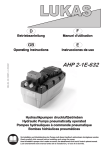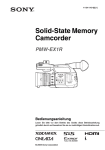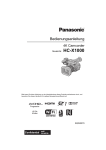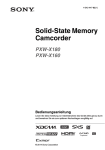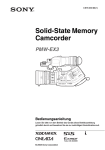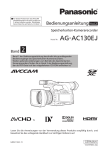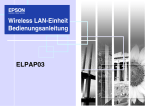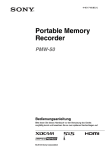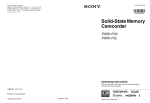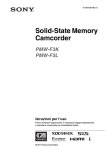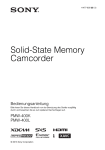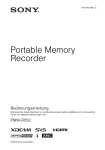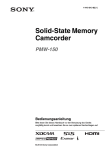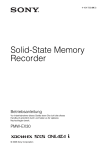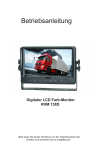Download intext:Betriebsanleitung filetype:pdf
Transcript
4-276-626-35 (1) Solid-State Memory Camcorder PMW-F3K PMW-F3L Bedienungsanleitung Lesen Sie bitte vor dem Betrieb des Geräts diese Betriebsanleitung gründlich durch und bewahren Sie sie zur zukünftigen Einsichtnahme auf. © 2011 Sony Corporation WARNUNG Um die Gefahr von Bränden oder elektrischen Schlägen zu verringern, darf dieses Gerät nicht Regen oder Feuchtigkeit ausgesetzt werden. Um einen elektrischen Schlag zu vermeiden, darf das Gehäuse nicht geöffnet werden. Überlassen Sie Wartungsarbeiten stets nur qualifiziertem Fachpersonal. WICHTIG Das Namensschild befindet sich auf der Unterseite des Gerätes. WARNUNG Zu hoher Schalldruck von Ohrhörern und Kopfhörern kann Gehörschäden verursachen. Um dieses Produkt sicher zu verwenden, vermeiden Sie längeres Hören bei sehr hohen Schalldruckpegeln. Für Kunden in Europa Dieses Produkt besitzt die CEKennzeichnung und erfüllt die EMVRichtlinie der EG-Kommission. Angewandte Normen: • EN55103-1: Elektromagnetische Verträglichkeit (Störaussendung) • EN55103-2: Elektromagnetische Verträglichkeit (Störfestigkeit) Für die folgenden elektromagnetischen Umgebungen: E1 (Wohnbereich), E2 (kommerzieller und in beschränktem Maße industrieller Bereich), E3 (Stadtbereich im Freien) und E4 (kontrollierter EMV-Bereich, z.B. Fernsehstudio). Der Hersteller dieses Produkts ist Sony Corporation, 1-7-1 Konan, Minato-ku, Tokyo, 108-0075 Japan. Der autorisierte Repräsentant für EMV und Produktsicherheit ist Sony Deutschland GmbH, Hedelfinger Strasse 61, 70327 Stuttgart, Deutschland. Bei jeglichen Angelegenheiten in Bezug auf Kundendienst oder Garantie wenden Sie sich bitte an die in den separaten Kundendienst- oder Garantiedokumenten aufgeführten Anschriften. 2 Für Kunden in Deutschland Entsorgungshinweis: Bitte werfen Sie nur entladene Batterien in die Sammelboxen beim Handel oder den Kommunen. Entladen sind Batterien in der Regel dann, wenn das Gerät abschaltet und signalisiert „Batterie leer“ oder nach längerer Gebrauchsdauer der Batterien „nicht mehr einwandfrei funktioniert“. Um sicherzugehen, kleben Sie die Batteriepole z.B. mit einem Klebestreifen ab oder geben Sie die Batterien einzeln in einen Plastikbeutel. Inhaltsverzeichnis Übersicht Leistungsmerkmale ................................................................... 9 Verwendung der Software ..................................................... 12 Lesen der CD-ROM-Bedienungsanleitung ........................... 12 Beschreibung der Teile ........................................................... 13 Camcorder .................................................................... 13 Infrarot-Fernbedienung (mitgeliefert) .......................... 18 Objektive (mit dem PMW-F3K mitgeliefert) .............. 18 Anzeigen auf dem LCD-Monitor ........................................... 19 Anzeigen im E-E-Anzeige/Aufzeichnungsmodus ....... 19 Vorbereitungen Spannungsversorgung ............................................................ 21 Verwendung eines Akkus ............................................ 21 Netzbetrieb (Spannungsversorgung über DC IN) ........ 23 Einschalten ................................................................... 23 Ausschalten .................................................................. 23 Einstellen der Nutzungsregion und der Uhr ........................ 24 Einstellen von LCD-Monitor und Sucher ............................. 25 Einstellen des LCD-Monitors ...................................... 25 Einstellen des Suchers .................................................. 27 Anbringen eines Objektivs ..................................................... 29 Anbringen eines Objektivs ........................................... 29 Einstellen der Flanschbrennweite ................................ 30 Verwenden von Objektivdateien .................................. 32 Anbringen des Mikrofons ...................................................... 32 Verwenden des mitgelieferten Mikrofons .................... 32 Verwenden von externen Eingängen oder optionalen Mikrofonen ............................................................ 33 Verwendung der Infrarot-Fernbedienung ........................... 34 Verwendung von SxS-Speicherkarten .................................. 35 Informationen zu SxS-Speicherkarten ......................... 35 Einsetzen/Entnehmen der SxS-Speicherkarte .............. 37 Umschaltung zwischen SxS-Speicherkarten ................ 38 Formatieren einer SxS-Speicherkarte .......................... 38 Prüfen der verbleibenden Aufnahmezeit ...................... 39 Inhaltsverzeichnis 3 Wiederherstellen einer SxS-Speicherkarte ................... 39 Aufzeichnung Basis-Funktionen .................................................................... 41 Videoformat wählen ............................................................... 43 Wählbare Formate ........................................................ 43 Umschalten zwischen HD und SD ............................... 44 Format ändern .............................................................. 44 ND-Filter umschalten ............................................................. 45 Verwenden des Filters 5600K CC ......................................... 46 Weißwert einstellen ................................................................. 46 Einstell-Modus auswählen ........................................... 47 Automatischen Weißwert ausführen ............................ 47 Schwarzwert einstellen ........................................................... 48 Markierungen und Streifenmuster anzeigen ....................... 49 Markierungen anzeigen ................................................ 49 Streifenmuster anzeigen ............................................... 50 Verstärkung einstellen ............................................................ 51 Aufzeichnung mit fester Verstärkung .......................... 51 Aufzeichnen im AGC-Modus ...................................... 51 Elektronischen Verschluss einstellen .................................... 52 Aufnahmen im Modus Auto Shutter ............................ 52 Aufnahmen mit festem Verschluss .............................. 52 Aufnahmen mit langsamem Verschluss ....................... 53 Blende einstellen ...................................................................... 54 Zoom einstellen ....................................................................... 54 Fokus einstellen ....................................................................... 55 Flimmer-Reduzierung ............................................................ 56 Zeitdaten einstellen ................................................................. 57 Betriebsmodi des Zeitcode ........................................... 57 Zeitcode einstellen ....................................................... 58 Benutzerbits einstellen ................................................. 59 Zeitdaten anzeigen ....................................................... 59 Audiosignale aufzeichnen ....................................................... 60 Audio-Aufnahmepegel ................................................. 60 Audiosignal überwachen .............................................. 61 Farbbalken- und Referenztonausgabe .................................. 61 Szenenmarkierungen aufzeichnen ......................................... 62 Hinzufügen der OK-Markierung .......................................... 63 Rec Review ............................................................................... 64 4 Inhaltsverzeichnis Funktionen der Funktionstasten ändern .............................. 65 Intervallaufzeichnung ............................................................. 67 Vorbereitende Einstellungen ........................................ 68 Intervallaufzeichnung ................................................... 68 Bildaufzeichnung .................................................................... 69 Vorbereitende Einstellungen ........................................ 69 Bildaufzeichnung ......................................................... 69 Bild-Cache-Aufzeichnung ...................................................... 70 Vorbereitende Einstellungen ........................................ 70 Eine Bild-Cache-Aufzeichnung durchführen ............... 71 Zeitlupen- und Zeitraffer-Aufzeichnung .............................. 72 Vorbereitende Einstellungen ........................................ 73 Aufzeichnen im Zeitlupen-/Zeitraffer-Modus .............. 74 Standbild-Mischfunktion: Standbild-Ausrichtung .............. 74 Bildprofile ................................................................................ 75 Individuelle Einstellung als Bildprofil speichern ......... 76 Bildprofil auswählen .................................................... 76 Einstellungen eines Bildprofils kopieren ..................... 77 Bildprofil zurücksetzen ................................................ 77 Speichern eines Bildprofils auf einer SxS-Speicherkarte .................................................. 77 Bildprofil-Optionen ...................................................... 79 Clips löschen ............................................................................ 86 Zuletzt aufgezeichneten Clip löschen .......................... 86 Clips kollektiv löschen ................................................. 86 Verwenden und Bearbeiten von Planungsmetadaten .......... 87 Eine Planungsmetadaten-Datei laden ........................... 87 Einen Clipnamen in den Planungsmetadaten festlegen ................................................................. 89 Szenenmarkierungsnamen in den Planungsmetadaten festlegen ................................................................. 90 Planungsmetadaten-Dateien kollektiv kopieren ........... 91 Wiedergabe Skizzenbilder-Anzeige ............................................................ 92 Skizzenbilder-Anzeige konfigurieren .......................... 93 Skizzenbilder-Anzeigeart ändern ................................. 95 Wiedergabe von Clips ............................................................. 96 Wiedergabe der ausgewählten und nachfolgenden Clips in zeitlicher Reihenfolge ............................................ 96 Überwachung von Audiosignalen ................................ 97 Wechseln zur schnellen Wiedergabe ........................... 98 Inhaltsverzeichnis 5 Aufrufen ....................................................................... 98 Hinzufügen von Shot-Marks während der Wiedergabe (HD-Modus) ........................................................... 98 Clipfunktionen ........................................................................ 99 Clipfunktions-Menüs .................................................... 99 Grundfunktionen des Clipfunktions-Menüs ............... 100 Anzeigen ausführlicher Informationen zu einem Clip ....................................................................... 101 Hinzufügen/Löschen der OK-Markierung zu/von einem Clip (nur HD-Modus) .......................................... 102 Clips kopieren ............................................................ 102 Clips löschen .............................................................. 104 Anzeigen des EXPAND CLIP-Bildschirms ............... 104 Anzeigen des SHOT MARK-Bildschirms (nur HDModus) ................................................................. 106 Shot-Marks hinzufügen/löschen (nur HD-Modus) .... 106 Indexbild ändern (nur HD-Modus) ............................ 107 Clip teilen (nur HD-Modus) ....................................... 107 Statusanzeigen Anzeigen der Statusbildschirme .......................................... 109 Statusbildschirm CAMERA ................................................ 110 Statusbildschirm AUDIO ..................................................... 111 Statusbildschirm VIDEO ..................................................... 112 Statusbildschirm BUTTON/REMOTE ............................... 113 Statusbildschirm BATTERY/MEDIA ................................ 113 Menükonfiguration und Einstellungen Übersicht über die Einstellungsmenüs ................................ 114 Konfiguration der Einstellungsmenüs ........................ 114 Ebenen der Einstellungsmenüs .................................. 114 Grundlegende Menüfunktionen .......................................... 115 Liste der Einstellungsmenüs ................................................ 119 Menü CAMERA SET ................................................ 119 Menü AUDIO SET .................................................... 125 Menü VIDEO SET ..................................................... 127 Menü LCD/VF SET ................................................... 130 Menü TC/UB SET ...................................................... 133 Menü LENS FILE ...................................................... 134 Menü OTHERS .......................................................... 136 6 Inhaltsverzeichnis Einstelldaten speichern/aufrufen Setup-Datei ............................................................................ 147 Setup-Datei speichern ................................................ 147 Setup-Datei aufrufen .................................................. 147 Rücksetzung auf Standardwerte ................................. 148 Objektivdateien ..................................................................... 148 Speichern einer Objektivdatei .................................... 148 Abrufen von Objektivdateien ..................................... 149 Automatisches Abrufen einer Objektivdatei .............. 150 Anschließen externer Geräte Anschließen externer Monitore und Aufzeichnungsgeräte ...................................................... 151 Verwenden und Bearbeiten von Clips auf einem Computer ......................................................................... 153 Anschließen eines externen Geräts (Anschluss an i.LINK) ............................................................................ 155 Aufzeichnen des Camcorder-Bildes auf einem externen Gerät ..................................................................... 156 Nonlineares Bearbeiten .............................................. 156 Aufzeichnen externer Eingangssignale ...................... 157 Informationen zu i.LINK ..................................................... 158 Externe Synchronisation ...................................................... 159 Anhänge Wichtige Hinweise zum Betrieb ........................................... 162 Pufferbatterie ........................................................................ 165 Fehlersuche ............................................................................ 166 Betriebsspannung ....................................................... 166 Aufzeichnung/Wiedergabe ......................................... 166 Externe Geräte ............................................................ 167 Fehler-/Warnanzeigen .......................................................... 168 Fehleranzeigen ........................................................... 168 Warnanzeigen ............................................................. 168 MPEG-2 Video Patent Portfolio Lizenz .............................. 171 Zu den Bitmap-Schriftarten ................................................ 171 Über OpenSSL ...................................................................... 172 Spezifikationen ...................................................................... 175 Allgemeines ................................................................ 175 Inhaltsverzeichnis 7 Kamerateil .................................................................. 175 Audioteil ..................................................................... 176 Anzeigen .................................................................... 176 Medienblock ............................................................... 176 Eingänge/Ausgänge .................................................... 176 Objektive (mit dem PMW-F3K mitgeliefert) ............ 177 Mitgeliefertes Zubehör ............................................... 177 Optionales Zubehör .................................................... 177 Index ....................................................................................... 179 8 Inhaltsverzeichnis Übersicht Übersicht Leistungsmerkmale Der PMW-F3K/F3L ist ein äußerst kompakter und leistungsfähiger Digital-Cinema-Camcorder, in dem SxS1)-Speicherkarten als Aufzeichnungsmedium zum Einsatz kommen. Als Bildgebungseinrichtung verwendet er einen dem Super-35-Format entsprechenden Einzelplatten-CMOS-Sensor. Mit dem exklusiven PL-Mount-Adapter lassen sich verschiedene PL-Mount-Objektive verwenden. Die Dual-Link-Anschlüsse aktivieren die DualLink-Ausgabe von 1080/50P- oder 1080/59.94PSignalen. Aufzeichnungen in mehreren Formaten Der Camcorder PMW-F3K/F3L bietet ein breites Spektrum an Aufnahmeformaten für Anwendungen mit großem Gestaltungsspielraum. Neben HD-Video mit 1080 oder 720 effektiven Abtastzeilen kann der Camcorder auch im DVCAM-kompatiblen Modus aufzeichnen und wiedergeben. Auch das Umschalten zwischen Progressiv und Interlace sowie zwischen NTSC und PAL ist möglich, so dass Sie verschiedene Formate Ihrem Bedarf entsprechend anwenden können. Auf SxS-Speicherkarten können mehrere Dateien von jedem dieser Aufnahmeformate gleichzeitig gespeichert werden, was einen flexiblen Einsatz der Speicherkarten ermöglicht. HD-Aufzeichnungssystem Nichtlineare Aufzeichnungsmedien Durch den Einsatz von SxS-Speicherkarten bietet der PMW-F3K/F3L nonlineare Fähigkeiten wie Direktzugriff und dateibasierte Arbeitsgänge. HD-Aufnahmen mit „MPEG-2 Long GOP“ Codec Der PMW-F3K/F3L zeichnet mithilfe des Codecs „MPEG-2 Long GOP“ HD-Bilder mit einer Auflösung von 1920×1080 auf. Der ausgereifte „MPEG-2 Long GOP“ Codec – der auch für die Produktserien XDCAM1) HD und HDV2) 1080i übernommen wurde – ermöglicht durch leistungsfähige Datenkomprimierung HD-Videound Audioaufnahmen in fantastischer Qualität bei langer Aufnahmedauer. Wählbare Bitraten Der PMW-F3K/F3L bietet zwei Bitraten: Entweder 35 Mbps (HQ-Modus) oder 25 Mbps (SP-Modus), deren Auswahl von der gewünschten Bildqualität und Aufnahmedauer abhängt. Dual-Link-Ausgangsfunktion Signale von 1080/50P oder 1080/59.94P, die über die HD SDI A/B-(Dual-Link)-Anschlüsse eingespeist werden, können auf ein externes Gerät aufgezeichnet werden. Lange Aufnahmedauer Durch Verwendung eines effizienten Komprimierungsformats zeichnet der PMWF3K/F3L hochwertige HD-Bilder über eine lange Aufnahmedauer von ca. 200 Minuten im HQModus (35 Mbps VBR) oder ca. 280 Minuten im SP-Modus (25 Mbps CBR) auf eine einzige 64 GB SxS-Speicherkarte auf. Dank Ausstattung mit zwei Einschüben für SxS-Speicherkarten gewährleistet der PMW-F3K/F3L bei Aufnahmen auf zwei Speicherkarten einen nahtlosen Übergang ohne Bildverlust. Unkomprimierte Audioaufnahme in hoher Qualität Zusätzlich zu HD-Videoaufnahmen bietet der PMW-F3K/F3L eine hochwertige Audiofunktion mit 2 Kanälen, 48 kHz und 16bit linear-PCM für Tonaufnahme und -wiedergabe ohne Komprimierung. IT-freundlich Aufnahmen im Dateiformat MP4 bieten höchste Flexibilität bei der Bearbeitung in einer ITUmgebung, leichte Verfügbarkeit für Kopieren, Übertragen sowie für gemeinsame Nutzung und Archivierung. Sofort-Zugriff auf Skizzenbilder-Anzeige mit „Erweiterungsfunktion“ Die Video- und Audiosignale einer Aufnahme mit dem Camcorder werden jedes Mal als ein Clip aufgezeichnet. Leistungsmerkmale 9 Übersicht Für jeden Clip werden zusätzlich Skizzenbilder automatisch erzeugt, mit deren Hilfe bestimmte Szenen gesucht werden können, indem der Cursor einfach zu einem Skizzenbild geführt wird. Die „Erweiterungsfunktion“ bietet zusätzlich die Möglichkeit, einen Clip in der Skizzenbilder-Anzeige zu wählen und in 12 gleich lange Abschnitte mit jeweils eigener Kennzeichnung zu teilen. Diese Funktion ist hilfreich bei der Suche nach einer bestimmten Szene innerhalb eines längeren Clips. S-Log-Gamma und MLUT (Monitor Look Up Table) verwendbar Der PMW-F3K/F3L kann S-Log-(Sony Log)Gamma und MLUT verwenden, wenn die CBKRGB01 RGB und S-LOG Output Option (nicht mitgeliefert) installiert und YPbPr422 oder RGB444 als Dual-Link-Ausgang ausgewählt ist. Diese Funktion ist beim Erstellen digitaler Master mit digitaler Verarbeitung nützlich. Topaktuelle Kameratechnologien Super 35 „Exmor“1) CMOS-Sensor Der PMW-F3K/F3L ist mit einem neu entwickelten Super 35 „Exmor“ CMOS-Sensor ausgestattet, der für eine ausgezeichnete Bildleistung bei voller HD-Auflösung sorgt. PL-Objektivfassung mit Hot Shoes Der Camcorder ist zusätzlich zu den speziellen, mit dem PMW-F3K mitgelieferten Objektiven mit Hot Shoes für das Cooke3) /i Intelligent Electronic Lens System ausgestattet. Wenn ein Objektiv mit den entsprechenden Eigenschaften angeschlossen wird, können Objektivdaten wie Typ, Seriennummer, Blendeneinstellung und Fokussiereinstellung auf dem Display angezeigt und zur Metadaten-Aufzeichnung verwendet werden. Fokussierhilfsfunktionen Es stehen Funktionen zur leichten und präzisen Fokuseinstellung bereit. • Expanded Focus • Peaking Kreative Aufnahmeverfahren und Einstellungen Aufzeichnung im 23.98P-Format Mit dem handlichen Camcorder PMW-F3K/F3L, einem neuen Gerät in der legendären CineAlta1)- 10 Leistungsmerkmale Familie von Sony, sind Aufzeichnungen im „natürlichen“ Format 23.98P möglich. Zeitlupe und Zeitraffer Der PMW-F3K/F3L bietet eine Zeitlupen- und Zeitrafferfunktion, mit deren Hilfe einzigartige Wirkungen oder Spezialeffekte durch Aufnahmen erzeugt werden können, die mit höherer oder niedrigerer Geschwindigkeit aufgezeichnet werden. Slow-Shutter-Funktion Der PMW-F3K/F3L verfügt über eine SlowShutter-Funktion zur Aufzeichnung scharfer Bilder bei geringer Helligkeit. Wählbare Gammakurven Der PMW-F3K/F3L bietet unterschiedliche Typen von Gammakurven, die identisch sind mit denen anderer CineAlta-Camcorder. Intervallaufzeichnungen Der PMW-F3K/F3L bietet eine Funktion für die periodische Aufzeichnung von Aufnahmen in vorgegebenen Intervallen. Diese Funktion eignet sich für Aufzeichnungen über lange Zeiträume oder für Spezialeffekte bei Aufzeichnungen mit Extrem-Zeitraffer. Einzelbildaufnahmen Die Aufnahme von Einzelbildern (Frames) ist eine einzigartige Funktion des Camcorders PMW-F3K/F3L, die sich besonders für die Aufzeichnung von Lehmanimationen eignet. Die Bilder für vorher festgelegte Frames werden bei jedem Drücken der Aufnahmetaste aufgezeichnet. Verschlusswinkel-Einstellungen Zusätzlich zur elektronischen Verschlusszeitsteuerung verfügt der PMW-F3K/ F3L über eine Steuerung des „Verschlusswinkels“, eine bei Kameraleuten bekannte Funktion. Benutzerspezifische Bildprofile Mit der Bildprofil-Funktion können benutzerspezifische Bild- und Toneinstellungen aufgerufen werden, die sich für bestimmte Aufnahmebedingungen eignen. Bild-Cache-Funktion Das Gerät kann seinen eigenen internen Speicher zum Ablegen des aufgenommenen Bildes nutzen und es auf diese Weise ermöglichen, die Aufzeichnung zu einem bestimmten Zeitpunkt Die Planungsmetadaten-Funktion Der PMW-F3K/F3L kann mit einem Computer vorbereitete Planungsmetadaten laden und beim Aufnehmen die in den Planungsmetadaten angegebenen Clipnamen und Szenenmarkierungen verwenden. WLAN wird unterstützt Der PMW-F3K/F3L lässt sich über ein W-LAN (Wi-Fi-Verbindung) an einen Computer anschließen, wenn die CBK-RGB01 RGB and SLOG Output Option (nicht mitgeliefert) installiert und der Wi-Fi-Adapter CBK-WA01 an den Anschluss Option angeschlossen ist. Über eine Wi-Fi-Verbindung können Sie Planungsmetadaten von einem Computer auf den Camcorder und Clips und andere Dateien vom Camcorder auf einen Computer übertragen. Sie können auch mit der Funktion Live Logging während der Aufnahme Metadaten auf einen Computer oder von einem Computer übertragen. 3D-Link-Funktion für einfaches Aufnehmen in 3D Die 3D-Link-Funktion lässt sich aktivieren, indem die separat erhältliche CBK-3DL01 3DLink Option installiert wird und die zwei PMWF3K/F3L-Geräte über das spezielle 3D-LinkKabel (im Lieferumfang der CBK-3DL01 enthalten) verbunden werden. Wenn Sie ein PMW-F3K/F3L-Gerät als Hauptgerät und das andere als Zusatzgerät festlegen, können Sie die Signalphase und den Zeitcode für auf dem Zusatzgerät aufgenommene Bilder synchronisieren, indem Sie das Hauptgerät bedienen; so können Sie Aufnahmen synchron auf zwei Geräten starten/anhalten. Außerdem können Sie kollektiv die Kameraeinstellungen des Hauptgeräts auf das Zusatzgerät kopieren und zugleich die elektronische Verschlusszeit des Zusatzgeräts zusammen mit derjenigen des Hauptgeräts ändern, um 3D-Aufnahmen mühelos und reibungslos zu gestalten. Zahlreiche Funktionen und Einstellungen gewährleisten vielfältige Einsatzmöglichkeiten • • • • • • • • • • • • • • • • • Tiefenschärfeanzeige Helligkeitspegelanzeige Histogrammanzeige 3,5-Zoll-Farb-LCD-Monitor Gut sichtbarer Farbsucher Acht zuweisbare Tasten Lange Betriebsdauer mit einem Akku Zahlreiche Schnittstellen, einschließlich USB, i.LINK1) und HDMI4) ATW (Auto Tracing White Balance Automatische Weißwertanpassung) Eingebautes ND-Filterrad und elektrischer CC-Filter (5600K) Einstellbare Bildsignalverstärkung Schnelle Bildsuche: ×4, ×15, ×24 Standbildmischfunktion Bildumkehrfunktion (nur horizontal) IR Remote Commander1) (InfrarotFernbedienung) im Lieferumfang enthalten Ein- und Ausgänge für externe Synchronisation Bedienung mit der optional verfügbaren Fernbedienungseinheit: Der Camcorder kann mit der Fernbedienung RM-B150/B170/B750 oder dem Fernbedienungspanel RCP-1000/ 1001 / RCP-1500/1501/1530 bedient werden. Übersicht (maximal 15 Sekunden) vor dem Drücken der Aufnahmetaste zu starten. 1) Sony, XDCAM, XDCAM EX, SxS, i.LINK, Exmor, CineAlta und Remote Commander sind Warenzeichen der Sony Corporation. 2) HDV ist ein Warenzeichen der Sony Corporation und der Victor Company of Japan, Limited. 3) Cooke Optics Limited 4) Die Bezeichnungen HDMI und HDMI HighDefinition Multimedia Interface und das HDMI-Logo sind Marken oder eingetragene Marken von HDMI Licensing LLC in den Vereinigten Staaten und anderen Ländern. Alle anderen Warenzeichen sind Eigentum der jeweiligen Rechteinhaber. XDCAM EX Websites Um nähere Informationen zu XDCAM EX zu erhalten, besuchen Sie die Sony-Website für professionelle Produkte. Leistungsmerkmale 11 Übersicht Verwendung der Software Die mitgelieferte CD-ROM (bezeichnet mit „Utility Software for XDCAM“) enthält Anwender- und Gerätetreibersoftware, die erforderlich ist, um auf SxS-Speicherkarten von einem Computer aus zuzugreifen und das mit dem Camcorder aufgenommene Material zu verwalten. Informationen darüber, wie die Software installiert wird, sind im PDF-Format bereitgestellt. Lesen der CD-ROMBedienungsanleitung Vorbereitungen Zum Lesen der Dokumente auf der CD-ROM muss folgende Software auf Ihrem Computer installiert sein. Adobe Reader Version 6.0 oder höher Info Wenn Adobe Reader nicht installiert ist, können Sie es über die folgende URL herunterladen: http://www.adobe.com/ Hinweis Sie müssen den SxS-Gerätetreiber auf Ihrem Computer installieren, wenn Ihr Computer mit einem ExpressCard-Steckplatz ausgestattet ist und Sie diesen nutzen wollen, um auf SxSSpeicherkarten zuzugreifen. Adobe und Adobe Reader sind Warenzeichen von Adobe Systems Incorporated in den Vereinigte Staaten und/oder anderen Ländern. Lesen der Dokumente Gehen Sie wie folgt vor: 1 Legen Sie die CD-ROM in das CD-ROM-Laufwerk ein. In Ihrem Browser wird automatisch eine Startseite angezeigt. Wird die Startseite nicht automatisch im Browser angezeigt, doppelklicken Sie auf die Datei index.htm auf der CD-ROM. 2 Wählen Sie die gewünschte Bedienungsanleitung aus und klicken Sie darauf. Die PDF-Datei wird geöffnet. Info Je nach Version des Adobe Reader werden die Dateien eventuell nicht ordnungsgemäß angezeigt. Installieren Sie in diesem Fall die neuste Version, die Sie von der unter „Vorbereitungen“ erwähnten URL herunterladen können. Hinweis Wenn Sie die CD-ROM verlieren oder wegen eines physikalischen Schadens nicht lesen können, können Sie eine CD-ROM als Ersatz erwerben. Wenden Sie sich an Ihren Sony Handelsvertreter. 12 Verwendung der Software / Lesen der CD-ROM-Bedienungsanleitung Übersicht Beschreibung der Teile Hinweise zu Funktionen und Verwendung finden Sie auf den Seiten, die in Klammern angegeben sind. Camcorder 1 2 N7 S TA R R EC T /S TO P A S S IG N 6 ASSIG 5 3 Oberer Bedienungsblock (Seite 16) BARS /CAM THUM BNAI L PREV l LENS 5600 4 K CC 6 78 F RE V PL j AY/PA USE G F FW STOP /S D J NE L XT s INFO BRT DISP 1 HIST OGRA 2 ND FIL TER M ASSI GN 3 A HD SD I B 2 SDI LCD 1 OFF Seitliches Bedienfeld (Seite 15) BRIG LCD ON CACH RECE HT B.LIGH T CH-1 SHUT CANC EL OU T R ERY BATT ASE RELE ILE E PROF PICTUR S&Q OFF OFF SE MENU L/SET VIDE OO 9 UT Hinteres Bedienfeld (Seite 16) B A AUDI LEVEO L CH-2 TC IN TER ON GAIN L M H WHI TE BALA NC ATW E B A PRST CH-1 AUDI ZEBR A PE AK TC SELE O CT AUTO CH-2 ING Unterseite (Seite 17) OU T MANU AL MONI VOLUTOR STAT ME US TC/U-B DURA IT/ TION DISP BATT LAY/ INFO ASSI GEN ECT SLOT SEL LOCK IN F ON OF GN 5 10 DC IN 1. Mikrofonhalter (Seite 32) 2. Vorderer Zubehörschuhweis 4. Schrauböffnungen zur Zubehörmontage Schraubentyp: 1/4-20UNC, Eingriffslänge: 10 mm oder weniger Hinweis Üben Sie keine übermäßige Kraft auf die montierten Zubehörteile aus. Dies könnte den Zubehörschuh beschädigen. 3. Zapfen für Schulterriemen (links und rechts) Bringen Sie den mitgelieferten Schulterriemen wie unten gezeigt an. Abnehmen PR ES S Hinweis Üben Sie keine übermäßige Kraft auf die montierten Zubehörteile aus. Dies könnte das Schraubgewinde beschädigen. 5. Hinterer Zubehörschuh Hinweise • Die Eingriffslänge sollte 5,2 mm oder weniger betragen. • Üben Sie keine übermäßige Kraft auf die montierten Zubehörteile aus. Dies könnte das Schraubgewinde beschädigen. 6. Kopfhöreranschluss (Mini-Stereobuchse) (Seite 61, Seite 97) 7. Hintere Anzeigeleuchte (Seite 41, Seite 168) Zum Freigeben auf die Lasche drücken. Beschreibung der Teile 13 8. Hinterer Empfänger für Infrarot- 9. Taste BATTERY RELEASE (Seite 21) 10. Akkuaufnahme (Seite 21) Fernbedienung Übersicht 1 Bedienungsblock auf dem Griff (Seite 16) S R TA E R C T/S TO P 2 3 4 ASSIGN 6 A S S IG N 7 F RE V PL j AY G/S /PAUSE F FW STOP D J NE L XT 5 13 14 s PR l EV BARS /CAM HDM I OU LINK T (HDV REC REVI EW EXPA FOCU NDED S W 6 /DV) 15 T ASSI GN 8 16 REC START/ STOP REM AU CH-1 DIO IN OTE SPAR E LINE MIC CH-2 7 LINE MIC+ 48V MIC MIC+ CH-1 48V AUDI O OU ASSIGN 4 T CH -2 8 9 1. Sucher (Seite 27) 2. Okularfokus-Regler (Seite 27) 3. Zapfen für den Schulterriemen (Siehe vorherige Seite.) 4. Integrierter Lautsprecher (Seite 61, Seite 97) 5. Taste REC REVIEW (Seite 64) 6. Taste EXPANDED FOCUS (Seite 55) 7. Taste REC START/STOP (Seite 41) 8. Greifriemen 9. Servo-Zoom-Hebel (Funktioniert nur mit einem optionalen Power-Zoom-Objektiv.) 10. Taste ASSIGN 8 (frei belegbare Funktionstaste 8) (Seite 65) 11. Anschlüsse AUDIO OUT CH-1/CH-2 (RCA Phono-Buchsen) (Seite 152) 14 Beschreibung der Teile 10 11 12 AUTO WHT BAL 17 18 12. Anschlüsse AUDIO IN CH-1/CH-2 (XLR) und Eingangsauswahlschalter (Seite 60) 13. Vordere Anzeigeleuchte (Seite 41, Seite 168) 14. Vorderer Empfänger für InfrarotFernbedienung 15. Objektivfassung (Seite 29) 16. Flansch-Brennweiteneinstellschraube (Seite 30) 17. Taste ASSIGN 4 (frei belegbare Funktionstaste 4) (Seite 65) 18. Taste AUTO WHT BAL (automatischer Weißabgleich) (Seite 46) Seitliches Bedienfeld 18 LENS INFO BRT DISP HISTOGRAM 2 2 17 CACHE REC ASSIGN 1 Übersicht 1 3 16 5600K CC S&Q ND FILTER CH-1 AUDIO LEVEL CH-2 15 2 3 AUDIO 1 CH-1 SELECT CH-2 AUTO MANUAL OFF 14 MONITOR VOLUME 4 SHUTTER OFF ON GAIN L M H WHITE BALANCE ATW ZEBRA PEAKING 13 TC/U-BIT/ DISPLAY/ STATUS DURATION BATT INFO ASSIGN 5 9 10 11 12 B A PRST 5 6 1. Tasten ASSIGN 1/2/3 (frei belegbare Funktionstasten) (Seite 65) 2. Taste 5600K CC (Farbkorrekturfilter) mit Anzeige (Seite 46) 3. ND-FILTER-Schalter (Seite 45) 4. Schalter SHUTTER (Seite 52) 5. Schalter GAIN (Seite 51) 6. Schalter WHITE BALANCE 7 8 17. Leuchte CACHE REC (Seite 70) 18. LCD-(Flüssigkristallanzeige)-Monitor (Seite 25) Das Display schaltet sich ein, wenn Sie das Bedienfeld durch Drücken der Lasche rechts entriegeln und öffnen. 19 20 (Weißwertspeicher) (Seite 47) 7. Taste ZEBRA (Seite 50) 8. Taste PEAKING (Seite 55) 9. Taste STATUS (Seite 109) 10. Taste TC/U-BIT/DURATION (Zeitdateneinstellung) (Seite 59, Seite 97) LCD BRIG LCD ON HT B.LIG HT OFF 1 2 11. Taste DISPLAY/BATT INFO (Seite 19, Seite 22) 12. Taste ASSIGN 5 (frei belegbare Funktionstaste 5) (Seite 65) 13. Lautstärketasten MONITOR VOLUME (Seite 61, Seite 97) 19. Tasten LCD BRIGHT +/– (Einstellung der LCD-Helligkeit) (Seite 25) 20. Schalter LCD B.LIGHT (LCDHintergrundbeleuchtung) (Seite 25) 14. Schalter AUDIO SELECT (Auswahl Audiopegelsteuerung) (Seite 60) 15. Regler AUDIO LEVEL CH-1 /CH-2 (Seite 60) 16. S&Q (Zeitlupe & Zeitraffer) Auswahl (Seite 72, Seite 115) Beschreibung der Teile 15 Bedienungsblock auf dem Griff Hinteres Bedienfeld Übersicht Bedienungsblock 3 1 2 2 ASSIGN 6 REC START/STOP ASSIGN 7 1 3 4 A MENU A SEL/SET B HD SDI CANCEL B BATTERY RELEASE PICTURE PROFILE 1. Schutzabdeckung (Seite 41) 2. Tasten ASSIGN 6/7 (frei belegbare Funktionstasten 6 und 7) (Seite 65) 3. Taste REC START/STOP (Aufnahme starten/anhalten) (Seite 41) SLOT SELECT 5 Oberer Bedienungsblock 1 BARS/CAM THUMBNAIL 2 3 4 F REV PLAY/PAUSE F FWD j G/S PREV STOP NEXT l s L 5 J 6 7 8 1. Taste BARS/CAM (Umschaltung Farbbalkensignal/Kamerabild) (Seite 61) 2. Taste F REV (schnelles Zurückspulen) (Seite 96) 3. Taste PLAY/PAUSE (Seite 96) 4. Taste F FWD (schnelles Vorspulen) ON OFF DC IN 1. Taste MENU (Menüanzeige ON/OFF) (Seite 115) 2. Drehknopf SEL/SET (Auswahl/ Einstellung) (Jog-Dial) (Seite 115) Die Funktion entspricht Drehen nach oben/ unten oder Schieben in horizontaler Richtung. 3. Taste CANCEL (Seite 115) 4. Taste PICTURE PROFILE (Seite 75) 5. Netzschalter und Netzanzeige (Seite 23) Speicherkarteneinschübe Zum Einführen/Entnehmen der SxSSpeicherkarten die Abdeckung öffnen. (Seite 96) A B 5. Taste THUMBNAIL (Seite 92) 6. Taste PREV (vorherig) (Seite 96) 7. Taste STOP (Seite 96) 8. Taste NEXT (Seite 96) PICTU 2 3 4 SLOT SELECT ON OFF 1 1. Taste SLOT SELECT (Auswahl SxSSpeicherkarte) (Seite 38) 2. Zugriffsleuchten (Seite 37) 16 Beschreibung der Teile 3. Einschübe für SxS-Speicherkarten wenden Sie sich an Ihren Sony-Händler oder den Sony-Kundendienstvertreter. (Seite 37) Es kann eine externe Fernbedienungseinheit wie z. B. die Fernbedienung RM-B150/ B170/B750 oder das Fernbedienungspanel RCP-1000/1001 / RCP-1500/1501/1530 angeschlossen werden. Anschlussblock 1 A MENU A SEL/SET B HD SDI CANCEL B BATTERY RELEASE SDI OUT PICTURE PROFILE VIDEO OUT TC IN TC OUT SLOT SELECT ON OFF GENLOCK IN DC IN 2 8 9 10 11 12 13 3456 7 1. Anschlüsse HD SDI A/B (Dual-Link) (BNC) (Seite 152) 2. Anschluss DC IN (Eingang für Übersicht 12. Anschluss REMOTE (8-polig) 4. Auswurftasten (Seite 37) Zur Bedienung mithilfe der Fernbedienung siehe die Ergänzung auf der mitgelieferten CDROM mit dem Titel „Manuals for Solid-State Memory Camcorder“. 13. Anschluss SPARE (10-polig) Wenn die separat erhältliche CBK-3DL01 3D-Link Option installiert ist, schließen Sie hier mit dem 3D-Link-Kabel, das mit der CBK-3DL01 mitgeliefert wird, ein weiteres PMW-F3K/F3L-Gerät an. Informationen zum Anschließen finden Sie auf der mitgelieferten CD-ROM in der Ergänzung mit dem Titel „Manuals for Solid-State Memory Camcorder“. Unterseite Gleichspannung) (Seite 23) 3. Anschluss SDI OUT (BNC-Ausführung) (Seite 151) 1 2 3 4. Anschluss VIDEO OUT (Analogvideoausgang) (BNC) (Seite 152) 5. Anschluss TC IN (Zeitcodeeingang) (BNC) (Seite 159) 6. Anschluss TC OUT (Zeitcodeeingang) (BNC) (Seite 160) 7. Anschluss GENLOCK IN (BNC) (Seite 159) 8. Anschluss HDMI OUT (Seite 151) 9. i.LINK-(HDV/DV-Anschluss, 4-polig, S400 gemäß IEEE1394) (Seite 155) 10. USB-Anschluss (Mini B) (Seite 153) 11. Option-Anschluss (USB Typ A) Hier kann der optionale Wi-Fi-Adapter CBK-WA01 angeschlossen werden. Informationen zum Anschließen finden Sie auf der mitgelieferten CD-ROM in der Ergänzung mit dem Titel „Manuals for Solid-State Memory Camcorder“. 1. Stativaufnahmen Hinweis Die Befestigungsschraube des Stativs muss in die Öffnung passen. Andernfalls kann der Camcorder nicht sicher auf dem Stativ befestigt werden. 2. Reserveakkuhalter (Seite 165) 3. Schrauböffnung zur Zubehörmontage Schraubentyp: 1/4-20UNC, Eingriffslänge: 10 mm oder weniger Für Informationen zur Montagehalterung für den Wi-Fi-Adapter (Teil Nr. 4-410-322-01) Beschreibung der Teile 17 Hinweis Hinweis Infrarot-Fernbedienung (mitgeliefert) Die Taste SUB CLIP hat bei diesem Camcorder keine Funktion. Die Tasten ohne Beschriftung haben dieselbe Funktion wie die entsprechenden Tasten am Camcorder. 1 2 Hinweise zur Fernbedienung finden Sie unter „Verwendung der Infrarot-Fernbedienung“ auf Seite 34. Objektive (mit dem PMW-F3K mitgeliefert) PUSH SET REC REC PAUSE z 2.8 2 12 13 50 4 1.2 7 8 PUSH AF X 4 M 5.6 x FFWD m 2 8 > FREV 1 11 u STOP 16 . NEXT 22 PLAY/PAUSE 0 PREV 9 10 11 ft ft THUMBNAIL SUB CLIP 30 10 W 15 5 T ZOOM 2 10 3 1 SHOTMARK 7 2 3 4 5 6 (Funktioniert nur mit einem optionalen Objektiv, das eine separat angebrachte automatische Fokussteuerung unterstützt.) 5 1.5 Übersicht Üben Sie keine übermäßige Kraft auf die montierten Zubehörteile aus. Dies könnte das Schraubgewinde beschädigen. 12. Taste F FWD (Vorspulen) 13. Taste PUSH AF 1.6 2 2.6 3.3 0.5 0.6 0.8 1 1. Taste ZOOM T/W (Heranzoomen/ Weitwinkel) (Funktioniert nur mit einem optionalen Power-Zoom-Objektiv.) 2. Tasten SHOTMARK 1 und 2 (Seite 62, Seite 106) 3. Taste THUMBNAIL 4. Taste PREV (vorheriger Clip) 5. Taste F REV (schnelles Zurückspulen) 6. Taste PLAY/PAUSE 7. Tasten REC (Aufnahme) Drücken Sie die Taste z zusammen mit der unbezeichneten Taste (Sicherungstaste), um eine Aufzeichnung zu starten. 8. Tasten REC PAUSE Drücken Sie die Taste X zusammen mit der unbezeichneten Taste (Sicherungstaste), um eine Aufzeichnung zu unterbrechen. 9. Taste PUSH SET Ihre Funktion entspricht der Funktion des SEL/SET-Drehknopfes am Camcorder. 10. Taste NEXT 11. Taste STOP 18 Beschreibung der Teile Die Abbildung zeigt das SCL-P50T20. 1. Fokussierring 2. Blendenring Übersicht Anzeigen auf dem LCD-Monitor Anzeigen im E-E-Anzeige/Aufzeichnungsmodus Ist das Gerät in den E-E-Anzeige1)/ Aufzeichnungsmodus geschaltet, werden bei Drücken der Taste DISPLAY/BATT INFO Statusanzeigen und Einstellungen des Gerätes auf dem LCD-Monitor/Sucher-Bildschirm angezeigt. Wird die Taste DISPLAY/BATT INFO erneut gedrückt, erlöschen diese Anzeigen. Die Aufnahmestatusanzeige wie „zREC“ wird immer angezeigt, ungeachtet dessen, ob die Taste DISPLAY/BATT INFO betätigt wurde oder nicht. Anmerkungen [M]: Die Anzeigen mit diesem Suffix können mithilfe der Option „Display On/Off“ des LCD/VF SET-Menüs unabhängig ein- und ausgeschaltet werden (siehe Seite 132). [A]: Die Anzeigen mit diesem Suffix können mithilfe der entsprechend belegten Funktionstasten ein- und ausgeschaltet werden (siehe Seite 65). 1) E-E-Anzeigemodus: Aufnahmebereitschaftsstatus 1 6 7 8 9 10 11 12 13 14 2 3 4 5 S&Q REC TCG 00:00:00:00 120min STBY A: 60min HQ 1920/23.98P B: 120min ABCD0001 S&Q Motion 29/24fps Z99 Rec 2 MLUT:P1:709 (800%) 74% 5600K CC High Light ND2 ND1 TLCS . 7 On 1 1.5 2 3 4 5 7 10 15 20 30 oo m MF* CH1 ATW 4300K PPOFF ++T1.6 18dB SHT:1/2000 CH2 15 16 17 1. Akku-Restlaufzeit/Eingangsspannung 18 19 Nur wenn ein externes Gerät an den Anschluss i.LINK angeschlossen ist, wird der Status des Geräts angezeigt. 3. Spezielle Aufzeichnungs-/ Betriebsstatusanzeige zREC STBY zS&Q REC Aufzeichnung läuft Aufzeichnung in Standby Zeitlupen- & Zeitrafferaufzeichnung läuft 26 25 24 23 22 21 20 S&Q STBY DC IN [M] (Seite 22) 2. i.LINK Statusanzeige (Seite 155) 27 zINT REC INT STBY zFRM REC FRM STBY zCACHE Zeitlupen- & Zeitrafferaufzeichnung in Standby Intervallaufzeichnung läuft Intervallaufzeichnung in Standby Bildaufzeichnung läuft Bildaufzeichnung in Standby z in Grün: CacheAufzeichnung in Standby z in Rot: CacheAufzeichnung im Gange Anzeigen auf dem LCD-Monitor 19 4. Medienstatus Übersicht Speicherkarte in Einschub A ist aktiv. Speicherkarte in Einschub B ist aktiv. 5. Zeitdaten [M] (Seite 59) 6. Medien-Restspeicher [M] (Seite 39) 7. Zoomposition [M] (Seite 54) 8. Synchronisierte Aufzeichnung (Seite 129) Wird angezeigt, wenn „SDI Rec Control“ im Menü VIDEO SET auf „HD SDI Remote I/ F“ oder „Synchro Rec“ gesetzt ist. 9. Anzeige S-Log LUT (Seite 129) 10. Elektrischer Farbkorrekturfilter [M] (Seite 46) 11. ND-Filter [M] (Seite 45) 12. TLCS-Modus [M] (Seite 122) Hintergrundbeleuchtung STD Standardmodus Spotlight-Modus 13. Aufnahmestabilisierungsanzeige [M] (Nur verfügbar, wenn ein optionales Objektiv angebracht ist, das die Aufnahmestabilisierungsfunktion unterstützt) 14. Fokusmodusanzeige [M] (Nur verfügbar, wenn ein optionales Objektiv angebracht ist, das eine Fokussteuerung unterstützt) 15. Weißwertmodus und Farbtemperatur [M] (Seite 46) 16. Bildprofil/S-Log [M] (Seite 75) 17. Blendenposition/S-Log EI Select [M] (Seite 54) 18. Verstärkung [M] (Seite 51) 19. Verschlussmodus/ Verschlussgeschwindigkeit [M] (Seite 52) 20. Audiopegelmesser [M] (Seite 60) 21. Histogramm [M][A] 22. Videopegelwarnung [M] Ist der Videopegel zu hoch oder zu niedrig, zeigt eine Warnmeldung die geeignete NDFilternummer an. 23. Tiefenschärfe [M][A] 24. Helligkeitspegel [M][A] 20 Anzeigen auf dem LCD-Monitor 25. Clipname (Seite 89) 26. Spezial-Aufzeichnungs-Modus [M] Frame Rec Interval Rec S&Q Motion xx/xx fps Frame-Aufzeichnungsmodus IntervallAufzeichnungsmodus Zeitlupen- & Zeitraffermodus 27. Videoformat [M] (Seite 43) Vorbereitungen Spannungsversorgung Akku Verwenden Sie zur Sicherheit nur den Akku und das Netzteil von Sony, die unten aufgelistet sind: • Lithium-Ionen-Akku vom Typ BP-U60 • Netzteil AC-DN10 AC Verwendung eines Akkus Setzen Sie einen Lithium-Ionen-Akku vom Typ BP-U60 ein. WARNUNG Akkus dürfen keinesfalls übermäßiger Wärmeeinwirkung ausgesetzt werden, wie z.B. Sonneneinstrahlung, Feuer o. ä. VORSICHT Explosionsgefahr bei Verwendung falscher Batterien. Batterien nur durch den vom Hersteller empfohlenen oder einen gleichwertigen Typ ersetzen. Wenn Sie die Batterie entsorgen, müssen Sie die Gesetze der jeweiligen Region und des jeweiligen Landes befolgen. Hinweise Vorbereitungen Sie können einen Akku verwenden oder das Gerät über ein Netzteil an das Netz anschließen. Wird ein Netzanschluss hergestellt, hat diese Spannungsversorgung Vorrang gegenüber einem eingebauten Akku. Netzschalter: OFF Hinweis Wird ein Akku eingesetzt, der für diesen Camcorder nicht geeignet ist, wird auf dem LCD-Monitor/Sucherbildschirm eine Fehlermeldung angezeigt. Setzen Sie in diesem Fall einen Akku BP-U60 ein oder stellen Sie nach Ausbau des Akkus die Spannungsversorgung über den Anschluss DC IN her. Ausbauen des Akkus Halten Sie die Taste BATTERY RELEASE gedrückt, schieben Sie den Akku nach oben, um ihn zu entriegeln, und ziehen Sie ihn aus der Aufnahme. Taste BATTERY RELEASE • Laden Sie vor Inbetriebnahme des Geräts den Akku mit dem speziellen Ladegerät BC-U1/U2 auf. • Ein erwärmter Akku lässt sich möglicherweise nicht vollständig aufladen. 1 Einsetzen des Akkus 2 Führen Sie den Akku vollständig ein und schieben Sie ihn nach unten, bis er einrastet. Netzschalter: OFF Spannungsversorgung 21 Prüfung der Restlaufzeit des Akkus BATTERY I NFO Vorbereitungen Prüfung während des Betriebs Erfolgen Aufnahme- oder Wiedergabebetrieb mit Spannungsversorgung über Akku, werden auf dem LCD-Monitor/Sucherbildschirm der Ladezustand des Akkus durch ein Symbol und die Restlaufzeit des Akkus direkt angezeigt. 120min STBY A: 25min B: 50min Z99 Symbol S&Q REC 0% 50% 100% Remaining Ti me : 20m i n T Verbleibend 100% bis 91% 90% bis 71% 70% bis 51% 50% bis 31% DISPLAY/ BATT INFO 30% bis 11% 10% bis 0% Die vom Camcorder in Minuten angezeigte Restlaufzeit ist ein errechneter Wert und basiert auf der Annahme, dass das Gerät mit der aktuellen Stromaufnahme weiter betrieben wird. Hinweis Wie lange das Gerät mit Akku betrieben werden kann, hängt vom Zustand (neu oder alt) des Akkus und der Umgebungstemperatur ab. Prüfung im ausgeschalteten Zustand Informationen zum eingesetzten Akku (BATTERY INFO) werden auch bei ausgeschaltetem Camcorder auf dem LCDMonitor/Sucherbildschirm angezeigt, wenn Sie die Taste DISPLAY/BATT INFO gedrückt halten. Die Anzeige BATTERY INFO erlischt nach 5 Sekunden. 22 Spannungsversorgung Taste DISPLAY/BATT INFO Bei niedrigem Restladezustand des Akkus Fällt die Restladung des Akkus während des Betriebs unter ein bestimmtes Niveau (Status Low BATT), werden Sie durch eine entsprechende Meldung, Blinken der Anzeigeleuchten und einen Piepton gewarnt. Sinkt die Restladung weiter ab, so dass eine Fortsetzung des Betriebs nicht möglich ist (Status BATT Empty), wird in einer Meldung angezeigt, dass der Akku leer ist. Stellen Sie den Netzschalter vorübergehend auf OFF und stellen Sie die Spannungsversorgung über den Anschluss DC IN her, oder ersetzen Sie den Akku durch einen voll aufgeladenen. Meldungen andere Ladezustände zuordnen Werkseitig wurde der Ladezustand Low BATT auf 10% des Voll-Ladezustands eingestellt, und der Ladezustand BATT Empty auf 3% des VollLadezustands. Diese Einstellungen können unter „Battery Alarm“ (Seite 139) des Menüs OTHERS verändert werden. Netzbetrieb (Spannungsversorgung über DC IN) Ausschalten Bringen Sie den Netzschalter in die Stellung OFF. Hinweise Nähere Informationen finden Sie in der Bedienungsanleitung des AC-DN10. Erfolgt der Aufnahme- oder Wiedergabebetrieb mit Spannungsversorgung über den Anschluss DC IN, wird auf dem LCD-Monitor/ Sucherbildschirm die Eingangsspannung angezeigt. DC-IN 12.0V STBY A: 25min B: 50min Z99 S&Q REC • Auch wenn sich der Netzschalter in Stellung OFF befindet, erfolgt eine geringfügige Einspeisung in den Camcorder. Wenn der Camcorder für eine längere Zeit außer Betrieb genommen wird, entfernen Sie den Akku. • Vor dem Entfernen des Akkus oder dem Abziehen der Spannungsversorgung von DC IN muss der Schalter unbedingt in die Position OFF gesetzt werden; warten Sie anschließend, bis die Anzeige erlischt. Wird der Akku entfernt bzw. die Spannungsversorgung von DC IN abgezogen, solange die Anzeige noch leuchtet, können der Camcorder oder die SxS-Speicherkarten beschädigt werden. Vorbereitungen Der Camcorder kann mit einem optionalen DCKabel CCDD-X2 über ein optionales Netzteil AC-DN10 mit Netzstrom betrieben werden. Einschalten Bringen Sie den Netzschalter in die Stellung ON. Die Anzeige (grün) leuchtet auf und der Camcorder tritt in den E-E-Anzeigemodus. Netzschalter ON OFF Spannungsversorgung 23 Einstellen der Nutzungsregion und der Uhr Einstellung der Nutzerregion Vorbereitungen 1 Drehen Sie den Jog-Dial, um den Cursor auf „Country“ zu setzen, und drücken Sie dann den Jog-Dial. 2 Drehen Sie den Jog-Dial, um die gewünschte Nutzungsregion auszuwählen. Wenn Sie den Camcorder nach dem Kauf oder dem Austausch der Pufferbatterie (Seite 165) zum ersten Mal einschalten, erscheint auf dem LCD-Monitor/Sucherbildschirm die Anzeige „Initial Setting“. Stellen Sie die Nutzungsregion sowie Datum und Zeit der integrierten Uhr über diese Anzeige ein. INITIAL SETTING Count r y : NTSC A rea Language : English Time Zone: UTC GREENWICH Date / Time: 2011/01/01 00:00:00 F i n i sh Time Zone Der Wert gibt den Unterschied zu UTC (Coordinated Universal Time - koordinierte Weltzeit) an. Verändern Sie die Einstellung bei Bedarf. SEL/SET NTSC(J) Area NTSC-Region (Japan) 2) PAL Area PAL-Region 3) Einstellen von Uhrzeit und Datum 1 Drehen Sie den Jog-Dial, um den Cursor auf „Date/Time“ zu setzen, und drücken Sie dann den Jog-Dial. Der Cursor bewegt sich in die Spalte, in der das Jahr eingestellt wird. INITIAL SETTING Count r y : NTSC(J) A rea Language : Japanese Time Zone: UTC +09:00 TOKYO Date / Time: 2011/01/01 00:00:00 SET F i n i sh Jog-Dial B NTSC-Region (Regionen außerhalb von Japan) 1) ist ein NTSC-Signal mit einer Schwarzeinstellung (7.5 IRE). Die Systemfrequenz lautet 59.94i. 2) Der Kompositsignalausgang dieses Camcorders ist ein NTSC-Signal ohne Schwarzeinstellung. Die Systemfrequenz lautet 59.94i. 3) Der Kompositsignalausgang dieses Camcorders ist ein PAL-Signal. Die Systemfrequenz lautet 50i. Verwenden Sie dazu den Jog-Dial am hinteren Bedienfeld. A Nutzungsregion NTSC Area 1) Der Kompositsignalausgang dieses Camcorders Language Sie haben die Möglichkeit, die Sprache der angezeigten Meldungen auszuwählen. Wenn Sie „Chinese“ wählen, werden auch die Menüs und Statusanzeigen auf Chinesisch angezeigt. MENU Einstellung CANCEL PICTURE PROF 2 Drehen Sie den Jog-Dial, um das Jahr einzustellen, und drücken Sie ihn dann. Der Cursor bewegt sich in die Spalte, in der der Monat eingestellt wird. 3 Stellen Sie in gleicher Weise Monat, Tag, Stunde, Minute und Sekunde ein. Wenn Sie Jog-Dial drücken, wenn sich der Cursor auf „SET“ befindet, springt der Cursor zurück auf „Date/Time“. 24 Einstellen der Nutzungsregion und der Uhr Einstellungen abschließen Bewegen Sie den Cursor auf „Finish“ und drücken Sie den Jog-Dial. Es erscheint die Anzeige „Initial Setting“. Damit ist die Einstellung der Uhr abgeschlossen. Weitere Einzelheiten zu den Menü-Funktionen finden Sie unter „Grundlegende Menüfunktionen“ auf Seite 115. Hinweise • Wurde die Zeiteinstellung gelöscht, weil die Pufferbatterie leer war und keine Betriebspannung anlag (weder über Akku noch über den Anschluss DC IN), erscheint die Anzeige „Initial Setting“, wenn Sie den Camcorder das nächste Mal einschalten. • Solange die Anzeige „Initial Setting“ erscheint, ist außer dem Ausschalten des Geräts keine andere Operation zulässig, bis Sie die Einstellungen in dieser Anzeige vorgenommen haben. Einstellen des LCD-Monitors Sie können Winkel und Anzeigebedingungen des LCD-Monitors einstellen, um für die verschiedensten Aufnahmesituationen immer den besten Blickwinkel zu gewährleisten. Diese Einstellungen am LCD-Monitor haben keinen Einfluss auf die gerade aufgezeichneten Bilder. Vorbereitungen Nach dem Erscheinen der Anzeige „Initial Setting“ können über das Menü OTHERS (Seite 136) die Zeitzone und die Einstellungen für Datum/Zeit geändert werden. Einstellen von LCDMonitor und Sucher Den LCD-Monitor ein-/ausschalten Der LCD-Monitor schaltet sich ein, wenn er geöffnet wird, und wieder aus, wenn er geschlossen wird. Zum Entriegeln drücken Sie die Lasche rechts. Hinweis Wenden Sie keine übermäßige Kraft auf den geöffneten LCD-Monitor in Öffnungsrichtung an, um ihn weiter zu öffnen. Dies kann den LCD-Monitor und das Gerät beschädigen. Einstellen des Winkels Drehen Sie den geöffneten LCD-Monitor in den gewünschten Winkel. Einstellen von LCD-Monitor und Sucher 25 Vorbereitungen Ein-/Ausschalten der Hintergrundbeleuchtung Die Hintergrundbeleuchtung ist wahrscheinlich nicht notwendig, wenn bei hellem Umgebungslicht, beispielsweise im Freien, Bilder auf dem LCD-Monitor betrachtet werden sollen. Setzen Sie den Schalter LCD B.LIGHT in die Position OFF, um die Hintergrundbeleuchtung auszuschalten. Er lässt sich um bis zu 180 Grad in Richtung des Aufnahmeobjekts und um bis zu 90 Grad in die entgegengesetzte Richtung drehen. Wird er um mehr als 135 Grad zum Aufnahmeobjekt hin gedreht, kehrt sich das Bild auf dem Monitor um, was zeigt, dass es sich um ein Spiegelbild des Aufnahmeobjekts handelt. Die Anzeigerichtung der Textangaben wird in die lesbare Richtung umgewandelt. Einstellen der Helligkeit der Hintergrundbeleuchtung Wird der Schalter LCD B.LIGHT in die Position ON gesetzt, können Sie die Helligkeit der Hintergrundbeleuchtung mithilfe der Tasten LCD BRIGHT + und – einstellen. Drücken Sie die Taste –, um die Hintergrundbeleuchtung abzudunkeln. Drücken Sie die Taste +, um sie heller zu machen. Während der Einstellung erscheint der Pegelbalken der Hintergrundbeleuchtung und zeigt den Einstellungswert an. Einstellen von Farbe, Kontrast und Helligkeit 90° 180° Einstellen der Hintergrundbeleuchtung Verwenden des Menüs Farbe, Kontrast und Helligkeit des LCDMonitors können über das Menü LCD/VF SET eingestellt werden. Drücken Sie die Taste MENU, damit der Camcorder in den Menümodus wechselt, wählen Sie (Menü LCD/VF SET) aus und dann in diesem Menü „LCD“. LCD/VF SET 00:00 LCD VF Peaking Marker Zebra Display On/O f f B B B Color : Cont rast : Br i ght ness : 0 0 0 B B B Stellen Sie Farbe, Kontrast und Helligkeit des LCD-Monitors anhand der entsprechenden Elemente Color, Contrast bzw. Brightness im LCD-Menü ein. Tasten LCD BRIGHT +/– Schalter LCD B.LIGHT 26 Einstellen von LCD-Monitor und Sucher Weitere Einzelheiten zu den Menü-Funktionen finden Sie unter „Grundlegende Menüfunktionen“ auf Seite 115. Verwenden der Funktionstaste Wenn Sie „LCD/VF Adjust“ einer der frei belegbaren Funktionstasten zuweisen, können Sie Kontrast und Helligkeit des LCD-Monitors mit der Funktionstaste und dem Jog-Dial einstellen. Informationen zur Zuweisung von Funktionen finden Sie unter „Funktionen der Funktionstasten ändern“ auf Seite 65. 1 Der LCD Brightness Level-Balken wird auf dem LCD-Monitor angezeigt. 2 Stellen Sie die Helligkeit ein, indem Sie den Jog-Dial in vertikaler Richtung betätigen. Wenn Sie den Dial nach oben drehen, wird die Helligkeit verstärkt, wenn Sie ihn nach unten drehen, wird die Helligkeit abgeschwächt. 3 Drücken Sie nochmals die Funktionstaste. Ein-/Ausschalten des Suchers Ab Werk ist der Sucher so eingestellt, dass er sich einschaltet, wenn sich der LCD-Monitor in der Parkstellung befindet oder zum Aufnahmeobjekt hin gedreht wird. Über „VF“ (Seite 130) im Menü LCD/VF SET können Sie die Einstellung so verändern, dass der Sucher unabhängig vom Status des LCDMonitors immer eingeschaltet bleibt. Ändern Sie die Einstellung „Power“ von „Auto“ auf „On“. Einstellen des Fokus im Sucher Der Okularfokus-Regler (Dioptrienkompensation) ermöglicht es dem Bediener, den Sucher an die eigene Sehschärfe anzupassen, damit er das Bild im Sucher klar sehen kann. Der LCD Contrast Level-Balken wird auf dem LCD-Monitor angezeigt. 4 Vorbereitungen Drücken Sie die Funktionstaste, der die Funktion „LCD/VF Adjust“ zugewiesen ist. Sonnenlicht durch das Okular einfallen, auf dem Sucher einen Brennpunkt bilden und einen Brand verursachen. Okularfokus-Regler Stellen Sie den Kontrast ein, indem Sie den Jog-Dial in vertikaler Richtung betätigen. Wenn Sie den Dial nach oben drehen, wird der Kontrast verstärkt, wenn Sie ihn nach unten drehen, wird der Kontrast abgeschwächt. 5 Nach dem Einstellen drücken Sie den Jog-Dial oder die Taste CANCEL, um den Pegelbalken auszublenden. Einstellen des Suchers Wenn das Bild auf dem LCD-Monitor bei hellem Licht schwer zu erkennen ist, können Sie das Bild auch mithilfe des Suchers prüfen. Sie können die Anzeigebedingungen des Suchers an die gegenwärtigen Lichtverhältnisse anpassen. Diese Einstellungen am Sucher haben keinen Einfluss auf die gerade aufgezeichneten Bilder. Einstellen der Hintergrundbeleuchtung Die Helligkeit der Hintergrundbeleuchtung des Suchers kann zwischen hoch und niedrig umgeschaltet werden. Wählen Sie hierzu „VF“ aus dem Menü LCD/VF SET und stellen Sie „Backlight“ ein. LCD/VF SET 00:00 Vorsicht LCD VF Peaking Marker Zebra Display On/O f f B B B B B Backl i ght : H i gh : Color Mode Cont rast : 0 Br i ghtness : 0 : Auto Power B Der Camcorder darf nicht so abgelegt werden, dass das Okular des Suchers direkt auf die Sonne gerichtet ist. In diesem Fall kann direktes Einstellen von LCD-Monitor und Sucher 27 unten drehen, wird die Helligkeit abgeschwächt. Umschaltung zwischen Farb- und Schwarzweiß-Modus Vorbereitungen Für die Anzeige auf dem Sucherbildschirm kann zwischen Farb- oder Schwarzweiß-Darstellung ausgewählt werden. Wählen Sie hierzu „VF“ aus dem Menü LCD/VF SET und wählen Sie dann „Mode“ aus. Wählen Sie „B&W“ aus, wenn das Prüfen des aufzunehmenden Objekts und die Fokussierung bei Schwarzweiß-Darstellung einfacher ist. Wenn Sie eine der frei belegbaren Tasten (siehe Seite 65) mit „VF Mode“ belegen, können Sie durch Drücken dieser Taste zwischen Farb- und Schwarzweiß-Anzeige umschalten. Einstellen von Kontrast und Helligkeit Verwenden des Menüs Wählen Sie im Menü LCD/VF SET „VF“ aus und stellen Sie Kontrast und Helligkeit anhand der entsprechenden Elemente Contrast bzw. Brightness ein. Weitere Einzelheiten zu den Menü-Funktionen finden Sie unter „Grundlegende Menüfunktionen“ auf Seite 115. Verwenden der Funktionstaste Wenn Sie „LCD/VF Adjust“ einer der frei belegbaren Funktionstasten zuweisen, können Sie Kontrast und Helligkeit des Suchers mit der Funktionstaste und dem Jog-Dial einstellen. Informationen zur Zuweisung von Funktionen finden Sie unter „Funktionen der Funktionstasten ändern“ auf Seite 65. 1 Drücken Sie die Funktionstaste, der die Funktion „LCD/VF Adjust“ zugewiesen ist. Der LCD Brightness Level-Balken wird auf dem LCD-Monitor angezeigt. 2 Drücken Sie zweimal die Funktionstaste, um den VF Brightness Level-Balken aufzurufen. 3 Stellen Sie die Helligkeit ein, indem Sie den Jog-Dial in vertikaler Richtung betätigen. Wenn Sie den Dial nach oben drehen, wird die Helligkeit verstärkt, wenn Sie ihn nach 28 Einstellen von LCD-Monitor und Sucher 4 Drücken Sie nochmals die Funktionstaste. Der VF Contrast Level-Balken wird auf dem LCD-Monitor angezeigt. 5 Stellen Sie den Kontrast ein, indem Sie den Jog-Dial in vertikaler Richtung betätigen. Wenn Sie den Dial nach oben drehen, wird der Kontrast verstärkt, wenn Sie ihn nach unten drehen, wird der Kontrast abgeschwächt. 6 Nach dem Einstellen drücken Sie den Jog-Dial oder die Taste CANCEL, um den Pegelbalken auszublenden. Anbringen eines Objektivs Neben Objektiven, die den mit dem PMW-F3K mitgelieferten Objektiven entsprechen, können mit dem PMW-F3K/F3L auch verschiedene PLMount-Objektive verwendet werden. Mit dem Camcorder können auch die folgenden optionalen Objektive verwendet werden. • SCL-Z18X140 FZ Power-Zoom-Objektiv 14.0X (verwendbar mit einem Camcorder mit der Softwareversion 1.20 oder höher) • SCL-P11X15 PL Weitwinkel-Zoomobjektiv X1.5 (verwendbar mit einem Camcorder mit der Softwareversion 1.30 oder höher) Für Informationen zu weiteren mit dem PMW-F3K/ F3L verwendbaren Objektiven wenden Sie sich an einen Sony-Kundendienstvertreter. Informationen zur Handhabung von optionalen Objektiven finden Sie in der Bedienungsanleitung der Objektive. Weitere Einzelheiten zu den Menüfunktionen finden Sie unter „Grundlegende Menüfunktionen“ auf Seite 115. Anbringen eines PL-Mount-Objektivs 1 Drehen Sie die Objektivfassung gegen den Uhrzeigersinn und nehmen Sie die Schutzkappe von der Objektivfassung. 2 Bringen Sie die Vertiefung des Objektivs mit dem Ausrichtungsstift am oberen Teil der Objektivfassung des Camcorders in Übereinstimmung und setzen Sie das Objektiv ein. 3 Halten Sie das Objektiv und drehen Sie dabei den Objektivfassungsrahmen im Uhrzeigersinn, um das Objektiv zu sichern. Vorsicht Das Objektiv des Camcorders sollte nicht direkt auf die Sonne gerichtet sein. Direkte Sonneneinstrahlung kann durch das Objektiv eindringen, im Camcorder gebündelt werden und einen Brand verursachen. Anbringen eines Objektivs Vorbereitungen Verwendbare Objektive Die folgenden Objektive werden mit dem PMWF3K mitgeliefert. • SCL-P35T20 (Brennweite: 35mm) • SCL-P50T20 (Brennweite: 50mm) • SCL-P85T20 (Brennweite: 85mm) • Für die mit dem PMW-F3K mitgelieferten Objektive und Objektive mit einem CookeAnschluss wird die Kameraschnittstelle des Camcorders auf „Type C“ gesetzt. Wird ein Objektiv mit einem ARRI-Anschluss angebracht, setzen Sie die Schnittstelle über „Lens IF“ im Menü CAMERA SET (Seite 123) auf „Type A“ (künftig verwendbar). Oder setzen Sie sie für andere Objektive auf „Off“. Falls die Schnittstelleneinstellung nicht korrekt ist, wird beim Einschalten des Camcorders eine Warnmeldung angezeigt. Hinweise • Schalten Sie den Camcorder aus, bevor Sie das Objektiv anbringen/abnehmen. • Das Objektiv ist ein Präzisionsbauteil. Es darf nicht so abgestellt werden, dass die Montageseite eine Oberfläche direkt berührt. Stattdessen ist unbedingt die mitgelieferte Schutzkappe anzubringen. 3 2 Anbringen eines Objektivs 29 Bei Verwendung eines ARRI1) LDS-Objektivs oder eines Cooke /i-Objektivs Bringen Sie die Kontakte des Objektivs mit dem entsprechenden Hot Shoe des Camcorders in Übereinstimmung. Hot Shoe für Cooke /i-Objektive Vorbereitungen Verwenden Sie für die Einstellung einen Inbusschlüssel (Größe: 7/64 Zoll). Eine Drehung gegen den Uhrzeigersinn verlängert die Flanschbrennweite und eine Drehung im Uhrzeigersinn verkürzt sie. Da die Flanschbrennweite fein abgestimmt werden muss, sollte die Schraube langsam gedreht werden. Hinweise 1) ARRI Group Falls Sie ein Abweichungskorrektur-Objektiv angebracht haben Die Abweichungskorrekturfunktion wird automatisch aktiviert. Das Hochfahren eines Camcorders mit einem AbweichungskorrekturObjektiv kann mehr Zeit als normalerweise in Anspruch nehmen, da beim Start Daten geladen werden. Die mit dem PMW-F3K mitgelieferten Objektive sind Abweichungskorrektur-Objektive. Einstellschraube der Flanschbrennweite F FW D Für Informationen zu AbweichungskorrekturObjektiven wenden Sie sich an einen SonyKundendienstvertreter. PLA Y/PA USE Hot Shoe für ARRI LDS-Objektive • Wird die Einstellschraube der Flanschbrennweite zu weit gedreht, kann der Camcorder nicht mehr bedient werden. Hören Sie auf zu drehen, sobald Sie ein Klicken hören. • Verwenden Sie unbedingt einen Inbusschlüssel der angegebenen Größe. Anderenfalls kann die Vertiefung im Schraubkopf beschädigt werden, so dass die Schraube nicht mehr gedreht werden kann. Einstellen der Flanschbrennweite Die Einstellung der Flanschbrennweite (der Distanz zwischen der Anbringungsebene der Objektivfassung und der Bildgebungsebene) ist in folgenden Situationen notwendig: • Beim erstmaligen Anbringen eines Objektivs • Beim Wechseln des Objektivs • Wenn der Fokus mit einem Zoomobjektiv sowohl beim Heranzoomen als auch für Weitwinkel nicht scharf ist Manuelle Einstellung der Flanschbrennweite Die Flanschbrennweite für diesen Camcorder lässt sich durch Drehen der Einstellschraube einstellen. 30 Anbringen eines Objektivs Automatische Einstellung der Flanschbrennweite Die Flanschbrennweite lässt sich nur dann automatisch einstellen, wenn das optionale SCLZ18X140 (FZ-Power-Zoom-Objektiv 14.0X) angebracht ist. Wenn die automatische Einstellung der Flanschbrennweite aktiviert ist, wird die Fokussierung für die Flanschbrennweite sowohl für das Weitwinkel- als auch das Telebildende des Zooms durchgeführt und das Ergebnis wird gespeichert, so dass der fokussierte Zustand auch dann beibehalten wird, wenn Sie nach dem Fokussieren die Zoomposition ändern. Stellen Sie die Einschalttaste auf ON. 2 Setzen Sie den Schalter IRIS des Objektivs auf AUTO. 3 Platzieren Sie ein Motiv mit starkem Kontrast wie z. B. ein Einstelldiagramm für die Flanschbrennweite in einer Entfernung von etwa 3 m vom Computer entfernt und beleuchten Sie es stark genug, um einen ausreichenden Videoausgangspegel zu erzielen. Bringen Sie das Motiv so auf den Sucher, dass es sich am Telebildende des Zooms in der Mitte befindet. Achten Sie darauf, dass etwaige Objekte, die sich näher am Objektiv befinden, am Telebildende außerhalb des Sucherbilds liegen. ft 30 10 5 15 3 10 8 2.5 7 2 6 1.7 5 1.5 4.5 4 3.7 1.3 1.2 1.1 4 Stellen Sie den Schalter ZOOM auf SERVO (Power-Zoom-Modus). 5 Drücken Sie die Taste MENU, um den Camcorder in den Menümodus zu setzen, und wählen Sie (das Menü LENS FILE) und anschließend „Auto FB Adjust“ aus dem Menü aus. Vorbereitungen 1 Ca. 3 m m Hinweise • Wenn das Motiv keine ausreichenden Kontraste aufweist oder sich der Camcorder oder das Motiv während der Einstellung bewegen, ist keine einwandfreie Einstellung möglich. Sobald die Einstellung beginnt, dürfen bis zu ihrem Ende weder Camcorder noch Objektiv berührt werden. • Stellen Sie bei Durchführung einer automatischen Einstellung des Auflagemaßes „Zoom Limit“ im Menü CAMERA SET auf „Off“ ein. • Wenn „Setting“ im Untermenü „Slow Shutter“ des Menüs CAMERA SET auf „On“ gesetzt ist, muss es vor Beginn der Einstellung unbedingt auf „Off“ gesetzt werden. • Achten Sie darauf, dass sich während der Flanschbrennweiteneinstellung keine Lichtquelle wie z.B. eine Lampe, die Sonne oder ein helles Fenster im Blickfeld befindet. • Wenn die Einstellschraube der Flanschbrennweite nach der automatischen Einstellung der Flanschbrennweite gedreht wird, verschiebt sich die eingestellte Flanschbrennweite. Achten Sie darauf, die Einstellschraube nicht nach der automatischen Einstellung zu drehen. LENS FILE 00:00 I n f ormat i on B Opera t i o n B B Set t i ng Auto FB Adjust Execute Cancel Einzelheiten zu den Menüfunktionen finden Sie unter „Grundlegende Menüfunktionen“ auf Seite 115. 6 Wählen Sie „Execute“. Die Einstellung beginnt. Während der Einstellung wird die Fortschrittsmeldung angezeigt. Wenn die Einstellung abgeschlossen ist, wird eine entsprechende Meldung angezeigt. Wenn während der Einstellung die Taste CANCEL gedrückt wird Die automatische Einstellung der Flanschbrennweite wird abgebrochen und der Zustand vor dem Beginn der Einstellung wird wiederhergestellt. Wenn die Einstellung fehlschlägt Eine Fehlermeldung erscheint. Prüfen Sie den Zustand von Motiv und Beleuchtung und führen Sie die Einstellung erneut aus. Anbringen eines Objektivs 31 Gehen Sie wie folgt vor: 1 Vorbereitungen 2 Drehen Sie die Objektivfassung gegen den Uhrzeigersinn, während Sie das Objektiv halten. Ziehen Sie das Objektiv nach vorne heraus. Hinweis Wird kein anderes Objektiv aufgesetzt, bringen Sie die Schutzkappe der Objektivfassung an und sichern Sie sie, indem Sie die Objektivfassung im Uhrzeigersinn drehen. Anbringen des Mikrofons Synchron mit der Videoaufzeichung können zwei Audiokanäle (CH-1/CH-2) aufgezeichnet werden (lineare PCM-Aufzeichnung). Verwenden des mitgelieferten Mikrofons Bringen Sie das Mikrofon wie folgt an: 1 Verwenden von Objektivdateien Lösen Sie die Schraube des Mikrofonhalters und öffnen Sie den Deckel. Durch das Abspeichern von Daten (wie Kompensationsdaten), die für das Objektiv spezifisch sind, können die erforderlichen Anpassungen und Kompensation lediglich durch Aufrufen der entsprechenden Datei bei Objektivwechsel vorgenommen werden. 1 FW D Näheres zur Einstellung der Objektivdateien finden Sie unter „Objektivdateien“ auf Seite 148. 2 2 PLA Y/PAUS EF Abnehmen eines Objektivs Setzen Sie das Mikrofon in den Halter; dabei sollte die Markierung UP nach oben weisen. UP L F FW D 32 Anbringen des Mikrofons PLA Y/PAU SE U R P 3 Verschließen Sie den Deckel des Mikrofonhalters und schließen Sie dann das Mikrofonkabel an einen der beiden AUDIO IN-Anschlüsse an (CH-1 oder CH-2) an; sichern Sie das Kabel an der Kabelklemme unter dem Halter. Kabelklemme 1 L U R P 2 Verwenden von externen Eingängen oder optionalen Mikrofonen Verbinden Sie den weißen Stecker des mitgelieferten Mikrofons mit dem Anschluss CH-1 des Camcorders und den roten Stecker mit dem Anschluss CH-2. 4 Mikrofone von Sony, die sowohl Stereo- als auch Mono-Modus unterstützen • Mit diesem Camcorder mitgeliefertes Mikrofon • ECM-680S Stellen Sie die Schalter LINE/MIC/ MIC+48V (CH-1 und CH-2) auf MIC+48V. Vorbereitungen 3 in den Mono-Modus geschaltet. Stattdessen geht die Richtwirkung zur linken Kanalseite. Stellen Sie bei einem solchen Mikrofon den Schalter LINE/MIC/MIC+48V für CH-1 auf MIC+48V und den für CH-2 auf MIC. Schließen Sie externe Audioquellen oder externe Mikrofone an die AUDIO IN-Anschlüsse CH-1 und CH-2 an und stellen Sie dann die Schalter LINE/MIC/MIC+48V CH-1 und CH-2 in die passende Position. LINE: Für Audio eine Audio-Leitungsquelle (Leitungspegel: +4 dBu) MIC: Für Mikrofone ohne Stromversorgung MIC+48V: Für ein Mikrofon mit +48VSpannungsversorgung AU CH-1 DIO IN LINE MIC CH-2 LINE MIC +48V MIC MIC +48V CH Schalter LINE/MIC/MIC+48V 5 Stellen Sie „EXT CH Select“ unter „Audio Input“ (Seite 125) des Menüs AUDIO SET auf „CH-1/CH-2“. Hinweis Auch wenn CH-1 in 2-Kanal-Mono aufgenommen wird, indem „EXT CH Select“ unter „Audio Input“ (Seite 125) des Menüs AUDIO SET auf „CH-1“ eingestellt wird, stellen Sie den Schalter LINE/MIC/MIC+48V für CH-2 in dieselbe Position wie den Schalter für CH-1. Falls jedoch ein Mikrofon angeschlossen wird, das sowohl einen Stereo- als auch einen MonoModus unterstützt, und eine Spannung von +48 V an CH-2 angelegt wird, wird das Mikrofon nicht Anbringen des Mikrofons 33 Verwendung der Infrarot-Fernbedienung Vor dem Gebrauch Vorbereitungen Bevor Sie die mitgelieferte InfrarotFernbedienung erstmals in Betrieb nehmen, ziehen Sie die Isolationsfolie aus der Batteriehalterung heraus. Isolationsfolie Werkseitig wurde eine Lithium-Batterie CR2025 in die Batteriehalterung eingesetzt. Verwendung der Infrarot-Fernbedienung Aktivieren Sie nach dem Einschalten des Camcorders die Fernbedienungsfunktion, um den Camcorder über die Infrarot-Fernbedienung zu steuern. Die Aktivierung/Deaktivierung der Fernbedienungsfunktion kann über das Menü „Setup“ oder eine frei belegbare Taste erfolgen. Aktivierung über das Menü Drücken Sie die Taste MENU, damit der Camcorder in den Menümodus wechselt, wählen Sie (das Menü OTHERS) aus und stellen Sie in diesem Menü „IR Remote“ auf „On“. 00:00 Hinweis Um Fehlfunktionen zu vermeiden, wird die Fernbedienungsfunktion beim Ausschalten des Camcorders automatisch deaktiviert. Aktivieren Sie daher ggf. nach dem Einschalten des Camcorders die Fernbedienungsfunktion. Nutzungsdauer der Batterie Bei geringem Ladestand der Batterie funktioniert die Infrarot-Fernbedienung möglicherweise nicht, obwohl Sie die Tasten betätigen. Die Lithium-Batterie hat eine durchschnittliche Nutzungsdauer von ca. 1 Jahr, sie ist jedoch abhängig vom Nutzungsprofil. Wenn der Camcorder bei Betätigung der Tasten der Fernbedienung nicht reagiert, tauschen Sie die Batterie aus und überprüfen Sie die Funktion nochmals. Austauschen der Batterie in der InfrarotFernbedienung Verwenden Sie eine handelsübliche LithiumBatterie CR2025. Verwenden Sie ausschließlich eine Batterie CR2025. 1 Drücken Sie den Arretierungshebel 1 herunter, ziehen Sie die Batteriehalterung 2 heraus, und entnehmen Sie die Batterie. 1 Weitere Einzelheiten zu den Menüfunktionen finden Sie unter „Grundlegende Menüfunktionen“ auf Seite 115. 34 Nähere Informationen zu frei belegbaren Tasten finden Sie unter „Funktionen der Funktionstasten ändern“ auf Seite 65. 2 B OTHERS B Clock Set Language : Eng l i sh Assign Bu t t on B B Ta l l y Hours Meter B IR Remote : On Bat te r y Alarm B O f f Aktivierung über eine frei belegbare Taste Wenn Sie eine der frei belegbaren Tasten „IR Remote“ zuweisen, können Sie die Fernbedienungsfunktion durch Drücken dieser Taste aktivieren bzw. deaktivieren. Verwendung der Infrarot-Fernbedienung 2 Setzen Sie eine neue Batterie so in die Batteriehalterung ein, dass das Symbol + nach oben zeigt 1, und schieben Sie dann die Batteriehalterung in die Infrarot-Fernbedienung, bis sie hörbar einrastet 2. Das Symbol + zeigt nach oben 1 Dieser Camcorder speichert Audio- und Videodaten auf SxS-Speicherkarten (optional), die sich in den Karteneinschüben befinden. WARNUNG • Bei fehlerhafter Handhabung kann der Akku explodieren. Akku deshalb nicht aufladen, nicht demontieren und nicht verbrennen. • Akkus dürfen keinesfalls übermäßiger Wärmeeinwirkung ausgesetzt werden, wie z.B. Sonneneinstrahlung, Feuer o. ä. VORSICHT Explosionsgefahr bei Verwendung falscher Batterien. Batterien nur durch den vom Hersteller empfohlenen oder einen gleichwertigen Typ ersetzen. Wenn Sie die Batterie entsorgen, müssen Sie die Gesetze der jeweiligen Region und des jeweiligen Landes befolgen. Informationen zu SxSSpeicherkarten Vorbereitungen 2 Verwendung von SxSSpeicherkarten Geeignete SxS-Speicherkarten Verwenden Sie mit diesem Camcorder die von Sony hergestellten SxS-Speicherkarten (SxS PRO oder SxS-1). Werden andere Speicherkarten als SxS PRO und SxS-1 verwendet, kann die korrekte Funktion des Geräts nicht garantiert werden. SxS PRO • SBP-32 (32GB) • SBP-64A (64GB) SxS-1 • SBS-32G1A (32GB) • SBS-64G1A (64GB) Diese Speicherkarten entsprechen dem ExpressCard-Standard. • SxS, SxS PRO und SxS-1 sind Warenzeichen der Sony Corporation. • Der ExpressCard-Schriftzug und das ExpressCardLogo sind Eigentum der Personal Computer Memory Card International Association (PCMCIA) und werden von der Sony Corporation in Lizenz verwendet. Alle anderen Warenzeichen sind Eigentum der jeweiligen Rechteinhaber. Hinweise zur Verwendung von SxSSpeicherkarten • In folgenden Fällen können aufgezeichnete Daten beschädigt werden oder verloren gehen: —Wenn Sie den Datenträger beim Formatieren oder Lesen bzw. Schreiben von Daten herausnehmen oder das Gerät dabei ausschalten. —Wenn der Datenträger statischer Elektrizität oder elektrischen Störstrahlungen ausgesetzt ist. Verwendung von SxS-Speicherkarten 35 Vorbereitungen • In folgender Umgebung darf der Datenträger weder verwendet noch gelagert werden: —Orte, an denen die empfohlenen Betriebsbedingungen überschritten werden. —In einem geschlossenen Auto im Sommer, in starkem, direkten Sonnenlicht, in der Nähe einer Heizung usw. —Orte mit hoher Luftfeuchtigkeit oder korrosionsfördernden Substanzen • Achten Sie darauf, den Datenträger richtig herum einzusetzen. • Bewahren Sie den Datenträger – auch beim Transport – stets im Transportbehälter auf und schließen Sie diesen fest. • Wenn die verfügbare Aufnahmezeit auf der Karte zu kurz ist, kann die Clipfunktion eingeschränkt sein. Löschen Sie in einem solchen Fall unnötige Dateien mithilfe eines PCs. • Öffnen Sie den Behälter vollständig, wenn Sie die Karte herausnehmen oder einsetzen wollen. Sichern durch Schreibschutz Wenn Sie die Schreibschutzlasche der SxSSpeicherkarte auf „WP“ stellen, können Sie keine Daten aufzeichnen, bearbeiten oder löschen. Schreibschutz-Lasche • Es empfiehlt sich, von wichtigen Daten eine Sicherungskopie anzulegen. Für beschädigte oder verloren gegangene Daten übernimmt Sony keine Haftung. • Bringen Sie einen Aufkleber ausschließlich an der dafür vorgesehenen Stelle an. Achten Sie beim Anbringen eines Aufklebers darauf, dass er nicht über die dafür vorgesehene Stelle ragt. Anbringungsort für Aufkleber • SxS-Speicherkarten, die in diesem Camcorder verwendet werden, müssen mit der Formatierungsfunktion des Camcorders formatiert werden. Wird eine Karte mit einem anderen Gerät formatiert, wird dies als ein anderes Format erkannt, weshalb eine erneute Formatierung auf dem Camcorder erforderlich ist. • Das Löschen mithilfe der entsprechenden Funktion des Camcorders löscht die Daten auf diesem Medium nicht vollständig. Wenn Sie den Datenträger einem Dritten überlassen oder entsorgen wollen, können Sie auf eigene Verantwortung eine handelsübliche Datenlöschsoftware verwenden oder das Gehäuse des Datenträgers zerstören. 36 Verwendung von SxS-Speicherkarten Hinweis Betätigen Sie die Schreibschutzlasche nicht, wenn sich die SxS-Speicherkarte im Camcorder befindet. Nehmen Sie die Karte aus dem Camcorder, um die Einstellung der Schreibschutzlasche zu ändern. Die rot leuchtende Zugriffsleuchte wechselt zu grün, sobald die Speicherkarte betriebsbereit ist. Einsetzen/Entnehmen der SxSSpeicherkarte 3 Schließen Sie die Abdeckung. Leuchte A B Zugriffsleuchten Karteneinschübe SLOT SELECT Auswurftasten ON OFF Einschubstatus Leuchtet rot Zugriff auf die eingesetzte SxSSpeicherkarte (Daten lesen/schreiben) Leuchtet Standby (betriebsbereit für Aufnahme grün oder Wiedergabe unter Verwendung der eingesetzten SxS-Speicherkarte) Aus • Es ist keine SxS-Speicherkarte eingesetzt. • Die eingesetzte Karte ist ungültig. • Es ist eine SxS-Speicherkarte eingesetzt, jedoch in einem anderen Einschub. Vorbereitungen Statusanzeigen durch die Zugriffsleuchten Die Karteneinschübe A und B besitzen jeweils Zugriffsleuchten zur Anzeige des Einschubstatus. Entnehmen einer SxS-Speicherkarte 1 Taste SLOT SELECT Öffnen Sie die Abdeckung, drücken Sie einmal auf die Auswurftaste, um sie zu entriegeln, und ziehen Sie die Taste heraus. MEN Abdeckung U SEL/SE T CAN A B PICTURE P Einsetzen einer SxS-Speicherkarte 1 Öffnen Sie die Abdeckung. 2 Setzen Sie die SxS-Speicherkarte in den Einschub ein. SLO T SE LECT ON OFF DC IN MEN U SEL/SE T CAN Taste drücken und entriegeln. A B PICTURE P SLO T SE LECT ON 2 Drücken Sie die Auswurftaste erneut, um die Karte zu entnehmen. OFF DC IN Aufkleber muss nach rechts zeigen Verwendung von SxS-Speicherkarten 37 MEN U SEL/SE T CAN A B PICTURE P 2 Vorbereitungen SLOT 1 SELECT ON OFF DC IN Hinweise • Datensicherheit ist nicht gegeben, wenn während des Zugriffs auf die Speicherkarte die Spannungsversorgung ausgeschaltet oder die Karte entnommen wird. Alle auf der Karte befindlichen Daten können zerstört werden. Bevor Sie das Gerät ausschalten oder Speicherkarten entnehmen, vergewissern Sie sich, dass die Zugriffsleuchten entweder grün leuchten oder dunkel sind. • Führen Sie die Speicherkarte vollständig in den Einschub ein. Falls sie nur halb eingeführt wird, kann die Auswurftaste möglicherweise nicht richtig betätigt werden. Umschaltung zwischen SxSSpeicherkarten Wenn sich sowohl im Einschub A als auch im Einschub B eine SxS-Speicherkarte befindet, drücken Sie zur Auswahl der gewünschten Karte die Taste SLOT SELECT. Erreicht eine Karte während der Aufzeichnung ihre Speicherkapazitätsgrenze, wird automatisch auf die andere Karte umgeschaltet. Hinweis Bei laufender Wiedergabe ist die Taste SLOT SELECT deaktiviert. Eine Umschaltung erfolgt trotz Betätigung der Taste nicht. Die Taste ist in der Skizzenbilder-Anzeige (Seite 92) aktiviert. 38 Verwendung von SxS-Speicherkarten Formatieren einer SxSSpeicherkarte Bevor Sie eine SxS-Speicherkarte erstmals in diesem Camcorder verwenden, muss sie ggf. zunächst formatiert werden. Bei einer SxSSpeicherkarte, die nicht formatiert ist oder mit einem anderen System formatiert wurde, erscheint auf dem LCD-Monitor/ Sucherbildschirm die Meldung „Unsupported File System“. Formatieren Sie die Karte wie unten beschrieben. Hinweis zum Formatieren Eine SxS-Speicherkarte, die mit einem anderen Gerät formatiert wurde, kann in diesem Camcorder nicht verwendet werden. Formatieren Wählen Sie unter „Format Media“ (Seite 145) im Menü OTHERS „Media(A)“ (Einschub A) oder „Media(B)“ (Einschub B) und anschließend „Execute“. Wenn die Bestätigungsmeldung angezeigt wird, wählen Sie erneut „Execute“. Der Formatierungsvorgang beginnt. Fortschrittsmeldung und Statusbalken (%) werden angezeigt, und die Zugriffsleuchte leuchtet rot. Nach Abschluss der Formatierung wird für drei Sekunden eine entsprechende Meldung angezeigt. Aufzeichnung/Wiedergabe während des Formatierens Unter Verwendung SxS-Speicherkarte im anderen Einschub sind Aufzeichnung und Wiedergabe auch während des Formatierungsvorganges möglich. Wenn der Formatierungsvorgang fehlschlägt Eine mit Schreibschutz versehene SxSSpeicherkarte oder eine Speicherkarte, die für diesen Camcorder nicht geeignet ist, wird nicht formatiert. Wenn eine Warnmeldung angezeigt wird, ersetzen Sie die Karte entsprechend den Anweisungen in der Meldung durch eine geeignete SxS-Speicherkarte. Hinweise Hinweis Prüfen der verbleibenden Aufnahmezeit Im E-E-Anzeige/Aufzeichnungsmodus können Sie auf dem LCD-Monitor/Sucherbildschirm die Zeit prüfen, die auf den SxS-Speicherkarten in den Einschüben verbleibt. 120min STBY A: 25min B: 50min Z99 STBY T Die für die Aufzeichnung im aktuellen Videoformat (Aufzeichnungs-Bitrate) verbleibende Zeit wird entsprechend dem noch freien Speicherplatz auf der Karte berechnet und in Minuten angezeigt. Die verbleibende Zeit kann auch in einem metrischen Format im Statusbildschirm BATTERY/MEDIA (Seite 113) eingesehen werden. Hinweis Wird das Symbol schreibgeschützt. angezeigt, ist die Karte Austauschen einer SxS-Speicherkarte • Beträgt die auf beiden Karten verfügbare Aufnahmezeit weniger als 5 Minuten, wird die Meldung „Media Near Full“ angezeigt, die Anzeigeleuchten blinken, und ein Piepton wird als akustische Warnung ausgegeben. Karten durch neue mit ausreichend Speicherplatz ersetzen. • Wenn Sie die Aufnahme fortsetzen, bis die verbleibende Aufnahmezeit Null erreicht, wird die Meldung „Media Full“ angezeigt, und die Aufnahme wird gestoppt. Auf der SxS-Speicherkarte können maximal ca. 600 Clips gespeichert werden. Erreicht die Clipanzahl den Grenzwert, erscheint in der Anzeige für die verbleibende Aufnahmezeit „0“, und es wird die Meldung „Media Full“ angezeigt. Wiederherstellen einer SxSSpeicherkarte Vorbereitungen • Beim Formatieren einer Speicherkarte werden alle Daten, einschließlich aufgezeichneter Bilder und Einstellungsdateien gelöscht. • SxS-Speicherkarten, die in diesem Camcorder verwendet werden, müssen mit der Formatierungsfunktion des Camcorders formatiert werden. Eine SxS-Speicherkarte, die mit einem anderen Gerät formatiert wurde, muss in diesem Camcorder erneut formatiert werden. Bei einem Fehler der auf der Speicherkarte befindlichen Daten muss die Karte wiederhergestellt werden. Wird eine SxS-Speicherkarte eingesetzt, die wiederhergestellt werden muss, werden Sie durch eine Meldung auf dem LCD-Monitor/ Sucherbildschirm aufgefordert, einen Wiederherstellungsvorgang auszuführen. Wiederherstellung einer Karte Wählen Sie „Execute“, indem Sie den JogDial drehen und dann drücken. Der Wiederherstellungsvorgang beginnt. Während der Wiederherstellung werden die Fortschrittsmeldung und der Statusbalken (%) angezeigt, und die Zugriffsleuchte leuchtet rot. Nach Abschluss der Wiederherstellung wird für drei Sekunden eine entsprechende Meldung angezeigt. Wenn die Wiederherstellung fehlschlägt • Eine mit Schreibschutz versehene SxSSpeicherkarte oder eine Speicherkarte, die für diesen Camcorder nicht geeignet ist, wird nicht wiederhergestellt. In diesem Fall wird eine Warnmeldung angezeigt. Heben Sie den Schreibschutz auf oder tauschen Sie die Karte entsprechend den Anweisungen in der Meldung aus. • Eine fehlerhafte SxS-Speicherkarte kann durch Formatierung eventuell wieder funktionsfähig werden. • In einigen Fällen können Clips nur teilweise wiederhergestellt werden. Die Wiedergabe wiederhergestellter Clips ist wieder möglich. • Wird bei dem Versuch, eine SxS-Speicherkarte wieder herzustellen, wiederholt die Meldung „Could not Restore Some Clips“ angezeigt, können Sie mit dem nachfolgend beschriebenen Verwendung von SxS-Speicherkarten 39 Verfahren die SxS-Speicherkarte ggf. wieder herstellen. 1 Kopieren Sie die erforderlichen Clips mit der Vorbereitungen Kopierfunktion (Seite 102) des Camcorders oder mit der dedizierten Anwendungssoftware (mitgeliefert) (Seite 154) auf eine andere SxSSpeicherkarte. 2 Formatieren Sie die problembehaftete SxSSpeicherkarte mit der Formatierungsfunktion des Camcorders. 3 Kopieren Sie die erforderlichen Clips mit der Kopierfunktion zurück auf die SxSSpeicherkarte. Aufzeichnung/Wiedergabe während des Wiederherstellungsvorgangs Unter Verwendung SxS-Speicherkarte im anderen Einschub sind Aufzeichnung und Wiedergabe auch während des Wiederherstellungsvorganges möglich. Hinweis Verwenden Sie zur Wiederherstellung von Medien, die mit diesem Gerät aufgezeichnet wurden, auf jeden Fall dieses Gerät. Medien, die mit einem anderen als diesem Gerät oder mit einem anderen Gerät mit einer anderen Version aufgezeichnet wurden (auch wenn es das gleiche Modell ist), werden mit diesem Gerät möglicherweise nicht wiederhergestellt. 40 Verwendung von SxS-Speicherkarten Aufzeichnung Basis-Funktionen Eine einfache Basisaufzeichnung lässt sich wie folgt durchführen: 7 Drücken Sie die Taste REC START/ STOP am ersten oder zweiten Griff. (Wenn Sie die Fernbedienung verwenden, drücken Sie die Taste REC gleichzeitig mit der nicht markierten Taste.) 1 Setzen Sie einen vollständig geladenen Akku ein. Die Kontrollleuchten vorn und hinten leuchten auf und die Aufzeichnung beginnt. 2 Setzen Sie SxS-Speicherkarte(n) ein. Wenn zwei Karten eingesetzt sind, wird die Aufzeichnung automatisch auf der zweiten Karte fortgesetzt, wenn die erste voll ist. 3 Stellen Sie den Winkel des LCDMonitors für eine optimale Sichtbarkeit ein. Wenn Sie den Sucher benutzen möchten, klappen Sie den LCD-Monitor in die Parkposition und stellen Sie den Winkel des Suchers ein. 4 Setzen Sie den Netzschalter in die Position ON. Der Camcorder wird eingeschaltet. Zur Verwendung der Fernbedienung aktivieren Sie den Fernbedienungsmodus (Seite 34). Hinweis Wenn Sie den Camcorder am seitlichen Griff halten, stützen Sie ihn dabei von unten mit der linken Hand. Aufzeichnung 5 Stellen Sie nach Bedarf Blende, Verstärkung, elektronischen Verschluss und Weißwert ein. 8 Um die Aufnahme anzuhalten, drücken Sie die Taste REC START/STOP erneut. (Wenn Sie die Fernbedienung verwenden, drücken Sie die Taste REC PAUSE gleichzeitig mit der nicht markierten Taste.) Aufzeichnung Vorbereitungen Die Aufzeichnung wird angehalten und der Camcorder schaltet auf STBY (Aufzeichnungs-Standby). Hinweis Wenn Sie die Taste REC START/STOP drücken, um mit der nächsten Aufnahme zu beginnen, obwohl das Schreiben der vorherigen Daten noch nicht abgeschlossen ist, erscheint möglicherweise die Meldung „Cannot Proceed“, und die Aufnahme startet nicht. Aufzeichnen von externen Eingangssignalen Durch das Ändern der Einstellung von „Input Source Select“ im Menü VIDEO SET von „Camera“ (Werkseinstellung) auf „i.LINK“ kann über den Anschluss i.LINK (HDV/DV) ein HDVStream aufgezeichnet werden. Näheres finden Sie unter „Aufzeichnen externer Eingangssignale“ auf Seite 157. Schutz vor Schaltfehlern Die Taste REC START/STOP am ersten Griff ist mit einer Schutzabdeckung versehen. Wird die Taste REC START/STOP am ersten Griff nicht benutzt, empfehlen wir, die Taste abzudecken. Siehe „Blende einstellen“ auf Seite 54, „Verstärkung einstellen“ auf Seite 51, „Elektronischen Verschluss einstellen“ auf Seite 52, „Weißwert einstellen“ auf Seite 46. 6 Bringen Sie das Aufnahmeobjekt in den Fokus. Basis-Funktionen 41 Letzte Aufzeichnung prüfen (Rec Review) 9 Drücken Sie die Taste REC REVIEW. Die Funktion Rec Review (Seite 64) wird aktiviert und der zuletzt aufgezeichnete Clip wird für die voreingestellte Dauer auf dem LCD-Monitor/Sucherbildschirm wiedergegeben. Wenn die Wiedergabe das Ende des Clips erreicht, schaltet der Camcorder zurück auf STBY (Aufzeichnungs-Standby). Aufzeichnung Clips löschen Sie können den zuletzt aufgenommenen Clip mit der Funktion Last Clip DEL löschen. Siehe „Zuletzt aufgezeichneten Clip löschen“ auf Seite 86. Zum Löschen aller auf der Speicherkarte befindlichen Clips verwenden Sie die Funktion All Clips DEL. Siehe „Clips kollektiv löschen“ auf Seite 86. Verwenden Sie die Skizzenbilder-Anzeige, um einen Clip festzulegen, der gelöscht werden soll. Siehe „Clips löschen“ auf Seite 104. Clip (Aufzeichnungsdaten) Wenn Sie die Aufzeichnung anhalten, werden die Video-, Audio- und Zusatzdaten vom Anfang bis zum Ende der Aufzeichnung als einzelner Clip auf der SxS-Speicherkarte gespeichert. Clipname Jeder mit diesem Camcorder aufgezeichnete Clip wird automatisch mit einem Clipnamen versehen; dabei kommt das Verfahren zur Anwendung, das mit „Auto Naming“ (Seite 141) unter „Clip“ im Menü OTHERS ausgewählt wurde. Die Standardeinstellung von „Auto Naming“ lautet „Plan“; dabei erhält der Clip einen in den Planungsmetadaten definierten Clipnamen. Ändern Sie die Einstellung von „Auto Naming“ in „Title“, damit Sie dem Clip einen Namen geben können, der aus 4 bis 46 alphanumerischen Zeichen und 4 Ziffern bestehen kann. 42 Basis-Funktionen Beispiel: ABCD0001 Der erste Block der 4 bis 46 alphanumerischen Zeichen kann vor Beginn einer Aufzeichnung über das Menü OTHERS und die Option „Clip“ beliebig ausgewählt werden. (Eine Änderung nach der Aufzeichnung ist nicht mehr möglich.) Der Wert aus 4 Ziffern wird automatisch aufwärts gezählt. Hinweise zu Clips Bei den Produkten der Serie XDCAM EX ist die maximale Dateigröße eines HD-Clips auf 4GB und die eines SD-Clips auf 2GB festgelegt. Wenn Sie über einen längeren Zeitraum aufzeichnen, werden die aufgezeichneten Materialien je nach Dateigröße möglicherweise in mehrere Dateien unterteilt (die Höchstzahl der Unterteilungen beträgt 99). Der Camcorder betrachtet eine fortlaufende Aufzeichnung als einen Clip, auch wenn er diesen in mehrere Dateien geteilt hat. Lange Clips können auf zwei Speicherkarten in den Einschüben A und B gespeichert werden. Zum Kopieren von Clips auf Festplatte mit einem Computer wird die Verwendung der dedizierten Anwendungssoftware von der mitgelieferten CD-ROM empfohlen. Hinweis Wenn zum Kopieren der Explorer (Windows) oder Finder (MAC) verwendet wird, bleibt die Kontinuität und der Bezug der aufgezeichneten Materialien möglicherweise nicht erhalten. Maximale Dauer eines Clips Im HD-Modus kann ein Clip maximal 24 Stunden lang sein. Ein Clip von mehr als 24 Stunden wird automatisch geteilt. Videoformat wählen Verschiedene Videoformat für die Aufzeichnung und Wiedergabe können im Menü OTHERS über die Option „System“ ausgewählt werden. Das aktuelle Format wird durch Drücken der Taste DISPLAY/BATT INFO im Monitor angezeigt. TCG 00:00:00:00 HQ 1920/59.94i S&Q Motion Wählbare Formate Die wählbaren Formate sind je nach HD/SDEinstellung und der Nutzungsregion (NTSC oder PAL) unterschiedlich. Die Auswahl der Einsatzregion erfolgt über die Anzeige Anfangseinstellung (Seite 24) oder über „System“ (Seite 140) im Menü OTHERS. HD-Modus Wenn der Camcorder auf den HD-Modus eingestellt ist, enthalten die in diesem Camcorder eingestellten Videoformate die AufzeichnungsBitrate (HQ/SP), die Aufzeichnungs-Bildgröße (horizontale Auflösung), die AufzeichnungsBildwiederholfrequenz und das AufzeichnungsScansystem (i/P). Bei der Auswahl eines HQ-Formats erfolgt die Aufzeichnung mit einer Bitrate von 35 Mbps VBR. Bei der Auswahl eines SP-Formats erfolgt die Aufzeichnung mit der HDV-kompatiblen Bitrate von 25 Mbps CBR. Bei Auswahl von „NTSC Area“ oder „NTSC(J) Area“ Format Anzeige im Camcorder HQ 1920 × 1080 59,94 Interlace HQ 1440 × 1080 59,94 Interlace HQ 1920/59.94i Anzeige im Camcorder SP 1440 × 1080 59,94 Interlace HQ 1920 × 1080 29,97 Progressive HQ 1440 × 1080 29,97 Progressive HQ 1920 × 1080 23,98 Progressive HQ 1440 × 1080 23,98 Progressive SP 1440 × 1080 23,98 Progressive HQ 1280 × 720 59,94 Progressive HQ 1280 × 720 29,97 Progressive HQ 1280 × 720 23,98 Progressive SP 1440/59.94i HQ 1920/29.97P HQ 1440/29.97P HQ 1920/23.98P HQ 1440/23.98P SP 1440/23.98P HQ 1280/59.94i HQ 1280/29.97P HQ 1280/23.98P Aufzeichnung Q REC Format Bei Auswahl von „PAL Area“ Format Anzeige im Camcorder HQ 1920 × 1080 50 Interlace HQ 1440 × 1080 50 Interlace SP 1440 × 1080 50 Interlace HQ 1920 × 1080 25 Progressive HQ 1440 × 1080 25 Progressive HQ 1280 × 720 50 Progressive HQ 1280 × 720 25 Progressive HQ 1920/50i HQ 1440/50i SP 1440/50i HQ 1920/25P HQ 1440/25P HQ 1280/50P HQ 1280/25P SD-Modus (DVCAM-Modus) Wenn der Camcorder auf den SD-Modus eingestellt ist, enthalten die auf diesem Camcorder eingestellten Videoformate die Aufzeichnungs-Bildwiederholfrequenz, das Aufzeichnungs-Scansystem (i/P) und das Seitenverhältnis (SQ/EC). Bei der Auswahl des SD-Modus erfolgt die Aufzeichnung mit einer Bitrate von 25 Mbps CBR. HQ 1440/59.94i Videoformat wählen 43 Bei Auswahl von „NTSC Area“ oder „NTSC(J) Area“ Format Anzeige im Camcorder 720 × 480 59,94 Interlace, Squeeze 720 × 480 59,94 Interlace, Edge Crop 720 × 480 29,97 Progressive, Squeeze 720 × 480 29,97 Progressive, Edge Crop DVCAM59.94i SQ 2 Eine Bestätigungsmeldung wird angezeigt. Change Mode? HD > SD Execute Cancel DVCAM59.94i EC DVCAM29.97P SQ 3 Aufzeichnung Format Anzeige im Camcorder 720 × 576 50 Interlace, Squeeze 720 × 576 50 Interlace, Edge Crop 720 × 576 25 Progressive, Squeeze 720 × 576 25 Progressive, Edge Crop DVCAM50i SQ DVCAM50i EC DVCAM25P SQ DVCAM25P EC Wählen Sie „Execute“. Der Camcorder wird automatisch ausgeschaltet und neu gestartet, wodurch die Menüeinstellung aktiviert wird. DVCAM29.97P EC Bei Auswahl von „PAL Area“ Wählen Sie den gewünschten Modus aus. Weitere Einzelheiten zu den Menü-Funktionen finden Sie unter „Grundlegende Menüfunktionen“ auf Seite 115. Die Einstellungen für den HD-Modus und für den SD-Modus werden für die Menüelemente „Format“ aus „System“ im Menü OTHERS und „SDI/HDMI/i.LINK I/O Select“ im Menü VIDEO SET unabhängig voneinander gespeichert. Wenn Sie zwischen HD und SD umschalten, werden diese Elemente automatisch an die dem ausgewählten Modus entsprechenden Bedingungen angepasst. Umschalten zwischen HD und SD Verwenden Sie zum HD/SD-Umschalten „HD/ SD“ unter „System“ des Menüs OTHERS. Wenn Sie die Menüeinstellung ändern, führt der Camcorder automatisch einen Neustart zum Ausführen der Umschaltung durch. Format ändern Drücken Sie die Taste MENU, um den Camcorder in den Menü-Modus zu schalten, rufen Sie mit das Menü OTHERS auf und wählen Sie „Format“ unter „System“. Hinweis Während der Aufzeichnung und der Wiedergabe ist das Umschalten zwischen HD und SD deaktiviert. 1 44 OTHERS : Of f I R Remote Bat t er y Alarm B Ba t t ery I N FO B Genlock B Tr i gger Mode : Both Sys tem B Cl i p B Videoformat wählen Count r y : NTSC ( J ) Area HD/SD : HD Format : HQ 1920 / 59.94 i 00:00 HQ HQ SP HQ Count r y : HQ HD/SD : HQ Format : HQ 1920/59.94i 1440/59.94i 1440/59.94i 1920/29.97P 1440/29.97P 1920/23.98P 1440/23.98P B 00:00 Drücken Sie die Taste MENU, um den Camcorder in den Menü-Modus zu schalten, rufen Sie mit das Menü OTHERS auf und wählen Sie „HD/SD“ unter „System“. OTHERS I R Remote : Of f Bat t er y Alarm B Ba t t ery I N FO B Genlock B Tr i gger Mode : Both Sys tem B Cl i p B Weitere Einzelheiten zu den Menüfunktionen finden Sie unter „Grundlegende Menüfunktionen“ auf Seite 115. Signale von den Anschlüssen SDI OUT, VIDEO OUT und HDMI OUT werden ebenfalls entsprechend dem in diesem Menü gewählten Format ausgegeben. Zu Einzelheiten zu den Ausgabeformaten siehe die Ergänzung auf der mitgelieferten CD-ROM mit dem Titel „Manuals for Solid-State Memory Camcorder“. ND-Filter umschalten Hinweis zum Aufzeichnungsformat im Modus SP 1440/23.98P Bei der Aufzeichnung im Format SP 1440 × 1080 bei 23.98P im Progressive-Modus (angezeigt als SP 1440/23.98P am Camcorder) werden Bilder mit 59.94 im Interlace-Modus (angezeigt als SP 1440/59.94i) durch einen Pull-Down-Prozess aufgezeichnet. ND-Filter bewirken, dass sich die Blende im vorgegebenen Bereich bewegt. Stellen Sie den Schalter ND FILTER entsprechend der Helligkeit des Motivs ein. Aufzeichnung ND FILTER 2 1 OFF Schalter ND FILTER 2: 1/64ND 1: 1/8ND OFF: Löschen Die ND-Filter-Nummer wird durch Drücken der Taste DISPLAY/BATT INFO im Monitor angezeigt. 5600K CC ND1 TLCS . 1 1.5 2 3 4 ATW 4300K PPOFF ++T1.6 Hinweis Befindet sich der Schalter ND FILTER in der Position OFF, erfolgt keine Anzeige. ND-Filter umschalten 45 Verwenden des Filters 5600K CC Wird die Taste 5600K CC gedrückt, leuchtet die Anzeige auf, und der Filter 5600K CC (elektronische Farbkorrektur) wird aktiviert. Weißwert einstellen Der Weißwert muss auf die Farbtemperatur des Motivs eingestellt sein. Der Einstell-Modus kann entsprechend den Aufnahmebedingungen ausgewählt werden. Preset-Modus Aufzeichnung In diesem Modus wird die Farbtemperatur auf den vorgegebenen Wert (Werkseinstellung: 3200K) eingestellt. Diese Einstellung ist vorteilhaft, wenn keine Zeit bleibt, um den Weißwert einzustellen oder wenn der Weißwert auf eine Standardbedingung für ein Bildprofil fixiert werden soll. Speicher-A-Modus, Speicher-B-Modus 5600K CC Taste 5600K CC mit Anzeige Die Anzeige „5600K CC“ wird durch Drücken der Taste DISPLAY/BATT INFO auf dem Bildschirm aufgerufen. 5600K CC ND1 TLCS . Hinweis Die Ein/Aus-Einstellung für 5600K CC kann nicht geändert werden, während ein automatischer Weißabgleich oder ein automatischer Schwarzabgleich im Gange ist, oder wenn der automatische Weißabgleich in den ATW-Modus gesetzt ist. • Der Weißwert wird eingestellt auf den in Speicher A oder B gespeicherten Wert. • Mit der Taste AUTO WHT BAL wird die Weißwert-Automatik ausgelöst und der eingestellte Wert in Speicher A oder B gespeichert. ATW (Auto Tracing White Balance Automatische Weißwertanpassung) In diesem Modus passt der Camcorder den Weißwert automatisch an die jeweiligen Bedingungen an. Bei jeder Veränderung der Farbtemperatur der Lichtquelle wird der Weißwert automatisch angeglichen. Die fünfstufige Anpassung erfolgt über das Menü CAMERA SET und die Option „ATW Speed“ (Seite 123). ATW-Wert anhalten Wenn die Funktion ATW Hold einer frei belegbaren Taste zugewiesen wird, können Sie durch Drücken dieser Taste den ATW-Wert vorübergehend anhalten, um den Weißwert auch im ATW-Modus einzustellen. Näheres zu den Funktionstasten finden Sie unter „Funktionen der Funktionstasten ändern“ auf Seite 65. 46 Verwenden des Filters 5600K CC / Weißwert einstellen Einstell-Modus auswählen Die Modi Preset, Speicher A oder ATW (Speicher B) werden mit dem Schalter WHITE BALANCE ausgewählt. Werkseitig ist der ATW-Modus auf Stellung B des Schalters WHITE BALANCE gestellt. Die Einstellung kann verändert werden, indem im Menü CAMERA SET die Option „White Switch <B>“ (Seite 122) auf den Speicher-B-Modus gestellt wird. W:B: Speicher-B-Modus W:P: Preset-Modus Automatischen Weißwert ausführen Führen Sie den automatischen Weißwertabgleich entsprechend der Farbtemperatur der Lichtquelle aus. Die Einstellwerte können in Speicher A oder B gespeichert werden. WHITE BALANCE GAIN L M H ATW 1 Zum Speichern des Einstellwerts den Speicher-A- oder Speicher-B-Modus wählen. 2 Wählen Sie entsprechend den Lichtverhältnissen den geeigneten NDFilter aus. 3 Stellen Sie unter den selben Lichtverhältnissen einen weißen Gegenstand auf und erfassen Sie ihn so, dass die weiße Fläche den Bildschirm ausfüllt. B A PRST Schalter WHITE BALANCE B: ATW oder Speicher-B-Modus A: Speicher-A-Modus PRST: Preset-Modus Durch Zuweisen der Ein-/Aus-Funktion von ATW zu einer Funktionstaste kann die ATWFunktion unabhängig aus- und eingeschaltet werden. Eine weiße Fläche (weißes Tuch, weiße Wand o.ä.) in der direkten Nähe des Motivs kann ebenfalls verwendet werden. Es dürfen keine überstrahlenden Punkte auf dem Bildschirm vorhanden sein. 4 Stellen Sie die Objektivblende ein. Stellen Sie die Blende entsprechend den Lichtbedingungen ein, falls Sie die Objektivblende manuell einstellen. Näheres zu den Funktionstasten finden Sie unter „Funktionen der Funktionstasten ändern“ auf Seite 65. Wenn Sie die Taste DISPLAY/BATT INFO drücken, werden der aktuelle Einstell-Modus und die Farbtemperatur im Bildschirm angezeigt. Aufzeichnung Hinweis Im Preset-Modus ist kein automatischer Weißwertabgleich möglich. 5 Drücken Sie die Taste AUTO WHT BAL. Der automatische Weißabgleich beginnt. TLCS . 1 1.5 2 3 4 ATW 4300K PPOFF ++T1.6 ATW: ATW-Modus W:A: Speicher-A-Modus Weißwert einstellen 47 Schwarzwert einstellen Mit diesem Camcorder können Sie über das Menü den Schwarzabgleich einstellen. Verwenden Sie für diese Einstellungen das Menü CAMERA SET. Weitere Einzelheiten zu den Menüfunktionen finden Sie unter „Grundlegende Menüfunktionen“ auf Seite 115. Aufzeichnung 1 ASSIGN 4 Wenn Sie ein Objektiv verwenden, dessen Blende geschlossen werden kann, wie es beispielsweise bei dem Objektiv der Fall ist, das mit dem PMW-F3K mitgeliefert wird, dann schließen Sie die Blende. Falls ein Objektiv verwendet wird, dessen Blende sich nicht vollständig schließen lässt, decken Sie das Objektiv mit dem Objektivdeckel oder einem entsprechenden Instrument vollständig ab. AUTO WHT BAL Taste AUTO WHT BAL Während des Abgleichs wird eine Meldung im Bildschirm angezeigt. Der Abschluss des Abgleichs wird ebenfalls durch eine Meldung bestätigt, und die eingestellte Farbtemperatur wird angezeigt. • Wenn Sie den Abgleich im Speichermodus durchführen, wird der eingestellte Wert in dem in Schritt 1 gewählten Speicher A oder B abgelegt. • Wenn Sie den Abgleich im ATW-Modus vornehmen, wird der Abgleich in ATW fortgesetzt. Automatischer Weißabgleich funktioniert nicht Für ca. drei Sekunden erscheint im Bildschirm eine Fehlermeldung. Wenn diese Fehlermeldung angezeigt wird, versuchen Sie erneut, den Weißabgleich nochmals durchzuführen. Wenn die Fehlermeldung auch nach mehreren Versuchen noch angezeigt wird, wenden Sie sich bitte an Ihren Sony-Kundendienst. Schließen Sie die Blende. 2 Schalten Sie mit der Taste MENU den Camcorder in den Menü-Modus, rufen Sie mit das Menü CAMERA SET auf und wählen Sie „Auto Black Bal.“. CAMERA SET 00:00 3 Au t o Bl a ck Ba l . Gain Setup Shu t t e r Slow Shut t e r Color Bar Type F l i c ker Reduce B Execute Cancel B B : Mul t i B Wählen Sie „Execute“, um den Schwarzabgleich zu starten. Während des Abgleichs wird eine Meldung im Bildschirm angezeigt. Der erfolgreiche Abschluss des Abgleichs wird ebenfalls durch eine Meldung bestätigt. 48 Schwarzwert einstellen Markierungen und Streifenmuster anzeigen Während der Aufzeichnung können unterschiedliche Markierungen und Streifenmuster in das Bild auf dem LCDMonitor/Sucherbildschirm eingefügt werden. Dies hat keine Auswirkungen auf die Aufzeichnung der Signale. Verwenden Sie im Menü LCD/VF SET die Option „Marker“. Drücken Sie die Taste MENU, um den Camcorder in den Menü-Modus zu schalten, aktivieren Sie mit das Menü LCD/VF SET und wählen Sie „Marker“. Beispiel: 95% 120min STBY TCG 00:00:00:00 Wenn die Bildformatmarkierung eingeschaltet ist, zeigt die Sicherheitszonenmarkierung den nutzbaren Bereich innerhalb der Bildformatmarkierung an. Mittenmarkierung anzeigen Aufzeichnung Markierungen anzeigen 90%, 92,5% oder 95% des Bildbereichs einstellen. Um die Mittenmarkierung in den Bildschirm einzublenden, stellen Sie die Option „Center Marker“ auf „On“. 120min STBY TCG 00:00:00:00 LCD/VF SET 00:00 B B B B B B Set t i ng Safet y Zone Safet y Area Center Marker Aspec t Marker Aspec t Select : : : : : : On On 90% On Of f 4:3 B LCD VF Peaking Marker Zebra D i splay On/O f f Bildformatmarkierung anzeigen Markierungsanzeigen aktivieren • Stellen Sie die Option „Setting“ auf „On“, schalten Sie dann die Markierungen unabhängig ein oder aus. Wenn „Setting“ auf „Off“ gestellt ist, wird keine Markierung angezeigt. • Wenn Sie die Ein-/Ausschalt-Funktion der Markierung auf eine Funktionstaste legen, können Sie die Funktion „Setting: On/Off“ mit dieser Taste steuern. Nähere Hinweise zu den Funktionstasten finden Sie unter „Funktionen der Funktionstasten ändern“ auf Seite 65. Um die Bildformatmarkierung in den Bildschirm einzublenden, stellen Sie die Option „Aspect Marker“ auf „Line“ oder „Mask“. Line: Anzeige als weiße Linien Mask: Anzeige durch Senken der Videosignalstärke von Bereichen außerhalb des Markierungsbereichs Mit „Aspect Select“ können Sie das Format der Bildformatmarkierung aus 4:3, 13:9, 14:9, 15:9, 1.66:1, 1.85:1, 2.35:1 und 2.4:1 auswählen. Beispiel: 4:3 120min STBY TCG 00:00:00:00 Sicherheitszonenmarkierung anzeigen Um die Sicherheitszonenmarkierung in den Bildschirm einzublenden, stellen Sie die Option „Safety Zone“ auf „On“. Mit der Funktion „Safety Area“ können Sie die Größe der Sicherheitszonenmarkierung auf 80%, Markierungen und Streifenmuster anzeigen 49 Wenn Sie „Aspect Marker“ auf „Mask“ stellen, können Sie mit „Aspect Mask“ auch die Helligkeit der Bilder außerhalb der Bildformatmarkierung ändern. Die Helligkeit kann aus einem Bereich zwischen 0% und 90% (in 10%-Schritten) ausgewählt werden. Streifenmuster ein-/ausschalten Zum Ein und Ausschalten des Streifenmusters drücken Sie die Taste ZEBRA. Hinweis Wenn im SD-Modus ein Videoformat EC (Edge Crop) ausgewählt wird, wird keine Bildformatmarkierung angezeigt. Rasterlinien anzeigen Aufzeichnung Um das Raster im Bildschirm einzublenden, stellen Sie die Option „Guide Frame“ auf „On“. 120min STBY TCG 00:00:00:00 TE NCE ZEBRA PEAKING B A PRST Taste ZEBRA Streifenmuster ändern Streifenmuster anzeigen Zur Prüfung des geeigneten Luminanzpegels können ein oder mehrere Streifenmuster in das Bild auf dem LCD-Monitor/Sucherbildschirm eingeblendet werden. Werksseitige Streifenmuster 1 (70%) Das angezeigte Streifenmuster können Sie im Menü LCD/VF SET mit der Option „Zebra“ ändern. Drücken Sie die Taste MENU, um den Camcorder in den Menü-Modus zu schalten, aktivieren Sie mit das Menü LCD/VF SET und wählen Sie „Zebra“. LCD/VF SET 2 (100%) 00:00 LCD VF Peaking Marker Zebra D i splay On/O f f B B B B B B Zebra Select : 1 Zebra1 Level : 70 Zebra Select Wählen Sie das gewünschte Streifenmuster. 1 (Zebra1): Anzeige des Streifenmusters in einem Bereich von ±10% Zentrierung des mit „Zebra1 Level“ eingestellten Videopegels. 2 (Zebra2): Anzeige des Streifenmusters für Videopegel über 100%. Both: Anzeige von Zebra1 und Zebra2. Zebra1 Level Stellen Sie den Mittelpegel von Zebra1 auf einen Bereich von 50 bis 107%. Die Standardeinstellung ist 70%. 50 Markierungen und Streifenmuster anzeigen Verstärkung einstellen Die Verstärkung des Videoverstärkers kann entsprechend der Helligkeit des Motivs eingestellt werden. Wählen Sie den zu den Aufnahmebedingungen passenden Einstellungs-Modus. Ändern Schalten Sie mit der Taste MENU den Camcorder in den Menü-Modus, rufen Sie mit das Menü CAMERA SET auf und wählen Sie „Gain Setup“. Wählen Sie mit dem Schalter oder im Menü die Videosignalverstärkung. CAMERA SET AGC-Modus (Automatische Verstärkung) Die Videosignalverstärkung wird automatisch an die Bildhelligkeit angepasst. 00:00 Au t o Bl a ck Ba l . Gain Setup Shu t t e r Slow Shut t e r Color Bar Type F l i c ker Reduce Low : 0dB Mid : 6dB High : 12dB B B B : Mul t i B Aufzeichnung mit fester Verstärkung Weitere Einzelheiten zu den Menüfunktionen finden Sie unter „Grundlegende Menüfunktionen“ auf Seite 115. Verstärkung mit Schalter wählen Durch Drücken der Taste DISPLAY/BATT INFO wird die aktuelle Verstärkung im Bildschirm angezeigt. Wählen Sie mit dem Schalter GAIN die Verstärkung. Aufzeichnung Feste Verstärkung (manuelle Verstärkungseinstellung) Die Verstärkungswerte der einzelnen Schalterstellungen sind werksseitig wie folgt eingestellt: L: 0 dB M: 6 dB H: 12 dB Diese Werte können im Bereich von –3 dB bis +18 dB über das Menü CAMERA SET geändert werden. TLCS . Hinweis Wenn der AGC-Modus eingeschaltet ist, ist keine feste Verstärkung wählbar. 1 1.5 2 3 4 5 7 10 ATW 4300K PPOFF ++T1.6 18dB S Indem die Einstellung „Gain Setting“unter „Display On/Off“ (Seite 132) des Menüs LCD/ VF SET geändert wird, lässt sich die Anzeige in dB auf einen ISO-Wert ändern. TLCS . 1 1.5 2 3 4 5 7 10 ATW 4300K PPOFF ++T1.6 ISO:6400 Aufzeichnen im AGC-Modus GAIN L M H WHITE BALANCE ATW B A PRST Sie können den AGC-Modus einschalten, indem Sie mit „TLCS“ (Seite 122) im Menü CAMERA SET „AGC“ auf „On“ stellen. Schalter GAIN Verstärkung einstellen 51 Elektronischen Verschluss einstellen Der elektronische Verschluss des Camcorders ermöglicht die Änderung der Belichtungszeit (Aufnahmedauer pro Bild). Der elektronische Verschluss kann nach Bedarf automatisch oder manuell eingestellt werden. Automatischer Verschluss Aufnahmen mit festem Verschluss Wenn Sie den Schalter SHUTTER auf ON stellen, wird der feste Verschluss in dem Modus und mit der Belichtungszeit geschaltet, die Sie im Menü CAMERA SET mit der Option „Shutter“ vorgegeben haben. Hinweis Wenn die Verschlussautomatik auf „On“ geschaltet ist, kann der feste Verschluss nicht gewählt werden. Aufzeichnung Die Belichtungszeit wird automatisch entsprechend der Bildhelligkeit eingestellt. Modi mit festem Verschluss (manuelle Einstellung) Die Aufzeichnung erfolgt mit der angegebenen Belichtungszeit (Aufnahmedauer). Standard-Modi (Speed-Modus/Angle-Modus) Diese Modi sind besonders dann hilfreich, wenn Sie mit möglichst wenig Verzerrungen ein sich schnell bewegendes Motiv aufnehmen möchten. Wählen Sie hierzu den Speed-Modus oder den Angle-Modus. Im Angle-Modus können Sie die Belichtungszeit durch Einstellen des Verschlusswinkels einstellen. ECS-Modus (Extended Clear Scan) Geben Sie die Frequenz der Belichtungszeit ein. In diesem Modus kann zur Verhinderung von Streifen der Monitor überwacht werden. Langsamer Verschluss Die Belichtungszeit wird vorgegeben als Anzahl der aufgenommenen Bilder. Aufnahmen im Modus Auto Shutter Sie können den automatischen Verschluss einschalten, indem Sie mit „TLCS“ (Seite 122) im Menü CAMERA SET „Auto Shutter“ auf „On“ stellen. 52 Elektronischen Verschluss einstellen SHUTTER OFF ON Schalter SHUTTER Einstellung von Verschlussmodus und Verschlussgeschwindigkeit Verschlussmodus und Belichtungszeit können mit dem Menü CAMERA SET eingestellt werden. Drücken Sie die Taste MENU, um den Camcorder in den Menü-Modus zu schalten, rufen Sie mit der Taste das Menü CAMERA SET auf und wählen Sie die Option „Shutter“. CAMERA SET 00:00 Au t o Bl a ck Ba l . Gain Setup Shu t t e r Slow Shut t e r Color Bar Type F l i c ker Reduce B B B : Mul t i B Mode : Shu t t e r Speed : Shu t t e r Angle : ECS Frequency : Speed 1/125 180 60.02 O Speed-Modus (Standard-BelichtungszeitModus) Setzen Sie die Option „Mode“ auf „Speed“ und geben Sie mit „Shutter Speed“ die Belichtungszeit ein ([1/Einstellwert] Sek.). Die verfügbaren Einstellwerte sind abhängig von der aktuellen Bildrate. Bildrate Belichtungszeit (Sek.) 59.94i, 59.94P 50i, 50P 23.98P 1/ CAMERA SET 1 1 1 1 1 60, /100, /120, /125, /250, /500, 1 1000, /2000 00:00 1/ 1 1 1 1 1 1 32, /48, /50, /60, /96, /100, /120, 1/ 1 1 1 1 125, /250, /500, /1000, /2000 1/ 1/ 29.97P Wählen Sie im Menü CAMERA SET die Option „Slow Shutter“. 1/ 1/ 1 1 1 1 1 1 33, /50, /60, /100, /120, /125, /250, 1 1 500, /1000, /2000 1 1 1 1 1 1 40, /50, /60, /100, /120, /125, /250, 1 1 500, /1000, /2000 Au t o Bl a ck Ba l . Gain Setup Shu t t e r Slow Shut t e r Color Bar Type F l i c ker Reduce B B B Set t i ng : Of f Number of Frames : 16 : Mul t i B Stellen Sie die Einstellung „Setting“ auf „On“ und geben Sie bei „Number of Frames“ die Anzahl der aufgenommenen Bilder ein. Sie können zwischen 2 und 8 Bilder auswählen. Aufzeichnung 25P 1/ Aufnahmen mit langsamem Verschluss Hinweise Angle-Modus (Standard-Winkel-Modus) Setzen Sie die Option „Mode“ auf „Angle“ und geben Sie mit „Shutter Angle“ den Verschlusswinkel ein. Treffen Sie eine Auswahl aus 11,25º, 22,5º, 45º, 72º, 86,4º, 90º, 144º, 150º, 172,8º, 180º und 216,0º. Hinweis Wird die Bildwiederholfrequenz im Modus Zeitlupe/Zeitraffer auf einen Bereich zwischen 1 und 16 gesetzt, können 72º, 86,4º, 144º, 150º, 172,8º und 216,0º nicht ausgewählt werden. ECS-Modus (Extended Clear Scan) Stellen Sie „Mode“ auf „ECS“ und geben Sie mit „ECS Frequency“ die Frequenz ein. Die verfügbaren Einstellwerte sind abhängig von der aktuellen Bildrate. • Der langsame Verschluss ist nicht verwendbar, wenn das Videoformat SP 1440/23.98P ist, der Camcorder sich im Modus Zeitlupe/Zeitraffer befindet oder „Auto Shutter“ auf „On“ geschaltet ist. • Wird ein Format des Interlace-Systems gewählt, kann die Einstellung Langsamer Verschluss ein/aus unter folgenden Bedingungen nicht verändert werden: —Aufzeichnung läuft. —Cache-Aufzeichnung ist eingeschaltet. —Mit „SDI/HDMI/i.LINK I/O Select“ aus dem Menü VIDEO SET wird eine Einstellung ausgewählt, die „HDV“ oder „DVCAM“ enthält. Wenn Sie die Taste DISPLAY/BATT INFO drücken, werden der aktuelle Verschluss-Modus und der eingestellte Wert angezeigt. 5 7 10 15 20 30 oo m CH1 18dB SHT:1/2000 CH2 Elektronischen Verschluss einstellen 53 Blende einstellen Zoom einstellen Aufzeichnung Passen Sie die Blendenöffnung mithilfe des Blendenrings des Objektivs an die Helligkeit des Motivs an. Wenn ein Zoom-Objektiv verwendet wird, drehen Sie den Zoom-Ring des Objektivs, um den Zoom einzustellen. Zur Bedienung des Objektivs siehe Bedienungsanleitung des Objektivs. Zur Bedienung des Objektivs siehe Bedienungsanleitung des Objektivs. Bei Objektiven, die die Blendenpositionsanzeige unterstützen, wird durch Drücken der Taste DISPLAY/BATT INFO die aktuelle Einstellung auf dem Bildschirm angezeigt. Bei einem Objektiv, das die Zoomstellungsanzeige unterstützt, wird durch Drücken der Taste DISPLAY/BATT INFO die aktuelle Zoomstellung im Bildschirm in einem Bereich zwischen 0 (Weitwinkel) und 99 (Tele) angezeigt. TLCS . 1 1.5 2 3 4 5 7 10 MF∗ ATW 4300K PPOFF ++T1.6 18dB Wenn die Einstellung „TLCS“ (Total Level Control) des Menüs CAMERA SET geändert wurde, wird die aktuelle Einstellung durch ein Symbol vor dem Blendenwert angezeigt. ++: Ca. einen Schritt weiter offen +: Ca. einen halben Schritt weiter offen Kein Symbol: Standard –: Ca. einen halben Schritt weiter geschlossen – –: Ca. einen Schritt weiter geschlossen Zu Einzelheiten über TLCS siehe „TLCS“ (Seite 122) unter „Liste der Einstellungsmenüs“. 120min STBY A: 60min B: 120min Z99 S&Q Die numerische Anzeige kann in eine Balkenanzeige umgeschaltet werden. Stellen Sie dazu im Menü LCD/VF SET die Option „Zoom Position“ auf „Display On/Off“ (Seite 132). 120min STBY A: 60min B: 120min W T S&Q Bei Verwendung eines optionalen Power-ZoomObjektivs können Sie den Zoom mit dem ServoZoom-Hebel (Seite 14) am Griff oder der Taste ZOOM T/W auf der Fernbedienung (Seite 18) einstellen. Sie können auch die frei belegbaren Tasten 1 und 2 oder 6 und 7 als Servo-Zoom-Tasten verwenden, indem Sie den Tasten die Funktionen Zoom Tele und Zoom Wide zuweisen. Einzelheiten zu den belegbaren Tasten finden Sie unter „Funktionen der Funktionstasten ändern“ (Seite 65). Mit „Zoom Limit“ des Menüs CAMERA SET können Sie den Betriebsbereich des PowerZoom-Objektivs begrenzen. 54 Blende einstellen / Zoom einstellen Drehen Sie den Fokusring des Objektivs unter Beobachtung des Bildes auf dem LCD-Monitor/ Sucherbildschirm, um den besten Fokus einzustellen. Zur Bedienung des Objektivs siehe Bedienungsanleitung des Objektivs. Durch Drücken der Taste EXPANDED FOCUS wird die Bildmitte auf dem LCD-Monitor/ Sucherbildschirm vergrößert, um das Fokussieren zu erleichtern. Um in die Normalansicht für die Aufzeichnung zurückzuschalten, drücken Sie nochmals die Taste EXPANDED FOCUS oder bewegen Sie den Fokussierring 5 Sekunden lang nicht. Aufzeichnung Expanded Focus Taste EXPANDED FOCUS REC REVIEW EXPANDED FOCUS W F FW D Einzelheiten zu Zoom Limit finden Sie unter „Zoom Limit“ in der „Liste der Einstellungsmenüs“ (Seite 124). Fokus einstellen PLA Y/PA USE Bei Einstellung von „Zoom Limit“ auf „Range1“ oder „Range2“ erscheint „!Zxx“ oder „!W“ als Zoompositionsanzeige auf dem Bildschirm. Peaking Das Drücken der Taste PEAKING aktiviert die Peaking-Funktion. Diese Funktion verstärkt die Konturwiedergabe auf dem LCD-Monitor/ Sucherbildschirm und erleichtert das manuelle Fokussieren. Fokus einstellen 55 Die Funktion hat keinen Einfluss auf die Aufzeichnung. Die Verstärkung und die Farbe der Konturen können über das Menü LCD/VF SET und die Option „Peaking“ (Seite 130) eingestellt werden. Flimmer-Reduzierung Zur Reduzierung von Flimmern können die folgende zwei Methoden hilfreich sein: Einstellung der Belichtungszeit auf die Netzfrequenz der Versorgungsspannung Aufzeichnung Aktivieren Sie den elektronischen Verschluss (Seite 52) und stellen Sie die Belichtungszeit auf die Netzfrequenz ein. Netzfrequenz 50 Hz Stellen Sie die Belichtungszeit auf 1/50 oder 1/100 Sekunde ein. TE NCE ZEBRA PEAKING B A PRST Taste PEAKING Netzfrequenz 60 Hz Stellen Sie die Belichtungszeit auf 1/60 oder 1/120 Sekunde ein. Verwenden der Flimmer-Reduzierung Stellen Sie im Menü CAMERA SET den „Mode“ von „Flicker Reduce“ (Seite 120) auf „Auto“ oder „On“ und unter „Frequency“ die Netzfrequenz (50 Hz oder 60 Hz) ein. Hinweis Wenn die für die Aufzeichnung gewählte Bildrate ähnlich der Netzfrequenz ist, wird das Flimmern möglicherweise auch dann nicht ausreichend reduziert, wenn die Flimmer-Reduzierung aktiviert ist. Verwenden Sie in solchen Fällen die elektronische Blende. Empfohlene Einstellung für FlimmerReduzierung Frequency Stellen Sie „Frequency“ stets auf den Netzfrequenzwert ein, der für die Aufnahmeregion angemessen ist. Mode • Es wird empfohlen, den „Mode“ bei Außenaufnahmen oder bei einer Beleuchtung, die kein Flimmern verursacht, auf „Off“ zu stellen. (Die Einstellung „Auto“ ist auch möglich; die Funktion Flimmer-Reduzierung kann unter solchen Bedingungen jedoch überkompensieren.) 56 Flimmer-Reduzierung • Bei Innenaufnahmen mit unterschiedlicher Beleuchtung, wie z. B. Leuchtstoffröhren, Natriumlampen oder Quecksilberdampflampen, die zu einem Flimmern führen können, wird empfohlen, „Mode“ auf „Auto“ einzustellen. (Bei ständigen Aufnahmen mit einer Beleuchtung, die zu Flimmern führen kann, muss „Mode“ auf „On“ gestellt sein.) Zeitdaten wie z.B. Zeitcodes, Benutzerbits und Uhrzeit werden zusammen mit den Bildern aufgezeichnet. Unten sind die empfohlenen Einstellungen für „Mode“ angegeben. Betriebsmodi des Zeitcode Auto On Empfohlen Akzeptabel Off Wird nicht empfohlen Akzeptabel Wird nicht empfohlen Empfohlen Hinweis Die Flimmer-Reduzierung ist nicht aktiv, wenn Signale über die Anschlüsse HD SDI A/B (DualLink) eingespeist werden. Für die Zeitcode-Funktion sind drei Betriebsmodi und ein Clock-Modus vorhanden. Rec Run-Modus Der Zeitcode läuft nur während der Aufzeichnung. Die Kontinuität des Zeitcodes wird innerhalb der Clips in der Reihenfolge der Aufzeichnung so lange beibehalten, bis die SxS-Speicherkarte gewechselt wird. Wenn Sie die Speicherkarte entfernen und eine andere Karte verwenden, wird der Zeitcode nicht fortgesetzt, wenn Sie die ursprüngliche Karte wieder einsetzen. Aufzeichnung Flicker Umgebung Reduce/ Bei Beleuchtung, Bei Beleuchtung, Mode die Flimmern die kein verursacht Flimmern verursacht Zeitdaten einstellen Free Run-Modus Der Zeitcode läuft unabhängig von der Aufzeichnung weiter. Regen-Modus Der Zeitcode läuft nur während der Aufzeichnung. Wenn Sie eine andere Speicherkarte einsetzen, startet der Camcorder die nächste Aufzeichnung so, dass der Zeitcode bis zum zuletzt auf der Karte gespeicherten Zeitcode fortgesetzt wird. Clock-Modus Anstelle des Zeitcodes wird die aktuelle Uhrzeit aufgezeichnet. Hinweise • Bei Intervallaufzeichnungen, Bildaufzeichnungen und Zeitlupen- und Zeitraffer-Aufzeichnungen läuft der Zeitcode im Modus Rec Run unabhängig von der Einstellung „Run“ weiter, wenn Sie unter „Timecode“ die Option „Mode“ auf „Preset“ dem Menü TC/UB SET einstellen. Stellen Sie Zeitdaten einstellen 57 hier „Clock“ ein, läuft er im Regen-Modus weiter. • Wenn die Bild-Cache-Funktion aktiv ist (P.Cache Rec Setting: On), läuft der Zeitcode im Modus Free Run stets weiter. Wird die BildCache-Aufzeichnung deaktiviert, wird der über das Menü TC/UB SET ausgewählte Betriebsmodus wieder hergestellt. Zeitcode einstellen Aufzeichnung Stellen Sie im Menü TC/UB SET im Untermenü „Timecode“ bzw. „TC Format“ den aufzuzeichnenden Zeitcode ein. Weitere Einzelheiten zu den Menü-Funktionen finden Sie unter „Grundlegende Menüfunktionen“ auf Seite 115. TC/UB SET Timecode B Users B i t B TC Format : DF 00:00 Mode : Run : Set t i ng : Reset TC Out : Preset Rec Run 00:00:00:00 Auto Zeitcode einstellen 1 Stellen Sie im Untermenü „Timecode“ die Option „Mode“ auf „Preset“. 2 Geben Sie in der Zeile „Setting“ einen Wert für den Zeitcode ein und wählen Sie „SET“. Zeitcode rückstellen Umschalten zwischen DF- und NDFModus des Zeitcodes Im Menü TC/UB SET können Sie im Untermenü „TC Format“ wählen zwischen dem Modus DF (Drop-Frame) und dem Modus NDF (Non-Drop Frame). Beachten Sie, dass je nach aktueller Bildeinstellung ausschließlich der Modus DF oder der Modus NDF möglich ist, unabhängig von der Einstellung von TC Format. Zeitcode-Beschränkungen Die Zeitcode-Einstellung ist durch das aktuelle Videoformat beschränkt. Videoformate Bildrate TC Format HQ 1920/59.94i HQ 1920/29.97P HQ 1440/59.94i HQ 1440/29.97P SP 1440/59.94i DVCAM59.94i SQ DVCAM59.94i EC DVCAM29.97P SQ DVCAM29.97P EC HQ 1920/50i HQ 1920/25P HQ 1440/50i HQ 1440/25P SP 1440/50i DVCAM50i SQ DVCAM50i EC DVCAM25P SQ DVCAM25P EC HQ 1920/23.98P HQ 1440/23.98P HQ 1280/23.98P SP 1440/23.98P 00 bis 29 DF/NDF (im ClockModus nur DF) 00 bis 24 Nur NDF Sie können den Zeitcode zur Aufzeichnung in den Betriebsmodi auf „00:00:00:00“ rücksetzen. HQ 1280/59.94P 1 Wählen Sie im Untermenü „Timecode“ die Option „Reset“. 2 Tatsächliche Uhrzeit als Zeitcode verwenden Stellen Sie im Untermenü „Time Code“ die Option „Mode“ auf „Clock“. Die Zeit der internen Uhr wird als Zeitcode aufgezeichnet. 58 HQ 1280/50P Wählen Sie „Execute“. Zeitdaten einstellen HQ 1280/29.97P HQ 1280/25P 00 bis 23 1) Nur NDF 2) 00 bis 29 3) DF oder NDF (im Clock-Modus nur DF) 00 bis 29 DF oder NDF (im (DoppelClock-Modus nur zählung) DF) 00 bis 24 Nur NDF (Doppelzählung) 00 bis 29 DF/NDF (im ClockModus nur DF) 00 bis 24 Nur NDF 1) In „Setting“ stehen nur die Bildzahlen 00, 04, 08, 12, 16 und 20 zur Verfügung. Am Beginn der Aufzeichnung stehen nur die Bildzahlen 00, 04, 08, 12, 16 und 20 zur Verfügung. Da die Signale am Anschluss SDI OUT durch das 2-3 Aktuelles Datum als Benutzerbits aufzeichnen Stellen Sie im Untermenü „Users Bit“ die Option „Mode“ auf „Date“. In der Setting-Zeile wird das aktuelle Datum angezeigt. Zeitdaten anzeigen Im E-E-Anzeige/Aufzeichnungsmodus können Sie die Zeitdaten durch Drücken der Taste DISPLAY/BATT INFO einblenden. REC TCG 00:00:00:00 HQ 1920/59.94i S&Q Motion Aufzeichnung Pull-Down-Verfahren in 60i ausgegeben werden – außer wenn „23.98P Output“ (Seite 128) im E-EAnzeige/Aufzeichnungsmodus für 1920/23.98P auf „23.98PsF“ gesetzt ist – werden die am Anschluss SDI OUT ausgegebenen Zeitcode-Bildzahlen in Werte zwischen 00 und 29 geändert. 2) Auch im Clock-Modus kann sich der Zeitcode allmählich verschieben, da er im NDF-Modus gezählt wird. Da alle ausgegebenen Videosignale das 2-3 PullDown-Verfahren durchlaufen haben – außer denen der Anschlüsse SDI OUT und HDMI OUT, wenn „23.98P Output“ (Seite 128) für 1920/23.98P auf „23.98PsF“ gesetzt ist – ist möglicherweise ein Feld mit doppeltem Zeitcode vorhanden. 3) Im DF-Modus können Bildzahlen zwischen 00 und 29 eingestellt werden. Bei NDF stehen am Beginn der Aufzeichnung nur die Bildzahlen 00, 05, 10, 15, 20 oder 25 zur Verfügung. Benutzerbits einstellen Als Benutzerbits können achtstellige hexadezimale Zahlen als Bildnummern verwendet werden. Als Benutzerbits kann auch das aktuelle Datum verwendet werden. Verwenden Sie dazu im Menü TC/UB SET das Untermenü „Users Bit“. Die Anzeige schaltet mit jedem Drücken der Taste TC/U-BIT/DURATION um zwischen Zeitcode, Benutzerbits und Aufzeichnungsdauer. Anzeige Inhalt TCG **:**:**:** CLK **:**:**:** UBG ** ** ** ** DUR **:**:** Zeitcode Zeitcode (Clock-Modus) Benutzerbits Dauer ab Aufzeichnungsbeginn TC/UB SET Timecode B Users B i t B TC Format : DF Mode : Fix Set t i ng : 2 0 0 7 1 2 0 8 00:00 Achtstellige Einstellung 1 Stellen Sie im Untermenü „Users Bit“ die Option „Mode“ auf „Fix“. 2 Geben Sie in der Zeile „Setting“ die Werte ein und wählen Sie „SET“. Sie können hexadezimale Werte zwischen A und F mit den entsprechenden Buchstaben eingeben. Zeitdaten einstellen 59 Audiosignale aufzeichnen Synchron mit der Videoaufzeichung können zwei Audiokanäle (CH-1/CH-2) aufgezeichnet werden (lineare PCM-Aufzeichnung). Schließen Sie das mitgelieferte Mikrofon oder eine externe Audioquelle an. Näheres finden Sie unter „Anbringen des Mikrofons“ auf Seite 32. Low: Für Musikaufnahmen oder zur Aufzeichnung während einer Veranstaltung, wenn ein hoher Schalldruck erzeugt werden kann Manuelle Pegelanpassung Aufzeichnung Stellen Sie die AUDIO SELECT-Schalter CH-1 und CH-2 auf MANUAL und stellen Sie die Audioaufnahmepegel durch Drehen der AUDIO LEVEL-Regler ein. Stellen Sie die Regelung für die Referenzeinstellung (0 dB) auf 5 ein. Ein Einstellen auf 10 maximiert den Pegel (+12 dB) und eine Einstellung auf 0 minimiert ihn (–∞). Die Eingangspegel können durch Drücken der Taste DISPLAY/BATT INFO im Monitor angezeigt werden. g g 5 7 10 15 20 30 oo m CH1 18dB SHT:1/2000 CH2 CH-1 AUDIO LEVEL AUDIO CH-2 Regler AUDIO LEVEL CH-1 SELECT CH-2 AUTO MANUAL Schalter AUDIO SELECT Audio-Aufnahmepegel Sie können für jeden Kanal unabhängig zwischen automatischer oder manueller AudiopegelEinstellung wählen. Automatische Pegelanpassung (AGC) Wenn die AUDIO SELECT-Schalter CH-1 und CH-2 auf AUTO gestellt sind, werden die AudioAufzeichungspegel automatisch angepasst. Im Menü AUDIO SET können unter „Audio Input“ (Seite 125) mit „MIC AGC“ zwei AGCModi ausgewählt werden. High: Für allgemeine Audioaufnahmen 60 Audiosignale aufzeichnen Die Feineinstellung kann über „TRIM CH-1“ und „TRIM CH-2“ unter „Audio Input“ (Seite 125) des Menüs AUDIO SET vorgenommen werden. Stellen Sie für Aufnahmen hoher Qualität nicht nur die Steuerelemente für AUDIO LEVEL ein, sondern auch „TRIM CH-1“ und „TRIM CH-2“, um eine optimale Mikrofonempfindlichkeit zu erreichen. Wenn Sie mit „TRIM CH-1“ und „TRIM CH-2“ Feineinstellungen vornehmen, setzen Sie die Steuerelemente für AUDIO LEVEL auf 5 und stellen Sie die einzelnen Elemente so ein, dass die passenden Anzeigen erzielt werden. Wenn sich der maximale Schalldruck nicht einschätzen lässt oder mit einem plötzlichen Auftreten von Schalldruck zu rechnen ist, stellen Sie „Limiter“ unter „Audio Input“ (Seite 125) im Menü AUDIO SET auf „On“. Hinweise • Falls Sie die Aufnahmepegel manuell einstellen, prüfen Sie durch Überwachung über Kopfhörer usw., dass keine Verzerrung entsteht. • Wenn die Steuerelemente für AUDIO LEVEL auf einen Wert unter 5 eingestellt werden, erreichen die Aufnahmepegel nicht die volle Leistung. Audio-Aufnahmen in speziellen Aufzeichnungsmodi • Während der Intervallaufzeichnung oder Bildaufzeichnung ist keine Audioaufnahme möglich. • Während der Aufzeichnung mit Zeitraffer und Zeitlupe ist ebenfalls keine Audioaufzeichnung möglich, wenn die Aufzeichnungs-Bildrate auf einen anderen Wert eingestellt ist als die Wiedergabe-Bildrate. Über die an der Kopfhörer-Buchse angeschlossenen Kopfhörer (Stereo-Minibuchse) können Sie die Audioaufzeichnung überwachen. Kopfhörer-Buchse Der Camcorder kann anstelle des Kamerabilds auch ein Farbbalkensignal erzeugen. Wenn im Menü AUDIO SET im Untermenü „Audio Input“ (Seite 125) die Option „1kHz Tone“ auf „On“ gestellt ist, wird zusammen mit dem Farbbalken ein 1-kHz-Referenzton erzeugt. Die Farbbalken- und Referenztonsignale stehen an den Anschlüssen HD SDI (A/B), SDI OUT, HDMI OUT und i.LINK (HDV/DV) zur Verfügung. Der Anschluss VIDEO OUT gibt nur das Farbbalkensignal aus. Aufzeichnung Audiosignal überwachen Farbbalken- und Referenztonausgabe Taste BARS/CAM BARS/CAM F REV PLAY/PAUSE F FWD j G/S J THUMBNAIL PREV STOP NEXT l s L MONITOR VOLUME Tasten MONITOR VOLUME Hinweis Im E-E-Anzeige/Aufzeichnungsmodus ist der eingebaute Lautsprecher deaktiviert. Audio-Überwachungslautstärke einstellen Verwenden Sie die Tasten MONITOR VOLUME. Durch Drücken der Taste + wird die Lautstärke erhöht, durch Drücken der Taste – verringert. Um den Ton vollständig zu unterdrücken, stellen Sie die Lautstärke auf das Minimum. Während des Einstellens wird der Pegel als Balken im Bildschirm angezeigt. Drücken Sie die Taste BARS/CAM. Das Kamerabild schaltet um auf den Farbbalken. Zum Umschalten auf Kamerabild drücken Sie die Taste nochmals. Im Menü CAMERA SET können Sie im Untermenü „Color Bar Type“ (Seite 120) den Farbbalkentyp auswählen. Multi: ARIB-Multiformat-Farbbalken 75%: Vertikalstreifen mit 75% Luminanz 100%: Vertikalstreifen mit 100% Luminanz Farbbalken- und Referenztonausgabe 61 Hinweise • Während der Aufzeichnung kann der Farbbalken nicht mit der Taste BARS/CAM eingeschaltet werden. (Die Umschaltung vom Farbbalken auf Kamerabild ist möglich.) • Im Zeitlupe/Zeitraffer-Modus kann der Farbbalken nicht ausgewählt werden. Szenenmarkierungen aufzeichnen Wenn Sie wichtige Szenen eines in HD aufgezeichneten Clips durch Markierungen in Form von Zusatzdaten markieren, können Sie auf diese Punkte einfach über den „Shot Mark“Bildschirm zugreifen, der ausschließlich Szenen mit Szenenmarkierungen (Shot Marks) anzeigt. Dies erhöht die Effizienz beim Schneiden. Aufzeichnung Weitere Hinweise zum Shot Mark-Bildschirm finden Sie unter „Anzeigen des SHOT MARK-Bildschirms (nur HD-Modus)“ auf Seite 106. Mit dem Camcorder können Sie zwei Arten von Szenenmarkierungen aufzeichnen: Shot Mark 1 und Shot Mark 2. Szenenmarkierungen können nach Bedarf während der Aufzeichnung erzeugt werden oder später während der Wiedergabe der Bilder. Hinweis Szenenmarkierungen können nicht für Clips erzeugt werden, die in SD aufgezeichnet wurden. Szenenmarkierungen während der Aufzeichnung setzen Aktivieren Sie die Infrarot-Fernbedienung (Seite 34) und drücken Sie die Taste SHOTMARK 1 oder 2. Taste SHOTMARK 1 Taste SHOTMARK 2 1 T SHOTMARK ZOOM 2 W PUSH SET THUMBNAIL SUB CLIP PREV PLAY/PAUSE NEXT STOP . u > x Drücken Sie an der Stelle, an der Sie eine Markierung setzen möchten, die Taste SHOTMARK 1 oder 2. Wenn Sie die Funktion von Shot Mark1 oder Shot Mark2 auf eine Funktionstaste legen, können Sie alternativ auch diese verwenden (Seite 65). Es wird eine Markierung entsprechend der gedrückten Taste gesetzt. 62 Szenenmarkierungen aufzeichnen Das Hinzufügen von Markierungen nach der Aufzeichnung ist beschrieben unter „Hinzufügen von Shot-Marks während der Wiedergabe (HD-Modus)“ auf Seite 98 und „Shot-Marks hinzufügen/löschen (nur HD-Modus)“ auf Seite 106. Informationen zum Angeben eines Szenenmarkierungsnamens in den Planungsmetadaten finden Sie unter „Szenenmarkierungsnamen in den Planungsmetadaten festlegen“ auf Seite 90. Hinzufügen der OKMarkierung Weitere Hinweise zur OK-Clip-SkizzenbilderAnzeige finden Sie unter „Anzeigen der OK-ClipSkizzenbilder-Anzeige (HD-Modus)“ auf Seite 95. Aufzeichnung Durch Hinzufügen der OK-Markierung zu einem in HD aufgezeichneten Clip können Sie verhindern, dass der Clip versehentlich gelöscht oder geteilt wird. Die OK-Markierung dient außerdem dazu, eine Skizzenbilder-Anzeige aufzurufen, die ausschließlich markierte Clips enthält (OK-ClipSkizzenbilder-Anzeige), indem Sie die Taste THUMBNAIL drücken. Hinweis Bei in SD aufgezeichneten Clips kann keine OKMarkierung hinzugefügt werden. Wenn Sie die OK-Markierung im E-EAnzeigemodus hinzufügen möchten, weisen Sie die OK-Markierung einer frei belegbaren Taste zu. Informationen zur Zuweisung von Funktion finden Sie unter „Funktionen der Funktionstasten ändern“ auf Seite 65. Hinzufügen der OK-Markierung Im E-E-Anzeigemodus können Sie die OKMarkierung zum letzten Clip hinzufügen, der auf der gegenwärtig ausgewählten SxS-Speicherkarte aufgezeichnet wurde. Wenn die Aufzeichnung eines Clips beendet ist, drücken Sie die frei belegbare Taste, der Sie die OK-Markierungsfunktion zugewiesen haben. Auf dem Bildschirm erscheint drei Sekunden lang die Meldung „OK Mark“. Löschen der OK-Markierung Im E-E-Anzeigemodus können Sie die OKMarkierung löschen, die zum letzten Clip hinzugefügt wurde, der auf der gegenwärtig ausgewählten SxS-Speicherkarte aufgezeichnet wurde. Hinzufügen der OK-Markierung 63 1 Drücken Sie dazu die frei belegbare Taste, der Sie die OKMarkierungsfunktion zugewiesen haben. Die Bestätigungsmeldung „Execute/Cancel“ wird angezeigt. 2 Wählen Sie „Execute“. Rec Review Den zuletzt aufgezeichneten Clip können Sie im Bildschirm anschauen (Rec Review). Die OK-Markierung des letzten Clips wird gelöscht. Siehe “Hinzufügen/Löschen der OK-Markierung zu/ von einem Clip (nur HD-Modus)” auf Seite 102. PLA Y/PA USE F FW D Aufzeichnung Die OK-Markierung zu Clips vor dem letzten Clip hinzufügen oder aus diesen löschen Verwenden Sie das Clipfunktions-Menü in der Skizzenbilder-Anzeige. REC REVIEW EXPANDED FOCUS Taste REC REVIEW Drücken Sie nach Abschluss der Aufzeichnung die Taste REC REVIEW. Sie können die Funktion „Rec Review“ auch einer frei belegbaren Taste zuweisen (Seite 65). Der angegebene Block des Clips wird wiedergegeben. Während der Rec Review-Wiedergabe können die letzten 3 Sekunden, 10 Sekunden oder der gesamte Clip-Teil wiedergegeben werden, je nach Einstellung der Option „Rec Review“ (Seite 121) im Menü CAMERA SET. Die werksseitige Einstellung ist 3 Sekunden. Am Ende des Clips schaltet die Rec ReviewWiedergabe ab und der Camcorder schaltet zurück auf STBY (Aufnahmebereitschaft). Die Rec Review-Wiedergabe unterbrechen Drücken Sie die Taste REC REVIEW oder STOP oder die frei belegbare Taste, der Sie die Funktion „Rec Review“ zugewiesen haben. Die Rec Review-Wiedergabe wird abgebrochen, und das Gerät tritt wieder in den STBY-Status (Aufzeichnungsbereitschaft) ein. 64 Rec Review Hinweise Funktionen der Funktionstasten ändern Der Camcorder verfügt über vier Funktionstasten, die zur Erleichterung der Bedienung mit verschiedenen Funktionen belegt werden können. Taste ASSIGN 2 Taste ASSIGN 1 Taste ASSIGN 3 LENS INFO BRT DISP HISTOGRAM ASSIGN 1 2 3 Aufzeichnung ASSIGN 5 Taste ASSIGN 6 ASSIGN 6 ASSIGN 7 REC START/STOP Taste ASSIGN 5 Taste ASSIGN 7 PLA Y/PA USE F FW D • Wenn die Wiedergabedauer des zuletzt aufgezeichneten Clips geringer ist als die für Rec Review eingestellte Zeit (3 oder 10 Sekunden), wird der Clip von Anfang bis Ende wiedergegeben. Falls der Clip in SD aufgezeichnet und in mehrere Dateien unterteilt wurde, da die Dateigröße mehr als 2 GB betrug, wird nur die letzte Datei wiedergegeben. • Während der Rec Review-Wiedergabe sind alle Wiedergabesteuerungstasten mit Ausnahme der Taste STOP deaktiviert. • Wenn nach der Aufzeichnung das Videoformat geändert wurde, kann „Rec Review“ nicht ausgeführt werden (es sei denn, die Änderung erfolgte von SP 1440/23.98P auf SP 1440/ 59.94i). • Während der Rec Review-Wiedergabe stehen die Menüs Setup und P.PROFILE nicht zur Verfügung. ASSIGN 4 ASSIGN 8 AUTO WHT BAL Taste ASSIGN 8 Taste ASSIGN 4 Werksseitig sind die Tasten mit folgenden Funktionen belegt: Taste ASSIGN 1 (LENS INFO) Tiefenschärfeanzeige ein/aus Funktionen der Funktionstasten ändern 65 Taste ASSIGN 2 (BRT DISP) Helligkeitspegelanzeige ein/aus Taste ASSIGN 3 (HISTOGRAM) Histogrammanzeige ein/aus Inhalt IR Remote Infrarot-Fernbedienung aktiv/ inaktiv Szenenmarkierung 1 einfügen Shot Mark11) Shot Mark21) VF Mode Tasten ASSIGN 4 und ASSIGN 5 Aufzeichnung Start/Stopp Tasten ASSIGN 61), ASSIGN 71) und ASSIGN 8 Ohne Funktion (off). 1) Wenn ein optionales Power-Zoom-Objektiv angebracht ist, wird der Taste ASSIGN 6 die Funktion Zoom Tele und der Taste ASSIGN 7 die Funktion Zoom Wide zugewiesen. BRT Disp Histogram Lens Info OK Mark1) Zoom Tele2) Aufzeichnung Funktionen ändern Verwenden Sie im Menü OTHERS die Option „Assign Button“. Weitere Einzelheiten zu den Menüfunktionen finden Sie unter „Grundlegende Menüfunktionen“ auf Seite 115. 1 00:00 Zoom Wide2) Wählen Sie im Menü OTHERS das Untermenü „Assign Button“. OTHERS 3D-Link B ND Adjustment B Time Zone : UTC +09:00 B Clock Set Language : Eng l i sh Ass i gn But ton B B Ta l l y One Push AF <1> <2> <3> <4> <5> <6> : : : : : : Lens I n f o BRT Disp H i s t ogram Rec Of f Of f 2 Wählen Sie die Taste, der Sie eine Funktion zuweisen möchten. 3 Wählen Sie die zuzuweisende Funktion. Funktion Inhalt Marker Alle Markierungsanzeigen (Sicherheitszonen-, Mitten-, Bildformatmarkierung, Raster) ein/aus Last Clip DEL Letzten Clip löschen ATW ATW-Funktion ein/aus ATW Hold ATW-Hold-Funktion ein/aus Rec Review Rec Review Start/Stopp Rec Aufzeichnung Start/Stopp Picture Cache Bild-Cache-Modus ein/aus Freeze Mix Standbildmischung Start/Stopp Expanded Erweiterter Fokus ein/aus Focus Spotlight TLCS Spotlight-Modus ein/aus Backlight TLCS Backlight-Modus ein/aus 66 Funktion Funktionen der Funktionstasten ändern One Push AE LCD/VF Adjust Send Main Data S-Log LUT Iris Sync3) Szenenmarkierung 2 einfügen Suchermonitor-Umschaltung (Farbe/Schwarz-Weiß) Helligkeitspegelanzeige ein/aus Histogrammanzeige ein/aus Tiefenschärfeanzeige ein/aus OK-Markierung hinzufügen/ löschen Zoom-Betrieb in Richtung der Teleseite (nur gültig, wenn das Power-Zoom-Objektiv angebracht ist. Die Zuweisung ist nur für die Taste ASSIGN 1 oder ASSIGN 6 möglich.) Zoom-Betrieb in Richtung der Weitwinkelseite (nur gültig, wenn das Power-Zoom-Objektiv angebracht ist. Die Zuweisung ist nur für die Taste ASSIGN 1 oder ASSIGN 6 möglich.) Autofokussierung mit einem Tastendruck aktivieren (nur möglich, wenn ein optionales Objektiv angebracht ist, das eine Fokussteuerung unterstützt) Automatische Blendeneinstellung mit einem Tastendruck aktivieren (nur möglich, wenn ein optionales Objektiv angebracht ist, das eine Blendensteuerung unterstützt) Helligkeits-/Kontrastpegelbalken ein/aus Kollektives Kopieren von Kameraeinstellungen des Hauptgeräts auf das Zusatzgerät (nur bei aktiviertem 3D-Link möglich) MLUT-Funktion zum Ein-/ Ausschalten von S-Log Synchronisation der Blendenposition am Zusatzgerät mit der des Hauptgeräts über eine einzige Tastenbetätigung Funktion Inhalt Focus Sync3) Synchronisation der Fokusposition am Zusatzgerät mit der des Hauptgeräts über eine einzige Tastenbetätigung Synchronisation der Zoomposition am Zusatzgerät mit der des Hauptgeräts über eine einzige Tastenbetätigung Zoom Sync3) 1) Nur gültig im HD-Modus 2) Bei Einstellung der Taste ASSIGN 1 oder 4 Die Intervallaufzeichnung (Zeitraffer) eignet sich besonders zur Aufzeichnung von Motiven, die sich sehr langsam bewegen. Die eingegebene Anzahl von Bildern wird im eingegebenen Abstand automatisch aufgezeichnet. Aufzeichnungsintervall (Interval Time) Aufzeichnung ASSIGN 6 wird die Funktion Zoom Wide oder Zoom Tele automatisch auch der verknüpften Taste ASSIGN 2 oder ASSIGN 7 zugewiesen. 3) Nur gültig für das Hauptgerät, wenn das gleiche Sony-Power-Zoom-Objektiv am Hauptgerät und dem Zusatzgerät angebracht ist und 3D-Link aktiv ist Intervallaufzeichnung Verlassen Sie das Menü. Die zugewiesenen Funktionen können im Statusbildschirm BUTTON/REMOTE (Seite 113) angezeigt werden. Aufnahmedauer pro Aufnahmesitzung (Number of Frames) Es wird empfohlen, den Camcorder auf einem Stativ o.ä. zu befestigen und die Aufzeichnung mit der Infrarot-Fernbedienung anstelle des Camcorders zu steuern. Hinweise • In den Betriebsarten Bildaufzeichnung, BildCache-Aufzeichnung und Zeitraffer/Zeitlupe kann die Intervallaufzeichnung nicht auf „On“ gestellt werden. Wenn Sie die Intervallaufzeichnung auf „On“ stellen, werden Bildaufzeichnung, Bild-Cache-Aufzeichnung und Zeitraffer/Zeitlupe automatisch auf „Off“ geschaltet. • Während der Intervallaufzeichnung sind keine Audioaufnahmen möglich. • Wenn mit „SDI/HDMI/i.LINK I/O Select“ aus dem Menü VIDEO SET eine Einstellung ausgewählt wird, die „HDV“ oder „DVCAM“ enthält, sind keine Intervallaufzeichnungen möglich. • Intervallaufzeichnungen sind nicht möglich, wenn im Menü OTHERS die Option „Format“ unter „System“ auf „SP 1440/23.98P“ eingestellt wird. Intervallaufzeichnung 67 Vorbereitende Einstellungen Intervallaufzeichnung Vor dem Beginn einer Intervallaufzeichnung müssen im Menü CAMERA SET die entsprechenden Einstellungen vorgenommen werden. Nach Abschluss der vorbereitenden Einstellungen ist der Camcorder für die Aufzeichnung bereit. Weitere Einzelheiten zu den Menüfunktionen finden Sie unter „Grundlegende Menüfunktionen“ auf Seite 115. 1 Aufzeichnung 00:00 2 Wählen Sie im Menü CAMERA SET das Untermenü „Interval Rec“. CAMERA SET B Gain Setup B Shu t t e r B Slow Shut t e r Color Bar Type : Mul t i F l i c ker Reduce B B I n t e r val Rec B Frame Rec Set t i n g : Of f I n t e r v a l Time : 1sec Number of Frames : 1 Stellen Sie „Setting“ auf „On“. Der Camcorder schaltet in den Intervallaufzeichnungsbetrieb. Wenn die Spezialaufnahme-Anzeige im Bildschirm sichtbar ist, blinkt die Anzeige „Interval Rec“ im Bildschirm. 3 Stellen Sie bei „Interval Time“ die Intervalle zwischen den Aufzeichnungen ein. Folgende Zeiten können durch Blättern der Anzeige eingestellt werden: 1 bis 10/15/20/ 30/40/50 Sekunden, 1 bis 10/15/20/30/40/ 50 Minuten und 1 bis 4/6/12/24 Stunden. 4 Stellen Sie bei „Number of Frames“ die Anzahl der Bilder ein, die bei jeder Aufnahme aufgenommen werden sollen. Wenn das Video Format (Seite 43) auf „HQ 1280/59.94P“ oder „HQ 1280/50P“ eingestellt wird, können Sie zwischen 2, 6 und 12 Bildern wählen. In allen anderen Einstellungen sind 1, 3, 6 oder 9 Bilder möglich. 5 68 Verlassen Sie das Menü. Intervallaufzeichnung Drücken Sie die Taste REC START/STOP am ersten oder zweiten Griff. Die Intervallaufzeichnung beginnt. Die blinkende Anzeige „Interval Rec“ leuchtet jetzt ständig. Hinweise • Während der Intervallaufzeichnung können Sie die Einstellungen „Interval Time“ und „Number of Frames“ nicht ändern. Um diese zu ändern, muss die Aufzeichnung unterbrochen werden. • Wenn die Intervallaufzeichnung beginnt, ist „Rec Review“ auch während eines Intervalls deaktiviert. • Während der Intervallaufzeichnung wird der Zeitcode im Rec Run-Modus (Seite 58) aufgezeichnet. • Während einer Pause der Intervallaufzeichnung werden einige zusätzliche Bilder aufgezeichnet, wenn Sie die Aufzeichnung anhalten oder den Speicherkarteneinschub wechseln. Intervallaufzeichnung stoppen Drücken Sie die Taste REC START/STOP am ersten oder zweiten Griff. Die Intervallaufzeichnung wird gestoppt. Um die Intervallaufzeichnung fortzusetzen, drücken Sie die Taste nochmals. Intervallaufzeichnung abbrechen Stellen Sie im Menü CAMERA SET im Untermenü „Interval Rec“ die Option „Setting“ auf „Off“. Hinweis Wird der Netzschalter in die OFF-Position gesetzt, so wird die Intervallaufzeichnung automatisch auf „Off“ gestellt, die Einstellungen von „Interval Time“ und „Number of Frames“ bleiben erhalten. Bildaufzeichnung 00:00 2 3 4 Wählen Sie im Menü CAMERA SET das Untermenü „Frame Rec“. Verlassen Sie das Menü. Bildaufzeichnung Nach Abschluss der vorbereitenden Einstellungen ist der Camcorder für die Aufzeichnung bereit. 1 Drücken Sie die Taste REC START/ STOP am ersten oder zweiten Griff. Die Aufzeichnung im Modus Frame Rec beginnt. Die Anzeige „Frame Rec“ hört auf zu blinken. Nachdem die im Menü angegebene Anzahl an Bildern aufgenommen ist, schaltet der Camcorder automatisch auf FRM STBY (Frame Rec-Bereitschaft). Vor dem Beginn einer Bildaufzeichnung müssen im Menü CAMERA SET die entsprechenden Einstellungen vorgenommen werden. 1 Wählen Sie bei „Number of Frames“ die Anzahl der Bilder pro Aufzeichnungsvorgang. Wenn das Videoformat (Seite 44) auf 720/ 59.94P oder 720/50P gestellt ist, sind 2, 6 oder 12 Bilder möglich. In anderen Videoformaten sind 1, 3, 6 oder 9 Bilder möglich. Vorbereitende Einstellungen Weitere Einzelheiten zu den Menüfunktionen finden Sie unter „Grundlegende Menüfunktionen“ auf Seite 115. Stellen Sie „Setting“ auf „On“. Der Camcorder schaltet in den Bildaufzeichnungsbetrieb. Wenn die Spezialaufnahme-Anzeige im Bildschirm sichtbar ist, blinkt die Anzeige „Frame Rec“ im Bildschirm. Hinweise • In den Betriebsarten Intervallaufzeichnung, Bild-Cache-Aufzeichnung und Zeitraffer/ Zeitlupe kann die Bildaufzeichnung nicht auf „On“ gestellt werden. Wenn Sie die Bildaufzeichnung auf „On“ stellen, werden Intervallaufzeichnung, Bild-CacheAufzeichnung und Zeitraffer/Zeitlupe automatisch auf „Off“ geschaltet. • Während der Bildaufzeichnung sind keine Audioaufnahmen möglich. • Wenn mit „SDI/HDMI/i.LINK I/O Select“ aus dem Menü VIDEO SET eine Einstellung ausgewählt wird, die „HDV“ oder „DVCAM“ enthält, ist keine Bildaufzeichnung möglich. • Bildaufzeichnungen sind nicht möglich, wenn im Menü OTHERS die Option „Format“ unter „System“ auf „SP 1440/23.98P“ eingestellt wird. Set t i ng : O nf f 1ff Number of Frames : O Aufzeichnung Die Bildaufzeichnung ist besonders geeignet für Knetanimationen. Beim Drücken einer Taste zum Starten der Aufzeichnung wird jeweils die vorgegebene Anzahl an Bildern aufgenommen. Es wird empfohlen, den Camcorder auf einem Stativ o.ä. zu befestigen und die Aufzeichnung mit der Infrarot-Fernbedienung anstatt einer Aufzeichnungsstarttaste am Camcorder zu steuern. CAMERA SET B Shu t t e r B Slow Shut t e r Color Bar Type : Mul t i F l i c ker Reduce B B I n t e r val Rec B Frame Rec B P. Cache Rec 2 Drücken Sie die Taste REC START/ STOP erneut. Bei jedem Drücken der Taste REC START/ STOP zeichnet der Camcorder die festgelegte Anzahl von Bildern auf und tritt dann in den FRM STBY-Zustand ein. Bildaufzeichnung 69 Hinweise Aufzeichnung • Die Aufzeichnung kann nicht gestoppt werden, bevor die vorgegebene Anzahl an Bildern aufgenommen wurde. Wenn der Netzschalter während der Aufzeichnung auf OFF gestellt wird, schaltet sich der Camcorder erst aus, nachdem die vorgegebene Anzahl an Bildern aufgezeichnet ist. • Die Funktion „Rec Review“ steht während der Bildaufzeichnung nicht zur Verfügung. • Während der Bildaufzeichnung kann die Einstellung „Number of Frames“ nicht geändert werden. Um die Einstellung zu ändern, muss die Aufzeichnung unterbrochen werden. • Während der Bildaufzeichnung wird der Zeitcode im Rec Run-Modus (Seite 58) aufgezeichnet. • Während einer Pause im Modus Frame Rec werden einige zusätzliche Bilder aufgezeichnet, wenn Sie die Aufzeichnung stoppen oder den Speicherkarteneinschub wechseln. Bildaufzeichnung anhalten Stellen Sie im Menü CAMERA SET und Untermenü „Frame Rec“ die Option „Setting“ auf „Off“. Die Aufzeichnung wird gestoppt und der Bildaufzeichnungs-Modus abgeschaltet. Hinweis Der Modus wird automatisch auf „Off“ geschaltet, wenn der Netzschalter auf OFF gestellt wird, die Einstellung „Number of Frames“ bleibt erhalten. Bild-CacheAufzeichnung Bei aktivierter Bild-Cache-Aufzeichnung speichert der Camcorder die letzten Sekunden Video, die im eingebauten Cache-Speicher erfasst wurden, damit Sie die Videoaufzeichnung auf eine SxS-Speicherkarte an einem Punkt vor Beginn der eigentlichen Aufzeichnung aufnehmen können. Die maximale Bild-Cache-Zeit beträgt 15 Sekunden. Hinweise • In den Betriebsarten Bildaufzeichnung, Intervallaufzeichnung und Zeitraffer/Zeitlupe kann die Bild-Cache-Aufzeichnung nicht auf „On“ gestellt werden. Wenn Sie die BildCache-Aufzeichnung auf „On“ stellen, werden Bildaufzeichnung, Intervallaufzeichnung und Zeitraffer/Zeitlupe automatisch auf „Off“ geschaltet. • So stellen Sie die Bild-Cache-Aufzeichnung auf „Off“. —Intervallaufzeichnung auf „On“stellen —Bildaufzeichnung auf „On“stellen —Zeitlupe/Zeitraffer auf „On“ stellen —Aufzeichnungsformat ändern • Wenn „Picture Cache Recording“ auf „On“ gesetzt ist, wird der Zeitcode im Clock-Modus aufgezeichnet, wenn die Einstellung über das Menü TC/UB SET (Seite 57) erfolgt, oder unter anderen Bedingungen im Free Run-Modus. Vorbereitende Einstellungen Vor dem Beginn einer Bild-Cache-Aufzeichnung müssen im Menü CAMERA SET die entsprechenden Einstellungen vorgenommen werden. Weitere Einzelheiten zu den Menüfunktionen finden Sie unter „Grundlegende Menüfunktionen“ auf Seite 115. 1 70 Bild-Cache-Aufzeichnung Wählen Sie im Menü CAMERA SET die Option „P.Cache Rec“. 00:00 2 CAMERA SET B Slow Shut t e r Color Bar Type : Mul t i F l i c ker Reduce B B I n t e r val Rec B Frame Rec B P. Cache Rec B S&Q Mot i on Eine Bild-Cache-Aufzeichnung durchführen Set t i ng : O f f Rec Time : 13-15sec Stellen Sie „Setting“ auf „On“. Die Bild-Cache-Aufzeichnung wird aktiviert und die Leuchte CACHE REC leuchtet auf. Leuchte CACHE REC Prüfen Sie, dass die Lampe CACHE REC leuchtet und drücken Sie die Taste REC START/STOP am ersten oder zweiten Griff. Die Aufzeichnung beginnt, und als erstes wird im Cache-Speicher gespeicherter Videoinhalt auf die SxS-Karte geschrieben. Statt der Anzeige „zCACHE“ wird „zREC“ auf dem Bildschirm angezeigt. Die Bild-Cache-Aufzeichnung anhalten Aufzeichnung CACHE REC Die Bild-Cache-Aufzeichnung starten Drücken Sie die Taste REC START/STOP am ersten oder zweiten Griff. Die Bild-Cache-Funktion abbrechen Stellen Sie im Menü CAMERA SET „Setting“ unter „P.Cache Rec“ auf „Off“ oder drücken Sie die frei belegbare Taste, der Sie die Bild-CacheFunktion zugewiesen haben. Hinweise Die Einstellung „Setting On/Off“ kann alternativ mithilfe einer frei belegbaren Taste vorgenommen werden, wenn Sie der Taste die Bild-Cache-Funktion zuweisen. Informationen zur Zuweisung von Funktion finden Sie unter „Funktionen der Funktionstasten ändern“ auf Seite 65. 3 Stellen Sie mit „Rec Time“ die Zeit für die Videoerfassung ein. Zur Auswahl stehen die Zeiten 0-2 Sek., 2-4 Sek., 4-6 Sek., 6-8 Sek., 8-10 Sek. und 13-15 Sek. (Die tatsächliche Zeit der Rückverfolgung bis zum Aufzeichnungsstart kann je nach den herrschenden Bedingungen innerhalb der ausgewählten Zeitspanne schwanken.) 4 Verlassen Sie das Menü. Der spezielle Anzeigeblock für den Aufzeichnungs-/Betriebsstatus auf dem Bildschirm zeigt „zCACHE“. (z in grün.) • Wenn Sie das Aufzeichnungsformat ändern, werden die im Cache erfassten Daten gelöscht, und die Cache-Speicherung beginnt erneut. Daten, die vor der Formatänderung erfasst wurden, können deshalb nicht aufgezeichnet werden, wenn Sie die Bild-CacheAufzeichnung unmittelbar nach dem Ändern des Formats starten. • Wenn Sie die Bild-Cache-Aufzeichnung unmittelbar nach dem Einführen einer SxS-Speicherkarte starten/anhalten, werden möglicherweise keine Daten auf der Karte aufgezeichnet. • Die Bilderfassung beginnt, wenn Sie die BildCache-Funktion aktivieren. Videoinhalt von einem Zeitpunkt vor dem Aktivieren der Funktion kann daher nicht mit der Bild-CacheAufzeichnung aufgezeichnet werden. • Bei einem externen Eingangssignal (HDV) ist keine Bild-Cache-Aufzeichnung möglich. • Da die Bilderfassung im Cache deaktiviert ist, während auf eine SxS-Speicherkarte zugegriffen wird, beispielsweise während der Wiedergabe, der Rec Review-Wiedergabe oder Bild-Cache-Aufzeichnung 71 einer Skizzenbilder-Anzeige, kann zu diesem Zeitpunkt keine Bild-Cache-Aufzeichnung ausgeführt werden. • Obwohl über das Menü die Einstellung von „Rec Time“ auch während einer Aufzeichnung geändert werden kann, werden die neuen Werte erst nach Abschluss der Aufzeichnung übernommen. Zeitlupen- und Zeitraffer-Aufzeichnung Wenn sich der Camcorder im HD-Modus befindet und eins der folgenden Videoformate ausgewählt wird (Seite 43), können Sie eine andere Bildrate für die Aufzeichnung als für die Wiedergabe einstellen: Aufzeichnung NTSC Area/NTSC (J) Area HQ 1920/29.97P, HQ 1920/23.98P, HQ 1280/ 59.94P, HQ 1280/29.97P, HQ 1280/23.98P PAL Area HQ 1920/25P, HQ 1280/50P, HQ 1280/25P Durch die Aufzeichnung mit einer anderen Bildrate ergibt sich gegenüber der Zeitlupen- oder Zeitrafferwiedergabe von mit Normalgeschwindigkeit aufgezeichnetem Material ein weicherer Beschleunigungs- oder Verlangsamungseffekt. Beispiel Wenn als Videoformat HQ 1280/23.98P eingestellt ist, bewirkt die Aufzeichnung mit einer Bildrate zwischen 1 und 23 fps einen Zeitraffereffekt bei der Wiedergabe. Die Aufzeichnung mit einer Bildrate zwischen 25 und 60 fps bewirkt einen Zeitlupeneffekt bei der Wiedergabe. Hinweise • Die Zeitlupe/Zeitraffer-Aufzeichnung ist im SD-Modus nicht aktivierbar. • Wenn mit „SDI/HDMI/i.LINK I/O Select“ aus dem Menü VIDEO SET eine Einstellung ausgewählt wird, die „HDV“ oder „DVCAM“ enthält, sind keine Zeitlupen- oder Zeitrafferaufzeichnungen möglich. • Wenn Sie die Zeitlupen-/ Zeitrafferaufzeichnung auf „On“ stellen, werden Bildaufzeichnung, Intervallaufzeichnung und Bild-CacheAufzeichnung automatisch auf „Off“ geschaltet. Während eine Bildaufzeichnung, Intervallaufzeichnung oder Bild-CacheAufzeichnung im Gange ist, kann die Zeitlupen-/Zeitrafferaufzeichnung nicht aktiviert werden. • Wenn für die Aufzeichnungs-Bildrate ein anderer Wert als für die Wiedergabe-Bildrate 72 Zeitlupen- und Zeitraffer-Aufzeichnung eingestellt ist, ist keine Audioaufnahme möglich. • Während der Aufzeichnung im ZeitlupenZeitraffer-Modus wird der Zeitcode im Rec Run-Modus aufgezeichnet (Seite 58). Vorbereitende Einstellungen Vor dem Beginn einer Zeitlupen-/ Zeitrafferaufzeichnung müssen über das Menü CAMERA SET die entsprechenden Einstellungen vorgenommen werden. 1 00:00 2 3 Wählen Sie im Menü CAMERA SET das Untermenü „S&Q Motion“. CAMERA SET Color Bar Type : Mul t i F l i c ker Reduce B B I n t e r val Rec B Frame Rec B P. Cache Rec B S&Q Mot i on B Rec Review On Format : HQ1280/23.98P S&Q Rati o : 60/60 Wählen Sie mit „On Format“ das Vidoeformat für Zeitlupe/Zeitraffer. Wählen Sie für die Option „S&Q Ratio“ eine Bildrate. CACHE REC S&Q Drehknopf S&Q Aufzeichnung Weitere Einzelheiten zu den Menüfunktionen finden Sie unter „Grundlegende Menüfunktionen“ auf Seite 115. Im Modus Zeitlupe/Zeitraffer lässt sich die Bildrate durch Drehen des Drehknopfes S&Q variieren. Wenn die spezielle Aufzeichnungsmodusanzeige auf dem Bildschirm aktiv ist, erscheint „S&Q Motion“ auf dem Bildschirm; darunter wird [Aufzeichnungsbildrate]/[Wiedergabebildrate] angezeigt. REC TCG 00:00:00:00 HQ 1920/23.98P S&Q Motion 29/24fps Der Auswahlbereich ist abhängig vom aktuellen Videoformat. Format 1920: 1 bis 30 fps Format 1280: 1 bis 60 fps 4 Verlassen Sie das Menü. 5 Drücken Sie den Drehknopf S&Q. Eine Bestätigungsmeldung wird angezeigt. 6 Wählen Sie mit dem Jog-Dial die Option „Execute“. Der Camcorder tritt in den Modus Zeitlupe/ Zeitraffer ein, und die Anzeige leuchtet auf. Zeitlupen- und Zeitraffer-Aufzeichnung 73 Aufzeichnen im Zeitlupen-/ Zeitraffer-Modus Aufzeichnung starten Nach Abschluss der vorbereitenden Einstellungen ist der Camcorder für die Aufzeichnung bereit. Drücken Sie die Taste REC START/STOP am ersten oder zweiten Griff. Aufzeichnung Die Aufzeichnung im Zeitlupen-/ZeitrafferModus beginnt. Hinweise • Während der Aufzeichnung im Zeitlupen-/ Zeitraffer-Modus können die Einstellungen für „On Format“ und „S&Q Ratio“ nicht geändert werden. Um diese zu ändern, muss die Aufzeichnung unterbrochen werden. • Während der Aufzeichnung im ZeitlupenZeitraffer-Modus wird der Zeitcode im Rec Run-Modus aufgezeichnet (Seite 57). StandbildMischfunktion: Standbild-Ausrichtung Mit der Standbild-Mischfunktion können Sie ein Standbild eines in HD aufgezeichneten Clips zeitweise über das aktuelle Kamerabild legen, um die Ausrichtung des Bildes für die nächste Aufzeichnung zu erleichtern. Verwenden der Standbild-Mischfunktion Legen Sie die Funktion „Freeze Mix“ auf eine der Funktionstasten. Näheres finden Sie unter „Funktionen der Funktionstasten ändern“ auf Seite 65. Standbild in Kamerabild einblenden 1 Stoppen Sie die Aufzeichnung, damit der Camcorder auf STBY (Aufzeichnungsbereitschaft) schaltet. 2 Betrachten Sie die aufgezeichneten Bilder, indem Sie die Taste REC REVIEW drücken, oder drücken Sie die ASSIGN-Taste, auf die Sie die Standbild-Mischfunktion gelegt haben. Wenn die Aufzeichnung mit einer niedrigen Bildrate erfolgt, dauert es möglicherweise eine Weile, bis nach dem Drücken der Taste REC START/STOP die Aufzeichnung tatsächlich gestoppt wird. 3 Drücken Sie bei dem Bild, das Sie ausrichten möchten, die mit der „Freeze Mix“-Funktion belegte ASSIGN-Taste. Zeitlupen-/Zeitraffer-Modus abbrechen Das Bild, bei dem Sie in Schritt 3 die ASSIGNTaste gedrückt haben, wird als Standbild über das aktuelle Kamerabild eingeblendet. Aufzeichnung stoppen Drücken Sie die Taste REC START/STOP am ersten oder zweiten Griff. Die Aufzeichnung im Zeitlupen-/ZeitrafferModus stoppt. Hinweis Drücken Sie den Drehknopf S&Q. Hinweis Der Zeitlupe/Zeitraffer-Modus wird automatisch abgebrochen, wenn der Netzschalter auf OFF gestellt wird; die Einstellung von „On Format“ und „S&Q Ratio“ werden allerdings beibehalten. 74 Standbild-Mischfunktion: Standbild-Ausrichtung Standbild-Mischfunktion abbrechen Sie können die Funktion mit der Taste ASSIGN abbrechen, der Sie die Standbild-Mischfunktion zugewiesen haben, oder der Taste REC START/ STOP am ersten oder zweiten Griff. • Wenn Sie die Standbild-Mischfunktion mit der ASSIGN-Taste abbrechen, wird das normale Kamerabild wieder hergestellt. • Wenn Sie die Standbild-Mischfunktion durch Drücken der Taste REC START/STOP am ersten oder zweiten Griff abbrechen, beginnt die normale Aufnahme. Bildprofile Hinweise Je nach den Aufzeichnungsbedingungen können Sie die Bildqualität individuell anpassen und diese Einstellung dann als Bildprofil speichern. Mit diesem Bildprofil können Sie dann jederzeit die gewünschte Bildqualität wieder herstellen. Es können zehn Bildprofile (PP1 bis PP10) gespeichert werden. Werksseitig sind die im Bildprofil-Aus-Status angegebenen Standardwerte (Referenz) für sechs Bildprofile gespeichert. Die entsprechenden Funktionen werden über das Menü P. PROFILE gesteuert. Aufzeichnung • Die Standbild-Mischfunktion ist im SD-Modus nicht verwendbar. • Im Videoformat SP 1440/23.98P ist ebenfalls keine Standbild-Mischfunktion möglich. • Wenn das aufgezeichnete Bild und das aktuelle Kamerabild unterschiedliche Videoformate aufweisen, ist keine Standbild-Mischfunktion möglich. • Im Zeitlupen-/Zeitraffer-Modus und im Modus Lange Verschlusszeit steht die StandbildMischfunktion nicht zur Verfügung. • Bei aktiver Standbild-Mischfunktion ist kein Zugriff auf die Einstellungsmenüs und das Menü P. PROFILE möglich. Hinweis Die Bildprofile stehen nur im E-E-Anzeigemodus zur Verfügung. Wenn eine externe Fernbedienungseinheit, wie z. B. die Fernbedienung RM-B150/B170/B750 oder das Fernbedienungspanel RCP-1000/1001 / RCP-1500/1501/1530, angeschlossen ist, wird automatisch PP10 ausgewählt, und die Bildprofile lassen sich über die Fernbedienungseinheit anpassen. Zu Einzelheiten siehe die Ergänzung auf der mitgelieferten CD-ROM mit dem Titel „Manuals for Solid-State Memory Camcorder“. Bildprofile 75 Individuelle Einstellung als Bildprofil speichern 4 Wenn Sie die Einstellungen abgeschlossen haben, drücken Sie die Taste PICTURE PROFILE, um das Menü zu verlassen. Taste PICTURE PROFILE SEL/SET B CANCEL PICTURE PROFILE Bildprofil auswählen Bildprofil über das Menü P.PROFILE auswählen Aufzeichnung Nachdem Sie ein Bildprofil gespeichert haben, können Sie die gespeicherte Bildqualität wie folgt aufrufen: 1 Das Menü P.PROFILE erscheint. 2 1 Drücken Sie die Taste PICTURE PROFILE. 2 P.PROFILE SEL OFF SET PP1: SceneA PP2: SceneB PP3: SceneC PP4: SceneD PP5: SceneE PP6: SceneF Wählen Sie mit dem Jog-Dial im Menü P.PROFILE die Option „SEL“ und wählen Sie dann ein Bildprofil (PP1 bis PP10). P.PROFILE SEL OFF SET PP1: STANDARD PP2: STANDARD PP3: STANDARD PP4: STANDARD PP5: STANDARD PP6: STANDARD 3 Der Camcorder stellt sich auf die dem gewählten Bildprofil entsprechende Bildqualität ein. (Wenn Sie „OFF“ wählen, behält der Camcorder die Standard-Bildqualität bei und es erfolgt keine Bildanpassung.) Wählen Sie mit dem Jog-Dial die Option „SET“ und stellen Sie das Bildprofil ein. Drücken Sie die Taste PICTURE PROFILE, um das Menü zu verlassen. TLCS . B B 1 1.5 2 B B 3 4 5 7 ATW 4300K PP1 ++T1.6 18dB Näheres zur Einstellung der Optionen finden Sie unter „Bildprofil-Optionen“ auf Seite 79. Bildprofile 3 Das gewählte Bildprofil wird durch Drücken der Taste DISPLAY/BATT INFO angezeigt. B P.PROFILE SEL PP1: STANDARD SET Pr o f i l e Name Mat r i x Mu l t i Mat r i x Whi te HD Detai l Wählen Sie mit dem Jog-Dia die Option „SEL“ und dann das gewünschte Bildprofil aus der Liste aus. Beispiel: Das Menü P.PROFILE erscheint. 76 Drücken Sie die Taste PICTURE PROFILE. Einstellungen eines Bildprofils kopieren Die Einstellungen eines Bildprofils können auf andere Bildprofile übertragen werden. 1 2 4 Speichern eines Bildprofils auf einer SxS-Speicherkarte Die Bildprofilnummern werden im Bildschirm aufgelistet. Ein Bildformat kann als Datei (Dateiname: PPDATA.SUF) an eine SxS-Speicherkarte gesendet und darauf gespeichert werden. Auf einer SxS-Karte kann jeweils nur ein Bildprofil gespeichert werden. Das gespeicherte Bildprofil kann durch Auslesen von der Speicherkarte sofort aufgerufen werden. Geben Sie das Ziel-Bildprofil an. Ein Bildprofil speichern Es werden die Optionen „Execute“ und „Cancel“ angezeigt. 1 Wählen Sie im Menü P.PROFILE das Untermenü „SET“ und dann die Option „Copy“. Wählen Sie „Execute“. 2 1 2 Wählen Sie das Bildprofil, das zurückgesetzt werden soll, wie in „Bildprofil über das Menü P.PROFILE auswählen“ auf Seite 76 beschrieben. Siehe „Bildprofil über das Menü P.PROFILE auswählen“ auf Seite 76. 3 Wählen Sie im Menü P.PROFILE „SET“ aus. 4 Wählen Sie unter „PP Data“ die Option „Store“ aus. P.PROFILE SEL PP1: STANDARD : SET Black Black Gamma : : Low Key SAT B Copy B PP Data Reset Wählen Sie im Menü P.PROFILE das Untermenü „SET“ und dann die Option „Reset“. Es werden die Optionen „Execute“ und „Cancel“ angezeigt. 3 Wählen Sie das Bildprofil, das gespeichert werden soll. Die Nummer des ausgewählten Bildprofils erscheint am unteren Bildschirmrand. Bildprofil zurücksetzen Sie können ein ausgewähltes Bildprofil auf die Werkseinstellung (Standardeinstellung) rücksetzen. Setzen Sie eine aufzeichnungsfähige SxS-Speicherkarte in den Einschub ein. Prüfen Sie, ob die entsprechende Zugriffsleuchte grün leuchtet. Der Kopiervorgang beginnt. Nach Abschluss des Kopiervorgangs wird drei Sekunden lang eine Abschlussmeldung angezeigt, und die ursprüngliche Bildschirmanzeige wird wieder hergestellt. Aufzeichnung 3 Wählen Sie das Quellbildprofil wie unter „Bildprofil über das Menü P.PROFILE auswählen“ beschrieben. Nach Abschluss des Rücksetzvorgangs wird drei Sekunden lang eine Abschlussmeldung angezeigt, und die ursprüngliche Bildschirmanzeige wird wieder hergestellt. 0 0 0 S t o re Reca l l Die Meldung „PP Data Store Execute/ Cancel“ erscheint am unteren Bildschirmrand. Wählen Sie „Execute“. Der Rücksetzvorgang beginnt. 5 Wählen Sie „Execute“. Das Schreiben des ausgewählten Bildprofils auf die Speicherkarte beginnt. Bildprofile 77 Nach Abschluss des Schreibvorgangs wird drei Sekunden lang eine Abschlussmeldung angezeigt, und die ursprüngliche Bildschirmanzeige wird wieder hergestellt. Hinweis Nach dem Beginn des Schreibvorgangs darf die SxS-Speicherkarte erst wieder entfernt werden, wenn die Abschlussmeldung angezeigt wird. Bildprofil laden 1 Aufzeichnung Legen Sie eine SxS-Speicherkarte, die das zu ladende Bildprofil enthält, in einen Karteneinschub ein. Prüfen Sie, ob die entsprechende Zugriffsleuchte grün leuchtet. 2 Wählen Sie den Namen des Bildprofils, für den das Bildprofil von der Speicherkarte geladen werden soll. Die Nummer des ausgewählten Bildprofils erscheint am unteren Bildschirmrand. Siehe „Bildprofil über das Menü P.PROFILE auswählen“ auf Seite 76. 3 Wählen Sie im Menü P.PROFILE das Untermenü „SET“. 4 Wählen Sie unter „PP Data“ die Option „Recall“. Die Meldung „PP Data Recall Execute/ Cancel“ erscheint am unteren Bildschirmrand. 5 Wählen Sie „Execute“. Das Laden des ausgewählten Bildprofils von der Speicherkarte beginnt. Wenn das in Schritt 2 festgelegte Bildprofil überschrieben wurde, erscheint drei Sekunden lang eine Abschlussmeldung; die geladenen Einstellungen werden sofort übernommen. Hinweis Nach dem Beginn des Ladevorgangs darf die SxS-Speicherkarte erst wieder entfernt werden, wenn die Abschlussmeldung angezeigt wird. 78 Bildprofile Bildprofil-Optionen Die Werte, die angezeigt werden, wenn im Menü P.PROFILE unter „SEL“ die Option „Off“ gewählt ist, sind fettgedruckt (Beispiel: Standard). P.PROFILE SET Untermenü Profile Name Inhalt Profile name Eingabe des Bildprofilnames mit maximal 8 Zeichen. Sie können Groß- und Kleinbuchstaben, die Ziffern 0 bis 9, - (Bindestrich) _ (Unterstrich) und Leertaste verwenden. Zum Aktivieren der Farbphaseneinstellung mit Matrixfunktionen für das gesamte Bild auf „On“ stellen. Änderung des Bildprofilnamens Matrix Einstellung der Farbphase über den gesamten Bereich mit Matrixfunktionen Setting On / Off Hinweis Select Standard / High SAT / FL Light / Cinema / F35 709 Like Level –99 bis +99 (±0) Phase –99 bis +99 (±0) R-G, R-B, G-R, G-B, B-R, B-G –99 bis +99 (±0) Multi Matrix Einstellungen bezüglich der Multi-Matrix-Korrektur. Setting On / Off Area Indication1) On / Off Color Detection2) Execute/Cancel Axis B / B+ /MG- / MG / MG+ / R / R+ / YL- / YL /YL+ / G- / G / G+ / CY / CY+ / BHue –99 bis +99 (±0) Saturation –99 bis +99 (±0) Wenn diese Funktion auf „Off“ gesetzt ist, wird Multi Matrix bei Synchronisation auch auf „Off“ gesetzt. Auswahl der eingebauten voreingestellten Matrix als Komfortfunktion. Aufzeichnung Unteroptionen und Einstellwerte Einstellung der Farbsättigung für den gesamten Bildbereich. Einstellung des Farbtons für den gesamten Bildbereich. Feineinstellung der Farbphase für den gesamten Bildbereich durch Einstellung der einzelnen Parameter. In Stellung „On“ wird die Multi-Matrix-Korrektur aktiviert; dies ermöglicht die Auswahl bestimmter Farben zur Sättigungskorrektur aus einem 16-achsigen Farbraum. Bei Stellung „On“ wird in den Bereichen der für die Multi-Matrix-Korrektur festgelegten Farbe ein Streifenmuster angezeigt. Bei Ausführung wird die Zielfarbe für die MultiMatrix-Korrektur auf dem Bildschirm erkannt. Festlegung einer Farbe für die Multi-MatrixKorrektur (16-achsiger Modus). Einstellung des Tons der Farbe für die MultiMatrix-Korrektur für jeden 16-achsigen Modus. Einstellung der Sättigung der Farbe für die MultiMatrix-Korrektur für jeden 16-achsigen Modus. Bildprofile 79 P.PROFILE SET Untermenü White Einstellung des Weißabgleich-Offset und der Farbtemperatur des voreingestellten Weiß Unteroptionen und Einstellwerte Inhalt Offset White On / Off In Stellung „On“ wird der Konversionswert für die den automatischen Weißabgleich im Speicher A oder B und der Konversionswert für den fortwährenden Weißabgleich im ATW-Modus auf eine niedrigere Farbtemperatur oder eine höhere Farbtemperatur gestellt. Einstellung des Volumens des Weiß-Offset (Volumenverschiebung) des Konversionswertes in Speicher-A-, Speicher-B- oder ATW-Modus. Aufzeichnung Offset<A> –99 bis +99 (±0) Offset<B> –99 bis +99 (±0) Offset<ATW> –99 bis +99 (±0) Preset White 2100 bis 10000 (3200) Hinweise HD Detail Einstellung der auf das Bild im HD-Modus anzuwendenden Details Setting On / Off Level –99 bis +99 (±0) Frequency –99 bis +99 (±0) Crispening –99 bis +99 (±0) H/V Ratio –99 bis +99 (±0) White Limiter –99 bis +99 (±0) Black Limiter –99 bis +99 (±0) V DTL Creation NAM / Y / G / G+R Knee APT Level –99 bis +99 (±0) 80 Anpassung der Voreinstellung der Farbtemperatur bei Auswahl von Preset-Weißabgleich-Modus in Schritten von 100K. Bildprofile • Nur wenn der Weißwert im Speicher-Modus A oder B ist oder wenn ATW aktiviert ist, können Sie das Ergebnis der Einstellungsänderung von Offset white oder Offset auf dem Monitor bestätigen. • Nur wenn der Preset-Weißabgleich-Modus gewählt ist, kann das Ergebnis der Änderung der Einstellungen von Preset White im Bildschirm bestätigt werden. Bei Einstellung „On“ werden alle Details auf das Videosignal angewendet. Einstellung des Detailpegels. Einstellung der Detail-Frequenz. Eine höhere Frequenz bewirkt eine Verringerung der Details, eine niedrigere bewirkt eine Erhöhung. Einstellung des Rauschunterdrückungspegels. Ein höherer Pegel bewirkt eine Verringerung des Rauschens, da die feinen Detailelemente gelöscht werden und nur hochpegelige Elemente übrig bleiben. Bei einem niedrigeren Pegel werden die feinen Elemente sichtbar, das Rauschen wird erhöht. Einstellung des Horizontal-zu-VertikalVerhältnisses der Detailelemente. Ein höherer Wert bewirkt eine Erhöhung der vertikalen Elemente gegenüber den horizontalen Elementen. Begrenzung der Weiß-Details. Begrenzung der Schwarz-Details. Auswahl des Quellsignals zur Erzeugung von vertikalen Details aus NAM (G oder R, je nachdem, was höher ist), Y, G und G+R. Einstellung des Knieblendenpegels (Pegel der auf Bereiche oberhalb des Kniepunkts anzuwendenden Details). P.PROFILE SET Untermenü SD Detail Einstellung der auf das Bild im SD-Modus anzuwendenden Details Unteroptionen und Einstellwerte Inhalt Setting On / Off Level –99 bis +99 (±0) Frequency –99 bis +99 (±0) Bei Einstellung „On“ werden alle Details auf das Videosignal angewendet. Einstellung des Detailpegels. Crispening –99 bis +99 (±0) White Limiter –99 bis +99 (±0) Black Limiter –99 bis +99 (±0) V DTL Creation NAM / Y / G / G+R Knee APT Level –99 bis +99 (±0) Aufzeichnung H/V Ratio –99 bis +99 (±0) Einstellung der Detail-Frequenz. Eine höhere Frequenz bewirkt eine Verringerung der Details, eine niedrigere bewirkt eine Erhöhung. Einstellung des Rauschunterdrückungspegels. Ein höherer Pegel bewirkt eine Verringerung des Rauschens, da die feinen Detailelemente gelöscht werden und nur hochpegelige Elemente übrig bleiben. Bei einem niedrigeren Pegel werden die feinen Elemente sichtbar, das Rauschen wird erhöht. Einstellung des Horizontal-zu-VertikalVerhältnisses der Detailelemente. Ein höherer Wert bewirkt eine Erhöhung der vertikalen Elemente gegenüber den horizontalen Elementen. Begrenzung der Weiß-Details. Begrenzung der Schwarz-Details. Auswahl des Quellsignals zur Erzeugung von vertikalen Details aus NAM (G oder R, je nachdem, was höher ist), Y, G und G+R. Einstellung des Knieblendenpegels (Pegel der auf Bereiche oberhalb des Kniepunkts anzuwendenden Details). Bildprofile 81 P.PROFILE SET Untermenü Skin Tone Detail Einstellung der auf Bereiche einer spezifischen Farbphase anzuwendenden Details Unteroptionen und Einstellwerte Inhalt Setting On / Off Die Einstellung „On“ ermöglicht die Detailpegeleinstellung für spezifische Farbphasenbereiche. In der Einstellung Off wirkt der Detailpegel gleichmäßig über das gesamte Bild. Einstellung des Detailpegels für Hauttöne. Level –99 bis +99 (±0) Saturation –99 bis +99 (±0) Farberkennung in der Bildschirmmitte. Der Bereich um die erkannte Farbe herum wird zum Zielbereich der Skin Tone Detail-Regelung. In Einstellung „On“ wird das Streifenmuster Zebra 1 für den Zielbereich der Skin Tone DetailRegelung angezeigt. Einstellung des Farbpegels (Sättigung) für die Skin Tone Detail-Regelung. Phase 0 bis 359 (130) Bei der Anwendung von Area Detection wird diese Einstellung automatisch auf 0 zurück gesetzt. Einstellung des zentralen Farbphasenwerts für den Zielbereich der Skin Tone Detail-Regelung. Width 0 bis 90 (40) Bei der Anwendung von Area Detection wird diese Einstellung automatisch auf den Wert geändert, der der festgestellten Farbe entspricht. Einstellung der Breite der Farbphase des Zielbereichs für die Skin Tone Detail-Regelung. Area Detection2) Execute/Cancel Aufzeichnung Area Indication1) On / Off Hinweis Hinweis Hinweis Aperture Einstellungen im Zusammenhang mit der Aperturkorrektur Setting On / Off Level –99 bis +99 (±0) 82 Bildprofile Bei Ausführung der Funktion Area Detection wird Width automatisch auf 40 zurückgestellt. Bei Einstellung auf „On“ wird die Aperturkorrektur aktiviert (eine Verarbeitung zur verbesserten Auflösung durch Hinzufügen eines HochfrequenzApertursignals zum Videosignal; dies korrigiert Signalverschlechterungen aufgrund von Hochfrequenzkennlinien). Auswahl des Aperturkorrekturpegels. P.PROFILE SET Untermenü Knee Einstellung des Kniepegels Unteroptionen und Einstellwerte Inhalt Setting On / Off In der Einstellung „On“ wird der Hochluminanzbereich des Bildes komprimiert. Hinweis Point 50 bis 109 (90) Slope –99 bis +99 (±0) Knee SAT Level 0 bis 99 (50) Bildprofile Aufzeichnung Auto Knee On / Off In den folgenden Fällen ist der Kniewert fest und kann nicht geändert werden: • Elektronischer Verschluss ist im LangsamVerschlussmodus • Wenn Gamma auf „CINE1“ bis „CINE4“ oder „S-Log“ eingestellt ist In Einstellung „On“ werden die optimalen Kniebedingungen entsprechend dem Luminanzpegel des Bilds automatisch eingestellt. In Einstellung „Off“ können die Kniebedingungen unabhängig vom Luminanzpegel des Bildes manuell eingestellt werden. Einstellung des Kniepunkts bei Auto Knee in Einstellung „Off“. Einstellung des Knee Slope (Kompressionsrate) bei Auto Knee in Einstellung „Off“. Einstellung der Kniesättigung für den Bereich oberhalb des Kniepunkts. 83 P.PROFILE SET Untermenü Gamma Einstellung des GammaAusgleichspegels und Auswahl der Gammakurve Unteroptionen und Einstellwerte Inhalt Level –99 bis +99 (±0) Select STD1 DVW / STD2 ×4.5 / STD3 ×3.5 / STD4 240M / STD5 R709 / STD6 ×5.0 / CINE1 / CINE2 / CINE3 / CINE4 / S-Log Einstellung des Gammaausgleichspegels. Aufzeichnung Auswahl des Typs der Referenzkurve für Gammaausgleich. STD1 DVW: Entspricht DVW-Camcorder STD2 ×4.5: 4,5-fache Verstärkung STD3 ×3.5: 3,5-fache Verstärkung STD4 240M: Entspricht SMPTE-240M STD5 R709: Entspricht ITU-R709 STD6 ×5.0: 5,0-fache Verstärkung CINE1: Weicherer Kontrast in dunklen Bereichen und Akzentuierung der abgestuften Veränderungen in helleren Bereichen, um einen ruhigen und ausgeglichenen Effekt zu erzielen (F35 HG4609G33). CINE2: Führt zu ähnlichen Ergebnissen wie CINE1. Wählen Sie diese Option aus, wenn Sie 100%ige Videosignale zum Bearbeiten oder für andere Zwecke verwenden wollen (F35 HG4600G30). CINE3: Unterstreicht den Kontrast zwischen hell und dunkel in höherem Maße als CINE1 und CINE2 und akzentuiert außerdem stufenweise Veränderungen im dunklen Bereich. CINE4: Erhöht den Kontrast in dunklen Bereichen in höherem Maße als CINE3. Der Kontrast ist in dunklen Bereichen niedriger und in hellen Bereichen höher als in den STD-Kurven. S-Log: Das Gamma entspricht den S-LogAusgängen. Hinweise Black –99 bis +99 (±0) • Wenn der Camcorder sich im SD-Modus befindet, lautet die Standardeinstellung „STD4 240M“. • Wenn für dieses Element „S-Log“ ausgewählt wird, können MLUT und EI MLUT nicht verwendet werden. Einstellung des Master-Schwarzwerts. Schwarzwert-Einstellung Black Gamma –99 bis +99 (±0) Einstellung des Schwarzgammawerts Low Key SAT Einstellung der Low KeySättigung 84 Bildprofile –99 bis +99 (±0) Einstellung des Pegels der Schwarzgammafunktion, die nur die Schwarzbereiche des Bildes betont, um die Farbtöne zu bereinigen oder, im Gegenteil, zur Rauschminderung abzusenken. Für den HD-Modus, den SD-Modus und die Einstellung „S-Log“ gilt jeweils ein unabhängiger Einstellwert für „Select“ unter „Gamma“, und der geeignete Wert wird automatisch ausgewählt, wenn der HD/SD-Modus oder die Einstellung S-Log geändert wird. Einstellung des Pegels der Low Key-Sättigung zur Verstärkung der Farben nur in dunklen Bereichen oder zur Abschwächung zur Rauschminderung. P.PROFILE SET Untermenü Unteroptionen und Einstellwerte Copy Execute/Cancel Inhalt Wählen Sie zum Kopieren „Execute“. Kopieren eines Bildprofils PP Data Store Schreiben/Laden eines Bildprofils Recall Reset Execute/Cancel Speichern eines Bildprofils auf einer SxSSpeicherkarte. Laden eines Bildprofils von einer SxSSpeicherkarte. Wählen Sie zum Zurücksetzen „Execute“. Bildprofil zurücksetzen 1) Die Einstellung Area Indication wirkt sich auf sämtliche Bildprofile PP1 bis PP10 aus. Aufzeichnung 2) Zum Ausführen von „Color Detection“ oder „Area Detection“ 1. Wählen Sie „Color Detection“ oder „Area Detection“. In der Mitte des Bildschirms erscheint eine quadratische Erkennungsmarkierung und darunter die Anzeige „Execute“ und „Cancel“. 2. Wählen Sie „Execute“. Im markierten Bereich erfolgt die Farbphasenerkennung. Nach erfolgreichem Abschluss der Erkennung wird eine Bestätigungsmeldung angezeigt, und der ursprüngliche Bildschirm wird wiederhergestellt. Bei Multi Matrix wird die Zielfarbe einer Multi-Matrix-Korrektur auf die mittels „Color Detection“ erkannte Farbe abgeändert; dabei erscheint auf dem Bildschirm das Streifenmuster (Area Indication). Bei „Skin Tone Detail“ wird der Anpassungszielbereich auf den Bereich in der Umgebung der Farbe geändert, die mittels „Area Detection“ erkannt wurde, und das Streifenmuster (Area Indication) wird angezeigt. Wenn die Erkennung nicht erfolgreich ist, wird der vorherige Bildschirm wiederhergestellt. Bildprofile 85 2 Clips löschen Eine Bestätigungsmeldung wird angezeigt. 3 Im E-E-Anzeigemodus sind die Funktionen „Last Clip DEL“ zum Löschen des zuletzt aufgezeichneten Clips und „All Clips DEL“ zum Löschen aller auf einer SxS-Speicherkarte abgelegten Clips verfügbar. Aufzeichnung Nähere Informationen zum Löschen im Skizzenbilder-Anzeigemodus finden Sie unter „Clips löschen“ auf Seite 104. Zuletzt aufgezeichneten Clip löschen Wählen Sie erneut „Execute“. Der zuletzt aufgezeichnete Clip wird von der Speicherkarte gelöscht. Weitere Einzelheiten zu den Menüfunktionen finden Sie unter „Grundlegende Menüfunktionen“ auf Seite 115. Clips kollektiv löschen Über das Einstellungsmenü können Sie alle aufgezeichneten Clips kollektiv von der SxSSpeicherkarte im Einschub löschen. 1 Der zuletzt aufgezeichnete Clip lässt sich einfach mit der Funktionstaste löschen, der Sie die Funktion „Last Clip DEL“ des Menüs Setup zugewiesen haben. Wählen Sie aus dem Untermenü „Clip“ des Menüs „OTHERS“ die Option „All Clips DEL“. 2 Wählen Sie „Execute“. Löschen mit Funktionstaste 3 Weisen Sie vorab einer der frei belegbaren Funktionstasten (siehe Seite 65) die Funktion „Last Clip DEL“ zu. 1 Drücken Sie die Funktionstaste, der Sie die Funktion „Last Clip DEL“ zugewiesen haben. Eine Bestätigungsmeldung wird angezeigt. 2 Wählen Sie mit dem Jog-Dial die Option „Execute“. Der zuletzt aufgezeichnete Clip wird von der Speicherkarte gelöscht. Löschen über das Setup-Menü 1 00:00 86 Wählen Sie „Execute“. Wählen Sie aus dem Untermenü „Clip“ des Menüs OTHERS die Option „Last Clip DEL“. OTHERS Bat t er y Alarm B Ba t t ery I N FO B B Genlock Tr i gger Mode : Both Sys tem B B Cl i p B Copy All Clips löschen Auto Naming : T i t l e Pref i x : Number Set : B Update Las t C l i p DEL A l l C l i ps DEL Plan 234_ 0001 Execute Cancel Eine Bestätigungsmeldung wird angezeigt. Wählen Sie erneut „Execute“. Alle auf der Speicherkarte befindlichen Clips werden gelöscht. Hinweise • Wenn die SxS-Speicherkarte sowohl Clips im HD-Modus als auch im SD-Modus enthält, werden nur die Clips des gegenwärtig ausgewählten Modus gelöscht. • Clips mit OK-Markierung können nicht gelöscht werden. Näheres zur OK-Markierung finden Sie unter „Hinzufügen/Löschen der OK-Markierung zu/von einem Clip (nur HD-Modus)“ auf Seite 102. Zeichen in einer anderen, aber ähnlichen Schriftart dargestellt. Verwenden und Bearbeiten von Planungsmetadaten Eine Planungsmetadaten-Datei laden Beispiel für eine Planungsmetadaten-Datei Um Planungsmetadaten zusammen mit Clips aufzuzeichnen, muss zunächst eine Planungsmetadaten-Datei in den Speicher des Camcorders geladen werden. Es gibt zwei Möglichkeiten, Dateien zu laden. • Laden Sie eine Datei (.xml) aus dem Verzeichnis „BPAV/General/Sony/Planning“ auf eine SxS-Speicherkarte. • Wenn zwischen dem Camcorder und einem Computer eine Wi-Fi-Verbindung besteht, übertragen Sie eine Datei vom Computer aus über das in den Camcorder integrierte Webmenü. Aufzeichnung Planungsmetadaten sind Informationen zu Szenen- und Aufzeichnungsplänen, die in einer XML-Datei festgehalten sind. Bei der Aufnahme von Szenen können Sie Clipnamen und Szenenmarkierungen verwenden, die Sie im Voraus in einer PlanungsmetadatenDatei definiert haben. Einzelheiten zum Laden einer PlanungsmetadatenDatei über das Webmenü finden Sie auf der mitgelieferten CD-ROM in der Ergänzung mit dem Titel „Manuals for Solid-State Memory Camcorder“. Planungsmetadaten laden Verwenden Sie die Option „Plan.Metadata“ des Menüs OTHERS und gehen Sie wie folgt vor: Dieser Camcorder kann Clipnamen und Szenenmarkierungsnamen in den folgenden Sprachen anzeigen: • Englisch • Chinesisch • Deutsch • Französisch • Italienisch • Spanisch • Niederländisch • Portugiesisch • Schwedisch • Norwegisch • Dänisch • Finnisch Einzelheiten zu den Menüfunktionen finden Sie unter „Grundlegende Menüfunktionen“ auf Seite 115. 1 Setzen Sie eine SxS-Speicherkarte in den Speicherkartensteckplatz A oder B ein. 2 Wählen Sie im Untermenü „Plan.Metadata“ des Menüs OTHERS die Option „Load / Slot(A)“ oder „Load / Slot(B)“ aus und wählen Sie dann „Execute“. Die Liste der auf der Karte gespeicherten Planungsmetadaten-Dateien erscheint. Hinweise • Beim Festlegen von Clip- und Szenenmarkierungsnamen in einer anderen, oben nicht aufgeführten Sprache erscheinen die Namen möglicherweise nicht auf dem LCDMonitor/EVF-Bildschirm. • Beim Festlegen französischer, niederländischer oder finnischer Clip- und Szenenmarkierungsnamen werden einige Hinweis Die Dateiliste zeigt bis zu 64 Dateien an. Auch wenn die Gesamtzahl der Planungsmetadaten-Dateien 64 oder weniger beträgt, werden möglicherweise nicht alle Planungsmetadaten-Dateien angezeigt, wenn das Verzeichnis, in dem sie sich auf der SxS- Verwenden und Bearbeiten von Planungsmetadaten 87 Die folgenden Informationen werden angezeigt: Speicherkarte befinden (General/Sony/ Planning), 512 Dateien oder mehr enthält. 3 Option Wählen Sie die PlanungsmetadatenDatei aus, die geladen werden soll. Dateiname Zuweisungs-ID Uhrzeit und Datum der Erstellung Uhrzeit und Datum der letzten Änderung Modified by Name der Person, die die Datei geändert hat Title1 Titel1 in der Datei (Clipname im ASCII-Format) Title2 Titel2 in der Datei (Clipname im UTF-8-Format) Material Gp Anzahl der Materialgruppen a) Die Detailinformationen zu den ausgewählten Planungsmetadaten werden angezeigt. 4 Wählen Sie „Load“. Die Bestätigungsmeldung „Load Planning Metadata File?“ erscheint. Aufzeichnung 5 Wählen Sie „Execute“. Das Laden der ausgewählten Planungsmetadaten-Datei beginnt. Shot Mark1 Für Szenenmarkierung 1 festgelegter Name Shot Mark2 Für Szenenmarkierung 2 festgelegter Name Nach Abschluss des Ladevorgangs wird für drei Sekunden eine entsprechende Meldung angezeigt. a) Materialgruppe: Eine Gruppe von Clips, die mithilfe derselben Planungsmetadaten aufgezeichnet wurden. Hinweise • Nach dem Beginn des Ladevorgangs darf die SxS-Speicherkarte erst wieder entfernt werden, wenn die Abschlussmeldung angezeigt wird. • Die geladene Planungsmetadaten-Datei wird beibehalten, auch wenn der Camcorder aus- und wieder eingeschaltet wird. Wenn Sie jedoch unmittelbar nach dem Einschalten mit der Aufnahme beginnen, wird der Inhalt der Planungsmetadaten möglicherweise nicht auf den Clip angewandt, da der Camcorder dem Starten der Aufnahme Vorrang einräumt. Die Detailangaben der Planungsmetadaten überprüfen Wenn die Planungsmetadaten-Datei in den Speicher des Camcorders geladen wurden, können Sie die Detailangaben der Datei wie z. B. Dateiname, Uhrzeit und Datum der Dateierstellung und die in der Datei festgelegten Titel überprüfen. 1 2 Wählen Sie im Untermenü „Plan.Metadata“ des Menüs OTHERS die Option „Properties“ aus. Wählen Sie „Execute“. Der Bildschirm PLANNING METADATA PROPERTIES (Detailangaben zu den Planungsmetadaten) erscheint. 88 Information File Name Assign ID Created Modified Mit dem Jog-Dial können Sie die Anzeige durchlaufen. Dateinamen, Zuweisungs-ID oder Clipnamen in Vollbildansicht anzeigen Wenn Sie nach der Auswahl von „File Name“, „Assign ID“, „Title1“ oder „Title2“ auf dem Bildschirm PLANNING METADATA PROPERTIES den Jog-Dial drücken, wird das ausgewählte Element in Vollbildansicht angezeigt. Auf diese Weise können Sie auch einen langen Datei- oder Clipnamen auf einen Blick erfassen. Drücken Sie den Jog-Dial erneut, um zum Bildschirm PLANNING METADATA PROPERTIES zurückzukehren. Hinweis Die Namen der Szenenmarkierungen können nicht in Vollbildansicht angezeigt werden, selbst wenn Shot Mark1 oder Shot Mark2 ausgewählt werden. Die geladenen Planungsmetadaten löschen Gehen Sie wie folgt vor, um die in den Camcorderspeicher geladenen Planungsdaten zu löschen: Verwenden und Bearbeiten von Planungsmetadaten 1 „Typhoon_Strikes_Tokyo“ ist im UTF-8-Format beschrieben (bis zu 44 Bytes). „sp“ steht hier für ein Leerzeichen und 3 für einen Zeilenumbruch. Wählen Sie im Untermenü „Plan.Metadata“ des Menüs OTHERS die Option „Clear“ und anschließend „Execute“ aus. Die Bestätigungsmeldung „Clear Planning Metadata File?“ erscheint. 2 Wählen Sie „Execute“. Das Löschen beginnt. Einen Clipnamen in den Planungsmetadaten festlegen In eine Planungsmetadaten-Datei können die folgenden zwei Arten von Clipnamenstränge geschrieben werden. • Name im ASCII-Format; wird auf dem EVFBildschirm angezeigt • Name im UTF-8-Format; der tatsächlich registrierte Clipname Aufzeichnung Nach Abschluss des Löschvorgangs wird für drei Sekunden eine entsprechende Meldung angezeigt. <?xmlspversion="1.0"spencoding=" UTF-8"?>3 <PlanningMetadataspxmlns="http:// xmlns.sony.net/pro/metadata/ planningmetadata"spassignId=" P0001"spcreationDate=" 2011-08-20T17:00:00+09:00"sp lastUpdate=" 2011-09-28T10:30:00+09:00"sp version="1.00">3 <PropertiessppropertyId=" assignment"spupdate=" 2011-09-28T10:30:00+09:00"sp modifiedBy="Chris">3 <TitlespusAscii=" Typhoon "sp xml:lang="de"> Typhoon_Strikes_Tokyo </Title>3 </Properties>3 </PlanningMetadata>3 Hinweise • Wenn Sie eine Datei erstellen, geben Sie jede Aussage als Einzelzeile ein und fügen Sie erst nach dem letzten Zeichen der Zeile mit CRLF einen Zeilenumbruch ein. Geben Sie Leerzeichen nur in Form von „sp“ ein. • Ein gültiger Clipname ist ein Strang mit bis zu 44 Bytes (oder 44 Zeichen). Wenn ein Strang im UTF-8-Format länger als 44 Bytes ist, wird der Strang bis zum 44. Byte als Clipname verwendet. Wenn nur ein Strang im ASCIIFormat festgelegt wird, wird der Name im ASCII-Format bis zum 44. Zeichen als Clipname verwendet. Wenn weder im ASCIIFormat noch im UTF-8-Format ein gültiger Namenstrang vorliegt, wird ein Clipname im Standardformat verwendet. Mit „Clip Name Disp“ im Untermenü „Plan.Metadata“ des Menüs OTHERS können Sie die Anzeigeart des Clipnamens auswählen. Wenn Sie in den Planungsmetadaten einen Clipnamen festlegen, erscheint der Name unter der Betriebsstatusanzeige des EVF-Bildschirms. Hinweis Wenn in den Planungsmetadaten sowohl ein Name im ASCII-Format als auch ein Name im UTF-8-Format festgelegt werden, wird der Strang im UTF-8-Format als Clipname verwendet. Wenn nur ein Name im ASCIIFormat oder ein Name im UTF-8-Format in den Planungsmetadaten festgelegt wird, wird der festgelegte Name ungeachtet der Menüeinstellung angezeigt. Beispiel für Clipnamenstränge Verwenden Sie ein Textverarbeitungsprogramm, um die Beschreibung der Registerkarte <Title> zu ändern. Die schattierten Felder im Beispiel sind die Clipnamenstränge. „Typhoon“ ist im ASCIIFormat beschrieben (bis zu 44 Zeichen). Sie können Clipnamen mit der SonyAnwendungssoftware Planning Metadata Add-in definieren, die mit dem Wi-Fi-Adapter CBK-WA01 geliefert wird. Einzelheiten dazu finden Sie in der mit dem CBK-WA01 gelieferten Bedienungsanleitung. Verwenden und Bearbeiten von Planungsmetadaten 89 Einen in den Planungsmetadaten festgelegten Clipnamen verwenden 1 2 Laden Sie eine PlanungsmetadatenDatei, die den Clipnamen enthält, in den Speicher des Camcorders (Seite 87). Wählen Sie im Untermenü „Clip“ des Menüs OTHERS die Option „Plan“ für „Auto Naming“ aus. Aufzeichnung Immer wenn Sie einen Clip aufzeichnen, erzeugt der Camcorder automatisch einen Namen, der aus dem in der Planungsmetadaten-Datei festgelegten Clipnamen, einem Unterstrich (_) sowie einer vierstelligen Seriennummer (0001 bis 9999) besteht. Beispiel: Typhoon_Strikes_Tokyo_0001, Typhoon_Strikes_Tokyo_0002,... Wenn die Seriennummer 9999 erreicht, kehrt die nächste Aufzeichnung zur Nummer 0001 zurück. Hinweis Wenn Sie eine andere Planungsmetadaten-Datei laden, kehrt die Seriennummer zu 0001 zurück. Das Anzeigeformat des Clipnamens auswählen Wenn sowohl ein Name im ASCII-Format als auch im UTF-8-Format festgelegt wurde, können Sie mit der Option „Clip Name Disp“ im Untermenü „Plan.Metadata“ des Menüs OTHERS auswählen, welcher Name auf dem LCD-Monitor/EVF-Bildschirm angezeigt werden soll. Den Namen im ASCII-Format anzeigen: Wählen Sie „Title1(ASCII)“. Der Clipname lautet dann „Typhoon_Strikes_Tokyo_Seriennummer“, aber auf dem Bildschirm wird „Typhoon_Seriennummer“ angezeigt. Den Namen im UTF-8-Format anzeigen: Wählen Sie „Title2 (UTF-8)“. Der Clipname lautet dann „Typhoon_Strikes_Tokyo_Seriennummer“, und derselbe Name wird auch auf dem Bildschirm angezeigt. Den Clipnamen nicht anzeigen: Wählen Sie „Off“. 90 Hinweis Bei Namen, die in japanischer Schrift festgelegt wurden, werden einige Zeichen möglicherweise in einer anderen Schriftart angezeigt. Szenenmarkierungsnamen in den Planungsmetadaten festlegen Wenn Sie mit Planungsmetadaten Szenenmarkierungen aufzeichnen, können Sie Namen für Szenenmarkierung 0 bis Szenenmarkierung 9 festlegen. Wenn Sie Szenenmarkierungen aufzeichnen, können Sie die in den Planungsmetadaten festgelegten Namensstränge für Szenenmarkierungen hinzufügen. Hinweis Szenenmarkierung 1 und Szenenmarkierung 2 können auf dem Camcorder aufgezeichnet werden. Szenenmarkierung 3 bis Szenenmarkierung 9 und Szenenmarkierung 0 können über einen Computer aufgezeichnet werden, der über Wi-Fi mit dem Camcorder verbunden ist. Beispiel für Namenstränge von Szenenmarkierungen Verwenden Sie ein Textverarbeitungsprogramm, um die Beschreibung der Registerkarte <Meta name> zu ändern. Die schattierten Felder im Beispiel sind die Namenstränge der Szenenmarkierungen. Die Namen können entweder das Format ASCII (bis zu 32 Zeichen) oder das Format UTF-8 (bis zu 16 Zeichen) aufweisen. „sp“ steht hier für ein Leerzeichen und 3 für einen Zeilenumbruch. Hinweis Wenn ein Namenstrang auch nur ein einziges Nicht-ASCII-Zeichen enthält, wird die Höchstlänge dieses Strangs auf 16 Zeichen beschränkt. <?xmlspversion="1.0"spencoding=" UTF-8"?>3 <PlanningMetadataspxmlns="http:// xmlns.sony.net/pro/metadata/ planningmetadata"spassignId=" H00123"spcreationDate=" Verwenden und Bearbeiten von Planungsmetadaten 2011-04-15T08:00:00Z"splastUpdate=" 2011-04-15T15:00:00Z"spversion= "1.00">3 <PropertiessppropertyId= "assignment"spclass="original"sp update="2011-04-15T15:00:00Z"sp modifiedBy="Chris">3 <TitlespusAscii="Football Game"spxml:lang="de"> Football Game 15/04/2011 </Title>3 <Metaspname="_ShotMark1"sp content=" Goal "/>3 <Metaspname="_ShotMark2"sp content=" Shoot "/>3 <Metaspname="_ShotMark3"sp content=" Corner Kick"/>3 <Metaspname="_ShotMark4"sp content=" Free Kick"/>3 <Metaspname="_ShotMark5"sp content=" Goal Kick"/>3 <Metaspname="_ShotMark6"sp content=" Foul"/>3 <Metaspname="_ShotMark7"sp content=" PK"/>3 <Metaspname="_ShotMark8"sp content=" 1st Half "/>3 <Metaspname="_ShotMark9"sp content=" 2nd Half "/>3 <Metaspname="_ShotMark0"sp content=" Kick Off "/>3 </Properties>3 </PlanningMetadata>3 Planungsmetadaten-Dateien kollektiv kopieren Sie können Planungsmetadaten-Dateien im Ordner „General“ auf einer SxS-Speicherkarte kollektiv auf einer anderen SxS-Speicherkarte speichern. 1 Wählen Sie aus dem Untermenü „Copy All“ im Menü OTHERS die Option „General Files“ aus. 2 Wählen Sie „Execute“. Der Kopiervorgang beginnt. Aufzeichnung Die Bestätigungsmeldung „Copy General Files?“ erscheint. Alle im Ordner „General“ auf der SxSSpeicherkarten gespeicherten Planungsmetadaten-Dateien werden kopiert. Nach Abschluss des Kopiervorgangs wird für drei Sekunden eine entsprechende Meldung angezeigt. Hinweis Wenn Sie eine Datei erstellen, geben Sie jede Aussage als Einzelzeile ein und fügen Sie erst nach dem letzten Zeichen der Zeile mit CRLF einen Zeilenumbruch ein. Leerzeichen, die nicht innerhalb eines Clipnamestrangs oder eines Szenenmarkierungs-Namenstrangs vorkommen, dürfen nur in Form von „sp“ eingegeben werden. Sie können wichtige Markierungsnamen mit der Sony-Anwendungssoftware Planning Metadata Addin definieren, die mit dem Wi-Fi-Adapter CBK-WA01 geliefert wird. Einzelheiten dazu finden Sie in der mit dem CBK-WA01 gelieferten Bedienungsanleitung. Verwenden und Bearbeiten von Planungsmetadaten 91 Wiedergabe Skizzenbilder-Anzeige Wenn Sie die Taste THUMBNAIL drücken, werden die auf der SxS-Speicherkarte aufgezeichneten Clips als Skizzenbilder auf dem Bildschirm angezeigt. (Sind keine Clips auf der Speicherkarte aufgezeichnet, erscheint die Meldung, dass keine Clips vorhanden sind.) Taste THUMBNAIL BARS/CAM F REV PLAY/PAUSE F FWD j G/S J THUMBNAIL PREV STOP NEXT l s L Wiedergabe Zum Kamerabild zurückkehren Drücken Sie die Taste STOP, um die Skizzenbilder-Anzeige zu beenden und zum E-EBild (oder dem von einer externen Quelle eingegebenen Bild) zurückzukehren. Wenn Sie die Taste REC START/STOP am ersten oder zweiten Griff drücken, beginnt die Aufnahme, und die Skizzenbilder-Anzeige wird beendet. Sie können die Wiedergabe des in der Skizzenbilder-Anzeige ausgewählten Clips starten. Das Wiedergabe-Bild können Sie auf dem LCD-Monitor/Sucher und externen Monitoren sehen. Zum Anschließen von externen Monitoren siehe „Anschließen externer Monitore und Aufzeichnungsgeräte“ auf Seite 151. 92 Hinweis Auch wenn die SxS-Speicherkarte sowohl Clips im HD- als auch Clips im SD-Modus enthält, zeigt die normale Skizzenbilder-Anzeige nur Clips in dem Modus, der im Menü OTHERS unter „System“ ausgewählt wurde (Seite 44). Um alle aufgezeichneten Clips unabhängig vom Modus anzuzeigen, schalten Sie den Bildschirm auf die Alle-Clips-Skizzenbilder-Anzeige um (Seite 95). Beachten Sie, dass von der Alle-ClipsSkizzenbilder-Anzeige die Wiedergabe nicht gestartet werden kann. Skizzenbilder-Anzeige Skizzenbilder-Anzeige konfigurieren HD-Modus Das Symbol der aktuellen SxS-Speicherkarte ist ausgewählt und das nicht ausgewählte erscheint dunkel. (Wenn die Karte schreibgeschützt ist, erscheint links ein Sperrsymbol.) Aktuelle Clip-Nr./Gesamtzahl der Clips 120min 0011 / 0300 Cursor (gelb) OK 01/JAN 10 : 53 OK 01/JAN 11 : 53 01/JAN 15 : 53 18 : 53 01/JAN 19 : 53 OK 01/JAN 01/JAN 13 : 53 16 : 53 OK 01/JAN 17 : 53 01/JAN 20 : 53 OK 01/JAN 21 : 53 8 OK 01/JAN 1 01 / JAN / 2011 10 : 53 S&Q Mot i on 29 / 24 f ps TCR 00 : 00 : 00 : 00 HQ 1920 / 23 . 9 P JPAN0011( 1 ) DUR 00 : 03 : 19 : 23 2 3 4 5 Die Index-Einzelbilder der Clips werden als Skizzenbilder angezeigt. Das erste Bild wird automatisch als Indexbild eines Clips bei der Aufzeichnung angegeben. Sie können ggf. ein anderes spezifizieren (siehe Seite 107). Das Aufzeichnungsdatum und die Aufzeichnungsuhrzeit werden unter dem Indexbild jedes Clips angezeigt. (Das Symbol OK erscheint, wenn der Clip markiert ist.) Daten für den durch den Cursor markierten Clip werden in 1 bis 8 angezeigt. 1. Aufzeichnungsdatum und -uhrzeit 2. Clipname 3. OK-Markierung 7 Wiedergabe 01/JAN 14 : 53 01/JAN 12 : 53 6 5. Videoaufzeichnungsformat Die zweite Stelle nach dem Dezimalpunkt wird nicht angezeigt. 6. Dauer des Clips 7. Timecode Der Zeitcode des Indexbildes wird angezeigt. 8. Spezielle Aufzeichnungsinformationen Wenn der ausgewählte Clip in einem speziellen Aufzeichnungsmodus (S&Q Motion, Interval Rec oder Frame Rec) aufgezeichnet wurde, wird der Modus angezeigt. Bei einem im S&Q Motion-Modus aufgezeichneten Clip wird die [Bildaufzeichnungsfrequenz/ Bildwiedergabefrequenz] fps rechts angezeigt. Wird nur angezeigt, wenn der ausgewählte Clip als OK markiert wurde (Seite 102). 4. AV-unabhängiges Dateisymbol Wird angezeigt, wenn der ausgewählte Clip eine AV-unabhängige Datei ist. Dies weist darauf hin, dass der Clip eine AV-unabhängige Datei ist, wie jene, die mit Hilfe eines Computers zur Speicherkarte hinzugefügt werden. Für solche Clips stehen möglicherweise nicht alle Funktionen und Anzeigen zur Verfügung. Skizzenbilder-Anzeige 93 SD-Modus Das Symbol der aktuellen SxS-Speicherkarte ist ausgewählt und das nicht ausgewählte erscheint dunkel. (Wenn die Karte schreibgeschützt ist, erscheint links ein Sperrsymbol.) Aktuelle Clip-Nr./Gesamtzahl der Clips 120min 0011 / 0300 Cursor (gelb) 01/JAN 10 : 53 01/JAN 11 : 53 01/JAN 12 : 53 01/JAN 13 : 53 01/JAN 14 : 53 01/JAN 15 : 53 01/JAN 16 : 53 01/JAN 17 : 53 01/JAN 18 : 53 01/JAN 19 : 53 01/JAN 20 : 53 01/JAN 21 : 53 7 Wiedergabe 1 01 / JAN / 2011 10 : 53 I n t e r v a l Rec DVCAM29.9F SQ JPAN0011( 1 ) / 03 2 3 4 Die oberen Einzelbilder der Clips werden als Skizzenbilder angezeigt. Das Aufzeichnungsdatum und die Aufzeichnungsuhrzeit werden unter dem oberen Indexbild jedes Clips angezeigt. Bei Clips, die in mehrere Dateien unterteilt wurden, da ihre Dateigröße über 2 GB lag, wird das Symbol angezeigt. In der EXPAND CLIP-Anzeige können Sie die Teildateien prüfen (Seite 105). Daten für den durch den Cursor markierten Clip werden in 1 bis 7 angezeigt. 1. Aufzeichnungsdatum und -uhrzeit 2. Clipname Nur wenn der ausgewählte Clip aufgrund seiner Dateigröße von mehr als 2GB unterteilt wurde, erscheint nach dem Namen auch die Anzahl der Teile, getrennt durch einen Querstrich. 3. AV-unabhängiges Dateisymbol Wird angezeigt, wenn der ausgewählte Clip eine AV-unabhängige Datei ist. Dies weist darauf hin, dass der Clip eine AV-unabhängige Datei ist, wie jene, die mit Hilfe eines Computers zur Speicherkarte hinzugefügt werden. Für solche Clips stehen möglicherweise nicht alle Funktionen und Anzeigen zur Verfügung. 94 Skizzenbilder-Anzeige TCR 00 : 00 : 00 : 00 DUR 00 : 25 : 05 : 00 6 5 4. Videoaufzeichnungsformat Die zweite Stelle nach dem Dezimalpunkt wird nicht angezeigt. 5. Dauer des Clips 6. Timecode Der Zeitcode des Indexbildes wird angezeigt. 7. Spezielle Aufzeichnungsinformationen Wenn der ausgewählte Clip in einem speziellen Aufzeichnungsmodus (Intervallaufzeichnung oder Bildaufzeichnung) aufgezeichnet wurde, wird der Modus angezeigt. Skizzenbilder-Anzeigeart ändern Die Art der Skizzenbilder-Anzeige lässt sich durch wiederholtes Drücken der Taste THUMBNAIL ändern. Im HD-Modus Jedes Drücken der Taste zeigt durchlaufend die normale Skizzenbilder-Anzeige, die OK-ClipSkizzenbilder-Anzeige und die Alle-ClipsSkizzenbilder-Anzeige an. Im SD-Modus Jedes Drücken der Taste zeigt abwechselnd die normale Skizzenbilder-Anzeige und die AlleClips-Skizzenbilder-Anzeige an. Hinweis Von der Alle-Clips-Skizzenbilder-Anzeige kann die Wiedergabe nicht gestartet werden. Drücken Sie erneut die Taste THUMBNAIL, um zur normalen Skizzenbilder-Anzeige zurückzukehren; daraufhin werden die Wiedergabe und die Clip-Funktionen aktiviert. Umschalten zwischen SxS-Speicherkarten Wenn zwei Speicherkarten eingelegt sind, drücken Sie die Taste SLOT SELECT, um von der einen zur anderen Speicherkarte umzuschalten. Hinweis Anzeigen der OK-Clip-SkizzenbilderAnzeige (HD-Modus) Wiedergabe Die OK-Clip-Skizzenbilder-Anzeige zeigt von allen Clips auf der aktuellen SxS-Speicherkarte nur diejenigen an, die mit OK markiert sind. Das Drücken der Taste THUMBNAIL während der normalen Skizzenbilder-Anzeige ruft die OKClip-Skizzenbilder-Anzeige auf. Während der Wiedergabe ist das Umschalten von einer Speicherkarte zur anderen nicht möglich. Eine kontinuierliche Wiedergabe von Karten im Einschub A und B ist nicht möglich. Zu den einzelnen Funktionen der OK-Markierung im E-E-Anzeigemodus siehe „Hinzufügen der OKMarkierung“ auf Seite 63. Zu den einzelnen Funktionen der OK-Markierung im Skizzenbilder-Anzeigemodus siehe „Hinzufügen/ Löschen der OK-Markierung zu/von einem Clip (nur HD-Modus)“ auf Seite 102. Anzeigen der Alle-Clips-SkizzenbilderAnzeige Die Alle-Clips-Skizzenbilder-Anzeige zeigt alle Clips sowohl im HD- als auch im SD-Modus, die auf der aktuellen SxS-Speicherkarte aufgezeichnet sind, so dass Sie prüfen können, ob die Karte Clips in einem anderen Modus als dem gerade ausgewählten enthält. Wird im HD-Modus während der OK-ClipSkizzenbilder-Anzeige die Taste THUMBNAIL gedrückt, erscheint die Alle-Clips-SkizzenbilderAnzeige. Wird im SD-Modus während der normalen Skizzenbilder-Anzeige die Taste THUMBNAIL gedrückt, erscheint die Alle-Clips-SkizzenbilderAnzeige. Skizzenbilder-Anzeige 95 Wiedergabe von Clips Verwenden Sie die folgenden WiedergabeBedienungstasten für die Wiedergabe. Wiedergabe der ausgewählten und nachfolgenden Clips in zeitlicher Reihenfolge 1 Um den Cursor in vertikaler Richtung zu bewegen, halten Sie die Taste PICTURE PROFILE gedrückt und drücken den JogDial. Taste F FWD Taste PLAY/PAUSE Taste F REV BARS/CAM F REV PLAY/PAUSE F FWD THUMBNAIL j G/S PREV STOP NEXT l s L J Wiedergabe Taste NEXT Taste STOP Taste PREV Bewegen Sie mithilfe des Jog-Dials den Cursor zu dem Skizzenbild des Clips, der zuerst wiedergegeben werden soll. 2 Drücken Sie die Taste PLAY/PAUSE. Die Wiedergabe fängt am Anfang des ausgewählten Clips an. Die Clips nach den ausgewählten Clips werden der Reihe nach wiedergegeben. Wenn die Wiedergabe des letzten Clips zu Ende ist, schaltet der Camcorder den PAUSE(Standbild)-Modus bei dem letzten Einzelbild des letzten Clips ein. Drücken Sie die Taste THUMBNAIL, um zur Skizzenbilder-Anzeige zurückzukehren. Hinweise SEL/SET B CANCEL PICTURE PROFILE Jog-Dial Taste PICTURE PROFILE • Wenn die Infrarot-Fernbedienung aktiviert ist, können Sie auch deren Wiedergabefunktionstasten benutzen (siehe Seite 34). • Verwenden Sie den Jog-Dial, um den Cursor in der Skizzenbilder-Anzeige zu bewegen oder mit dem nächsten Funktionsschritt fortzufahren. 96 Wiedergabe von Clips • Das Wiedergabebild ist möglicherweise zwischen den Clips zeitweise verzerrt oder eingefroren. Die Wiedergabefunktionstasten und die Taste THUMBNAIL funktionieren in dieser Zeit nicht. • Wenn Sie einen Clip in der SkizzenbilderAnzeige auswählen und die Wiedergabe startet, ist das wiedergegebene Bild am Anfang des Clips möglicherweise verzerrt. Gehen Sie folgendermaßen vor, um eine unverzerrte Wiedergabe zu erzielen: Starten Sie die Wiedergabe, halten Sie die Wiedergabe an (Pause), drücken Sie die Taste PREV, um zum Anfang des Clips zurückzukehren und starten Sie die Wiedergabe erneut. Drücken Sie die Taste STOP. Auf dem Wiedergabebildschirm angezeigte Informationen Der Wiedergabe-Modus wird abgebrochen, und das E-E-Bild oder ein Bild einer externen Eingangsquelle wird angezeigt. Zum Aufrufen der Skizzenbilder-Anzeige drücken Sie die Taste THUMBNAIL. Die folgenden Informationen werden im Wiedergabebild eingeblendet. 1 120min 2 3 B PLAY 4 5 TCR 00:00:00:00 0011/03 00 Überwachung von Audiosignalen Im Normalwiedergabe-Modus können Sie die aufgezeichneten Audiosignale über den integrierten Lautsprecher oder den angeschlossenen Kopfhörer überwachen. CH1 CH2 6 Integrierter Lautsprecher Spannung 2. Wiedergabemodus 3. SxS-Speicherkarte im Einsatz Wiedergabe 1. Verbleibende Akkukapazität/DC IN- Ein -Symbol erscheint, wenn die Speicherkarte schreibgeschützt ist. 4. Zeitdaten Die Zeitdaten für das Wiedergabebild werden angezeigt. Bei jeder Betätigung der Taste TC/ U-BIT/DURATION schaltet die Anzeige zwischen Zeitcodedaten (TCR) und Benutzerbitdaten (UB) um. MONITOR VOLUME 5. Clip-Nr./Gesamtzahl der Clips auf der Speicherkarte 6. Audiopegel Die Audiopegel bei der Aufzeichnung werden angezeigt. Unterbrechen der Wiedergabe Drücken Sie die Taste PLAY/PAUSE. Die Wiedergabe wird durch erneutes Drücken der Taste wieder gestartet. Beenden der Wiedergabe Sie können die Wiedergabe durch eine der folgenden Vorgehensweisen beenden: KopfhörerBuchse Tasten MONITOR VOLUME Ist der Kopfhörer an der Kopfhörerbuchse angeschlossen, ist der integrierte Lautsprecher ausgeschaltet. Drücken Sie die Tasten MONITOR VOLUME, um die Lautstärke einzustellen. Während der Einstellung wird der Pegelbalken angezeigt. Sie können einen bzw. mehrere zu überwachende Audiokanäle mit der Option „Audio Output“ (Seite 126) im Menü AUDIO SET auswählen. Drücken Sie die Taste THUMBNAIL. Der Wiedergabe-Modus ist abgebrochen und die Skizzenbilder-Anzeige erscheint wieder. Wiedergabe von Clips 97 Wechseln zur schnellen Wiedergabe Mit dem Camcorder können Clips mit 4-facher, 15-facher oder 24-facher Normalgeschwindigkeit im Vorlauf oder Rücklauf wiedergegeben werden. Während der Wiedergabe mit 15-facher oder 24-facher Normalgeschwindigkeit ist der Ton stummgeschaltet. Den schnellen Vorlauf starten Drücken Sie die Taste F FWD. Bei jeder Tastenbetätigung wechselt die Wiedergabegeschwindigkeit zwischen 4-facher, 15-facher und 24-facher Normalgeschwindigkeit. Wiedergabe Den schnellen Rücklauf starten Drücken Sie die Taste F REV. Bei jeder Tastenbetätigung wechselt die Wiedergabegeschwindigkeit zwischen 4-facher, 15-facher und 24-facher Normalgeschwindigkeit. Rückkehr zur normalen Wiedergabegeschwindigkeit Drücken Sie die Taste PLAY/PAUSE. Aufrufen Zum Anfang des aktuellen Clips zurückkehren Drücken Sie die Taste PREV. • Wenn Sie die Taste bei normaler Wiedergabe oder bei Schnellvorlauf drücken, wird der Anfang des aktuellen Clips aufgerufen und dann beginnt die Wiedergabe. • Wenn Sie die Taste bei Schnellrücklauf oder im Pause-Modus drücken, wird der Anfang des aktuellen Clips aufgerufen, und es wird das Standbild angezeigt. • Durch wiederholtes Drücken der Taste werden die vorherigen Clips nacheinander aufgerufen. Wiedergabe vom Anfang des ersten Clips starten Drücken Sie die Taste PREV und die Taste F REV gleichzeitig. Der Anfang des zuerst aufgezeichneten Clips der Speicherkarte wird aufgerufen. Zum Anfang des nächsten Clips springen Drücken Sie die Taste NEXT. • Wenn Sie die Taste bei normaler Wiedergabe oder bei Schnellvorlauf drücken, wird der Anfang des nächsten Clips aufgerufen und dann beginnt die Wiedergabe. 98 Wiedergabe von Clips • Wenn Sie die Taste bei Schnellrücklauf oder im Pause-Modus drücken, wird der Anfang des nächsten Clips aufgerufen, und es wird das Standbild angezeigt. • Durch wiederholtes Drücken der Taste werden die nachfolgenden Clips nacheinander aufgerufen. Wiedergabe vom Anfang des letzten Clips starten Drücken Sie die Taste F FWD und die Taste NEXT gleichzeitig. Der Anfang des zuletzt aufgezeichneten Clips der Speicherkarte wird aufgerufen. Hinzufügen von Shot-Marks während der Wiedergabe (HD-Modus) Genau wie bei der Aufzeichnung können Sie Shot-Marks während der Wiedergabe in den Clip einfügen. An der Stelle, an der Sie einen Shot-Mark einfügen wollen, drücken Sie die mit „Shot Mark1“ bzw. „Shot Mark2“ belegte Taste oder die Taste SHOTMARK 1 oder 2 auf der Infrarot-Fernbedienung. Hinweise • Das Hinzufügen von Shot-Marks ist nicht möglich, wenn die Speicherkarte schreibgeschützt ist. • Dem ersten oder letzten Bild eines Clips kann kein Shot-Mark hinzugefügt werden. Clipfunktionen Während der Skizzenbilder-Anzeige können Sie mit Hilfe der Clipfunktions-Menüs die Clips verwenden bzw. die Nebendaten für Clips bestätigen oder ändern. Das entsprechende Clipfunktions-Menü erscheint als Popup-Fenster auf den nachfolgend abgebildeten Bildschirmen: Clipfunktions-Menüs Skizzenbilder-Anzeige (Seite 100) EXPAND CLIP-Bildschirm (Seite 105) CANCEL DISP CLIP INFO EXPAND (COARSE) OK MARK ADD EXPAND (FINE) OK MARK DEL PAUSE COPY CLIP SET INDEX PIC DELETE CLIP SHOT MARK1 ADD SHOT MARK SHOT MARK2 ADD SHOT MARK1 SHOT MARK1 DEL SHOT MARK2 SHOT MARK2 DEL EXPAND CLIP DIVIDE CLIP Wiedergabe CANCEL SHOT MARK-Bildschirm (Seite 106) CANCEL PAUSE SET INDEX PIC SHOT MARK1 DEL SHOT MARK2 DEL DIVIDE CLIP Hinweis Die auswählbaren Menüelemente sind auf den SD-Modus beschränkt. Clipfunktionen 99 Grundfunktionen des Clipfunktions-Menüs Aufrufen eines Clipfunktions-Menüs Drücken Sie den Jog-Dial. Das Clipfunktions-Menü für die aktuelle Anzeige erscheint als Popup-Fenster. Auswählen einer ClipfunktionsMenüoption Wiedergabe Drehen Sie den Jog-Dial, um ein Menüelement auszuwählen, und drücken Sie dann den Jog-Dial. Durch das Drücken der Taste CANCEL wird der vorherige Zustand wieder hergestellt. Durch Auswählen von „CANCEL“ in einem Clipfunktions-Menü verlassen Sie das Clipfunktions-Menü. Hinweise • Wenn die SxS-Speicherkarte schreibgeschützt ist, können Sie keine Clips kopieren/löschen/ teilen, Indexbilder ändern und OKMarkierungen und Shot-Marks hinzufügen/ löschen. • Es gibt möglicherweise Optionen, die nicht ausgewählt werden können, je nach Status des Menüs bei seiner Anzeige. Clipfunktions-Menü in der SkizzenbilderAnzeige Drücken Sie den Jog-Dial bei geöffneter Skizzenbilder-Anzeige (Seite 93), wird das Clipfunktions-Menü für den mit Cursor markierten Clip aufgerufen. Option Funktion DISP CLIP INFO OK MARK ADD1) OK MARK DELETE1) COPY CLIP Zum Anzeigen des CLIP INFOBildschirms für den Clip (Seite 101) Zum Hinzufügen der OKMarkierung zu dem Clip (Seite 102) Zum Löschen der OK-Markierung des Clips (Seite 102) Zum Kopieren des Clips auf eine andere SxS-Speicherkarte (Seite 102) DELETE CLIP Zum Löschen eines Clips (Seite 104) SHOT MARK1) Zum Anzeigen der Skizzenbilder nur von Einzelbildern mit aufgezeichneter Shot-Mark 1 und/ oder Shot-Mark 2 (Seite 106) 100 Clipfunktionen Option Funktion SHOT MARK11) Zum Anzeigen der Skizzenbilder nur von Einzelbildern mit aufgezeichneter Shot-Mark 1 (Seite 106) SHOT Zum Anzeigen der Skizzenbilder nur von Einzelbildern mit MARK21) aufgezeichneter Shot-Mark 2 (Seite 106) EXPAND CLIP Zum Anzeigen des EXPAND CLIPBildschirms (Seite 104) des Clips 1) Nur gültig im HD-Modus. Auswahl im SD-Modus nicht möglich. Anzeigen ausführlicher Informationen zu einem Clip Wenn Sie „DISP CLIP INFO“ in einem Clipfunktions-Menü auswählen, erscheint der CLIP INFOBildschirm. HD-Modus 120min CL I P I NFO 0011 / 0300 JPAN0011( 1 ) OK 01 / JAN / 2011 10 : 53 HQ 1920 / 23 .9 8 P S&Q Mot i on 29 / 24fp s TCR 00 : 05 : 00 : 02 TCR 00 : 05 : 00 : 00 STR TCR 00 : 08 : 19 : 23 END DUR 00 : 03 : 20 : 00 CH1 / CH2 1 2 NEXT CL I P Wiedergabe PREV CLI P 4 5 6 7 8 9 10 11 12 13 3 SD-Modus 120min CL I P I NFO 0011 / 0300 JPAN0011( 1 ) / 03 01 / JAN / 2011 10 : 53 DVCAM29.97P SQ I n t e r v a l Rec TCR 00 : 00 : 00 : 00 TCR 00 : 00 : 00 : 00 STR TCR 00 : 25 : 05 : 00 END DUR 00 : 25 : 05 : 00 CH1 / CH2 1 2 PREV CLI P 4 6 7 8 9 10 11 12 13 NEXT CL I P 3 1. Bild des aktuellen Clips 2. Bild des vorherigen Clips Drücken Sie die Taste PREV, um zum CLIP INFO-Bildschirm des vorherigen Clips zu wechseln. 3. Bild des nächsten Clips Drücken Sie die Taste NEXT, um zum CLIP INFO-Bildschirm des nächsten Clips zu wechseln. 4. Clipname Im SD-Modus wird die Anzahl der Teile nur dann angezeigt, wenn der ausgewählte Clip deshalb geteilt wurde, weil seine Dateigröße mehr als 2GB betrug. Bei einem Clipnamen mit 12 Zeichen oder mehr werden nur die ersten 5 und die letzten 5 Zeichen des Namens angezeigt. Um den nicht angezeigten Namensteil aufzurufen, drücken Sie den Jog-Dial; dies ruft den gesamten Clipnamen auf (Langanzeigemodus). Drücken Sie den Jog-Dial erneut, um den Langanzeigemodus abzubrechen. Der Langanzeigemodus kann auch abgebrochen werden, indem mithilfe der Taste PREV oder NEXT zum vorherigen oder nächsten Clip gewechselt wird. 5. OK-Markierung (nur HD-Modus) Wird nur angezeigt, wenn der ausgewählte Clip als OK markiert wurde . Clipfunktionen 101 6. Aufzeichnungsdatum und -uhrzeit 7. Aufzeichnungsformat 8. Spezielle Aufzeichnungsinformationen Wenn der ausgewählte Clip in einem speziellen Aufzeichnungsmodus, nämlich Zeitlupe/ Zeitraffer (nur HD-Modus), Intervallaufzeichnung oder Bildaufzeichnung aufgezeichnet wurde, wird der Modus angezeigt. Bei einem im S&Q Motion-Modus aufgezeichneten Clip wird die [Bildaufzeichnungsfrequenz/ Bildwiedergabefrequenz] fps rechts angezeigt. Wiedergabe 9. Zeitcode des angezeigten Bildes 10. Zeitcode am Startpunkt der Aufnahme 11. Zeitcode am Endpunkt der Aufnahme 12. Dauer des Clips 13. Aufgezeichnete Audiokanäle Wurde ein Clip bereits mit OK markiert, bietet Ihnen das Clipfunktions-Menü der SkizzenbilderAnzeige die Möglichkeit zur Auswahl von „OK MARK DEL“. 1 Wählen Sie „OK MARK DEL“ im Clipfunktions-Menü. Der Informationsbildschirm für den ausgewählten Clip erscheint und eine Bestätigungsmeldung wird unterhalb des Indexbildes angezeigt. 2 Zum Löschen wählen Sie „Execute“ und drücken dann den Jog-Dial. Die OK-Markierung wurde nun vom ausgewählten Clip entfernt. Clips kopieren Hinzufügen/Löschen der OKMarkierung zu/von einem Clip (nur HD-Modus) Durch Hinzufügen der OK-Markierung zu Clips können Sie eine Skizzenbilder-Anzeige von ausschließlich den markierten Clips erhalten, indem Sie die Taste THUMBNAIL drücken. Clips mit OK-Markierung können nicht gelöscht oder geteilt werden. Entfernen Sie die OKMarkierung, um den Clip zu löschen oder zu teilen. Hinzufügen der OK-Markierung 1 Wählen Sie „OK MARK ADD“ im Clipfunktions-Menü. Der CLIP INFO-Bildschirm für den Clip erscheint und eine Bestätigungsmeldung wird unterhalb des Indexbildes angezeigt. 2 Wählen Sie „Execute“ und drücken Sie den Jog-Dial. Der ausgewählte Clip hat nun die OKMarkierung erhalten. 102 Löschen der OK-Markierung Clipfunktionen Sie können Clips von einer SxS-Speicherkarte auf eine andere SxS-Speicherkarte kopieren. Jeder Clip wird unter demselben Namen auf die SxS-Zielspeicherkarte kopiert. Hinweise • Gibt es bereits einen anderen Clip gleichen Namens auf der SxS-Zielspeicherkarte, so wird an den ursprünglichen Namen des kopierten Clips in Klammern eine Ziffer angehängt. Die Zahl in Klammern ist immer die kleinste Zahl, die noch nicht auf der Zielspeicherkarte existiert. Beispiele: ABCD0002(1), wenn ABCD0002 existiert ABCD0002(2), wenn ABCD0002(1) existiert ABCD0005(4), wenn ABCD0005(3) existiert • Wenn die Zahlen (1) bis (9) als Klammerausdrücke aufgrund von wiederholten Kopiervorgängen bereits existieren, kann nichts mehr auf diese Speicherkarte kopiert werden. • Eine Warnmeldung wird angezeigt, wenn nicht genügend Speicherplatz auf der SxSZielspeicherkarte vorhanden ist. Die SxS-Speicherkarte durch eine andere mit genügend Speicherplatz ersetzen. • Wenn Sie eine SxS-Speicherkarte kopieren, auf der mehrere Clips aufgezeichnet sind, können je nach Betriebsbedingungen, Speichermerkmalen usw. möglicherweise nicht alle Clips vollständig kopiert werden, auch wenn die Zielkarte dieselbe Kapazität aufweist wie die ursprüngliche Karte. praktisch sein, wenn Sie Clips in einem bestimmten Modus herausfiltern wollen. 1 Drücken Sie die Taste MENU in der normalen Skizzenbilder-Anzeige order im angehaltenen Zustand. 2 Wählen Sie aus dem Untermenü „Copy All“ im Menü OTHERS die Option „Clips“ aus. Einen bestimmten Clip kopieren Sie können einen Clip, den Sie in der Skizzenbilder-Anzeige ausgewählt haben, auf eine andere SxS-Speicherkarte kopieren. 1 Wählen Sie den zu kopierenden Clip in der Skizzenbilder-Anzeige der aktuellen Speicherkarte aus und drücken Sie dann den Jog-Dial. 00:00 Das Clipfunktions-Menü für die Skizzenbilder-Anzeige erscheint als PopupFenster. 3 Eine Bestätigung wird angezeigt. Copy All Clips? Execute Cancel Wählen Sie „COPY CLIP“ im Clipfunktions-Menü. Der Informationsbildschirm für den ausgewählten Clip erscheint und eine Bestätigungsmeldung wird unterhalb des Indexbildes angezeigt. Zum Kopieren wählen Sie „Execute“ und drücken dann den Jog-Dial. Der Kopiervorgang beginnt. Clips General Files Clips&General Wiedergabe 2 OTHERS Bat t er y INFO B Genlock B Tr i gger Mode : Both Sys tem B Cl i p B B Copy All Plan.Metadata B 3 Wählen Sie „Execute“. Der Kopiervorgang beginnt. Während des Kopiervorgangs wird der Fortschritt angezeigt. Im HD-Modus werden nur Clips im HD-Modus kopiert. Im SD-Modus werden nur Clips im SD-Modus kopiert. Eine Ausführungsmeldung sowie ein Fortschrittsbalken werden während des Kopierens angezeigt. Nach Beendigung des Kopiervorgangs wird die Skizzenbilder-Anzeige wieder hergestellt. Kopiervorgang unterbrechen Drücken Sie die Taste CANCEL. Der Kopiervorgang wird abgebrochen und das Menu OTHERS wieder hergestellt. Den Kopiervorgang abbrechen Drücken Sie die Taste CANCEL. Der Kopiervorgang wird abgebrochen und die Skizzenbilder-Anzeige wieder hergestellt. Abschluss des Kopiervorgangs Eine Abschlussmeldung wird angezeigt. Wenn das Menü OTHERS wieder hergestellt wurde, drücken Sie die Taste MENU, um den Menümodus zu verlassen. Clips kollektiv kopieren Über das Einstellungsmenü können Sie Clips kollektiv von einer SxS-Speicherkarte auf eine andere SxS-Speicherkarte kopieren. Wenn die Speicherkarte sowohl Clips im HD-Modus als auch im SD-Modus enthält, werden nur die Clips des gegenwärtig ausgewählten Modus kopiert. Dies kann dann Clips und Planungsmetadaten-Dateien gleichzeitig kopieren Wählen Sie für „Copy All“ in Schritt 2 oben „Clips&General“ aus. Alle Dateien im Ordner „General“ auf der SxSSpeicherkarte, die Planungsmetadaten enthalten, werden zusammen mit den Clips kopiert. Clipfunktionen 103 Clips löschen Sie können Clips von der SxS-Speicherkarte löschen. 2 Wählen Sie aus dem Untermenü „Clip“ des Menüs OTHERS die Option „All Clips DEL“. 3 Wählen Sie „Execute“. Hinweis Ein mit OK markierter HD-Clip kann nicht gelöscht werden. Um den Clip zu löschen, muss zunächst die OK-Markierung entfernt werden (siehe Seite 102). Einen bestimmten Clip löschen Sie können einen in der Skizzenbilder-Anzeige ausgewählten Clip löschen. 1 Wählen Sie den zu löschenden Clip in der Skizzenbilder-Anzeige aus und drücken Sie den Jog-Dial. Wiedergabe Das Clipfunktions-Menü für die Skizzenbilder-Anzeige erscheint als PopupFenster. 2 Wählen Sie „DELETE CLIP“ im Clipfunktions-Menü. Der Informationsbildschirm für den ausgewählten Clip erscheint und eine Bestätigungsmeldung wird unterhalb des Indexbildes angezeigt. 3 Zum Löschen wählen Sie „Execute“ und drücken dann den Jog-Dial. Der Clip ist gelöscht. Die nachfolgenden Clips werden um eine Stelle in der Skizzenbilder-Anzeige verschoben. Clips kollektiv löschen Über das Einstellungsmenü können Sie Clips kollektiv von einer SxS-Speicherkarte löschen. Hinweise • Wenn die Speicherkarte sowohl Clips im HD-Modus als auch im SD-Modus enthält, werden nur die Clips des gegenwärtig ausgewählten Modus gelöscht. • Mit OK markierte HD-Clips können nicht gelöscht werden. 1 104 Drücken Sie die Taste MENU, wenn die Skizzenbilder-Ansicht der Quellkarte angezeigt wird. Clipfunktionen Eine Bestätigungsmeldung wird angezeigt. 4 Wählen Sie erneut „Execute“. Der Löschvorgang beginnt. Während des Löschvorgangs wird der Fortschritt angezeigt. Im HD-Modus werden nur Clips im HD-Modus gelöscht. Im SD-Modus werden nur Clips im SD-Modus gelöscht. Löschvorgang unterbrechen Drücken Sie die Taste CANCEL. Der Löschvorgang wird abgebrochen und das Menu OTHERS wieder hergestellt. Abschluss des Löschvorgangs Eine Abschlussmeldung wird angezeigt. Wenn das Menü OTHERS wieder hergestellt wurde, drücken Sie die Taste MENU, um den Menümodus zu verlassen. Anzeigen des EXPAND CLIPBildschirms Mit Hilfe des EXPAND CLIP-Bildschirms können Sie im HD-Modus einen Clip in 12 Blöcke gleicher Länge aufteilen und die Skizzenbilder der ersten Bilder jedes dieser Blöcke auf dem Bildschirm anzeigen. Im SD-Modus zeigt der EXPAND CLIPBildschirm die Skizzenbilder der ersten Bilder der Teildateien nur bei einem Clip an, der geteilt wurde, weil seine Dateigröße mehr als 2GB betrug. Dadurch können Sie eine gewünschte Szene aus einem langen Clip schnell aufrufen. Sie können den Bildschirm EXPAND CLIP durch Auswählen des Clips in der SkizzenbilderAnzeige aufrufen. 1 Wählen Sie in der SkizzenbilderAnzeige einen Clip und drücken Sie dann den Jog-Dial. Das entsprechende Clipfunktions-Menü erscheint als Popup-Fenster. 2 Wählen Sie „EXPAND CLIP“ im Clipfunktions-Menü. Der EXPAND CLIP-Bildschirm erscheint für den Clip, den Sie in der SkizzenbilderAnzeige ausgewählt haben. der Teildateien nur bei einem Clip an, der geteilt wurde, weil seine Dateigröße mehr als 2 GB betrug. Aktuelle Bildnummer 120min EXPAND CLIP 00 : 00 : 00 : 00 00 : 09 : 30 : 00 0000001 EXPAND CLIP-Bildschirm im HD-Modus Im HD-Modus werden auf dem EXPAND CLIPBildschirm Skizzenbilder der ersten Bilder von 12 Blöcken gleicher Dauer angezeigt. 00 : 19 : 00 : 00 Aktuelle Bildnummer 120min EXPAND CLIP 01 : 10 : 20 : 00 S1 01 : 11 : 00 : 00 01 : 10 : 30 : 00 01 : 10 : 40 : 00 01 : 10 : 50 : 00 01 : 11 : 10 : 00 01 : 11 : 20 : 00 01 : 11 : 30 : 00 01 : 11 : 50 : 00 S2 01 : 12 : 00 : 00 S1 01 : 12 : 10 : 00 01 / JAN / 2011 10 : 53 S&Q Mot i on 29 / 24 f p s TCR 01 : 10: 20 : 00 JPAN0011( 1 ) DUR 00 : 03 : 19 : 23 HQ 1920 / 23.9P 1 2 01 / JAN /2011 10 : 53 JPAN0011 _01 DVCAM29.9P SQ TCR 00 : 00 : 00 : 00 DUR 00 : 09 : 30 : 00 1 2 Ausführliche Informationen zu dem Clip werden am unteren Rand des Bildschirms angezeigt. Alle Punkte außer den folgenden sind auch in der normalen Skizzenbilder-Anzeige enthalten: 1. Zeitcodeangabe Der Zeitcode der Teildatei, auf die der Cursor zeigt, erscheint. Wiedergabe 01 : 11 : 40 : 00 S2 0000123 2. Dauer Ausführliche Informationen zu dem Clip werden am unteren Rand des Bildschirms angezeigt. Alle Punkte außer den folgenden sind auch in der normalen Skizzenbilder-Anzeige enthalten: 1. Bildinformationen Die folgenden Symbole zeigen die Markierung für das Bild an, auf das der Cursor zeigt. Indexbild S1 S2 Bild mit eingefügtem Shot-Mark 1 Bild mit eingefügtem Shot-Mark 2 Die gleichen Symbole werden möglicherweise auch unterhalb des Skizzenbilds für jedes Bild angezeigt. Wenn ein Bild mehrere Markierungen hat, wird eines der Symbole nach folgender Priorität angezeigt: Indexbild, ShotMark 1 und Shot-Mark 2. 2. Zeitcodeangabe Der Zeitcode des Indexbildes, auf das der Cursor zeigt, erscheint. EXPAND CLIP-Bildschirm im SD-Modus Im SD-Modus zeigt der EXPAND CLIPBildschirm die Skizzenbilder der ersten Bilder Die Dauer der Teildatei, auf die der Cursor zeigt, erscheint. Clipfunktions-Menü auf dem EXPAND CLIP-Bildschirm HD-Modus Wenn Sie ein Bild auf dem EXPAND CLIPBildschirm auswählen und den Jog-Dial drücken, erscheint das Clipfunktions-Menü, das weitere Funktionen ermöglicht. Option Funktion EXPAND (COARSE) EXPAND (FINE) PAUSE Zur Verringerung der Anzahl von Partitionen des Clips Zur Erhöhung der Anzahl von Partitionen des Clips Zum Einstellen des Pause-Modus bei dem gewählten Bild SET INDEX PIC Zur Angabe des gewählten Bildes als Indexbild des Clips (Seite 107) SHOT MARK1 Zum Hinzufügen von Shot-Mark 1 ADD zum ausgewählten Bild (Seite 106) SHOT MARK2 Zum Hinzufügen von Shot-Mark 2 ADD zum ausgewählten Bild (Seite 106) SHOT MARK1 Zum Löschen von Shot-Mark 1 im DEL ausgewählten Bild (Seite 106) Clipfunktionen 105 Option Funktion SHOT MARK2 DEL DIVIDE CLIP Zum Löschen von Shot-Mark 2 im ausgewählten Bild (Seite 106) Zum Teilen des Clips in zwei Clips bei dem ausgewählten Bild (Seite 107) SD-Modus Im SD-Modus können Sie auf dem EXPAND CLIP-Bildschirm nur „PAUSE“ auswählen. Beispiel eines SHOT MARK-Bildschirms 120min SHOT MARK S1 01 : 10 : 20 : 00 S2 01 : 10 : 30 : 00 S1 01 : 11 : 00 : 00 S1 01 : 11 : 10 : 00 - - - 0031 / 0031 S2 01 : 10 : 40 : 00 - - - S1 01 : 10 : 50 : 00 - - - - - - - - - - - - 01 / JAN / 2011 10 : 53 S&Q Mot i on 29 / 24 f p s TCR 01 : 12: 00 : 00 HQ 1920 / 23 . 9 P JPAN0011( 1 ) DUR 00 : 03 : 19 : 23 Anzeigen des SHOT MARKBildschirms (nur HD-Modus) Wiedergabe Wenn für einen einzigen Clip ein oder mehrere Shot-Marks aufgezeichnet wurden, ist es im HDModus möglich, mit Hilfe des SHOT MARKBildschirms nur die markierten Bilder als Skizzenbilder auf dem Bildschirm anzuzeigen. 1 Wählen Sie einen Clip in der Skizzenbilder-Anzeige aus. 2 Drücken Sie den Jog-Dial. Das Clipfunktions-Menü erscheint als Popup-Fenster. 3 Wählen Sie „SHOT MARK“, „SHOT MARK1“ oder „SHOT MARK2“. SHOT MARK: Zum Anzeigen der Skizzenbilder nur von markierten Bildern mit aufgezeichnetem Shot-Mark 1 und/ oder Shot-Mark 2 SHOT MARK1: Zum Anzeigen der Skizzenbilder nur von markierten Bildern mit Shot-Mark 1 SHOT MARK2: Zum Anzeigen der Skizzenbilder nur von markierten Bildern mit Shot-Mark 2 1 Ausführliche Informationen zu dem Clip werden am unteren Rand des Bildschirms angezeigt. Alle Punkte außer den folgenden sind auch auf dem EXPAND CLIP-Bildschirm enthalten: 1. Zeitcodeangabe Der Zeitcode des Bildes, auf das der Cursor im SHOT MARK-Bildschirm zeigt, erscheint. Clipfunktions-Menü auf dem SHOT MARK-Bildschirm Wenn Sie ein Bild auf dem SHOT MARKBildschirm auswählen und den Jog-Dial drücken, erscheint das Clipfunktions-Menü, das weitere Funktionen ermöglicht. Option Funktion PAUSE Zum Einstellen des Pause-Modus bei dem gewählten Bild SET INDEX PIC Zur Angabe des gewählten Bildes als Indexbild des Clips (Seite 107) SHOT MARK1 Zum Löschen des Shot-Mark 1 im DEL ausgewählten Bild (Seite 106) SHOT MARK2 Zum Löschen des Shot-Mark 2 im DEL ausgewählten Bild (Seite 106) DIVIDE CLIP Zum Teilen des Clips in zwei Clips bei dem ausgewählten Bild (Seite 107) Shot-Marks hinzufügen/löschen (nur HD-Modus) Im HD-Modus können Sie nach der Aufzeichnung Shot-Marks zu Clips hinzufügen oder die aufgezeichneten Shot-Marks löschen. 106 Clipfunktionen Hinzufügen eines Shot-Marks auf dem EXPAND CLIP-Bildschirm 1 Wählen Sie das Bild, zu dem ein ShotMark hinzugefügt werden soll, auf dem EXPAND CLIP-Bildschirm und drücken Sie dann den Jog-Dial. 1 Wählen Sie ein Bild, das Sie als Indexbild festlegen wollen, auf dem EXPAND CLIP-Bildschirm oder dem SHOT MARK-Bildschirm aus und drücken Sie dann den Jog-Dial. 2 Wählen Sie „SET INDEX PIC“ im Clipfunktions-Menü. Das Clipfunktions-Menü erscheint als Popup-Fenster. 2 Wählen Sie „SHOT MARK1 ADD“ oder „SHOT MARK2 ADD“ aus dem Clipfunktions-Menü. Der Informationsbildschirm für den ausgewählten Clip erscheint und eine Bestätigungsmeldung wird unterhalb des Bildes angezeigt. Wählen Sie „Execute“. Löschen eines Shot-Marks Sie können Shot-Marks auf dem EXPAND CLIP-Bildschirm (Seite 104) oder auf dem SHOT MARK-Bildschirm löschen (Seite 106). 1 Wählen Sie das Bild, aus dem ein ShotMark gelöscht werden soll, auf dem EXPAND CLIP-Bildschirm oder dem SHOT MARK-Bildschirm und drücken Sie dann den Jog-Dial. 3 Hinweis Selbst wenn Sie als Indexbild ein anderes als das oberste Bild angeben, beginnt die Wiedergabe stets mit dem Anfangsbild, wenn sie von der Skizzenbilder-Anzeige aus gestartet wird. Clip teilen (nur HD-Modus) Im HD-Modus können Sie bei dem Bild, das Sie auf dem EXPAND CLIP-Bildschirm (Seite 104) oder SHOT MARK-Bildschirm (Seite 106) gewählt haben, einen Clip in zwei verschiedene Clips teilen. 1 Das Clipfunktions-Menü erscheint als Popup-Fenster. 2 Wählen Sie „SHOT MARK1 DEL“ oder „SHOT MARK2 DEL“ aus dem Clipfunktions-Menü. Der Informationsbildschirm für den ausgewählten Clip erscheint und eine Bestätigungsmeldung wird unterhalb des Bildes angezeigt. 3 Im HD-Modus können Sie das Indexbild eines Clips ändern und ein anderes Bild, das Sie auf dem EXPAND CLIP-Bildschirm (Seite 104) oder dem SHOT MARK-Bildschirm (Seite 106) ausgewählt haben, als Indexbild festlegen. Wählen Sie ein Bild, bei dem der Clip geteilt werden soll, auf dem EXPAND CLIP-Bildschirm oder dem SHOT MARK-Bildschirm und drücken Sie dann den Jog-Dial. Das Clipfunktions-Menü erscheint als Popup-Fenster. 2 Wählen Sie „DIVIDE CLIP“ im Clipfunktions-Menü. Der Informationsbildschirm für den ausgewählten Clip erscheint und eine Bestätigungsmeldung wird unterhalb des Bildes angezeigt. Wählen Sie „Execute“. Indexbild ändern (nur HD-Modus) Wählen Sie „Execute“. Wiedergabe 3 Der Informationsbildschirm für das ausgewählte Bild erscheint und eine Bestätigungsmeldung wird unterhalb des Bildes angezeigt. 3 Wählen Sie „Execute“. Das ausgewählte Bild und das nachfolgende Bild werden geteilt und es werden zwei Clips mit verschiedenen Namen erstellt. Der Titelblock (4 bis 46 Zeichen) des Originalclipnamens wird weiter bis zur letzten Clipfunktionen 107 Nummer auf der Speicherkarte nach Clipnummer (4 Stellen) fortgeführt. Beispiel: Wenn Sie einen Clip mit dem Namen ABCD0002 in zwei Clips teilen und ein neuer Clip den Namen EFGH0100 bekommt, werden die Clips ABCD0100 und ABCD0101 erstellt. Hinweis Reicht der verfügbare Speicherplatz auf der Speicherkarte für geteilte Clips nicht aus, wird eine entsprechende Meldung angezeigt. Wiedergabe 108 Clipfunktionen Statusanzeigen Anzeigen der Statusbildschirme Dieser Camcorder verfügt über fünf Arten von Statusbildschirmen, auf denen Sie die verschiedenen Einstellungen und Zustände des Geräts prüfen können. Die Statusbildschirme können auch auf einem externen Monitor angezeigt werden. Hinweis Ist der erweiterte Fokus aktiv, können keine Statusbildschirme angezeigt werden. Heben Sie die Funktion auf und drücken Sie dann die Taste STATUS. Einzelheiten zum Anschluss eines externen Monitors finden Sie unter „Anschließen externer Monitore und Aufzeichnungsgeräte“ auf Seite 151. Umschalten zwischen Statusbildschirmen Verfügbare Statusbildschirme Durch Betätigen des Jog-Dials werden die Statusbildschirme der Reihe nach angezeigt. • • • • Statusbildschirm CAMERA (Seite 110) Statusbildschirm AUDIO (Seite 111) Statusbildschirm VIDEO (Seite 112) Statusbildschirm BUTTON/REMOTE (Seite 113) • Statusbildschirm BATTERY/MEDIA (Seite 113) Abbrechen der Statusbildschirmanzeige Aktivieren der Statusbildschirmanzeige Drücken Sie die Taste STATUS. Jog-Dial MENU A SEL/SET B Statusanzeigen Drücken Sie nochmals die Taste STATUS. Die Anzeige der Statusbildschirme wird abgebrochen. (Die Statusbildschirmanzeige wird auch durch Wechseln des Betriebsmodus des Camcorders abgebrochen.) CANCEL PICTURE PROF TC/U-BIT/ STATUS DURATION Taste STATUS Anzeigen der Statusbildschirme 109 Zebra: Streifenmusterstatus Statusbildschirm CAMERA Anzeige Inhalt 1 Der Bildschirm enthält Einstellungen und Statusanzeigen, die die Aufnahme von Bildern betreffen. CAMERA Whi t e Bal B : 12000K Gain L : A : 4700K M: PRST: 3200K H: Zebra1 : Handle Zoom Speed: 70 2: Sk i n Tone Det a i l : O f f P i ct ure Pr of i l e : PP1 STANDARD 1/5 0dB 9dB 18dB On 70% Of f White Bal: Weißwertstatus Anzeige Inhalt B Statusanzeigen A PRST Die im Weißwertspeicher B gespeicherte Farbtemperatur wird angezeigt. Die Farbtemperatur von Weißwertspeicher B wird erfasst/gespeichert, wenn die Weißwert-Automatik im Speicher-BModus ausgeführt wird. Die im Weißwertspeicher A gespeicherte Farbtemperatur wird angezeigt. Die Farbtemperatur von Weißwertspeicher A wird erfasst/gespeichert, wenn die Weißwert-Automatik im Speicher-AModus ausgeführt wird. Die als Weißwert-Voreinstellung eingestellte Farbtemperatur wird angezeigt. Die Farbtemperatur des voreingestellten Weißwertes kann über das Menü P.PROFILE geändert werden. Gain: Einstellungen des Schalters GAIN Die Verstärkungswerte der Stellungen L, M, und H des Schalters GAIN, die mit dem Menü CAMERA SET zugewiesen werden, werden angezeigt. Handle Zoom Speed (Funktioniert nur mit einem optionalen PowerZoom-Objektiv.) 110 Statusbildschirm CAMERA 2 Der Status dieser Anzeige ist „On“, wenn das Streifenmuster mit der Taste ZEBRA eingeschaltet wird und im Menü LCD/VF SETdie Option „1“ oder „Both“ für „Zebra Select“ gewählt ist. Die Einstellung von „Zebra1 Level“ des Menüs LCD/VF SET wird rechts angezeigt. Der Status ist „Off“, wenn das Streifenmuster ausgeschaltet ist oder für „Zebra Select“ die Option „2“ gewählt wurde. Der Status dieser Anzeige ist „On“, wenn das Streifenmuster mit der Taste ZEBRA eingeschaltet wird und im Menü LCD/VF SETdie Option „2“ oder „Both“ für „Zebra Select“ gewählt ist. Der Status ist „Off“, wenn das Streifenmuster ausgeschaltet ist oder für „Zebra Select“ die Option „1“ gewählt wurde. Skin Tone Detail: Status von Hautton-Detail Der aktuelle Status (On oder Off) von „Setting“ unter „Skin Tone Detail“ im Menü P.PROFILE wird angezeigt. Picture Profile: Status der Bildprofilauswahl Die Nummer und Bezeichnung des gewählten Bildprofils werden angezeigt. (Ist Picture Profile ausgeschaltet, wird „Off“ angezeigt.) Statusbildschirm AUDIO Informationen zu Audiosignalen werden angezeigt. AUDIO CH-1 CH-2 2/5 oo -40 -30 Wi nd F i l t er CH-1 : CH-2: EXT-1 EXT-2 -20 -10 On On CH-1 CH-2 0 OVER AGC Li nk : L i nked Headphones : CH-3 / CH-4 Speaker : CH-3+CH-4 Headphones: Kopfhörerausgang Der oder die Ausgangskanäle für den Kopfhörer werden angezeigt. Die Einstellung „Monitor CH“ des Menüs AUDIO SET ist wie gewählt gültig. Speaker: Lautsprecherausgang Der oder die Ausgangskanäle für den eingebauten Lautsprecher werden angezeigt. Da ein MonoLautsprecher eingebaut ist, werden auch im Stereomodus die Ausgänge CH-1+CH-2 oder CH-3+CH-4 angezeigt. Bei Nicht-Stereo-Einstellungen ist die Einstellung von „Monitor CH“ im Menü AUDIO SET wie gewählt gültig. Statusanzeigen CH-1/CH-2/CH-3/CH-4: Audio-Pegelanzeigen Im E-E-Anzeige-/Aufzeichnungsmodus werden die Pegel der Audioeingänge CH-1 und CH-2 (EE-Audiopegel) angezeigt. Im Wiedergabe-Modus werden die WiedergabeAudiopegel von CH-1/CH-2 oder CH-3/CH-4 entsprechend der Einstellung „Output CH“ im Menü AUDIO SET angezeigt. Bei Audio-Eingangssignalen über den Anschluss i.LINK (HDV/DV) während der SkizzenbilderAnzeige/im Pause-Modus oder bei Aufnahme externer Eingangssignale werden die EingangsAudiopegel angezeigt. In diesem Fall werden links neben den Pegelanzeigen die Kanäle CH-1 und CH-2 angezeigt, unabhängig von der Einstellung „Output CH“ im Menü AUDIO SET. Wind Filter: Windfiltereinstellungen Die aktuellen Einstellungen von „Wind Filter CH-1“ und „Wind Filter CH-2“ im Menü AUDIO SET werden angezeigt. AGC Link: AGC-Verbindungsstatus Der Status von „AGC Link“ (Linked oder Separate) des Menüs AUDIO SET wird angezeigt. EXT–CH-1/CH-2: Audioeingangseinstellungen Die Eingänge zu CH-1 und CH-2 entsprechend der Einstellung „EXT CH Select“ im Menü AUDIO SET werden angezeigt. EXT CH Select Anzeige CH-1/CH-2 EXT-1 EXT-2 CH-1 CH-2 CH-1 EXT-1 EXT-2 CH-1 CH-2 Statusbildschirm AUDIO 111 Statusbildschirm VIDEO Informationen zu Videosignalen werden angezeigt. VIDEO V i deo Format Rec Mode SDI / HDM I / i . LINK I / O Selec t Down Conver ter 23.98P Ou t put Dual - L i n k & Gamma Selec t Dual - L i n k Video Format S-Log LUT Select : : : : : : : : 3/5 1920x1080/59.94 i HQ SD HDMI P & HDV Squeeze 59.94 i ( 2-3Pu l l Down) Off 1920x1080/23.98 PsF P1 : 709 (800%) Statusanzeigen Video Format: Videoformateinstellung Das unter „System“ im Menü OTHERS eingestellte Videoformat wird angezeigt. Im HD-Modus werden die horizontale Auflösung, die Bildrate und das Scanformat angezeigt. Im SD-Modus werden die Bildrate, das Scanformat und das Bildformat (SQ/EC) angezeigt. Rec Mode: Aufzeichnungs-Bitrate (nur HDModus) Die Bitrate des unter „System“ im Menü OTHERS eingestellten Videoformats (HQ oder SP) wird angezeigt. SDI/HDMI/i.LINK I/O Select: Digitale Ausgänge Die Einstellung für „SDI/HDMI/i.LINK I/O Select“ im Menü VIDEO SET wird angezeigt. 112 Anzeige Inhalt HD SDI Ausgabe von HD SDI-Signalen am Anschluss SDI OUT SD SDI Ausgabe von SD SDI-Signalen am Anschluss SDI OUT HD HDMI Ausgabe von HD HDMISignalen am Anschluss HDMI OUT SD HDMI P Ausgabe von SD HDMIProgressive-Signalen am Anschluss HDMI OUT SD HDMI i Ausgabe von SD HDMIInterlace-Signalen am Anschluss HDMI OUT Statusbildschirm VIDEO Anzeige Inhalt SD HDMI i & DVCAM Ausgabe von SD HDMIInterlace-Signalen am Anschluss HDMI OUT und DVCAMStreams am Anschluss i.LINK(HDV/DV) HD HDMI & HDV Ausgabe von HD HDMISignalen am Anschluss HDMI OUT und HDV-Streams am Anschluss i.LINK(HDV/DV) SD HDMI P & HDV Ausgabe von SD HDMIProgressive-Signalen am Anschluss HDMI OUT und HDV-Streams am Anschluss i.LINK(HDV/DV) SD HDMI i & HDV Ausgabe von SD HDMIInterlace-Signalen am Anschluss HDMI OUT und HDV-Streams am Anschluss i.LINK(HDV/DV) HD SDI & HDMI Ausgabe von HD SDI-Signalen am Anschluss SDI OUT und SD HDMI-Interlace-Signalen am Anschluss HDMI OUT SD SDI & HDMI i Ausgabe von SD SDI-Signalen am Anschluss SDI OUT und SD HDMI-Interlace-Signalen am Anschluss HDMI OUT Down Converter: Abwärtskonverter-Einstellung des SD-Ausgangs (nur HD-Modus) Die Einstellung „Down Converter“ (Squeeze, Edge Crop, Letterbox) des Menüs VIDEO SET wird angezeigt. 23.98P Output: Ausgabemodus 23.98P Die Einstellung „23.98P Output“ (59.94i (2-3 Pull Down) oder 23.98PsF) im Menü VIDEO SET wird angezeigt. Dual-Link & Gamma Select: Dual-Link-Ausgang Die Einstellung „Dual-Link & Gamma Select“ des Menüs VIDEO SET wird angezeigt. Dual-Link Video Format: Videoformat für DualLink-Ausgang Das Videoformat der Signale, die an den Anschlüssen HD SDI A/B (Dual-Link) eingespeist werden, wird angezeigt. S-Log LUT Select: MLUT-Einstellung für S-LogAusgang Die Einstellung „S-Log LUT Select“ im Menü VIDEO SET wird angezeigt. Statusbildschirm BUTTON/REMOTE Statusbildschirm BATTERY/MEDIA Die den frei belegbaren Tasten zugeordneten Funktionen und der Status der InfrarotFernbedienung werden angezeigt. BUTTON / REMOTE Ass i gn But ton 1 : Freeze M i x 2 : Last C l i p DEL 3 : Expanded Focus 4 : Rec Rev iew I R Remote : On Die Informationen zum Akkusatz und zur SxS-Speicherkarte werden angezeigt. 4/5 5: 6: 7: 8: Freeze M i x Off Off Rec Rev iew Assign Button: Statusanzeigen der frei belegbaren Taste Die Funktionen, die den jeweiligen Tasten unter „Assign Button“ im Menü OTHERS zugeordnet wurden, werden angezeigt. IR Remote: Status der Infrarot-Fernbedienung Der Status (On: eingeschaltet, Off: ausgeschaltet) der Infrarot-Fernbedienung wird angezeigt. BATTERY/ MED I A Ba t t er y HDD A HDD B 0 Media A Media B 0 5/5 Charge Count 55 50 100% 50 100% 20min 50min L i f e 100% L i f e 10% Battery: Ladezustand des Akkus Die Restladung des eingelegten Akkus wird angezeigt. Charge Count: Anzahl der Ladevorgänge Die Anzahl der Aufladungen des eingelegten Akkus wird angezeigt. Statusanzeigen HDD A/HDD B: Verbleibende Akkukapazität der PHU-220R-Einheiten Bei Einsatz von professionellen Festplatteneinheiten PHU-220R wird die verbleibende Akkulaufzeit der an den entsprechenden Speicherkarteneinschüben angeschlossenen PHU-220R-Einheiten angezeigt. Media A/Media B: Verbleibende Speicherkapazität, verfügbare Aufzeichnungsdauer und geschätzte Lebensdauer (Überschreibgrenze) Die restliche Speicherkapazität der SxS-Speicherkarten im jeweiligen Karteneinschub wird angezeigt. Auf der rechten Seite wird die restliche Aufnahmedauer in Minuten bei der aktuellen Bitrate angezeigt. Die Zeitanzeige „- - min“ erscheint, wenn keine SxS-Speicherkarte oder eine nicht zugelassene Karte eingesteckt ist. Ist die Karte schreibgeschützt, wird rechts neben der Zeitangabe das Symbol angezeigt. Der Wert „Life“ wird nur für eine SxSSpeicherkarte angezeigt, die die Anzeige der Lebensdauer unterstützt. Sie gibt die geschätzte verbleibende Nutzungsdauer der Karte an (unbenutzter Status: 100%). Wenn ein Alarm erzeugt wird, fertigen Sie so schnell wie möglich eine Sicherungskopie der Karte an und ersetzen Sie sie durch eine neue Karte. Statusbildschirm BUTTON/REMOTE / Statusbildschirm BATTERY/MEDIA 113 Menükonfiguration und Einstellungen Übersicht über die Einstellungsmenüs Mit diesem Camcorder können Sie über Einstellungsmenüs auf dem LCD-Monitor/ Sucherbildschirm verschiedene Einstellungen für Aufnahme und Wiedergabe vornehmen. Die Einstellungsmenüs können auch auf einem externen Monitor angezeigt werden. Ebenen der Einstellungsmenüs MENU CAMERA SET Auto Black Bal. Gain Setup Shutter Slow Shutter Color Bar Type Flicker Reduce Interval Rec Frame Rec P.Cache Rec S&Q Motion Rec Review TLCS Shockless White White Switch<B> ATW Speed Horizontal Inv. Lens IF Zoom Speed Zoom Transition MF Assist S-Log White ADJ Zoom Limit AUDIO SET Audio Input Audio Output VIDEO SET Input Source Select SDI/HDMI/i.LINK I/O Select SDI/HDMI Out Display Video Out Display Down Converter 23.98P Output Dual-Link & Gamma Select S-Log LUT S-Log LUT Select S-Log EI Mode S-Log EI Select SDI Rec Control Match Clip Name Einzelheiten zum Anschluss eines externen Monitors finden Sie unter „Anschließen externer Monitore und Aufzeichnungsgeräte“ auf Seite 151. Konfiguration der Einstellungsmenüs Nach Betätigung der Taste MENU werden folgende Symbole angezeigt, mit denen Sie die entsprechenden Menüs auswählen können. Menü CAMERA SET Ermöglicht aufnahmebezogene Einstellungen, ausgenommen Einstellungen der Bildqualität (Seite 119). Einstellungen der Bildqualität werden im Menü P.PROFILE (Seite 79) vorgenommen. Menükonfiguration und Einstellungen Menü AUDIO SET Ermöglicht audiobezogene Einstellungen (Seite 125). Menü VIDEO SET Ermöglicht Einstellungen der Videoausgabe (Seite 127). Menü LCD/VF SET Ermöglicht Einstellungen, die sich auf die Anzeigen auf dem LCD-Monitor/Sucher beziehen (Seite 130). 00:00 Menü TC/UB SET Ermöglicht Einstellungen von Zeitcode und Benutzerbits (Seite 133). Menü LENS FILE Ermöglicht Einstellungen im Zusammenhang mit Objektivdateien (Seite 134). Menü OTHERS Ermöglicht sonstige Einstellungen (Seite 136). 114 Übersicht über die Einstellungsmenüs (wird fortgesetzt) LCD/VF SET LCD VF Peaking Marker Zebra Display On/Off TC/UB SET Timecode Users Bit TC Format LENS FILE Information Operation Setting Auto FB Adjust Grundlegende Menüfunktionen In diesem Abschnitt werden die grundlegenden Menüfunktionen zum Setzen von Einstellungen erläutert. Bedienelemente für Menüfunktionen OTHERS Taste MENU MENU A SEL/SET B CANCEL PICTURE PROFILE Drehknopf S&Q Taste MENU Zum Ein- bzw. Ausschalten des Menümodus, der den Zugriff auf Einstellungsmenüs ermöglicht. Jog-Dial (Drehknopf SEL/SET) Wenn Sie den Drehknopf drehen, bewegt sich der Cursor nach oben oder unten, so dass Sie Menüoptionen auswählen oder Werte einstellen können. Menükonfiguration und Einstellungen All Reset Camera Data LUT Memory 3D-Link ND Adjustment Time Zone Clock Set Language Assign Button Tally Hours Meter IR Remote Battery Alarm Battery INFO Genlock Trigger Mode System Clip Copy All Plan.Metadata Network Wi-Fi Option InstallOption Remove Option Menu Scroll Format Media Version Version Up Taste CANCEL Jog-Dial Taste CANCEL Zur Rückkehr in die nächst höhere Menüebene. Nicht abgeschlossene Änderungen werden abgebrochen. Drehknopf S&Q Wenn Sie die Taste CANCEL gedrückt halten und den Drehknopf S&Q drücken, wechselt der Drehknopf S&Q in den Jog-Dial-Modus, so dass Grundlegende Menüfunktionen 115 Sie wie mit dem Jog-Dial Menüoptionen auswählen oder Einstellungen vornehmen können. Der Drehknopf S&Q wechselt wieder in den normalen Modus des Drehknopfs S&Q, wenn Sie den Camcorder ausschalten oder die Taste CANCEL erneut gedrückt halten und dabei den Drehknopf S&Q drücken. 2 Drücken Sie den Jog-Dial. Der Cursor bewegt sich in den Auswahlbereich für Menüoptionen. • Im Auswahlbereich für Menüoptionen werden maximal 7 Zeilen angezeigt. Wenn nicht alle zur Auswahl stehenden Menüoptionen im Auswahlbereich angezeigt werden, können Sie durch entsprechende Cursorbewegungen nach oben bzw. durch die Anzeige rollen. Ein Dreieck in der rechten oberen oder unteren Ecke des Auswahlbereichs für Menüoptionen zeigt an, dass weitere Menüoptionen durch Rollen angezeigt werden können. • Wenn „Menu Scroll“ im Menü OTHERS auf „Loop“ eingestellt wird, springt der Cursor zum Anfang, sobald er beim Herabrollen das Ende erreicht hat (oder umgekehrt beim Aufwärtsrollen). Anzeigen des Einstellungsmenüs Drücken Sie die Taste MENU. Auf dem Bildschirm erscheinen die MenüSymbole. Der Cursor erscheint auf dem zuletzt ausgewählten Symbol, und auf der rechten Seite wird der Bereich mit der entsprechenden Auswahl von Menüoptionen dargestellt. Beispiel: Wenn Sich der Cursor auf dem Symbol (Symbol für das Menü CAMERA SET) befindet CAMERA SET Menü-Symbol 00:00 CAMERA SET B : Mul t i : Mul t i B Auswahlbereich für Menüoptionen • Wird ein Symbol B rechts neben einer Menüoption angezeigt, bedeutet dies, dass die Menüoption Unteroptionen besitzt. • Bei einer Menüoption ohne Unteroptionen wird der derzeit eingestellte Wert rechts neben der Menüoption angezeigt. • Zur Rückkehr in die nächst höhere Menüebene wählen Sie . Hinweis Wenn sich der Camcorder im Modus EXPANDED FOCUS (Seite 55) befindet, ist eine Bedienung der Einstellungsmenüs nicht möglich. Drücken Sie die Taste EXPANDED FOCUS, um diesem Modus zu verlassen. Einstellungen in den Einstellungsmenüs vornehmen Drehen Sie den Jog-Dial, um den Cursor auf das Symbol des Menüs zu bringen, das Sie einstellen wollen. Die zur Auswahl stehenden Menüoptionen werden im Auswahlbereich rechts neben dem Symbol angezeigt. 116 B B B Auswahlbereich für Menüoptionen 1 B Wird angezeigt, wenn sich unterhalb dieser Zeile weitere Menüoptionen befinden. (v oben bedeutet, dass über der obersten Bildschirmzeile weitere Menüoptionen vorhanden sind.) B B B B Menükonfiguration und Einstellungen 00:00 Au t o Bl a ck Ba l . Gain Setup Shu t t e r Slow Shut t e r Color Bar Type F l i c ker Reduce Au t o Bl a ck Ba l . Gain Setup Shu t t e r Slow Shut t e r Color Bar Type F l i c ker Reduce Grundlegende Menüfunktionen 3 Drehen Sie den Jog-Dial, um den Cursor auf das Menüelement zu bringen, das Sie einstellen möchten, und drücken Sie dann den Jog-Dial, um fortzufahren. Rechts neben dem Auswahlbereich für Menüoptionen wird der Einstellungsbereich angezeigt, und der Cursor bewegt sich auf die oberste Position der Unteroptionen. zur Auswahl stehenden Werte im Auswahlbereich angezeigt werden, können Sie durch entsprechende Cursorbewegungen nach oben bzw. durch die Anzeige rollen. Ein Dreieck in der rechten oberen oder unteren Ecke des Wertauswahlbereichs zeigt an, dass ein Rollen durch den Bildschirm möglich ist. • Bei Menüoptionen mit einem großen Einstellbereich (z. B.: –99 bis +99) wird kein Wertauswahlbereich angezeigt. Statt dessen wird die aktuelle Einstellung hervorgehoben und damit angezeigt, dass die Einstellung verändert werden kann. CAMERA SET 00:00 Au t o Bl a ck Ba l . Gain Setup Shu t t e r Slow Shut t e r Color Bar Type F l i c ker Reduce Low : 0dB Mid : 6dB High : 12dB B B B : Mul t i B Einstellungsbereich • Es werden die Unteroptionen mit den derzeit eingestellten Werten angezeigt. • Um zur nächsthöheren Ebene zurückzukehren, drücken Sie oder die Taste CANCEL. Wenn Sie eine Menüoption auswählen, die keine Unteroptionen besitzt und nur auf On/Off gesetzt werden kann, erscheint die derzeitige Auswahl auf der rechten Seite. Fahren Sie in diesem Fall mit Schritt 5 fort. 5 Beispiel Die Einstellung wird geändert und der neu eingestellte Wert angezeigt. Wenn Sie „Execute“ für eine Befehlsoption auswählen, wird die entsprechende Funktion ausgeführt. CAMERA SET 00:00 Au t o Bl a ck Ba l . Gain Setup Shu t t e r Slow Shut t e r Color Bar Type F l i c ker Reduce B B B Multi : 75% B 100% Ausgewählte Einstellungen Drehen Sie bei einem Element mit Unterelementen den Jog-Dial, um den Cursor auf das Unterelement zu bringen, das Sie einstellen möchten, und drücken Sie dann den Jog-Dial, um fortzufahren. Es werden die für die ausgewählte Unteroption verfügbaren Werte angezeigt, und der Cursor bewegt sich auf den aktuell ausgewählten Wert. CAMERA SET 00:00 Au t o Bl a ck Ba l . Gain Setup Shu t t e r Slow Shut t e r Color Bar Type F l i c ker Reduce B B B : Mul t i B 18dB Low : 12dB 0dB Mid : 9dB 6dB High : 6dB 18dB 3dB 0dB -3dB Wertauswahlbereich Menüoptionen mit Bestätigungsabfrage Wenn Sie eine Menüoption auswählen, deren Ausführung in Schritt 3 Sie zunächst bestätigen müssen, wird das Menü vorübergehend ausgeblendet, und es wird eine Bestätigungsmeldung angezeigt. Befolgen Sie die Anweisungen und geben Sie an, ob die Funktion ausgeführt oder abgebrochen werden soll. Zugriff auf Zeichenfolgen Wenn Sie eine Menüoption auswählen, in der eine Zeichenfolge, z. B. ein Zeitwert oder ein Dateiname angegeben werden muss, wird der Eingabebereich für die Zeichenfolge hervorgehoben, und am rechten Ende der Eingabebereichs erscheint „SET“. Menükonfiguration und Einstellungen 4 Wählen Sie den gewünschten Wert, indem Sie den Jog-Dial drehen und dann drücken, um die Einstellung vorzunehmen. LENS FILE 00:00 I n f ormat i on B Opera t i o n B B Set t i ng Auto FB Adjust B Disp l ay Mode : Date&Time Reca l l Memory S t ore Memory Reca l l SxS S t ore SxS : 0123456789abcdef SET F i l e Name F i l e Source : Memory 1 • Im Wertauswahlbereich können maximal 7 Zeilen angezeigt werden. Wenn nicht alle Grundlegende Menüfunktionen 117 1 Wählen Sie die Zeichen, indem Sie den Jog-Dial drehen und ihn dann drücken, um fortzufahren. Der Cursor bewegt sich in die nächste Spalte. 2 Führen Sie die Einstellungen in derselben Art und Weise aus, bis die letzte Spalte/Ziffer eingestellt ist. Der Cursor bewegt sich auf „SET“. 3 Drücken Sie den Jog-Dial. Die Einstellung ist abgeschlossen. Abbrechen von Menüfunktionen Drücken Sie die Taste MENU. Die normale Kamerabilddarstellung wird fortgesetzt. Menükonfiguration und Einstellungen 118 Grundlegende Menüfunktionen Liste der Einstellungsmenüs Die nachfolgende Liste enthält die verfügbaren Einstellungen der einzelnen Menüs. Die werkseitigen Einstellungen werden in fetter Schrift dargestellt (z. B.: Speed). Hinweis Die Elemente und Einstellwerte, die gegenwärtig aufgrund der Version des Camcorders noch nicht auswählbar sind, sowie Eingabe- und Ausgabezustände und Einstellungen anderer Menüelemente sind schattiert dargestellt. Menü CAMERA SET CAMERA SET Menüoptionen Unteroptionen und Einstellwerte Inhalt Auto Black Bal. Wählen Sie „Execute“, um den automatischen Schwarzabgleich zu starten. Execute/Cancel Automatischer Schwarzabgleich Gain Setup Low –3 / 0 / 3 / 6 / 9 /12 /18 dB Stellen Sie den Wert ein, der verwendet werden soll, wenn sich der Schalter in Position L befindet. Mid –3 / 0 / 3 / 6 / 9 /12 /18 dB Stellen Sie den Wert ein, der verwendet werden soll, wenn sich der Schalter in Position M befindet. High –3 / 0 / 3 / 6 / 9 /12 / 18 dB Stellen Sie den Wert ein, der verwendet werden soll, wenn sich der Schalter in Position H befindet. Shutter Mode Speed / Angle / ECS Vorgaben für die Betriebsbedingun- Shutter Speed gen für den elek1/100 tronischen Verschluss Auswahl der Modi für den elektronischen Verschluss. Einstellen der Verschlussgeschwindigkeit, wenn der SpeedModus ausgewählt ist. Die zur Auswahl stehenden Einstellwerte sind abhängig von der Bildwiderholfrequenz des ausgewählten Videoformats (siehe Seite 52). Shutter Angle 11.25º / 22.5º / 45º / 72º / 86.4º / 90º / 144º / 150º / 172.8º /180º / 216.0º Einstellen der Verschlusswinkels, wenn der Angle-Modus ausgewählt ist. ECS Frequency 60.00 Einstellen der ECS-Frequenz, wenn der ECS-Modus ausgewählt ist. Wird die Bildrate im Modus Zeitlupe/Zeitraffer auf einen Bereich zwischen 1 und 16 gesetzt, können 72º, 86,4º, 144º, 150º, 172,8º und 216,0º nicht ausgewählt werden. Menükonfiguration und Einstellungen Zuordnung von Bildsignalverstärkungswerten zu den drei Positionen des Schalters GAIN. Die zur Auswahl stehenden Einstellwerte sind abhängig von der Bildwiderholfrequenz des ausgewählten Videoformats. Slow Shutter Einstellen des LangsamVerschlussmodus Setting On / Off Aus-/Einschalten des Modus für langsamen Verschluss. Number of Frames 2 bis 8 Stellen Sie die Anzahl der auflaufenden Bilder ein. Liste der Einstellungsmenüs 119 CAMERA SET Menüoptionen Unteroptionen und Einstellwerte Color Bar Type Multi / 75% / 100% Auswahl der Art der Farbbalken Flicker Reduce Mode Einstellung der Flimmerkorrektur Auto / On / Off Frequency 50 Hz / 60 Hz Interval Rec Setting On / Off Einstellen der Intervallaufnahme- Interval Time Funktion 1 bis 10/15/20/30/40/50 sec 1 bis 10/15/20/30/40/50 min 1 bis 4/6/12/24 hour Frame Rec Einstellen der BildaufnahmeFunktion Menükonfiguration und Einstellungen 120 Inhalt Wählen Sie die Art der Farbbalken aus, die angezeigt werden, wenn Sie die Taste BARS/CAM drücken. Multi: Ausgabe von Farbbalken im Mehrfachformat 75%: Ausgabe von Farbbalken mit 75% 100%: Ausgabe von Farbbalken mit 100% Einstellung der Flimmer-Reduzierung. On: Stets aktiviert Auto: Automatische Aktivierung wenn Flimmern erkannt wird. Off: Keine Aktivierung Stellen Sie die Frequenz der Spannungsversorgung der Lichtquelle ein, durch die das Flimmern hervorgerufen wird. Schalten Sie die Intervallaufnahme-Funktion ein bzw. aus. Stellen Sie den Aufnahmeintervall für die IntervallaufnahmeFunktion ein. Number of Frames 1 / 3 / 6 / 9 oder 2 / 6 /12 (HQ 1280/59.94P, HQ 1280/50P) Stellen Sie die Anzahl der Bilder ein, die mit der Intervallaufnahme-Funktion aufgezeichnet werden sollen. Setting On / Off Schalten Sie die Bildaufnahme-Funktion ein bzw. aus. Number of Frames 1 / 3 / 6 / 9 oder 2 / 6 /12 (HQ 1280/59.94P, HQ 1280/50P) Stellen Sie die Anzahl der Bilder ein, die mit der Bildaufnahme-Funktion aufgezeichnet werden sollen. P.Cache Rec Setting On / Off Einstellung der Bild-CacheRec Time Aufzeichnungsfun 0-2sec / 2-4sec / 4-6sec / ktion 6-8sec / 8-10sec /13-15sec Liste der Einstellungsmenüs Schalten Sie die Bild-CacheAufzeichnungsfunktion ein bzw. aus. Stellen Sie die Zeit für das Erfassen von Videoinhalt im BildCache-Speicher ein (die Zeit bis zu einem Zeitpunkt, an dem die Aufzeichnung beginnen soll, wenn Sie im Bild-CacheAufzeichnungsmodus eine Aufzeichnungsstarttaste drücken). CAMERA SET Menüoptionen Unteroptionen und Einstellwerte Inhalt S&Q Motion Stellen Sie das Aufzeichnungs-Videoformat für Zeitlupe und Zeitraffer ein. Einstellen der Funktion für Zeitlupe und Zeitraffer On Format Country: NTSC Area/NTSC(J) Area HQ 1920/29.97P HQ 1920/23.98P HQ 1280/59.94P HQ 1280/29.97P HQ 1280/23.98P Country: PAL Area HQ 1920/25P HQ 1280/50P HQ 1280/25P S&Q Ratio Stellen Sie die Aufnahme-Bildfolgefrequenz für Zeitlupe und Mit „On Format“ auf HQ 1920/ Zeitraffer ein. 29.97P, HQ 1920/23.98P (NTSC) 1 bis 30 Mit „On Format“ auf HQ 1280/ 59.94P, HQ 1280/29.94P, HQ 1280/23.98P (NTSC) 1 bis 60 (30) Mit „On Format“ auf HQ 1920/25P (PAL) 1 bis 25 Mit „On Format“ auf HQ 1280/ 50P, HQ 1280/25P (PAL) 1 bis 50 (25) Rec Review 3 sec / 10 sec / Clip Stellen Sie ein, wie lange der zuletzt aufgezeichnete Clip mit der Funktion zum Prüfen der Aufzeichnung wiedergegeben werden soll. 3 sec: Die letzten 3 Sekunden 10 sec: Die letzten 10 Sekunden Clip: Die gesamte Dauer des Clips Liste der Einstellungsmenüs Menükonfiguration und Einstellungen Einstellen der Wiedergabezeit zum Prüfen einer Aufzeichnung 121 CAMERA SET Menüoptionen Unteroptionen und Einstellwerte Inhalt TLCS Stellen Sie den Sollpegel der automatischen Blende im TLCS ein (um das Bild heller oder dunkler zu machen). (Diese Einstellung hat auch Auswirkung auf die Signalverstärkungsregelung im AGC-Modus und die Verschlussgeschwindigkeits-Steuerung im automatischen Verschlussmodus.) +1.0: Ca. einen Schritt weiter offen +0.5: Ca. einen halben Schritt weiter offen ±0: Standard –0.5: Ca. einen halben Schritt weiter geschlossen –1.0: Ca. einen Schritt weiter geschlossen Einstellen des Total Level Control System (System zur automatischen Einstellung von Verstärkung, Blende und Verschluss) Level +1.0 / +0.5 / ±0 / –0.5 / –1.0 Hinweis Mode Die Funktion zur Backlight / Standard / automatischen Spotlight Blendensteuerung kann nur verwendet werden, wenn ein optionales Objektiv angebracht ist, das Speed eine automatische –99 bis +99 (+50) Blendensteuerung AGC unterstützt. On / Off Menükonfiguration und Einstellungen Shockless White Schalten Sie den AGC (Auto Gain Control- automatische Signalverstärkungsregelung)-Modus ein bzw. aus. Stellen Sie die maximale Verstärkung im AGC-Modus (automatische Verstärkungsregelung) ein. AGC Point F2.8 / F4 / F5.6 Stellen Sie den Blendenpunkt ein, an dem bei eingeschaltetem AGC-Modus auf die automatische Blenden- und Verschlussregelung umgeschaltet werden soll. Auto Shutter On / Off Schalten Sie den automatischen Verschluss ein bzw. aus. A.SHT Limit 1/100 1/150 1/200 1/250 Stellen Sie die maximale Verschlussgeschwindigkeit für die automatische Verschlusssteuerung ein. A.SHT Point F5.6 / F8 / F11 / F16 Stellen Sie den Blendenpunkt ein, an dem bei eingeschalteter automatischer Verschlusssteuerung die automatische Blenden- und Verschlussregelung eingeschaltet werden soll. Off / 1 / 2 / 3 Wählen Sie die Geschwindigkeit, mit der sich der Weißwert ändern soll, wenn der Weißabgleich eingeschaltet wird. Stellen Sie „Off“ ein, wenn sich der Weißwert sofort ändern soll. Stellen Sie eine größere Zahl ein, um die Änderung des Weißwerts über Interpolation zu verlangsamen. ATW / MEM Wählen Sie den Modus (ATW oder Memory B) aus, der in Stellung B des Schalters WHITE BALANCE aktiviert werden soll. Einstellung des Schalters WHITE BALANCE 122 Stellen Sie die Geschwindigkeit der TLCS-Steuerung ein. AGC Limit 3 / 6 / 9 / 12 / 18 dB Einstellung des automatischen Weißabgleichs White Switch <B> Stellen Sie den Modus für die automatische Blendensteuerung im TLCS ein. Backlight: Hintergrundbeleuchtungsmodus zur Reduzierung der Abdunkelung von aufgenommenen Objekten, die sich in der Mitte des Bildes im Gegenlicht befinden Standard: Standardmodus Spotlight: Spotlight-Modus zur Reduzierung von Lichtpunkten auf dem Motiv in der Bildmitte im Scheinwerferlicht Liste der Einstellungsmenüs CAMERA SET Menüoptionen Unteroptionen und Einstellwerte ATW Speed 1/2/3/4/5 Stellen Sie die Geschwindigkeit des ATW (fortwährender Weißangleich) ein. Je größer die eingestellte Zahl, um so höher ist die Geschwindigkeit. On / Off Stellen Sie auf „On“, um das Bild horizontal zu drehen. Type C / Type A / Off Wählen Sie vor dem Anbringen eines Objektivs die geeignete Objektivschnittstelle aus. Type C: Für Objektive mit einem Cooke-Anschluss und mit dem PMW-F3K mitgelieferte Objektive Type A: Für Objektive mit ARRI-Anschluss Off: Für andere Objektive Einstellung für fortwährenden Weißabgleich Horizontal Inv. Inhalt Einstellung der Bildumkehrfunktion Lens IF Auswahl der Objektivschnittstelle Zoom Speed Einstellung der ZoomGeschwindigkeit (nur mit angebrachtem Power-ZoomObjektiv) Assign 8 bis 99 (50) Stellen Sie die Zoom-Geschwindigkeit mit der frei belegbaren Taste ein, der die Funktion Zoom Tele oder Zoom Wide zugewiesen wurde. Remote 8 bis 99 (50) Stellen Sie die Zoom-Geschwindigkeit der Taste ZOOM T/W an der Infrarotfernbedienung ein. Hinweis Wenn der Empfang des Infrarotstrahls von der Fernbedienung gestört wird, kann der Zoomvorgang möglicherweise nicht korrekt durchgeführt werden. Stellen Sie mit den Tasten ASSIGN 1 und 2 oder den Tasten ASSIGN 6 und 7 den Betriebsmodus zum Beginn und zum Abschluss des Zoomvorgangs ein. Linear: Der Zoomvorgang wird vom Anfang bis zum Ende mit der gleichen Geschwindigkeit durchgeführt. Soft: Der Zoomvorgang wird am Anfang und am Ende langsamer durchgeführt. On / Off Wählen Sie die Einstellung auf „On“, wenn der MF Modus (manueller Fokus) ausgewählt ist, um den Fokus auf das Motiv in der Mitte des Bildschirms anzupassen, nachdem Sie eine grobe Einstellung des Fokus auf das Motiv über den Fokussierring vorgenommen und den Vorgang dann gestoppt haben. Eine genaue Fokussierung wird aber nicht durchgeführt, wenn Sie die Bedienung des Fokussierrings stoppen, wenn das Motiv noch nicht grob fokussiert wurde. S-Log White ADJ R Offset –499 bis +499 (±0) Stellen Sie den R-Pegel ein. Einstellen der individuellen Variabilität des voreingestellten Weißwerts (3200K) für SLog-Ausgänge B Offset –499 bis +499 (±0) Stellen Sie den B-Pegel ein. Einstellen des Zoombetriebs mit den frei belegbaren Tasten (nur mit angebrachtem Power-ZoomObjektiv) MF Assist Ein-/Ausschalten der Funktion MF Assist (nur mit angebrachtem Power-ZoomObjektiv) Liste der Einstellungsmenüs Menükonfiguration und Einstellungen Linear / Soft Zoom Transition 123 CAMERA SET Menüoptionen Unteroptionen und Einstellwerte Zoom Limit Off / Range1 / Range2 Begrenzen des Betriebsbereichs des Servo-Zoom (nur bei angebrachtem Power-ZoomObjektiv) Menükonfiguration und Einstellungen 124 Liste der Einstellungsmenüs Inhalt Dient zum Begrenzen des Betriebsbereichs des Servo-Zoom. Off: Keine Begrenzung Range1: Betriebsbereich eines Objektivs ohne Halterung Range2: Betriebsbereich eines Objektivs mit Halterung Menü AUDIO SET AUDIO SET Inhalt Audio Input TRIM CH-1 –20 dBu bis –65 dBu (–41 dBu) Führen Sie eine Feinabstimmung der Empfindlichkeit von Kanal 1 des Mikrofoneingangs in Schritten von 3 dB im manuellen Audiopegel-Einstellungsmodus durch. TRIM CH-2 –20 dBu bis –65 dBu (–41 dBu) Führen Sie eine Feinabstimmung der Empfindlichkeit von Kanal 2 des Mikrofoneingangs in Schritten von 3 dB im manuellen Audiopegel-Einstellungsmodus durch. Limiter On / Off Schalten Sie die Audiopegelbegrenzung ein bzw. aus. MIC AGC High / Low Wählen Sie die Empfindlichkeit der Mikrofoneingänge aus. AGC Link Linked / Separated Wählen Sie aus, wie die Tonpegelsteuerung der Kanäle im AGC-Modus (automatische Verstärkungsregelung) ausgeführt werden soll. Linked: Die Verstärkungsregelung von CH-1 und CH-2 erfolgt synchronisiert. Separated: Die Verstärkung von CH-1 und CH-2 erfolgt unabhängig voneinander in Abhängigkeit des jeweiligen Pegels. 1KHz Tone On / Off Schalten Sie das 1-kHz Referenztonsignal ein bzw. aus. Wind Filter CH-1 On / Off Schalten Sie den Windfilter für Kanal 1 ein bzw. aus. Wind Filter CH-2 On / Off Schalten Sie den Windfilter für Kanal 2 ein bzw. aus. EXT CH Select CH-1 CH-1/CH-2 CH-1: Das auf Kanal 1 eingehende Tonsignal wird auf beiden Kanälen 1 und 2 aufgezeichnet. Es wird empfohlen, den Schalter AUDIO SELECT (AUTO/MANUAL) und den Regler AUDIO LEVEL für CH-2 (Seite 60) sowie TRIM CH-2 oben gleich einzustellen wie für CH-1. CH-1/CH-2: Die auf Kanal 1 und Kanal 2 eingehenden Tonsignale werden auf dem jeweiligen Kanal aufgezeichnet. Einstellung für Audioeingänge Liste der Einstellungsmenüs Menükonfiguration und Einstellungen Menüoptionen Unteroptionen und Einstellwerte 125 AUDIO SET Menüoptionen Unteroptionen und Einstellwerte Inhalt Audio Output Monitor CH CH-1/CH-2 (CH-3/CH-4) CH-1+CH-2 (CH-3+CH-4) CH-1 (CH-3) CH-2 (CH-4) Wählen Sie einen oder mehrere Audiokanäle aus, die in die Kopfhörer und den integrierten Lautsprecher eingespeist werden sollen. CH-1/CH-2 (CH-3/CH-4): Stereo CH-1+CH-2 (CH-3+CH-4): Mix CH-1 (CH-3): nur CH-1 (CH-3) CH-2 (CH-4): nur CH-2 (CH-4) ( ): wenn „Output CH“ auf „CH-3/CH-4“ eingestellt ist Output CH CH-1/CH-2 CH-3/CH-4 Wählen Sie die Kanäle für die Tonausgabe aus – entweder die Kanäle 1 und 2 oder die Kanäle 3 und 4. Alarm Level 0 bis 7 (4) Stellen Sie die Lautstärke für den Alarmton ein. Beep On / Off Stellen Sie ein, ob bei jedem Bedienvorgang ein Piepton ausgegeben werden soll oder nicht. Einstellung für Audioausgänge Menükonfiguration und Einstellungen 126 Liste der Einstellungsmenüs Menü VIDEO SET VIDEO SET Menüoptionen Einstellwerte Input Source Select Einstellung der Eingangsquelle Camera / i.LINK Inhalt Wählen Sie als Eingangsquelle Video- oder Audiosignal aus. Camera: Kamerabild i.LINK: HDV/DVCAM-Eingang über Anschluss i.LINK(HDV/DV) Hinweis SDI/HDMI/ i.LINK I/O Select Auswahl der Eingangs-/ Ausgangssignale der Anschlüsse Liste der Einstellungsmenüs Menükonfiguration und Einstellungen Der DVCAM-Eingang dient ausschließlich zur Anzeige und kann nicht aufgezeichnet werden. HD SDI: Ausgabe von HD SDI-Signalen am Anschluss SDI • Wenn „Dual-Link & Gamma OUT Select“ nicht auf „Off“ gesetzt ist SD SDI: Ausgabe von SD SDI-Signalen am Anschluss SDI Bei Videoformat HQ 1920/ OUT HQ 1440/HQ 1280: HD HDMI: Ausgabe von HD HDMI-Signalen am Anschluss HD SDI HDMI OUT SD SDI SD HDMI P: Ausgabe von SD HDMI-Progressive-Signalen HD HDMI am Anschluss HDMI OUT SD HDMI P SD HDMI i: Ausgabe von SD HDMI-Interlace-Signalen am SD HDMI i Anschluss HDMI OUT SD HDMI i & DVCAM SD HDMI i & DVCAM: Ausgabe von SD HDMI-InterlaceBei Videoformat SP 1440: Signalen am Anschluss HDMI OUT und DVCAMHD SDI Streams am Anschluss i.LINK(HDV/DV) SD SDI HD HDMI & HDV: Ausgabe von HD HDMI-Signalen am HD HDMI & HDV Anschluss HDMI OUT und HDV-Streams am Anschluss SD HDMI P & HDV i.LINK(HDV/DV) SD HDMI i & HDV SD HDMI P & HDV: Ausgabe von HD HDMI-ProgressiveSD HDMI i & DVCAM Signalen am Anschluss HDMI OUT und HDV-Streams Bei Videoformat DVCAM: am Anschluss i.LINK(HDV/DV) SD SDI SD HDMI i & HDV: Ausgabe von SD HDMI-InterlaceSD HDMI i & DVCAM Signalen am Anschluss HDMI OUT und HDV-Streams am Anschluss i.LINK(HDV/DV) • Wenn „Dual-Link & Gamma HD SDI & HDMI: Ausgabe von HD SDI-Signalen am Select“ auf „Off“ gesetzt ist Anschluss SDI OUT und SD HDMI-Interlace-Signalen Bei Videoformat HQ 1920/HQ am Anschluss HDMI OUT. 1440/HQ 1280: SD SDI & HDMI i: Ausgabe von SD SDI-Signalen am HD SDI & HDMI Anschluss SDI OUT und SD HDMI-Interlace-Signalen SD SDI & HDMI i am Anschluss HDMI OUT. HD HDMI SD HDMI P Hinweise SD HDMI i • Bei einer anderen Einstellung als „HD SDI“ und „SD SDI“ SD HDMI i & DVCAM erfolgt keine Ausgabe am Anschluss SDI OUT. Bei Videoformat SP 1440: • Bei einer Einstellung zum Eingeben/Ausgeben eines HD SDI & HDMI DVCAM-Streams ist der Zeitlupe-/Zeitraffermodus nicht SD SDI & HDMI i verwendbar. HD HDMI & HDV SD HDMI P & HDV SD HDMI i & HDV SD HDMI i & DVCAM Bei Videoformat DVCAM: SD SDI & HDMI i SD HDMI i & DVCAM 127 VIDEO SET Menüoptionen Einstellwerte SDI/HDMI Out Display On / Off Einstellung der Zeicheninformationen für Digitalausgänge Video Out Display Hinweis On / Off Einstellung der Zeicheninformation für den AV-Ausgang Down Converter Menükonfiguration und Einstellungen 128 Auswahl des Ausgabemodus Dual-Link & Gamma Select Im Skizzenbildschirm sowie in den Bildschirmen EXPAND CLIP und SHOT MARK werden unabhängig von der Einstellung dieser Option dieselben Menüs und Statusanzeigen angezeigt wie auf dem LCD-Monitor/ Sucherbildschirm. Stellen Sie ein, ob die gleichen Menüs und Statusanzeigen wie auf dem LCD-Monitor/Sucherbildschirm zum Ausgangssignal am Anschluss VIDEO OUT hinzugefügt werden soll. Hinweis Squeeze / Letterbox / Edge Crop Auswahl des Betriebsmodus des Abwärtskonverters 23.98P Output Inhalt Stellen Sie ein, ob an den Anschlüssen SDI OUT und HDMI OUT die gleichen Menüs und Statusanzeigen wie auf dem LCD-Monitor/Sucherbildschirm zu den Ausgangssignalen hinzugefügt werden sollen. 59.94i (2-3 Pull Down)/ 23.98PsF Off / 1.5G YPbPr422 & Video Einstellung des Dual-LinkAusgangs Im Skizzenbildschirm sowie in den Bildschirmen EXPAND CLIP und SHOT MARK werden unabhängig von der Einstellung dieser Option dieselben Menüs und Statusanzeigen angezeigt wie auf dem LCD-Monitor/ Sucherbildschirm. Einstellung des Ausgabemodus (Bildformat) für SD-Signale Squeeze: Ein 16:9-Bild wird horizontal auf 4:3 verkleinert Letterbox: Der obere und untere Bereich eines 4:3-Bildes wird abgedeckt, um ein 16:9-Bild in der Mitte des Bildschirms anzuzeigen Edge Crop: Ein 16:9-Bild wird an beiden Seiten abgeschnitten, um ein 4:3-Bild auszugeben Wählen Sie das Videoausgangsformat, wenn das Videoformat im HD-Modus HQ 1920/23.98P oder HQ 1440/23.98P ist (gilt nur für die Videoformate HQ 1920/23.98P und HQ 1440/ 23.98P). Stellen Sie den Ausgang an den HD SDI A/B-Anschlüssen ein. Off: Kein Signalausgang 1.5G YPbPr422 & Video: Ausgabe eines 1.5G Dual-Link HD-SDI-Signals an den Anschlüssen A und B Hinweis Die folgenden Auswahlmöglichkeiten stehen zur Verfügung, wenn die CBK-RGB01 RGB and S-LOG Output Option installiert ist. 1.5G YPbPr422 & S-Log 1.5G RGB444 & Video 1.5G RGB444 & S-Log 3G YPbPr422 & Video 3G YPbPr422 & S-Log 3G RGB444 & Video 3G RGB444 & S-Log Liste der Einstellungsmenüs VIDEO SET Menüoptionen Einstellwerte S-Log LUT Off / On Einstellen des MLUT-Modus für den S-LogAusgang S-Log LUT Select Einstellen von MLUT für den SLog-Ausgang Off / P1: 709 (800%) / P2: HG8009G40 / P3: HG8009G33 / P4: 709 (180%) / U1: 709 (180%) / U2: 709 (180%) / U3: 709 (180%) / U4: 709 (180%) / U5: 709 (180%) S-Log EI Mode Off / On Inhalt Stellen Sie den MLUT-Modus für den S-Log-Ausgang ein. Off: MLUT wird nicht angewendet (Original-S-LogAusgabe) On: MLUT wird angewendet (Auswahl durch „S-Log LUT Select“ oder „S-Log EI Select“) Wählen Sie die Einstellung von MLUT (Monitor Look Up Table) für die Videosignale an S-Log außer den Signalen des Dual-Link-Ausgangs (am Camcorder aufgezeichnete Signale und am SDI-, HDMI-, Video- und i-LINK-Ausgang ausgegebene Signale) Off: MLUT wird nicht angewendet (Original-S-LogAusgabe) 709 (800%): Gamma 709 mit Dynamikbereich von 800 % HG8009G40: Hypergamma mit Dynamikbereich von 800 % HG8009G33: Hypergamma mit Dynamikbereich von 800 % 709 (180%): Gamma 709 mit Dynamikbereich von 800 % Schalten Sie den EI-Modus für den S-Log-Ausgang ein/aus. Einstellen des EIModus für den SLog-Ausgang S-Log EI Select SDI Rec Control Off / HD SDI Remote I/F / Synchro Rec Einstellung der synchronisierten Aufzeichnung Wenn sich der S-Log-Ausgang im EI-Modus befindet, wählen Sie EI MLUT (Verstärkung) zur Anwendung auf Bilder (für die interne Aufnahme auf dem Camcorder, SDI -Ausgang, HDMI-Ausgang, Videoausgang, i-Link-Ausgang) aus, die nicht für den Dual-Link-Ausgang vorgesehen sind. 800EI: Entspricht einer Verstärkung von 0 dB 1000EI: Entspricht einer Verstärkung von 2 dB 1250EI: Entspricht einer Verstärkung von 4 dB 1600EI: Entspricht einer Verstärkung von 6 dB 2000EI: Entspricht einer Verstärkung von 8 dB 2500EI: Entspricht einer Verstärkung von 10 dB 3200EI: Entspricht einer Verstärkung von 12 dB Schalten Sie die Funktion ein, um eine mit dem Camcorder synchronisierte Aufzeichnung zu ermöglichen. HD SDI Remote I/F: Leitet ein REC-Auslösesignal an einen Recorder, der an den Anschlüssen SDI OUT und HD SDI A/B angeschlossen ist. Synchro Rec: Für die Synchronisierung des bildgenauen Starts und Stopps der Aufnahme auf einem Gerät, das die Synchronisation der Aufnahme mit dem Camcorder unterstützt, wenn es über den Anschluss HD SDI A/B angeschlossen ist (nicht verfügbar, wenn es über den Anschluss SDI OUT angeschlossen ist). Liste der Einstellungsmenüs Menükonfiguration und Einstellungen Einstellen von EI MLUT für den SLog-Ausgang 800EI / 1000EI / 1250EI / 1600EI / 2000EI / 2500EI / 3200EI 129 VIDEO SET Menüoptionen Einstellwerte Match Clip Name Off / On Synchronisation zum Einstellen des Clipnamens Inhalt Wählen Sie aus, ob Clipnamen über die Dual-Link-Ausgänge gelagert werden sollen. Hinweise • Geben Sie einen Clipnamen mit mindestens 4 Zeichen unter Verwendung von Buchstaben und Ziffern im ASCII-Format an. Leerzeichen und Symbole sind nicht zulässig. Wenn andere Clipnamen an ein externes Gerät ausgegeben werden, werden die Standardclipnamen des Geräts darüber aufgezeichnet. • Wenn „Off“ für das Einstellungsmenü „Dual-Link & Gamma Select“ ausgewählt wird und eine andere Einstellung als „Synchro Rec“ für „SDI Rec Control“ ausgewählt wird, ist der „Match Clip Name“ unveränderlich und kann nicht eingestellt werden. Menü LCD/VF SET LCD/VF SET Menüoptionen Unteroptionen und Einstellwerte Inhalt LCD Color –99 bis +99 (±0) Stellen Sie die Farbe der Bilder auf dem LCD-Monitor ein. Contrast –99 bis +99 (±0) Brightness –99 bis +99 (±0) Backlight High / Low Mode Color / B&W Stellen Sie den Kontrast der Bilder auf dem LCD-Monitor ein. Stellen Sie die Helligkeit der Bilder auf dem LCD-Monitor ein. Wählen Sie die Helligkeit der Hintergrundbeleuchtung des Suchers aus. Wählen Sie den Anzeigemodus des Suchers im E-E-Anzeige-/ Aufzeichnungsmodus aus. Color: Farbmodus B&W: Schwarzweiß-Modus Stellen Sie den Kontrast der Bilder auf dem Sucherbildschirm ein. Stellen Sie die Helligkeit der Bilder auf dem Sucherbildschirm ein. Legen Sie fest, wann der Sucher eingeschaltet werden soll. Auto: Der Sucher wird eingeschaltet, wenn der LCD-Monitor geschlossen oder in die umgedrehte Position gebracht wird On: Der Sucher bleibt unabhängig vom Status des LCD-Monitor eingeschaltet Wählen Sie die Farbe des Peaking-Signals aus. Einstellen des LCD-Monitors LCD Menükonfiguration und Einstellungen VF Einstellung des Suchers Contrast –99 bis +99 (±0) Brightness –99 bis +99 (±0) Power Auto / On Peaking Color White / Red / Yellow / Blue Einstellung der Konturverstärkung Level für den LCDHigh / Mid / Low Monitor/Sucher 130 Liste der Einstellungsmenüs Wählen Sie den Pegel des Peaking-Signals aus. LCD/VF SET Menüoptionen Unteroptionen und Einstellwerte Marker Einstellen der Markierungen, die auf dem LCD-Monitor/ Sucherbildschirm zu Bildern hinzugefügt werden Zebra Einstellung des Streifenmusters Setting On / Off Safety Zone On / Off Safety Area 80% / 90% / 92,5% / 95% Center Marker On / Off Aspect Marker Line / Mask / Off Inhalt Schalten Sie alle Markierungsanzeigen in Kombination ein bzw. aus. Schalten Sie die Sicherheitszonenmarkierung ein bzw. aus. Wählen Sie die Größe (Verhältnis oder gesamter Bildschirm) der Sicherheitszonenmarkierung. Schalten Sie die Mittenmarkierung ein bzw. aus. Wählen Sie die Bildformat-Markierung aus. Line: Anzeige als weiße Linien Mask: Senkt die Videosignalstärke von Bereichen außerhalb des Markierungsbereichs. Off: Keine Anzeige Aspect Select Wählen Sie das Seitenverhältnis der Bildformatmarkierung 4:3 / 13:9 / 14:9 / 15:9 / 1.66:1 / aus. 1.85:1 / 2.35:1 / 2.4:1 Aspect Mask Wenn „Aspect Marker“ „Mask“ ist, wählen Sie die Helligkeit 90% / 80% / 70% / 60% / 50% / von Bildern außerhalb der Bildformatmarkierung. 40% / 30% / 20% / 10% / 0% Guide Frame Schalten Sie die Rastermarkierung ein bzw. aus. On / Off Zebra Select Wählen Sie das gewünschte Streifenmuster. 1 / 2 / Both 1: Nur Streifenmuster 1 anzeigen 2: Nur Streifenmuster 2 anzeigen Both: Streifenmuster 1 und 2 anzeigen Zebra1 Level Stellen Sie den Anzeigepegel für Streifenmuster 1 ein. 50 bis 107 (70) Menükonfiguration und Einstellungen Liste der Einstellungsmenüs 131 LCD/VF SET Menüoptionen Unteroptionen und Einstellwerte Display On/Off Video Level Warnings Einstellen der Elemente, die auf dem LCD-Monitor/ Sucherbildschirm angezeigt werden On / Off Brightness Display On / Off Histogram Display On / Off Lens Info Meter / Feet / Off Zoom Position Number / Bar / Off Menükonfiguration und Einstellungen Audio Level Meter On / Off Timecode On / Off Battery Remain On / Off Media Remain On / Off TLCS Mode On / Off Steady Shot On / Off Focus Mode On / Off White Balance Mode On / Off Picture Profile/S-Log On / Off Filter Position On / Off Iris Position On / Off Gain Setting dB / ISO / Off Shutter Setting On / Off Rec Mode On / Off Video Format On / Off 132 Liste der Einstellungsmenüs Inhalt Schalten Sie die Warnanzeige bei zu hellem/zu dunklem Bild ein bzw. aus. Schalten Sie die numerische Anzeige für die Bildhelligkeit ein bzw. aus. Schalten Sie die Histogramm-Anzeige zur Darstellung der Pegelverteilung des Bildes ein bzw. aus. Wählen Sie aus, wie der Schärfebereich angezeigt werden soll. Meter: Anzeige in Metern Feet: Anzeige in Fuß Off: Keine Anzeige Wählen Sie aus, wie die Zoomposition angezeigt werden soll. Number: Numerische Anzeige Bar: Balkenanzeige Off: Keine Anzeige Schalten Sie die Anzeige des Lautstärkepegels ein bzw. aus. Schalten Sie die Anzeige der Zeitcode-Daten (Zeitcode, Benutzerbits, Dauer) ein bzw. aus. Schalten Sie die Anzeige der Batterie-Restlaufzeit/DCEingangsspannung ein bzw. aus. Schalten Sie die Anzeige der Restlaufzeit auf dem Datenträger ein bzw. aus. Schalten Sie die Anzeige des TLCS-Modus ein bzw. aus. Schalten Sie die Aufnahmestabilisierungsanzeige ein bzw. aus. Schalten Sie die Anzeige für den Fokusbetriebsmodus ein bzw. aus. Schalten Sie die Anzeige des Weißabgleich-Modus ein bzw. aus. Schalten Sie die Bildprofilanzeige und die S-Log-Anzeige ein bzw. aus. Schalten Sie die Anzeige der Einstellung des ND-Filters ein bzw. aus. Schalten Sie die Anzeige der Blendeneinstellung ein bzw. aus. Wählen Sie aus, wie die Verstärkungseinstellung angezeigt werden soll. dB: Anzeige in dB ISO: Anzeige als ISO-Wert Off: Keine Anzeige Schalten Sie die Anzeige der Einstellung von Verschlussmodus und Verschlussgeschwindigkeit ein bzw. aus. Schalten Sie die Anzeige des Spezial-Aufzeichnungsmodus (Frame Rec, Interval Rec, S&Q Motion) ein bzw. aus. Schalten Sie die Anzeige des Videoformats ein bzw. aus. LCD/VF SET Menüoptionen Unteroptionen und Einstellwerte Display On/Off 5600K CC On / Off S-Log LUT Select On / Off 3D-Link Mode On / Off SDI Rec Control On / Off Inhalt Schalten Sie die Anzeige des elektronischen FarbkorrekturFilters ein bzw. aus. Schalten Sie die Anzeige S-LOG MLUT ein bzw. aus. Schalten Sie die Anzeige für den 3D-Link-Betriebsmodus ein bzw. aus, wenn 3D-Link aktiviert ist. Schalten Sie die Anzeige für synchronisierte Aufnahme (Anzeige Rec2) ein bzw. aus. Menü TC/UB SET TC/UB SET Inhalt Timecode Mode Preset / Regen / Clock Wählen Sie den Zeitcode-Modus aus. Preset: Der Zeitcode beginnt ab einem vorgegebenen Wert Regen (regeneration): Der Zeitcode des vorhergehenden Clips wird fortgesetzt Clock: Als Zeitcode wird die aktuelle Uhrzeit verwendet Run Rec Run / Free Run Stellen Sie ein, wie der Zeitcode weiterlaufen soll, wenn der Zeitcode-Modus auf „Preset“gesetzt ist. Rec Run: Der Zeitcode läuft nur im Aufnahmemodus weiter. Free Run: Der Zeitcode läuft unabhängig von der Aufzeichnung weiter. Setting Stellen Sie den Zeitcode auf einen gewünschten Wert ein. Wählen Sie „SET“, um die Auswahl abzuschließen. Reset Execute/Cancel Wählen Sie „Execute“, um den Zeitcode auf 00:00:00:00 zurückzusetzen. TC Out Auto / Generator Wählen Sie die Zeitcode-Ausgabe. Auto: Der Wert des Zeitcode-Generators wird während der Aufnahme, der Wert des Zeitcode-Lesers während der Wiedergabe ausgegeben. Generator: Der Wert des Zeitcode-Generators wird während der Aufnahme und Wiedergabe ausgegeben. Mode Fix / Date Wählen Sie den Benutzerbit-Modus aus. Fix: Verwendung eines festen Wertes als Benutzerbits Date: Verwendung des aktuellen Datums Einstellung des Zeitcode Users Bit Einstellung der Benutzerbits Setting TC Format Einstellung des Zeitcodeformats DF / NDF Stellen Sie den gewünschten Wert für Benutzerbits ein. Menükonfiguration und Einstellungen Menüoptionen Unteroptionen und Einstellwerte Stellen Sie das Zeitcode-Format ein. DF: Drop-Frame NDF: Non-Drop-Frame Liste der Einstellungsmenüs 133 Menü LENS FILE LENS FILE Menüoptionen Unteroptionen und Einstellwerte Information Lens Name Anzeige der Manufacturer Informationen für Serial Number das angebrachte Version Objektiv (nur serienmäßige Objektive) Operation Funktionen von Objektivdateien Menükonfiguration und Einstellungen 134 Inhalt Der Modellname des Objektivs wird angezeigt. Der Hersteller des Objektivs wird angezeigt. Die Seriennummer des Objektivs wird angezeigt. Die Version des Objektivs wird angezeigt. Display Mode Stellen Sie den Anzeigemodus für die Objektivdateiauswahl ein. Date&Time / Model Name / Date&Time: Zeigt Datum und Uhrzeit der Speicherung der Lens Name Objektivdateien an. Model Name: Zeigt den Namen des Geräts an, mit dem die Objektivdateien gespeichert wurden. Lens Name: Zeigt den Namen des Objektivs an. Recall Memory Execute/Cancel Wählen Sie „Execute“, um eine Objektivdatei aus dem eingebauten Speicher abzurufen. Store Memory Execute/Cancel Wählen Sie „Execute“, um eine Objektivdatei im eingebauten Speicher zu speichern. Recall SxS Execute/Cancel Wählen Sie „Execute“, um eine Objektivdatei von einer SxS-Speicherkarte abzurufen. Store SxS Execute/Cancel Wählen Sie „Execute“, um eine Objektivdatei auf einer SxS-Speicherkarte zu speichern. File Name No Offset Legen Sie den Dateinamen (maximal 16 Zeichen) der ausgewählten Objektivdatei fest. Drehen Sie den Jog-Dial, um ein Zeichen auszuwählen, und drücken Sie dann den Jog-Dial, um fortzufahren. Auswählbare Zeichen: a bis z (Kleinbuchstaben), A bis Z (Großbuchstaben), 0 bis 9, Leerzeichen und die folgenden Zeichen: !#$%&’()*+,-./:;<=>@[¥]~ File Source Die Dateinummer der ausgewählten Datei wird angezeigt. Auto Recall Off / On (Lens Name) / On (Serial Number) Geben Sie an, ob die Objektivdatei für das angebrachte Objektiv, das serielle Kommunikation unterstützt, automatisch abgerufen werden soll. Off: Nicht anwenden On (Lens Name): Die Objektivdatei wird gemäß dem Modellnamen des Objektivs abgerufen; der Inhalt der Datei wird angewandt. On (Serial Number): Die Objektivdatei wird gemäß dem Modellnamen und der Seriennummer des Objektivs abgerufen; der Inhalt der Datei wird angewandt. (Wenn das Objektiv keine Übermittlung der Seriennummer unterstützt, wird die Datei mit einem übereinstimmenden Modellnamen abgerufen.) Liste der Einstellungsmenüs LENS FILE Menüoptionen Unteroptionen und Einstellwerte Inhalt Setting Wählen Sie „Execute“, um die Kompensationsdaten für das Objektiv auf die werkseitigen Werte zurückzusetzen. Reset Setting Execute/Cancel Einstellungen an einer Objektivdatei Flare R vornehmen –99 bis +99 (±0) Automatisches Einstellen der Flanschbrennweite Flare G –99 bis +99 (±0) Legen Sie einen Streulichtwert (G) in der Objektivdatei fest. Flare B –99 bis +99 (±0) Legen Sie einen Streulichtwert (B) in der Objektivdatei fest. White Offset R –99 bis +99 (±0) Legen Sie einen Weißabgleichswert (R) in der Objektivdatei fest. White Offset B –99 bis +99 (±0) Legen Sie einen Weißabgleichswert (B) in der Objektivdatei fest. Shading R H SAW –99 bis +99 (±0) Legen Sie einen horizontalen SAW-Streulichtkompensationswert (R) in der Objektivdatei fest. Shading R H PARA –99 bis +99 (±0) Legen Sie einen horizontalen PARAStreulichtkompensationswert (R) in der Objektivdatei fest. Shading R V SAW –99 bis +99 (±0) Legen Sie einen vertikalen SAW-Streulichtkompensationswert (R) in der Objektivdatei fest. Shading R V PARA –99 bis +99 (±0) Legen Sie einen vertikalen PARA-Streulichtkompensationswert (R) in der Objektivdatei fest. Shading G H SAW –99 bis +99 (±0) Legen Sie einen horizontalen SAW-Streulichtkompensationswert (G) in der Objektivdatei fest. Shading G H PARA –99 bis +99 (±0) Legen Sie einen horizontalen PARAStreulichtkompensationswert (G) in der Objektivdatei fest. Shading G V SAW –99 bis +99 (±0) Legen Sie einen vertikalen SAW-Streulichtkompensationswert (G) in der Objektivdatei fest. Shading G V PARA –99 bis +99 (±0) Legen Sie einen vertikalen PARA-Streulichtkompensationswert (G) in der Objektivdatei fest. Shading B H SAW –99 bis +99 (±0) Legen Sie einen horizontalen SAW-Streulichtkompensationswert (B) in der Objektivdatei fest. Shading B H PARA –99 bis +99 (±0) Legen Sie einen horizontalen PARAStreulichtkompensationswert (B) in der Objektivdatei fest. Shading B V SAW –99 bis +99 (±0) Legen Sie einen vertikalen SAW-Streulichtkompensationswert (B) in der Objektivdatei fest. Shading B V PARA –99 bis +99 (±0) Legen Sie einen vertikalen PARA-Streulichtkompensationswert (B) in der Objektivdatei fest. Execute/Cancel Wählen Sie „Execute“, um eine automatische Einstellung der Flanschbrennweite auszuführen. Menükonfiguration und Einstellungen Auto FB Adjust Legen Sie einen Streulichtwert (R) in der Objektivdatei fest. Hinweis Dieses Element ist nur verfügbar, wenn ein optionales Objektiv SCL-Z18X140 angebracht ist. Liste der Einstellungsmenüs 135 Menü OTHERS OTHERS Menüoptionen Unteroptionen und Einstellwerte Inhalt All Reset Wählen Sie „Execute“, um den Camcorder in den Lieferzustand zurückzusetzen. Execute/Cancel Rücksetzen auf werkseitige Einstellungen Camera Data Store Execute/Cancel Speichern/abrufen der Recall Menüeinstellungen Execute/Cancel LUT Memory Store Execute/Cancel Speichern/Abrufen von LUTRecall Benutzerdaten Execute/Cancel 3D-Link Wählen Sie „Execute“, um die Einstellungen von einer SxS-Speicherkarte abzurufen. Mit „Execute“ werden die LUT-Daten von fünf Benutzern kollektiv auf einer SxS-Speicherkarte gespeichert. Mit „Execute“ werden die LUT-Daten von fünf Benutzern kollektiv von einer SxS-Speicherkarte abgerufen. Mode Off / Main(L) / Sub(R) Stellen Sie den 3D-Link-Betriebsmodus ein. Off: 3D-Link wird nicht verwendet Main (L): Legt den Camcorder für das Hauptgerät fest (links) Sub (R): Legt den Camcorder für das Zusatzgerät fest (rechts) Send Main Data Execute / Cancel Wählen Sie „Execute“, um die Kameraeinstellungen kollektiv vom Hauptgerät auf das Zusatzgerät zu kopieren. Iris Position Sync On / Off Stellen Sie „On“ ein, um die Blendenposition des Zusatzgeräts mit der des Hauptgeräts in Echtzeit zu verbinden. Focus Position Sync On / Off Stellen Sie „On“ ein, um die Fokusposition des Zusatzgeräts mit der des Hauptgeräts in Echtzeit zu verbinden. Zoom Position Sync On / Off Stellen Sie „On“ ein, um die Zoomposition des Zusatzgeräts mit der des Hauptgeräts in Echtzeit zu verbinden. Iris Offset –99 bis +99 (±0) Stellen Sie die Objektivblende am Zusatzgerät entsprechend derjenigen des Hauptgeräts ein, wenn die Bewegungen der Blenden bei beiden Geräten verbunden sind. ND Adjustment ND Clear 0 bis 999 Stellen Sie den Benutzereinstellwert ein, wenn der ND-Filter auf „Clear“ gesetzt ist. Einstellen der Empfindlichkeit des ND-Filters ND 1(1/8) 0 bis 999 Stellen Sie den Benutzereinstellwert ein, wenn der ND-Filter auf „ND 1 (1/8)“ gesetzt ist. ND 2(1/64) 0 bis 999 Stellen Sie den Benutzereinstellwert ein, wenn der ND-Filter auf „ND 2 (1/64)“ gesetzt ist. Einstellen des 3DLink-Modus Menükonfiguration und Einstellungen 136 Wählen Sie „Execute“, um die Einstellungen auf einer SxS-Speicherkarte abzuspeichern. Time Zone Einstellung des Zeitunterschieds UTC –12:00 bis +14:00 (UTC) Stellen Sie den Zeitzonen-Unterschied zu UTC in Schritten von 30 Minuten ein. Clock Set Date/Time Stellen Sie aktuelles Datum und Uhrzeit ein. Einstellung der integrierten Uhr 12H/24H 12H / 24H Wählen Sie den Anzeigemodus für die Uhrzeit aus. 12H: 12-Stunden-Anzeige 24H: 24-Stunden-Anzeige Date Mode YYMMDD / MMDDYY / DDMMYY Wählen Sie den Anzeigemodus für das Datum aus. YYMMDD: In der Reihenfolge Jahr, Monat, Tag MMDDYY: In der Reihenfolge Monat, Tag, Jahr DDMMYY: In der Reihenfolge Tag, Monat, Jahr Liste der Einstellungsmenüs OTHERS Menüoptionen Unteroptionen und Einstellwerte Language Auswahl der Spracheinstellung für Menüs und Meldungen English / Chinese / Japanese Inhalt English: Anzeige in Englisch Chinese: Anzeige in Chinesisch Japanese: Anzeige in Japanisch Hinweis „Japanese“ gilt nur bei Warnmeldungen. Die Menüs und Statusanzeigen ändern sich nicht. Menükonfiguration und Einstellungen Liste der Einstellungsmenüs 137 OTHERS Menüoptionen Unteroptionen und Einstellwerte Inhalt Assign Button <1> <6> Ordnen Sie der Taste ASSIGN der entsprechenden Nummer eine Funktion zu. Off: Keine Funktion Marker: Markierungen ein- bzw. ausschalten Last Clip DEL: Letzten Clip löschen ATW: ATW ein- bzw. ausschalten ATW Hold: ATW-Wert anhalten Rec Review: Prüfung der Aufnahme starten Rec: Aufzeichnung starten bzw. beenden Picture Cache: Bild-Cache ein- bzw. ausschalten Freeze Mix: Standbildmischfunktion ausführen Expanded Focus: Erweiterten Fokus ein- bzw. ausschalten Spotlight: TLCS Spotlight-Modus auswählen Backlight: TLCS Backlight-Modus auswählen IR Remote: Infrarot-Fernbedienung aktivieren bzw. deaktivieren Shot Mark1: Shot-Mark 1 einfügen (nur HD-Modus) Shot Mark2: Shot-Mark 2 einfügen (nur HD-Modus) VF Mode: Umschalten zwischen Farb- und SchwarzweißAnzeige im Sucher BRT Disp: Helligkeitsanzeige ein- bzw. ausschalten Histogram: Histogramm-Anzeige ein- bzw. ausschalten Lens Info: Schärfebereichsanzeige ein- bzw. ausschalten OK Mark: Hinzufügen einer OK-Markierung (nur HDModus, nicht möglich während der SkizzenbilderAnzeige/im Wiedergabezustand) Zoom Tele: Für den Servo-Zoom-Betrieb in Richtung Teleseite Zoom Wide: Für den Servo-Zoom-Betrieb in Richtung Weitwinkelseite One Push AF: Aktiviert die Autofokussierung mit einem Tastendruck (nur möglich, wenn ein Objektiv angebracht ist, das eine Fokussteuerung unterstützt) One Push AE: Aktiviert die automatische Blendeneinstellung mit einem Tastendruck (nur möglich, wenn ein Objektiv angebracht ist, das eine Blendensteuerung unterstützt) LCD/VF Adjust: Helligkeits-/Kontrastpegelbalken ein- bzw. ausschalten Send Main Data: Kopiert die Kameraeinstellungen kollektiv vom Hauptgerät auf das Zusatzgerät S-Log LUT: Schaltet die MLUT-Funktion für den S-LogAusgang ein bzw. aus Iris Sync: Für die Synchronisation der Blendenposition am Zusatzgerät mit der des Hauptgeräts über eine einzige Tastenbetätigung Focus Sync: Für die Synchronisation der Fokusposition am Zusatzgerät mit der des Hauptgeräts über eine einzige Tastenbetätigung Zoom Sync: Für die Synchronisation der Zoomposition am Zusatzgerät mit der des Hauptgeräts über eine einzige Tastenbetätigung Zuordnung von Funktionen der frei belegbaren Tasten Menükonfiguration und Einstellungen 138 Off / Marker / Last Clip DEL / ATW / ATW Hold / Rec Review / Rec / Picture Cache / Freeze Mix / Expanded Focus / Spotlight / Backlight / IR Remote / Shot Mark1 / Shot Mark2 / VF Mode / BRT Disp / Histogram / Lens Info / OK Mark / Zoom Tele / Zoom Wide / One Push AF / One Push AE / LCD/VF Adjust / Send Main Data / S-Log LUT / Iris Sync / Focus Sync / Zoom Sync <2> <3> <4> <5> <7> <8> Off / Marker / Last Clip DEL / ATW / ATW Hold / Rec Review / Rec / Picture Cache / Freeze Mix / Expanded Focus / Spotlight / Backlight / IR Remote / Shot Mark1 / Shot Mark2 / VF Mode / BRT Disp / Histogram / Lens Info / OK Mark / One Push AF / One Push AE / LCD/VF Adjust / Send Main Data / S-Log LUT / Iris Sync / Focus Sync / Zoom Sync / Zoom Sync <1> Lens Info <2> BRT Disp <3> Histogram <4> Rec <5> Rec <6> Off <7> Off <8> Off Liste der Einstellungsmenüs OTHERS Menüoptionen Unteroptionen und Einstellwerte Inhalt Tally Front High / Low / Off Stellen Sie die Helligkeit der Anzeigeleuchte an der Vorderseite ein. High: Leuchte wird heller Low: Leuchte wird gedimmt Off: Leuchte bleibt dunkel Rear On / Off Schalten Sie die Anzeigeleuchte an der Rückseite ein bzw. aus. Hours Meter Hours (Sys) Anzeige des Stundenzählers Es wird die aufgelaufene Betriebszeit angezeigt, diese kann nicht zurückgesetzt werden. Hours (Reset) Es wird die aufgelaufene Betriebszeit angezeigt, sie kann zurückgesetzt werden. Reset Execute/Cancel Wählen Sie „Execute“, um den Wert des Stundenzählers Hours (Reset) auf 0 zu setzten. Einstellung der Anzeigeleuchten IR Remote On / Off Fernbedienung aktivieren/ deaktivieren Stellen Sie „On“ ein, um die Steuerung über die mitgelieferte Infrarot-Fernbedienung zu aktivieren. Hinweis Die Einstellung wird automatisch auf „Off“ gesetzt, wenn der Camcorder ausgeschaltet wird. Battery Alarm Einstellung des Alarms für schwachen Akku Stellen Sie ein, bei welchem Batterieladezustand die Warnung Low BATT ausgegeben werden soll (in Schritten von 5%). BATT Empty 3% bis 7% Stellen Sie ein, bei welchem Batterieladezustand die Warnung BATT Empty ausgegeben werden soll. DC Low Volt1 11.5 V bis 17.0 V Stellen Sie den Wert der über DC IN eingespeisten Spannung ein, bei der die Warnung DC Low Volt1 ausgegeben werden soll. DC Low Volt2 11.0 V bis 14.0 V Stellen Sie den Wert der über DC IN eingespeisten Spannung ein, bei der die Warnung DC Low Volt2 ausgegeben werden soll. Battery INFO Type Anzeige von MFG Date Informationen zum Charge Count Akku (nur Anzeige) Capacity Genlock Einstellung des Genlockbetriebs Der Typ (Produktname) wird angezeigt. Das Herstellungsdatum wird angezeigt. Die Gesamtanzahl an Auflade- und Entladevorgängen wird angezeigt. Die geschätzte Gesamtkapazität im voll geladenen Zustand wird angezeigt. Voltage Die aktuelle Ausgangsspannung wird angezeigt. Remaining Die aktuelle Restlaufzeit wird angezeigt. H Phase (HD) –999 bis +999 (±0) Einstellung der H-Phase (Phase des horizontalen Synchronisationssignals) des HD-Signals für den Genlockbetrieb. H Phase (SD) –999 bis +999 (±0) Einstellung der H-Phase (Phase des horizontalen Synchronisationssignals) des SD-Signals für den Genlockbetrieb. Liste der Einstellungsmenüs Menükonfiguration und Einstellungen Low BATT 5% / 10% / 15% / ... / 45% / 50% 139 OTHERS Menüoptionen Unteroptionen und Einstellwerte Trigger Mode Internal / Both / External Einstellung, ob das Starten/Stoppen einer Aufzeichnung für ein externes, über den Anschluss i.LINK (HDV/DV) angeschlossenes Gerät ausgelöst werden soll System Menükonfiguration und Einstellungen 140 Inhalt Internal: Das Starten/Stoppen des Aufnahmebetriebs wird nur für eine SxS-Speicherkarte in einem integrierten Einschub aktiviert. Both: Das Starten/Stoppen des Aufnahmebetriebs wird sowohl für eine SxS-Speicherkarte in einem integrierten Einschub als auch für ein externes Gerät aktiviert, das über den Anschluss i.LINK(HDV/DV) angeschlossen ist. External: Das Starten/Stoppen des Aufnahmebetriebs wird nur für ein externes Gerät aktiviert, das über den Anschluss i.LINK(HDV/DV) angeschlossen ist. Country NTSC Area / NTSC(J) Area / PAL Area Wählen Sie die Einsatzregion und stellen Sie ON/OFF ein. NTSC Area: Einstellung ON NTSC(J) Area: Einstellung OFF PAL Area: Einstellung OFF HD/SD HD / SD Schaltet zwischen dem HD-Modus und dem SD-Modus für Aufzeichnung/Wiedergabe um. Wählen Sie zum Umschalten „Execute“. Video Format HD-Modus Country: NTSC Area/NTSC(J) Area HQ 1920/59.94i HQ 1920/29.97P HQ 1920/23.98P HQ 1440/59.94i HQ 1440/29.97P HQ 1440/23.98P SP 1440/59.94i SP 1440/23.98P HQ 1280/59.94P HQ 1280/29.97P HQ 1280/23.98P Country: PAL Area HQ 1920/50i HQ 1920/25P HQ 1440/50i HQ 1440/25P SP 1440/50i HQ 1280/50P HQ 1280/25P SD-Modus Country: NTSC Area/NTSC(J) Area DVCAM59.94i SQ DVCAM59.94i EC DVCAM29.97P SQ DVCAM29.97P EC Country: PAL Area DVCAM50i SQ DVCAM50i EC DVCAM25P SQ DVCAM25P EC Wählen Sie das Videoformat für die Aufzeichnung aus. HD-Modus • Bitrate HQ oder SP • Horizontale Auflösung 1920, 1440 oder 1280 • Bildrate 23.98, 25, 29.97, 50 oder 59.94 • Abtastsystem i (Interlace) oder P (progressiv) SD-Modus • Bildrate 25, 29.97, 50 oder 59.94 • Abtastsystem i (Interlace) oder P (progressiv) • Bildformat SQ (Squeeze) oder EC (Edge Crop) Liste der Einstellungsmenüs OTHERS Menüoptionen Unteroptionen und Einstellwerte Inhalt Clip Auto Naming Title / Plan Wählen Sie das Verfahren zum Festlegen von Clipnamen aus. Title: Festlegen nach Wunsch mithilfe von „Title Prefix“ Plan: Einen in den Planungsmetadaten festgelegten Namen verwenden (wenn in den Planungsmetadaten kein Name festgelegt wurde, wird der mit „Title Prefix“ festgelegte Name verwendet.) Title Prefix nnn_ (nnn=die letzten drei Ziffern der laufenden Nummer) (Angezeigt werden maximal 7 Zeichen) Rufen Sie den Bildschirm „Character Set“ auf, um den Titelteil (4 bis 46 Zeichen) des Clipnamen festzulegen. Konfigurieren des Bildschirms „Character Set“ Zeichenauswahlbereich (3 Zeilen): Wählt ein Zeichen aus, das an der Cursorposition im Bereich „Title Prefix“ eingefügt wird. Einstellung für Clipname oder -löschung !#$%()+,-.=@[]^_~0123456789 abcdefghijklmnopqrstuvwxyz ABCDEFGHIJKLMNOPQRSTUVWXYZ Number Set 000l bis 9999 Stellt den 4-stelligen Teil des Clipnamens ein. Update Media(A) / Media(B) Zur Aktualisierung der Verwaltungsdatei auf der SxSSpeicherkarte in dem ausgewählten Karteneinschub. 1) (Wählen Sie in der Bestätigungsanzeige „Execute“, um den Vorgang zu starten.) Last Clip DEL Execute/Cancel Wählen Sie „Execute“, um den zuletzt aufgezeichneten Clip zu löschen. All Clips DEL Execute/Cancel Wählen Sie „Execute“, um alle Clips auf der aktiven SxS-Speicherkarte zu löschen. Menükonfiguration und Einstellungen Cursorfunktionsbereich (1 Zeile): Space: Ändert das Zeichen an der Cursorposition zu einem Leerzeichen INS: Fügt an der Cursorposition ein Leerzeichen ein DEL: Löscht an der Cursorposition ein Zeichen T: Bewegt den Cursor nach links t: Bewegt den Cursor nach rechts ESC: Hebt die Änderung auf und beendet den Bildschirm „Character Set“ END: Bestätigt die Änderung auf und beendet den Bildschirm „Character Set“ Title Prefix-Bereich (1 Zeile): Zur Eingabe des Titels Dient zum Einstellen des Titels 1 Drehen Sie den Jog-Dial, um ein Zeichen im Zeichenauswahlbereich auszuwählen (hervorzuheben), das an der Cursorposition des Bereichs „Title Prefix“ eingegeben werden soll. Drücken Sie dann den Jog-Dial. (Das ausgewählte Zeichen wird eingegeben und der Cursor bewegt sich nach rechts.) 2 Wiederholen Sie Schritt 1, um den Titel einzustellen. (Verwenden Sie nach Bedarf Space, INS und DEL.) 3 Wenn die Titeleinstellung abgeschlossen ist, wählen Sie END, um den Bildschirm „Character Set“ zu beenden. Hinweis Clips, die Sie mit der OK-Markierung versehen haben, können nicht gelöscht werden. Liste der Einstellungsmenüs 141 OTHERS Menüoptionen Unteroptionen und Einstellwerte Inhalt Copy All 2) Clips Einstellung zum kollektiven Kopieren von Clips und/oder General-Dateien Kopiert alle Clips auf einer SxS-Speicherkarte auf die andere. (Wählen Sie in der Bestätigungsanzeige „Execute“, um den Vorgang zu starten.) General Files Kopiert alle Dateien im Ordner „General“ auf einer SxSSpeicherkarte auf die andere. (Wählen Sie in der Bestätigungsanzeige „Execute“, um den Vorgang zu starten.) Clips&General Kopiert alle Clips und Dateien im Ordner „General“ auf einer SxS-Speicherkarte auf die andere. (Wählen Sie in der Bestätigungsanzeige „Execute“, um den Vorgang zu starten.) Plan.Metadata Load/Slot(A) Einstellung für Planungsmetadaten Menükonfiguration und Einstellungen 142 Execute/Cancel Lädt Planungsmetadaten von der SxS-Speicherkarte im Steckplatz A. Die Auswahl von „Execute“ ruft die Liste der Planungsmetadaten-Dateien auf, die auf der SxSSpeicherkarte im Steckplatz A gespeichert sind. Legen Sie eine Datei fest und wählen Sie „Load“ und anschließend „Execute“ aus, um den Ladevorgang zu starten. Load/Slot(B) Execute/Cancel Lädt Planungsmetadaten von der SxS-Speicherkarte im Steckplatz B. Die Auswahl von „Execute“ ruft die Liste der Planungsmetadaten-Dateien auf, die auf der SxSSpeicherkarte im Steckplatz B gespeichert sind. Legen Sie eine Datei fest und wählen Sie „Load“ und anschließend „Execute“ aus, um den Ladevorgang zu starten. Properties Execute/Cancel Wählen Sie „Execute“, um die Detailangaben der Planungsmetadaten aufzurufen, die in den Camcorder geladen wurden. Clear Execute/Cancel Wählen Sie „Execute“, um die im Camcorder geladenen Planungsmetadaten zu löschen. Clip Name Disp Title1 (ASCII) / Title2 (UTF-8) / Off Wählen Sie den Anzeigemodus des Clipnamens aus, der in den Planungsmetadaten festgelegt wurde. Title1 (ASCII): Clipname im ASCII-Format Title2 (UTF-8): Clipname im UTF-8-Format Off: Der Clipname wird nicht angezeigt Liste der Einstellungsmenüs OTHERS Menüoptionen Unteroptionen und Einstellwerte Inhalt Network Wählen Sie, ob die IP-Adresse automatisch von einem DHCP-Server bezogen werden soll (Enable) oder nicht (Disable) Einstellungen für Netzwerkverbindung DHCP Enable / Disable IP Address 0.0.0.0 bis 255.255.255.255 Der Wi-Fi-Adapter (192.168.1.10) CBK-WA01 und Subnet Mask die Installation der 0.0.0.0 bis 255.255.255.255 CBK-RGB01 (255.255.255.0) RGB and S-LOG Output Option sind Default Gateway 0.0.0.0 bis 255.255.255.255 erforderlich. (0.0.0.0) Hinweis Geben Sie die IP-Adresse an, wenn „DHCP“ auf „Disable“ gesetzt ist. Geben Sie die Subnetzmaske an, wenn „DHCP“ auf „Disable“ gesetzt ist. Geben Sie das Standard-Gateway an, wenn „DHCP“ auf „Disable“ gesetzt ist. User Name (admin) Geben Sie den gewünschten Benutzernamen aus 1 bis 31 alphanumerischen Zeichen an. Password (pmw-f3) Stellt ein Passwort aus 0 bis 31 alphanumerischen Zeichen ein. Hinweis Das Passwort wird als „*“ angezeigt. Set Execute/Cancel Bestätigt die Einstellungen unter „Network“. Wählen Sie zum Bestätigen „Execute“. MAC Address Zeigen Sie die MAC-Adresse an. Net Config Reset Execute/Cancel Setzen Sie die Einstellungen unter „Network“ auf die voreingestellten Werte zurück. Wählen Sie zum Zurücksetzen „Execute“. Menükonfiguration und Einstellungen Liste der Einstellungsmenüs 143 OTHERS Menüoptionen Unteroptionen und Einstellwerte Inhalt Wi-Fi Die verfügbaren Netzwerkverbindungen werden gesucht, wenn „Wi-Fi“ auf „Enable“ gesetzt ist. Scan Networks Execute/Cancel Einstellungen für Wi-Fi-Verbindung SSID (Netzwerkverbindungsname) Reset Hinweis Network Type Der Wi-Fi-Adapter Infra / Adhoc CBK-WA01 und die Installation der Ch CBK-RGB01 1 bis 11 RGB and S-LOG Output Option sind Authentication erforderlich. Wenn „Network Type“ auf „Infra“ gesetzt ist Open / Shared / WPA / WPA2 Wenn „Network Type“ auf „Adhoc“ gesetzt ist Open / Shared Setzen Sie den Netzwerkverbindungsnamen auf die Standardeinstellung zurück. Wählen Sie den Verbindungsmodus aus. Infra: Infrastrukturmodus Adhoc: Ad-hoc-Modus Stellen Sie den Funkkanal ein, wenn „Network Type“ auf „Adhoc“ gesetzt ist. Wählen Sie die Netzwerkauthentifizierung. Open: Open-System-Authentifizierung Shared: Shared-Key-Authentifizierung WPA: WPA-Authentifizierung (Wi-Fi Protected Access) WPA2: WPA2-Authentifizierung (Wi-Fi Protected Access 2) Wählen Sie den Typ der Datenverschlüsselung. Disable: Es wird keine Datenverschlüsselung verwendet. Wenn „Authentication“ auf „Open“ WEP: WEP (Wired Equivalent Privacy) wird verwendet. TKIP: TKIP (Temporal Key Integrity Protocol) wird oder „Shared“ gesetzt ist verwendet. Disable / WEP Wenn „Authentication“ auf „WPA“ AES: AES (Advanced Encryption Standard) wird verwendet. oder „WPA2“ gesetzt ist Disable / TKIP / AES Encryption Menükonfiguration und Einstellungen 144 WEP Key Index 1/2/3/4 Wählen Sie den Schlüsselindex, wenn „Encryption“ auf „WEP“ gesetzt ist. Input Select Wählen Sie das Eingangsformat je nach Netzwerkschlüssel (oder Sicherheitsschlüssel) aus. ASCII5: Fünf Zeichen im ASCII-Format ASCII13: 13 Zeichen im ASCII-Format HEX10: 10 hexadezimale Stellen HEX26: 26 hexadezimale Stellen ASCII8-63: 8 bis 63 Zeichen im 8-Bit-ASCII-Format HEX64: 64 hexadezimale Stellen (Zeichen) Wenn „Encryption“ auf „WEP“ gesetzt ist ASCII5 / ASCII13 / HEX10 / HEX26 Wenn „Encryption“ auf „TKIP“ oder „AES“ gesetzt ist ASCII8-63 / HEX64 Key (Netzwerkschlüssel) Stellen Sie den Netzwerkschlüssel (oder Sicherheitsschlüssel) ein. Set Execute/Cancel Bestätigen Sie die Einstellungen unter „Wi-Fi“, wenn „WiFi“ auf „Enable“ gesetzt ist. Wählen Sie zum Bestätigen „Execute“. Wi-Fi Status x x x Connecting (nur Anzeige) „Connecting“ wird angezeigt, solange versucht wird, eine Verbindung herzustellen. Während der Kommunikation zeigt die Anzahl der schwarzen Quadrate den Verbindungsstatus an. Wireless Mode 802.11b / 802.11g / 802.11n Zeigt einen IEEE802.11-Standard an. Wi-Fi Enable / Disable Wählen Sie, ob die Wi-Fi-Verbindung aktiviert oder deaktiviert werden soll. Liste der Einstellungsmenüs OTHERS Menüoptionen Unteroptionen und Einstellwerte Inhalt Option RGB / 3DL / RGB 3DL Die für diesen Camcorder verfügbare(n) Option(en) wird/ werden angezeigt. RGB: Nur CBK-RGB01 RGB and S-LOG Output Option sind installiert 3DL: Nur die CBK-3DL01 3D-Link Option ist installiert RGB 3DL: Sowohl CBK-RGB01 RGB and S-LOG Output Option als auch die CBK-3DL01 3D-Link Option sind installiert Execute/Cancel Installieren Sie Optionen. Bei Auswahl von „InstallOption“ wird der PassworteingabeBildschirm angezeigt. Geben Sie ein 4-stelliges Passwort ein und drücken Sie den Jog-Dial. Eine Bestätigungsmeldung erscheint. Wählen Sie „Execute“, um mit der Installation zu beginnen. Für das Passwort verwendbare Zeichen: Groß- und Kleinbuchstaben, Ziffern von 0 bis 9, - (Bindestrich) und _ (Unterstrich) Anzeigen von Optionen InstallOption Installieren von Optionen Einzelheiten dazu finden Sie in der Bedienungsanleitung, die mit der Option mitgeliefert wurde, welche installiert werden soll. Remove Option RGB Verschieben von Optionen Einzelheiten dazu finden Sie in der mit der CBK-RGB01 mitgelieferten Bedienungsanleitung. 3DL Verschieben Sie die installierte 3D-Link Option auf eine SxSSpeicherkarte. Der Vorgang ist derselbe wie für „RGB“ oben. Einzelheiten dazu finden Sie in der mit der CBK-3DL01 mitgelieferten Bedienungsanleitung. Menu Scroll Normal / Loop Wählen Sie den Modus zum Durchlaufen des Menüs. Normal: Der Cursor bewegt sich und hält am oberen oder unteren Ende an. Loop: Der Cursor bewegt sich immer weiter nach oben (er springt bei Erreichen des oberen Endes zum unteren Ende) oder nach unten (er springt beim Erreichen des unteren Endes zum oberen Ende). Einstellen des Menüdurchlaufs Format Media Formatieren der SxSSpeicherkarten Media (A) Execute/Cancel Wählen Sie „Execute“, um die SxS-Speicherkarte im Einschub A zu formatieren. Media (B) Execute/Cancel Wählen Sie „Execute“, um die SxS-Speicherkarte im Einschub B zu formatieren. Version Vx.xx Die Software-Version dieses Camcorders wird angezeigt. Menükonfiguration und Einstellungen Verschieben Sie die installierte RGB and S-LOG Output Option auf eine SxS-Speicherkarte. Wenn Sie „Remove Option“ auswählen und den Namen der zu verschiebenden Option angeben, erscheint der Passworteingabe-Bildschirm. Geben Sie das für InstallOption eingestellte 4-stellige Passwort ein und drücken Sie den JogDial. Eine Bestätigungsmeldung erscheint. Wählen Sie „Execute“, um mit dem Verschieben des Optionsschlüssels zu beginnen. Anzeigen der Version des Geräts Liste der Einstellungsmenüs 145 OTHERS Menüoptionen Unteroptionen und Einstellwerte Inhalt Version Up Verwenden Sie diese Funktion, wenn eine Aktualisierung des Camcorders erforderlich ist. Wählen Sie „Execute“, um anzufangen. Execute/Cancel Aktualisierung des Geräts Hinweis Dieses Element ist nicht auswählbar, wenn keine SxS-Speicherkarte eingesetzt wurde. 1) Wenn mit einer SxS-Speicherkarte keine Aufzeichnung/Wiedergabe möglich ist, da sie mit einem anderen Gerät als dem Camcorder benutzt wurde, oder aus einem anderen Grund keine Aufzeichnung/Wiedergabe möglich ist, kann ein Aktualisieren der Verwaltungsdatei auf der Karte das Problem beheben. Menükonfiguration und Einstellungen 146 Liste der Einstellungsmenüs 2) Wenn Sie eine SxS-Speicherkarte mit mehreren Clips und Dateien auf eine andere Karte derselben Kapazität kopieren, werden abhängig von der Nutzungsweise oder den Speichereigenschaften möglicherweise nicht alle Clips und Dateien vollständig kopiert. Einstelldaten speichern/aufrufen Setup-Datei Alle Menüeinstellungen (einschließlich Bildprofile) können als Setup-Datei auf einer SxS-Speicherkarte gespeichert werden. Durch Aufrufen der gespeicherten Setup-Datei können die korrekten Einstellungen jederzeit wiederhergestellt werden. Die Setup-Datei-Funktionen rufen Sie auf über das Menü OTHERS und das Untermenü „Camera Data“. Hinweis Die Werte für Clock Set, Time Zone, Hours Meter sind hiervon ausgenommen. Setup-Datei speichern Auf einer SxS-Karte kann nur eine Setup-Datei gespeichert werden. 1 Stecken Sie eine Speicherkarte zum Speichern der Setup-Datei in den Karteneinschub. Prüfen Sie, ob das Symbol für die entsprechende Speicherkarte im Bildschirm angezeigt wird. Wenn eine Speicherkarte im anderen Einschub ausgewählt ist, schalten Sie bitte um, indem Sie die Taste SLOT SELECT drücken. 2 • Wenn auf der in Schritt 1 bestimmten Speicherkarte bereits eine Setup-Datei gespeichert ist, wird eine Abfrage vor dem Überschreiben der Datei angezeigt. • Wenn auf der Speicherkarte nicht genügend Speicherplatz vorhanden ist, wird eine Fehlermeldung angezeigt. • Wenn die Benutzer-LUT-Datenmenge groß ist, wird die Setup-Datei ohne die Benutzer-LUTDaten gespeichert. In diesem Fall erscheint die Meldung „Done (Without LUT data)“. Setup-Datei aufrufen Wenn Sie die gespeicherte Setup-Datei aufrufen, werden die darin gespeicherten Einstellungen vom Camcorder übernommen. 1 B A l l Reset Camera Data B LUT Memory B B 3D-Link ND Adjustment B Time Zone : UTC +09:00 Store Recall Wählen Sie „Store“. Rechts werden „Cancel“ und „Execute“ angezeigt. Wählen Sie „Execute“. Die Daten werden auf die Speicherkarte geschrieben. Stecken Sie die Speicherkarte mit der Setup-Datei in den Karteneinschub. Prüfen Sie, ob das Symbol für die entsprechende Speicherkarte im Bildschirm angezeigt wird. Wenn eine Speicherkarte im anderen Einschub ausgewählt ist, schalten Sie bitte um, indem Sie die Taste SLOT SELECT drücken. 2 Wählen Sie im Menü OTHERS das Untermenü „Camera Data“. 3 Wählen Sie „Recall“. Rechts werden „Cancel“ und „Execute“ angezeigt. 4 Einstelldaten speichern/aufrufen 00:00 4 Hinweise Wählen Sie im Menü OTHERS das Untermenü „Camera Data“. OTHERS 3 Während des Schreibvorgangs wird eine entsprechende Meldung angezeigt. Nach Abschluss des Schreibvorgangs wird eine Bestätigungsmeldung angezeigt. Wählen Sie „Execute“. Die Daten werden von die Speicherkarte gelesen. Während des Lesevorgangs wird eine entsprechende Meldung angezeigt. Nach Abschluss des Lesevorgangs wird eine Nachricht angezeigt, die darauf hinweist, dass die Setup-Datei 147 Camcorder-Einstellungen entsprechend der Datei geändert wurden. Objektivdateien Rücksetzung auf Standardwerte Die mit den verschiedenen Menüs und Tastenfunktionen vorgenommenen CamcorderEinstellungen können auf ihre Standardwerte (Werkseinstellungen) rückgesetzt werden, indem Sie im Menü OTHERS die Funktion „All Reset“ auswählen. Dieser Camcorder kann die Einstellungsdaten speichern, die zum Kompensieren von Objektivkennlinien wie Streulicht, White Shading und Weißwert als Objektivdateien speichern. Die optimale Kompensation lässt sich mühelos erreichen, indem beim Auswechseln des Objektivs einfach die passende Datei aufgerufen wird. Im eingebauten Speicher des Camcorders können Sie bis zu 32 Objektivdateien speichern, und auf einer SxS-Speicherkarte bis zu 64 Objektivdateien. Als Objektivdateien gespeicherte Daten Einstelldaten speichern/aufrufen 148 Option Inhalt Flare R Flare G Flare B White Offset R White Offset B Shading R H SAW Shading R H PARA Shading R V SAW Shading R V PARA Shading G H SAW Shading G H PARA Shading G V SAW Shading G V PARA Shading B H SAW Shading B H PARA Shading B V SAW Shading B V PARA Streulichtpegel Weißabgleichwerte White-ShadingKompensationswerte Speichern einer Objektivdatei Sie können die Kompensationsdaten über das Menü LENS FILE als Objektivdatei speichern. Objektivdateien 1 Befestigen Sie das Objektiv, für das Sie die Kompensationsdaten in einer Datei speichern möchten. 2 Schalten Sie den Camcorder ein, indem Sie den Netzschalter auf ON stellen. 3 Um die Objektivdatei auf einer SxSSpeicherkarte zu speichern, führen Sie zunächst die Karte in einen Karteneinschub ein. Prüfen Sie, ob das dem Einschub entsprechende Speicherkartensymbol auf dem LCD-Monitor/ Sucherbildschirm angezeigt wird. Wenn das Symbol eines anderen Einschubs erscheint, schalten Sie bitte um, indem Sie die Taste SLOT SELECT drücken. 4 Nehmen Sie den Weißabgleich vor. 5 Drücken Sie die Taste MENU, um den Camcorder in den Menü-Modus zu schalten, und wählen Sie das Menü LENS FILE mit . 6 9 Wählen Sie „Store Memory“, um die Daten im eingebauten Speicher zu speichern, oder „Store SxS“, um sie auf einer SxS-Speicherkarte zu speichern. 10 Wählen Sie „Execute“. Eine Liste von Objektivdateien erscheint. Dateinamen mit der Anzeige „No File“ sind leere Dateinummern. 11 Wählen Sie die Dateinummer aus, unter der die Daten gespeichert werden sollen, und drücken Sie dann den JogDial. Eine Bestätigungsmeldung erscheint. Wählen Sie „Setting“ und stellen Sie die Kompensationswerte ein. 12 Wählen Sie „Execute“. Wenn Sie in Schritt 9 „Store SxS“ gewählt haben, leuchtet die Zugriffsleuchte auf, wenn Sie die Speicherung ausführen. Wenn die Daten auf die SxS-Speicherkarte gespeichert wurden, erscheint eine Abschlussmeldung, und die Zugriffsleuchte erlischt. LENS FILE 00:00 I n f ormat i on B Opera t i o n B B Set t i ng Auto FB Adjust B Set t i ng R G B O f f set R O f f set B : 0 : +99 : -99 : 0 : 0 B Rese t F l are F l are F l are Wh i t e Wh i t e Die eingestellten Kompensationsdaten können durch die Auswahl von „Reset Setting“ gelöscht werden. 7 Wenn die Einstellungen abgeschlossen sind, wählen Sie „Operation“. Abrufen von Objektivdateien Um eine Objektivdatei von einer SxS-Speicherkarte zu laden, führen Sie eine SxS-Speicherkarte in den Einschub ein und gehen Sie dann wie folgt vor: Wählen Sie im Menü LENS FILE „Operation“ aus. 00:00 8 Disp l ay Mode : Date&Time Reca l l Memory S t ore Memory Reca l l SxS S t ore SxS : No O f f set F i l e Name 2 Wählen Sie „Recall Memory“ oder „Recall SxS“. Um den Daten einen bestimmten Dateinamen zuzuweisen (maximal 16 Zeichen), wählen Sie „File Name“ aus und geben Sie den Namen an. Drehen Sie den Jog-Dial, um ein Zeichen auszuwählen, und drehen Sie ihn dann, um den Cursor zur nächsten Spalte zu bewegen. Das Drücken des Jog-Dials bei „SET“ registriert den eingestellten Namen. Wählen Sie „Recall Memory“, um die Daten aus dem eingebauten Speicher zu laden, oder „Recall SxS“, um sie von einer SxS-Speicherkarte zu laden. 3 Wählen Sie „Execute“. Eine Liste von Objektivdateien erscheint. Der Anzeigemodus der Liste lässt sich über „Display Mode“ ändern. 4 Einstelldaten speichern/aufrufen 1 LENS FILE I n f ormat i on B Opera t i o n B B Set t i ng Auto FB Adjust B Wählen Sie „Store Memory“ oder „Store SxS“. Wählen Sie die gewünschte Dateinummer und drücken Sie den Jog-Dial. Eine Bestätigungsmeldung erscheint. Objektivdateien 149 5 Wählen Sie „Execute“. Wenn Sie in Schritt 2 „Recall SxS“ gewählt haben, leuchtet die Zugriffsleuchte auf. Wenn die angegebene Objektivdatei von der SxSSpeicherkarte geladen wurde, erscheint eine Abschlussmeldung, und die Zugriffsleuchte erlischt. Automatisches Abrufen einer Objektivdatei Wenn Sie ein Objektiv verwenden, das eine Übermittlung der Seriennummer unterstützt, können Sie den Camcorder so einrichten, dass er automatisch die Objektivdatei lädt, die mit der Objektiveinstellung übereinstimmt (Automatischer Objektivabruf). Stellen Sie zur Verwendung des automatischen Objektivabrufs im Menü LENS FILE „Auto Recall“ unter „Operation“ wie folgt ein: On (Lens Name): Lädt die Objektivdatei, die mit dem Modellnamen übereinstimmt. On (Serial Number): Lädt die Objektivdatei, die mit dem Modellnamen und der Seriennummer übereinstimmt, falls das Objektiv die Übermittlung der Seriennummer unterstützt. (Falls das Objektiv keine Übermittlung der Seriennummer unterstützt, wird bei beiden Einstellungen diejenige Objektivdatei geladen, die mit dem Modellnamen übereinstimmt.) Einstelldaten speichern/aufrufen 150 Objektivdateien Anschließen externer Geräte Anschließen externer Monitore und Aufzeichnungsgeräte Für die Wiedergabe von Aufzeichnungen auf einem externen Monitor wählen Sie das Ausgangssignal und schließen den Monitor mit einem geeigneten Kabel an. Wenn ein Aufnahmegerät angeschlossen ist, kann ein Ausgangssignal des Camcorders aufgezeichnet werden. Unabhängig davon, ob es sich um ein HD- oder SD-Signal handelt, können auf dem externen Monitor dieselben Statusinformationen und Menüs wie auf dem LCD-Monitor/ Sucherbildschirm angezeigt werden. Stellen Sie „SDI/HDMI Out Display“ oder „Video Out Display“ im Menü VIDEO SET (Seite 127) entsprechend dem am Monitor eingespeisten Signal auf „On“. Wählen Sie bei SD-Signalen im HD-Modus zuvor den Ausgangsmodus (Squeeze, Letterbox oder Edge Crop) mit „Down Converter“ (Seite 128) im Menü VIDEO SET aus. Hinweis Bei SD-Signalen, die zur Ausgabe abwärts konvertiert werden, gelten folgende Einschränkungen: Bilder der Formate 50P/50i/25P werden als PAL-Signale ausgegeben, Bilder der Formate 59.94P/59.94i/29.97P werden als NTSC-Signale ausgegeben und Bilder des Formats 23.98P werden als nach dem 2-3-Pull-Down-Verfahren umgewandelte NTSC-Signale ausgegeben. Anschluss SDI OUT (BNC) Anzeigen der Menüs und Statusinformationen auf dem angeschlossenen Monitor Stellen Sie „SDI/HDMI Out Display“ (Seite 128) im Menü VIDEO SET auf „On“ ein. Hinweis Am Anschluss SDI OUT liegt kein Signal vor, wenn „SDI/HDMI/i.LINK I/O Select“ im Menü VIDEO SET auf einen anderen Wert als „HD SDI“ oder „SD SDI“ eingestellt ist, wodurch der Anschluss HDMI OUT und der Anschluss i.LINK (HDV/DV) aktiviert werden. Anschluss HDMI OUT (Anschlusstyp A) Das an diesem Anschluss ausgegebene Signal wird durch Einstellen von „SDI/HDMI/i.LINK I/O Select“ (Seite 127) im Menü VIDEO SET aktiviert. Im HD-Modus können Sie unter den Ausgängen HD HDMI, SD HDMI Interlace oder SD HDMI Progressive auswählen. Im SD-Modus kann nur ein SD HDMI InterlaceSignal ausgegeben werden. Verwenden Sie zum Anschließen ein handelsübliches HDMI-Kabel. Anzeigen der Menüs und Statusinformationen auf dem angeschlossenen Monitor Stellen Sie „SDI/HDMI Out Display“ (Seite 128) im Menü VIDEO SET auf „On“ ein. Anschließen externer Monitore und Aufzeichnungsgeräte Anschließen externer Geräte Der Anschluss ist werkseitig für die Ausgabe eines HD-SDI-Signals eingestellt. Wenn Sie den Camcorder in den SD-Modus setzen, wird am Anschluss ein SD-SDI-Signal ausgegeben. Mit „SDI/HDMI/i.LINK I/O Select“ (Seite 127) im Menü VIDEO SET können Sie die Einstellung so ändern, dass auch im HD-Modus ein abwärtsgewandeltes SD-SDI-Signal zur Überwachung ausgegeben wird. Verwenden Sie für den Anschluss ein handelsübliches 75-Ohm-Koaxialkabel. Synchronisierte Aufzeichnung auf einem externen Gerät starten Wenn der HD-SDI-Signalausgang ausgewählt ist, ist eine synchronisierte Aufzeichnung möglich, indem an das externe Aufzeichnungsgerät, das am Anschluss SDI OUT angeschlossen ist, ein REC-Auslösesignal gesendet wird. Um die synchronisierte Aufzeichnung zu aktivieren, stellen Sie „SDI Rec Control“ (Seite 129) im Menü VIDEO SET auf „HD SDI Remote I/F“. 151 Anschluss VIDEO OUT (BNC) und Anschlüsse AUDIO OUT CH-1/CH-2 (RCA Phono-Buchsen) Der Anschluss VIDEO OUT gibt im HD-Modus HD-Y-Signale und im SD-Modus abwärtsgewandelte analoge SD-Kompositsignale für die Überwachung aus. Verwenden Sie zum Anschließen ein handelsübliches BNC-Kabel. Audiosignale werden mit einem handelsüblichen Audiokabel über den Anschluss AUDIO OUT eingespeist. Anzeigen der Menüs und Statusinformationen auf dem angeschlossenen Monitor Stellen Sie „Video Out Display“ (Seite 128) im Menü VIDEO SET auf „On“ ein. Anschlüsse HD SDI A/B (Dual-Link) (BNC) Ein Dual-Link-Ausgang kann an den Anschlüssen HD SDI A/B aktiviert werden, indem „Dual-Link & Gamma Select“ (Seite 128) im Menü VIDEO SET auf „1.5G YPbPr422 & Video“ eingestellt wird. Auf einem Videomonitor, der eine Dual-Link-Verbindung unterstützt, können Kamerabilder wiedergegeben werden. Wenn die CBK-RGB01 RGB and S-LOG Output Option installiert ist, können auch 1.5G RGB4443G YPbPr422- und 3G RGB444-Signale ausgegeben werden. Verwenden Sie zum Anschließen handelsübliche BNC-Kabel. Einzelheiten zu den Ausgabeformaten finden Sie auf der mitgelieferten CD-ROM in der Ergänzung mit dem Titel „Manuals for Solid-State Memory Camcorder“. Anschließen externer Geräte 152 So starten Sie eine synchrone Aufnahme bei einem externen Gerät Wenn „Synchro Rec“ unter „SDI Rec Control“ (Seite 129) im Menü VIDEO SET eingestellt ist, startet und stoppt die normale Aufnahme oder die Zeitlupen- und Zeitrafferaufzeichnung beim externen Gerät, das über den Anschluss HD SDI A/B angeschlossen ist, bildgenau synchron mit dem Camcorder. Zu den Formaten von Zeitlupen- und Zeitrafferaufnahmen siehe „Für den Zeitlupen- und Zeitraffermodus in Synchro Rec verfügbare Ausgabeformate“ und „Ausgabeformate an den Anschlüssen HD SDI A/B“ in den Ergänzungen. Hinweise • Wenn die Ausgangseinstellung SDI geändert wird, ist das Synchronisationssignal für DualLink-Ausgänge möglicherweise nicht mehr kontinuierlich. • Wenn über die Anschlüsse HD SDI A/B Signale ausgegeben werden, sollten Sie den Akku BP-U60 verwenden oder die Stromversorgung über DC IN herstellen. • Wenn die i.Link (HDV/DV)-Verbindung vorgenommen wurde oder die Funktion Picture Cache aktiv ist, kann keine bildgenaue Synchronisierung des Starts und Stopps der Aufnahme durchgeführt werden, auch wenn „SDI Rec Control“ auf „Synchro Rec“ eingestellt ist. • Die Funktion Synchro-Rec wird in Verbindung mit Intervallaufnahme und Bildaufnahme nicht garantiert. • Abhängig davon, welches externe Gerät angeschlossen ist, kann keine bildgenaue Synchronisierung der Aufnahme garantiert werden, wenn die Taste REC kontinuierlich gedrückt wird. • Es kann keine bildgenaue Synchronisierung der Aufnahme garantiert werden, wennSynchro Rec während der Wiedergabe startet (einschließlich Rec Review und der Skizzenbilderanzeige). Starten Sie die Aufnahme im angehaltenen Zustand oder im Bereitschaftszustand (E-E), wenn die Synchronisation des externen Geräts stabil ist. • Um eine Zeitlupen- und Zeitrafferaufnahme in Synchro Rec durchzuführen, setzen Sie ein Medium mit ausreichend verbleibender Aufnahmezeit in die Karteneinschübe ein. Anschluss i.LINK (HDV/DV) (IEEE1394, 4-polig) Die Eingabe/Ausgabe eines HDV- oder DVCAM-Streams lässt sich durch Ändern der Einstellung „SDI/HDMI/i.LINK I/O Select“ (Seite 127) im Menü VIDEO SET aktivieren. Ein Monitor oder VTR mit i.LINK-Unterstützung kann angeschlossen werden. Für Einzelheiten zum i.LINK-Anschluss siehe „Anschließen eines externen Geräts (Anschluss an i.LINK)“ auf Seite 155. Anschließen externer Monitore und Aufzeichnungsgeräte Verwenden und Bearbeiten von Clips auf einem Computer Die Clips, die mit diesem Camcorder auf eine SxS-Speicherkarte aufgezeichnet wurden, können mithilfe der optionalen nonlinearen Software auf einem Computer editiert werden. Zu diesem Zweck werden die Clips auf der SxS-Speicherkarte direkt auf den Computer geladen oder der Camcorder wird über ein USB-Kabel bzw. die SxS-Speicherkarte wird über den optionalen USB-Speicherkartenleser SBAC-US10 an den Computer angeschlossen (siehe unten). Verwenden des ExpressCard-Slots am Computer Wechselmedien angezeigt wird. Wenn ja, wird die Speicherkarte gelesen. Bei einem Macintosh-Computer wird auf der Menüleiste ein Symbol angezeigt. Anschluss mit einem USB-Kabel Wird der Camcorder oder der SxS-USBSpeicherkartenleser SBAC-US10 (optional) mit dem USB-Kabel angeschlossen, erkennt der Computer die Speicherkarte im Slot als erweitertes Laufwerk. Befinden sich zwei Speicherkarten im Camcorder, werden diese vom Computer als zwei unabhängige Laufwerke erkannt. SxS-Speicherkarte Verfügt der Computer über einen ExpressCard/ 34- oder ExpressCard/54-Slot, kann die SxSSpeicherkarte direkt eingeschoben und auf die Dateien der mit dem Camcorder aufgezeichneten Clips zugegriffen werden. Hinweise zu den Anforderungen an den Computer finden Sie unter „Verwendung der Software“ auf Seite 12. (Mini-B) SBAC-US10 (optional) Hinweis USB-Kabel (gehört zum Lieferumfang des SBACUS10) USB-Kabel (mit dem Camcorder mitgeliefert) Die SxS Device Driver Software, der sich auf der mit dem Camcorder gelieferten CD-ROM befindet, muss auf dem Computer installiert sein. Weitere Informationen zur Installation der Treibersoftware sind der Datei ReadMe auf der beiliegenden CD-ROM zu entnehmen. Support-Informationen zur Treibersoftware finden Sie unter dem folgenden URL: http://www.sony.net/SxS-Support/ Computer mit installierter SxS Device Driver Software Prüfen Sie bei einem Windows-Computer, ob unter „Arbeitsplatz“ ein Gerät mit Prüfen des Anschlusses am Camcorder 1 Schalten Sie den Camcorder ein. Verwenden und Bearbeiten von Clips auf einem Computer Anschließen externer Geräte zum ExpressCardEinschub SxS-Speicherkarte Hinweise • Achten Sie beim Anschließen eines USBKabels am Computer auf die Form und Richtung des USB-Anschlusses. • Camcorder und SBAC-US10 können nicht über die Bus-Spannung des Computers versorgt werden. Eine separate Betriebsspannung ist erforderlich. 153 Eine Meldung auf dem LCD-Monitor/ Sucherbildschirm fordert dazu auf, die Aktivierung des USB-Anschlusses zu bestätigen. Connect USB Now? Execute Cancel Bei Verwendung des Kartenlesers SBAC-US10 siehe die Bedienungsanleitung des SBAC-US10. Hinweis Diese Meldung wird nicht eingeblendet, wenn bereits eine andere Bestätigungs- oder Fortschrittsmeldung (z. B. zum Formatieren oder Wiederherstellen einer SxS-Speicherkarte) auf dem Bildschirm angezeigt wird. Sie erscheint erst nach Abschluss der Formatierungs- oder Wiederherstellungsvorgangs. Die Meldung erscheint außerdem nicht, wenn der Bildschirm CLIP INFO angezeigt wird. Sie wird erst angezeigt, nachdem der Vorgang im Bildschirm CLIP INFO abgeschlossen wurde, oder nachdem Sie in die Skizzenbilder-Anzeige zurückgekehrt sind. 2 Wählen Sie „Execute“, indem Sie den Jog-Dial betätigen. Auf dem Bildschirm erscheint folgende Anzeige: USB Connecting 3 Anschließen externer Geräte 154 Hinweis Die folgenden Aktionen dürfen nicht ausgeführt werden, wenn die Zugriffsleuchte rot leuchtet. • Ausschalten des Gerätes oder Abziehen des Netzkabels • Entfernen der SxS-Speicherkarte • Abziehen des USB-Kabels Auf einem Windows-Computer muss geprüft werden, ob die Speicherkarte unter Arbeitsplatz als Wechseldatenträger angezeigt wird. Auf einem Macintosh-Computer ist zu prüfen, ob der Ordner „NO NAME“ oder „Untitled“ auf dem Desktop erstellt wurde. Dadurch wird angezeigt, dass die Verbindung aktiv ist. (Der Ordnername auf dem Desktop des Macintosh-Computers kann bei Bedarf geändert werden.) Entnehmen einer SxS-Speicherkarte Windows 1. Klicken Sie in der Taskleiste des Computers auf das Symbol „Safely Remove Hardware“. 2. Wählen Sie „Safely remove SxS Memory Card - Drive(X:)“ aus dem Menü. 3. Wenn die Meldung „Safe to Remove Hardware“ erscheint, können Sie die Speicherkarte entnehmen. Macintosh Ziehen Sie das Symbol der SxS-Speicherkarte auf dem Desktop in den Papierkorb. Befindet sich die SxS-Speicherkarte im Finder, klicken Sie an dessen Seite auf das Symbol für Auswerfen. Hinweis Wählen Sie nicht die Option „Card Power Off“, die im Symbol für die SxS-Speicherkarte auf der Menüleiste angezeigt wird. Verwenden der mitgelieferten Anwendungssoftware Um Clips auf die lokale Festplatte eines Computers zu kopieren, muss die dedizierte Anwendungssoftware auf der mitgelieferten CD-ROM verwendet werden. Installieren Sie die Software auf Ihrem Computer. Obwohl die Daten des aufgezeichneten Materials in mehreren Dateien und Ordnern gespeichert werden, können Sie die Clips mithilfe der dedizierten Anwendungssoftware problemlos handhaben, ohne die Daten- und Verzeichnisstruktur zu berücksichtigen. Hinweis Wenn Sie Clips über den Explorer (Windows) oder Finder (Macintosh) handhaben, beispielsweise um die Clips auf der Verwenden und Bearbeiten von Clips auf einem Computer SxS-Speicherkarte zu kopieren, bleiben die Nebendaten der Clips u. U. nicht erhalten. Um solche Probleme zu vermeiden, verwenden Sie die dedizierte Anwendungssoftware. Informationen zu den Betriebsvoraussetzungen, der Installation und der Bedienung finden Sie in der Installationsanleitung oder Hilfe (Bedienungsanleitung) auf der mitgelieferten CDROM. Informationen zur dedizierten Anwendungssoftware finden Sie auf der Sony-Website für professionelle Produkte. Verwenden eines nonlinearen Bearbeitungssystems Ein nonlineares Bearbeitungssystem erfordert ein optionales Bearbeitungsprogramm, das mit den Aufnahmeformaten des Camcorders kompatibel ist. Speichern Sie zuerst die Clips, die bearbeitet werden sollen, mithilfe der dedizierten Anwendungssoftware (mitgeliefert) auf der Festplatte Ihres Computers. Bei einigen Bearbeitungsprogrammen können Funktionsprobleme auftreten. Stellen Sie vor Verwendung eines Programms sicher, dass es mit den Aufnahmeformaten des Camcorders kompatibel ist. Anschließen eines externen Geräts (Anschluss an i.LINK) Wenn ein HDV-kompatibles Videoformat (SP 1440/59.94i, SP 1440/50i oder SP 1440/23.98P) oder ein DVCAM-kompatibles Videoformat (Format des SD-Modus) ausgewählt ist, aktiviert das Einstellen von „SDI/HDMI/i.LINK I/O Select“ (Seite 127) im Menü VIDEO SET auf eine Einstellung mit „HDV“ oder „DVCAM“ die Signaleingabe/-ausgabe am Anschluss i.LINK(HDV/DV). Bei diesem Camcorder können auf ein externes Gerät, das an den Anschluss i.LINK(HDV/DV) angeschlossen ist, die gleichen Bilder aufgezeichnet werden wie auf eine SxS-Speicherkarte, oder es können Wiedergabebilder (HDV-Streams) des externen Geräts auf die Speicherkarte im Camcorder aufgezeichnet werden. Zur Wiedergabe eignen sich DVCAM-Streams mit 16-Bit und 2-Kanal-Audiolock. Nonlineares Bearbeiten entsprechend HDVFormat ist ebenfalls aktiviert. Hinweise Anschließen eines externen Geräts (Anschluss an i.LINK) Anschließen externer Geräte • DVCAM-Streams können mit dem Camcorder nicht aufgezeichnet werden. • Wenn „SDI/HDMI/i.LINK I/O Select“ im Menü VIDEO SET auf eine Einstellung mit „HDV“ oder „DVCAM“ eingestellt ist, wird kein Signal am Anschluss SDI OUT ausgegeben, und der Zeitlupe/Zeitraffer-Modus kann nicht benutzt werden. • Verwenden Sie den i.LINK(HDV/DV)Anschluss nur für eine Eins-Zu-Eins-i.LINKVerbindung • Wenn Sie eine Einstellung verändern, die sich auf die Ausgangssignale am Anschluss i.LINK(HDV/DV) auswirkt, beispielsweise „System“ im Menü OTHERS, „SDI/HDMI/ i.LINK I/O Select“ oder „Down Converter“ im Menü VIDEO SET, ziehen Sie zunächst das i.LINK-Kabel ab, bevor Sie die Einstellung ändern. Das Ändern einer solchen Einstellung bei angeschlossenem i.LINK-Kabel kann zu einem fehlerhaften Betrieb des angeschlossenen i.LINK-Geräts führen. 155 Aufzeichnen des CamcorderBildes auf einem externen Gerät Ist der Camcorder in den E-E-Anzeige-/ Aufzeichnungsmodus geschaltet, wird das mit dem Camcorder aufgezeichnete Bild als HDVoder DVCAM-Stream über den Anschluss i.LINK(HDV/DV) ausgegeben. Das Bild kann synchron zum Aufzeichnungsstart/ Aufzeichnungsstopp des Camcorders auf einem angeschlossenen HDV- oder DVCAM-Rekorder aufgezeichnet werden. 1 Führen Sie die vorbereitenden Einstellungen des Camcorders durch. • Stellen Sie „SDI/HDMI/i.LINK I/O Select“ (Seite 127) im Menü VIDEO SET auf eine Einstellung, die „HDV“ oder „DVCAM“ enthält. HDV: Ausgabe eines HDV-Stream bei Einstellung des Videoformat auf SP 1440/59.94i, SP 1440/50i oder SP 1440/23.98P im HD-Modus DVCAM: Ausgabe eines DVCAM-Stream im SD-Modus • Stellen Sie „Trigger Mode“ (Seite 140) im Menü OTHERS auf „Both“ oder „External“. Both: Aufzeichnung sowohl auf die Speicherkarte im Camcorder als auch auf das externe Gerät External: Aufzeichnung nur auf das externe Gerät 2 Stellen Sie das externe Gerät auf Aufzeichnung-Standby ein. Siehe Hinweise in der Bedienungsanleitung des externen Geräts. 3 Anschließen externer Geräte 156 Starten Sie die Aufzeichnung am Camcorder. Die synchrone Aufzeichnung des externen Geräts wird gestartet. Der Status des externen Geräts wird in der i.LINK-Statusanzeige (Seite 19) auf dem LCD-Monitor/Sucherbildschirm angezeigt. Anzeige Status des externen Geräts STBY HDV Standby HDV-Aufzeichnung zREC HDV HDV-Aufzeichnung STBY Standby DV-Aufzeichnung zREC DV DV DV-Aufzeichnung Hinweise • Der Betrieb kann je nach Gerätetyp abweichen. • Zwischen dem Starten der Aufzeichnung am Camcorder und der Änderung der i.LINKStatusanzeige liegt eine gewisse Zeitverzögerung vor. Video- und Audioaufnahmen auf dem angeschlossenen i.LINK-Gerät starten erst, wenn es mit der Synchronisation beginnt, auch wenn „Trigger Mode“ auf „Both“ gestellt ist. • Bei Aufnahmen auf der Speicherkarte können Sie Shot-Marks aufzeichnen. Diese werden aber nicht zu den auf dem externen Gerät aufgezeichneten Bildern hinzugefügt. Nonlineares Bearbeiten Sie können einen HDV-Stream auf ein nonlineares Editiersystem übertragen, das über den Anschluss i.LINK (HDV/DV) angeschlossen ist. Hinweise • Der i.LINK(HDV/DV)-Anschluss dieses Camcorders ist als 4-polige Buchse ausgeführt. Prüfen Sie die Anzahl der Pins des i.LINKAnschlusses an Ihrem Computer und verwenden Sie ein entsprechendes i.LINKKabel. • Bei der Suche von Bildern des Camcorders auf dem Computer können bis zur Anzeige auf dem Computer einige Augenblicke vergehen. • Wenn der abzuspielende Clip kurz ist oder das Abspielen am Ende des Clips beginnt, kann das i.LINK-Signal zwischen den aufeinander folgenden Clips unterbrochen werden. Wenn Sie ein solches Signal mit einem nicht-linearen Bearbeitungssystem einfangen möchten, kann es je nach eingesetzter Software zu Fehlfunktionen kommen. Anschließen eines externen Geräts (Anschluss an i.LINK) • Wenn Sie bei nicht-linearen Bearbeitungssystemen eine andere Suchgeschwindigkeit als das 4-, 15- oder 24-fache der Normalgeschwindigkeit angeben, wird kein i.LINK-Signal ausgegeben. In diesem Fall kann das Bild auf dem LCD-Monitor einfrieren. • Hochgeschwindigkeitswiedergabe wird möglicherweise je nach verwendeter nichtlinearer Bearbeitungssoftware auf dem Computerbildschirm nicht wiedergegeben. 2 Wählen Sie für „SDI/HDMI/i.LINK I/O Select“ (Seite 127) im Menü VIDEO SET eine Einstellung, die die Eingabe/ Ausgabe eines HDV-Streams ermöglicht. 3 Stellen Sie „Input Source Select“ (Seite 127) im Menü VIDEO SET auf „i.LINK“. Das eingegebene Bild wird auf dem LCDMonitor/Sucherbildschirm und dem Monitor angezeigt, der am Anschluss VIDEO OUT angeschlossen ist. Die Tonausgabe erfolgt über den eingebauten Lautsprecher (oder angeschlossene Kopfhörer) und den Lautsprecher des Geräts, das am Anschluss AUDIO OUT angeschlossen ist. Einstellung des Camcorders Stellen Sie „SDI/HDMI/i.LINK I/O Select“ (Seite 127) im Menü VIDEO SET auf eine Einstellung, die „HDV“ oder „DVCAM“ enthält. Weitere Informationen zur nicht-linearen Bearbeitungssoftware entnehmen Sie bitte dem Software-Handbuch. 4 Aufzeichnen externer Eingangssignale Die Aufzeichnung beginnt. Der HDV-Stream eines externen Gerätes, das über die Buchse i.LINK (HDV/DV) angeschlossen ist, kann auf einer SxS-Speicherkarte im Camcorder aufgezeichnet werden. Die Überlagerungs-Zeitcodes am i.LINKEingang werden unabhängig von den Einstellungen des Camcorders aufgezeichnet. Hinweis DVCAM-Streams können nicht aufgezeichnet werden. 1 Drücken Sie die Taste REC START/ STOP am ersten Griff. Stellen Sie das externe Signal auf ein Format ein, das der Camcorder aufzeichnen kann. Anschließen eines externen Geräts (Anschluss an i.LINK) Anschließen externer Geräte Das Format 1440 × 1080/59.94i kann aufgezeichnet werden, wenn das Videoformat (Seite 43) auf SP 1440/59.94i oder SP 1440/23.98P eingestellt ist. Das Format 1440 × 1080/50i kann bei der Einstellung SP 1440/50i aufgezeichnet werden. Aufzeichnungen mit anderen Kombinationen aus Videoformat und Eingangssignalen sind nicht zulässig. Hinweise • Die Taste REC START/STOP am zweiten Griff ist nicht funktionsbereit. • Ein Fehler tritt in den nachfolgend genannten Fällen auf. Brechen Sie in einem solchen Fall den Aufzeichnungsmodus ab, indem Sie die Taste REC START/STOP am ersten Griff drücken. —Das Eingangs-Videoformat stimmt nicht mit dem am Camcorder festgelegten Format überein. —Ein kopiergeschützter Stream wird eingespeist. • Entsteht aus dem eingespeisten Material während der Aufzeichnung kein Signal, blinken die Anzeigeleuchten und die Statusanzeige i.LINK zREC auf dem LCD-Monitor/ Sucherbildschirm. Dadurch wird angezeigt, dass auf der SxS-Speicherkarte kein Signal aufgezeichnet wird. Bei Wiederaufnahme der Einspeisung eines Eingangssignals wird die Aufzeichnung erneut gestartet und die Clip-Nummer auf der Speicherkarte um eine Stelle erhöht. 157 Hinweis Informationen zu i.LINK In diesem Abschnitt werden die Spezifikationen und Funktionen von i.LINK beschrieben. Was ist i.LINK? i.LINK ist eine digitale, serielle Schnittstelle zur Integration von Geräten mit i.LINKAnschlüssen. Dank i.LINK kann Ihr Gerät: • Übertragen und Empfangen von Daten wie digitalen Audio- und Videosignalen in beiden Richtungen. • Steuern anderer i.LINK-Geräte. • Einfaches Anschließen mehrerer Geräte mit nur einem i.LINK-Kabel. Ihr i.LINK-Gerät ist für den Anschluss einer breiten Auswahl an digitalen AV-Geräten für Datenübertragung und andere Funktionen geeignet. Zu den weiteren Vorteilen gehört die folgende Funktion. Wenn Ihr Gerät an mehrere i.LINKGeräte angeschlossen ist, kann Ihr i.LINK-Gerät nicht nur an die direkt angeschlossenen Geräte Daten übertragen und deren Funktionen ausführen, sondern dies auch bei allen Geräten durchführen, die an diese angeschlossen sind. Die Reihenfolge beim Anschluss von Geräten ist daher nicht wichtig. Je nach Funktionen und Daten der angeschlossenen Geräte kann es jedoch erforderlich sein, bestimmte Funktionen anders durchzuführen oder Funktionen bzw. Datenübertragungen sind nicht möglich. Anschließen externer Geräte i.LINK, eine von Sony eingeführte Bezeichnung für IEEE 1394, ist eine Marke, die von vielen Firmen weltweit unterstützt wird. IEEE 1394 ist ein vom IEEE (Institute of Electrical and Electronics Engineers, Inc.) definierter internationaler Standard. Der Camcorder kann über das i.LINK-Kabel mit einem Gerät verbunden werden (DV-Kabel). Wenn Sie ihn an ein Gerät mit zwei oder mehreren i.LINK-Anschlüssen anschließen, schlagen Sie bitte in der mitgelieferten Bedienungsanleitung des angeschlossenen Gerätes nach. Informationen zur Datenübertragungsgeschwindigkeit von i.LINK i.LINK definiert die maximale Datenübertragungsgeschwindigkeit mit ca. 100, 200 und 400 Mbps1), die als S100, S200 und S400 beschrieben werden. Für i.LINK-Geräte wird die vom Gerät unterstützte maximale Datenübertragungsgeschwindigkeit auf der Seite „Spezifikationen“ in der Bedienungsanleitung angegeben, die mit dem Gerät geliefert wird, oder ist in der Nähe des i.LINK-Anschlusses angebracht. 1) Beim Anschluss an ein Gerät, das eine andere Datenübertragungsgeschwindigkeit unterstützt, kann die eigentliche Datenübertragungsgeschwindigkeit von der für die i.LINK-Anschlüsse angegebenen abweichen. Was ist Mbps (MBit/s)? Megabit pro Sekunde. Eine Maßeinheit für die Geschwindigkeit der übertragenen Daten pro Sekunde. So können bei 100 Mbps 100 Megabit Daten pro Sekunde übertragen werden. i.LINK-Funktion mit dem Camcorder Nähere Informationen zum Betrieb, wenn andere Geräte mit dem i.LINK (HDV)-Anschluss verbunden sind, siehe Seite 155. Nähere Angaben zum Verbinden mit dem i.LINK-Kabel und der erforderlichen Software finden Sie in der mit dem angeschlossenen Gerät gelieferten Bedienungsanleitung. Informationen zu dem erforderlichen i.LINK Kabel Verwenden Sie entweder das i.LINK-Kabel 6polig/4-polig oder 4-polig/4-polig von Sony (zum HDV-Überspielen), um i.LINK-Geräte anzuschließen. i.LINK und 158 Informationen zu i.LINK sind Schutzmarken. PAL Area Externe Synchronisation Wenn mehrere PMW-F3K/F3L-Geräte an einem Aufzeichnungsort verwendet werden, können synchrone Aufnahmen mithilfe eines spezifischen Referenzsignals gemacht werden, wobei die Timecodes unter den Geräten synchronisiert werden. Ausrichten der Phase des Videosignals (Genlock) Genlockbetrieb wird ermöglicht, indem ein SDoder HD-Referenzsignal an den Anschluss GENLOCK IN des Camcorders übergeben wird. Die jeweils gültigen Referenzsignale hängen von dem ausgewählten Videoformat ab. Wählen Sie beim Videoformat HQ 1920/23.98P oder HQ 1440/23.98P entweder „59.94i (2-3 PullDown)“ oder „23.98P“ mit „23.98P Output“ (Seite 128) im Menü VIDEO SET. NTSC Area/NTSC(J) Area Gültiges Referenzsignal HQ 1920/59.94i HQ 1920/29.97P HQ 1920/23.98P (23.98P Output: 59.94i(2-3 Pull Down)) HQ 1920/23.98P (23.98P Output: 23.98PsF) HQ 1440/59.94i HQ 1440/29.97P HQ 1440/23.98P (23.98P Output: 59.94i(2-3 Pull Down)) HQ 1440/23.98P (23.98P Output: 23.98PsF) SP 1440/59.94i SP 1440/23.98P HQ 1280/59.94P HQ 1280/29.97P HQ 1280/23.98P DVCAM59.94i SQ/EC DVCAM29.97P SQ/EC 1080/59.94i 480/59.94i 1080/23.98PsF 480/59.94i Gültiges Referenzsignal HQ 1920/50i HQ 1920/25P HQ 1440/50i HQ 1440/25P SP 1440/50i HQ 1280/50P HQ 1280/25P 1080/50i 576/50i DVCAM50i SQ/EC DVCAM25P SQ/EC Die Phasenanpassung für das Referenzsignal kann auch mithilfe von „Genlock“ (Seite 139) im Menü OTHERS durchgeführt werden. Hinweise • Ist das Referenzsignal instabil, ist kein Genlock möglich. • Der Träger kann nicht synchronisiert werden. Synchronisierung des Zeitcodes Ihres Camcorders mit dem Zeitcode eines anderen Geräts Der Zeitcode Ihres Camcorders kann mit dem Zeitcode eines anderen Geräts verknüpft werden. Stellen Sie bei dem Gerät, das den Zeitcode gibt, den Modus ein, in dem ein Code ständig ausgegeben wird (Free Run oder Clock-Modus). 1 1080/59.94i 480/59.94i 1080/59.94i 720/59.94P 480/59.94i Stellen Sie „Timecode“ im Menü TC/UB SET wie folgt ein: Mode: Preset Run: Free Run 1080/59.94i 480/59.94i 1080/23.98PsF 480/59.94i 1080/50i 720/50P 576/50i 1080/50i 576/50i 2 Drücken Sie die Taste TC/U-BIT/ DURATION, damit der Zeitcode auf dem Bildschirm dargestellt wird. 3 Geben Sie ein HD- oder SD-ReferenzVideosignal an den Anschluss GENLOCK IN aus sowie einen Referenz-Zeitcode an den TC IN Anschluss. 1080/59.94i 480/59.94i Externe Synchronisation Anschließen externer Geräte Videoformat Videoformat 159 • Wenn die Verbindung getrennt wird, kann sich der Zeitcode ein Bild pro Stunde gegenüber dem Referenz-Zeitcode verschieben. TC IN GENLOCK IN 75-OhmKoaxialkabel (optional) ReferenzVideosignal ReferenzZeitcode Damit wird der eingebaute Zeitcode-Generator Ihres Camcorders mit dem Referenz-Zeitcode verknüpft. Die Meldung „EXT-LK“ wird auf dem Bildschirm angezeigt. TBY S&Q STBY TCG 00:00:00:00 HQ 1080/23.98P So deaktivieren Sie die Zeitcodesynchronisation Ändern Sie die Einstellung „Timecode“ im Menü TC/UB SET oder schalten Sie den Camcorder ab. Externe Synchronisation wird ebenfalls deaktiviert, wenn Sie die Aufzeichnung in einem besonderen Modus beginnen (Slow & Quick Motion, Frame Rec oder Interval Rec). Synchronisierung des Zeitcodes eines anderen Geräts mit Ihrem Camcorder Der Zeitcode eines anderen Geräts kann mit dem Ihres Camcorders verknüpft werden. 1 Legen Sie den Zeitcode Ihres Camcorders mit „Timecode“ und „TC Format“ fest (siehe Seite 57). 2 Verbinden Sie die Anschlüsse TC OUT und VIDEO OUT jeweils mit dem Zeitcode- und Referenzsignal-Eingang des anderen Geräts. EXT-LK Nach etwa 10 Sekunden können Sie die Verbindung zum externen Zeitcode trennen, ohne dass die Synchronisation verloren geht. VIDEO OUT Hinweise Anschließen externer Geräte 160 • Stellen Sie sicher, dass der Referenz-Zeitcode und das Referenz-Videosignal in einem Phasenverhältnis sind, das dem SMPTEZeitcode-Standard entspricht. • Wenn Sie diese Schritte ausgeführt haben, wird der Zeitcode sofort mit dem externen Zeitcode synchronisiert, und der Zähler zeigt den Wert des externen Zeitcodes an. Warten Sie vor dem Starten der Aufnahme einige Sekunden, bis sich der Zeitcodegenerator stabilisiert hat. • Wenn die Frequenz des Referenz-Videosignals nicht mit der Einzelbildfrequenz des Camcorders übereinstimmt, kann die Taktsynchronisation des Camcorders nicht korrekt erfolgen. In diesem Fall wird der Zeitcode nicht korrekt mit dem externen Zeitcode synchronisiert. Externe Synchronisation TC OUT 75-OhmKoaxialkabel (optional) Zum ZeitcodeEingang des anderen Geräts Zum ReferenzVideoeingang des anderen Geräts Der am Anschluss TC OUT ausgegebene Zeitcode hängt von der Einstellung für „TC Out“ im Menü TC/UB SET ab. Wenn „TC Out“ auf „Generator“ gesetzt ist, wird der vom ZeitcodeGenerator des Camcorders generierte Zeitcode während der Aufnahme und Wiedergabe ausgegeben. Wenn „TC Out“ auf „Auto“ gesetzt ist, wird der vom Zeitcode-Generator generierte Zeitcode während der Aufnahme ausgegeben und der mit dem Videosignal eingeblendete Zeitcode wird während der Wiedergabe ausgegeben. Anschließen externer Geräte Externe Synchronisation 161 Anhänge Wichtige Hinweise zum Betrieb Verwendung und Lagerung Schützen Sie das Gerät vor Stößen • Durch Stöße können mechanische Komponenten im Gerät beschädigt werden oder das Gehäuse kann sich verziehen. • Wenn ein am Zubehörschuh angebrachtes Zubehör einem starken Stoß ausgesetzt wird, kann der Zubehörschuh beschädigt werden. Verwenden Sie ihn in diesem Fall nicht weiter und wenden Sie sich an Ihren Händler oder den Sony-Kundendienst. Wenn das Gehäuse verschmutzt ist, wischen Sie es mit einem weichen, trockenen Tuch ab. Verwenden Sie in extremen Fällen ein leicht mit Reinigungsmittel angefeuchtetes Tuch und trocknen Sie das Gehäuse anschließend ab. Verwenden Sie keine Lösungsmittel wie Alkohol oder Verdünner, da diese Entfärbungen oder andere Schäden an der Geräteoberfläche hervorrufen können. Um Staub aus dem Sucher zu entfernen, nehmen Sie den Sucher ab, indem Sie ihn mit herabgedrücktem Freigabehebel herausschieben. Das Gerät darf während des Betriebs nicht bedeckt sein Abdecken mit einem Tuch kann beispielsweise Überhitzen des Geräts zur Folge haben. Wenn Sie das Gerät für längere Zeit nicht mehr verwenden Entfernen Sie den Akku. 7 N 6 IGN ASS R E C /S TO P Nach der Verwendung Stellen Sie den Netzschalter auf OFF. Sucherfreigabehebel BAR S/C AM THU MBN AIL PRE l V BRT DISP HISTOG 2 3 Beim Tragen halten Sie am Griff fest Beim Tragen halten Sie das Gerät am Griff fest. Wenn Sie den Camcorder an anderen Teilen, beispielsweise am Sucherblock oder dem LCDMonitorblock festhalten, können Sie ihn fallen lassen und Verletzungen verursachen. Das Objektiv des Camcorders sollte nicht direkt auf die Sonne gerichtet sein Direkte Sonneneinstrahlung kann durch das Objektiv eindringen, im Camcorder gebündelt werden und einen Brand verursachen. Transport Anhänge • Entnehmen Sie die Speicherkarten, bevor Sie das Gerät transportieren. • Wenn Sie das Gerät per LKW, Schiff, Flugzeug oder einem anderen Transportsystem versenden, sollten Sie es in dem ursprünglich verwendeten Material verpacken. Pflege des Geräts Entfernen Sie Staub und Schmutz von dem Objektiv mit Hilfe eines Gebläses. 162 Wichtige Hinweise zum Betrieb F REV PLA j Y/PA USE G/ F FW S STO D P J NEX T L s FO RAM ASS IGN A HD SD I B Bei Betriebsproblemen Wenden Sie sich an Ihren Sony-Kundendienst, wenn Probleme mit dem Gerät auftreten. Hinweis zum Batteriekontakt Der Batteriekontakt dieses Geräts (der Anschluss für Akkus und Netzteile) ist ein Verbrauchsteil. Das Gerät wird möglicherweise nicht richtig mit Strom versorgt, wenn die Stifte des Batteriekontakts durch Stöße oder Vibrationen verbogen oder deformiert sind, oder wenn sie aufgrund längerer Verwendung im Freien korrodiert sind. Regelmäßige Kontrollen werden empfohlen, um richtige Funktion und lange Lebensdauer des Geräts sicherzustellen. Wenden Sie sich für weitere Auskünfte über Kontrollen am Gerät an eine SonyKundendienstvertretung oder einen SonyHändler. Verwendungs- und Lagerort Der Camcorder sollte waagerecht und gut belüftet aufbewahrt werden. Folgende Bedingungen sind für die Verwendung und Lagerung des Geräts nicht geeignet: • Starke Hitze oder Kälte (Betriebstemperatur: 0ºC bis +40ºC) Beachten Sie, dass in heißem Klima die Temperatur in Fahrzeugen bei geschlossenen Fenstern schnell 50°C überschreiten kann. • In feuchter oder staubiger Umgebung • Einwirkung von Regen • Starke Erschütterungen • Nähe zu starken Magnetfeldern • Nähe von Radio- oder TVÜbertragungsgeräten, die starke elektromagnetische Felder erzeugen. • Direkte Sonneneinstrahlung oder Nähe zu Heizkörpern für einen längeren Zeitraum beachten Sie, dass solche Probleme keinen Einfluss auf aufgezeichnete Daten haben. Spezielle Effekte bei CMOS-Bildsensoren Es können folgende Bildeffekte auftreten, die für CMOS (Complementary Metal Oxide Semiconductor: komplementärer Metall-OxidHalbleiter)-Bildsensoren spezifisch sind. Es handelt sich nicht um Hinweise auf Störungen. Weiße Flecken Obwohl die CMOS-Bildsensoren unter Anwendung von Hochpräzisionstechnologien hergestellt wurden, können in seltenen Fällen aufgrund von kosmischer Strahlung usw. weiße Flecken erzeugt werden. Dies ist auf das Funktionsprinzip der CMOSBildsensoren zurückzuführen und stellt keine Störung dar. So verhindern Sie elektromagnetische Interferenzen durch tragbare Kommunikationsgeräte Die Verwendung von Mobiltelefonen und anderen Kommunikationsgeräten in der Nähe des Camcorders kann zu Fehlfunktionen und Interferenzen mit den Audio- und Videosignalen führen. Es wird empfohlen, tragbare Kommunikationsgeräte in der Nähe des Camcorders auszuschalten. Die weißen Flecken können insbesondere in folgenden Fällen auftreten: • bei Betrieb unter hoher Umgebungstemperatur • wenn Sie die ursprüngliche Bildsignalverstärkung (Empfindlichkeit) erhöht haben • bei Betrieb mit hoher Belichtungszeit Hinweis zu Laserstrahlen Laserstrahlen können die CMOS-Bildsensoren beschädigen. Wenn Sie eine Szene aufnehmen, in der Laserstrahlen zur Anwendung kommen, achten Sie darauf, dass die Laserstrahlen nicht direkt auf das Objektiv des Camcorders gerichtet sind. Flimmern Wenn die Aufzeichnungen bei künstlicher Beleuchtung von Entladungsröhren, wie z. B. Leuchtstofflampen, Natrium- oder Quecksilberdampf-Lampen vorgenommen wurden, tritt möglicherweise ein Flimmern am Bildschirm auf, Farben ändern sich oder horizontale Streifen sind verzerrt. Treppeneffekt (Aliasing) Beim Aufnehmen von feinen Streifen- oder Linienmustern erscheinen diese möglicherweise treppenförmig oder flimmern. Informationen zu den LCD-Anzeigen Stellen Sie die Flimmer-Reduzierung in diesem Fall auf Auto-Modus (siehe Seite 56). Anhänge Die LCD-Anzeige in diesem Gerät wird mit Hochpräzisionstechnologie hergestellt und erzielt so eine effektive Pixelrate von mindestens 99,99%. Ein sehr geringer Anteil von Pixeln kann jedoch eventuell „hängenbleiben“, entweder immer aus (schwarz), immer an (rot, grün oder blau), oder blinkend. Außerdem können nach sehr langem Gebrauch diese „hängengebliebenen“ Pixel spontan auftreten aufgrund der äußeren Eigenschaften der Flüssigkristallanzeige. Diese Probleme stellen keine Fehlfunktion dar. Bitte Wichtige Hinweise zum Betrieb 163 In einigen Fällen können solche Effekte selbst mit der Flimmerunterdrückungs-Funktion nicht beseitigt werden. Es wird empfohlen, die Belichtungszeit auf 1/100 s in einer Umgebung mit 50-Hz-Beleuchtung und auf 1/60 in einer Umgebung mit 60-HzBeleuchtung einzustellen. Brennebene Je nach den Eigenschaften der Aufnahmeelemente (CMOS-Sensoren) zum Lesen von Videosignalen können Objekte, die sich schnell über den Bildschirm bewegen, leicht verzerrt erscheinen. Blitzlichtstreifen Die Beleuchtung im oberen und unteren Bildschirmbereich kann sich ändern, wenn ein Blitzlichtstrahl oder eine andere Lichtquelle schnell aufleuchtet. Hinweis zur Sucheranzeige • Möglicherweise wird das Bild auf dem LCDMonitor und dem Sucherbildschirm durch Folgendes verzerrt: —Ändern des Videoformats —Rec Review —Starten der Wiedergabe aus der Skizzenbilder-Anzeige —Umdrehen der LCD-Anzeige —Umschalten der erweiterten Fokusanzeige • Wenn Sie die Blickrichtung im Sucher ändern, sehen Sie möglicherweise die Grundfarben Rot, Grün und Blau; dies ist jedoch kein Defekt des Camcorders. Diese Grundfarben werden auf keinem Aufzeichnungsmedium aufgezeichnet. Hinweise zur Datenkompatibilität mit anderen Produkten der XDCAM EX-Serie Anhänge 164 • Wenn Sie zur Wiedergabe von Materialien, die auf dem PMW-F3K/F3L aufgezeichnet wurden, andere Produkte der PMW-Serie verwenden, können Clips in Formaten, die von diesen Produkten nicht unterstützt werden, nicht verwendet werden. • Einstellungsdaten (Seite 147) wie z. B. Bildprofile des PMW-F3K/F3L können auf anderen Produkten nicht verwendet werden. • Einstellungsdaten für andere Produkte der PMW-Serie können auf dem PMW-F3K/F3L nicht verwendet werden. Wichtige Hinweise zum Betrieb Fragmentierung Lassen sich Bilder nicht ordnungsgemäß aufzeichnen bzw. wiedergeben, versuchen Sie zunächst, das Aufzeichnungsmedium zu formatieren. Wird über einen längeren Zeitraum ein und dasselbe Medium wiederholt für Aufzeichnung bzw. Wiedergabe verwendet, werden die auf dem Medium gespeicherten Dateien möglicherweise fragmentiert. Dies führt zu Problemen beim Aufzeichnen und Abspeichern. Erstellen Sie in diesem Fall eine Sicherungskopie der auf dem Medium gespeicherten Clips, und formatieren Sie das Medium anschließend mit der Funktion „Format Media“ (Seite 145) des Menüs OTHERS. 1 Pufferbatterie Dieser Camcorder besitzt eine Pufferbatterie, durch die verschiedene Einstellungen auch nach Abschaltung des Geräts erhalten bleiben. Werkseitig ist der Camcorder mit einer LithiumBatterie (CR2032) als Pufferbatterie ausgestattet. Durch die Pufferbatterie bleiben Datum, Zeit und Zeitcode im Modus Free Run auch dann erhalten, wenn keine Betriebsspannung anliegt. Nutzungsdauer der Pufferbatterie Öffnen Sie die Abdeckung der Pufferbatteriehalterung an der Unterseite, indem Sie die Schraube lösen, und nehmen Sie die Batterie heraus. 25 CR20 3V 2 Bei einem Spannungsabfall der Pufferbatterie wird auf dem LCD-Monitor/Sucherbildschirm eine entsprechende Warnmeldung angezeigt. Wenn diese Meldung angezeigt wird, ersetzen Sie die Batterie schnellstmöglich. Setzen Sie eine neue Pufferbatterie (CR2032) so ein, dass das Symbol „+“ nach außen zeigt. WARNUNG • Akku kann bei falscher Handhabung explodieren. Akku deshalb nicht aufladen, nicht demontieren und nicht verbrennen. • Akkus dürfen keiner starken Hitze z. B. durch Sonnenlicht, Feuer oder dergleichen ausgesetzt werden. VORSICHT 25 CR20 3V 3 Befestigen Sie die Abdeckung wieder in der ursprünglichen Position. 25 CR20 3V Explosionsgefahr bei Verwendung falscher Batterien. Batterien nur durch den vom Hersteller empfohlenen oder einen gleichwertigen Typ ersetzen. Wenn Sie die Batterie entsorgen, müssen Sie die Gesetze der jeweiligen Region und des jeweiligen Landes befolgen. Ersetzen der Pufferbatterie Hinweise Anhänge • Bevor Sie die Pufferbatterie ersetzen, vergewissern Sie sich, dass sich der Netzschalter in Stellung OFF befindet. • Achten Sie darauf, dass die ausgeschraubte Schraube nicht in den Camcorder fällt. Pufferbatterie 165 Fehlersuche Betriebsspannung Symptome Ursache Maßnahme Der Camcorder schaltet sich nicht ein, wenn Sie den Netzschalter auf ON stellen. Kein Akku ist eingesetzt und der Anschluss DC IN wird nicht mit Spannung versorgt. Setzen Sie einen Akku ein (Seite 21) oder schließen Sie Netzspannung unter Verwendung des AC-DN10 an (Seite 23). Der Akku ist völlig entladen. Tauschen Sie den Akku gegen einen voll aufgeladenen aus (Seite 21). Die Spannungsversorgung wird während des Betriebs unterbrochen. Der Akku ist leer. Tauschen Sie den Akku gegen einen voll aufgeladenen aus (Seite 21). Der Akku entlädt sich sehr schnell. Die Umgebungstemperatur ist sehr niedrig. Dies liegt an den Akkueigenschaften und ist kein Fehler. Der Akku ist nicht genug aufgeladen. Laden Sie den Akku (Seite 21). Wenn der Akku sich schnell entlädt, obwohl Sie ihn zuvor voll aufgeladen haben, hat er möglicherweise das Ende seiner Lebensdauer erreicht. Tauschen Sie ihn gegen einen neuen Akku aus. Aufzeichnung/Wiedergabe Symptome Ursache Die Aufzeichnung startet Der Netzschalter ist auf OFF gestellt. nicht, wenn Sie eine Taste Die SxS-Speicherkarte ist zum Starten/Anhalten der schreibgeschützt. Aufzeichnung drücken. Die SxS-Speicherkarte ist voll. Maßnahme Setzen Sie den Netzschalter in die Position ON. Heben Sie den Schreibschutz auf (Seite 36), oder ersetzen Sie die Karte durch eine SxS-Speicherkarte ohne Schreibschutz. Ersetzen Sie die Karte durch eine mit genügend Speicherplatz. Die SxS-Speicherkarte muss wieder Nehmen Sie die Wiederherstellung der hergestellt werden. Speicherkarte vor (Seite 39). Die Wiedergabe startet Der Netzschalter ist auf OFF gestellt. Setzen Sie den Netzschalter in die Position ON. nicht, wenn Sie die Taste PLAY drücken. Anhänge 166 Die mitgelieferte Infrarot- Die Fernbedienungsfunktion ist Fernbedienung deaktiviert. funktioniert nicht. Die Batterie der InfrarotFernbedienung ist entladen. Aktivieren Sie die Fernbedienungsfunktion (Seite 34). Audioaufzeichnungen sind nicht möglich. Stellen Sie die Audio-Aufzeichnungspegel mit den AUDIO LEVEL (CH-1/CH-2)-Reglern ein (Seite 60). Fehlersuche Die Regler AUDIO LEVEL (CH-1/ CH-2) sind auf Mindestpegel eingestellt. Ersetzen Sie die Batterie durch eine neue. Symptome Ursache Maßnahme Der aufgezeichnete Ton ist verzerrt. Der Audiopegel ist zu hoch. Stellen Sie die Audio-Aufzeichnungspegel mit den AUDIO LEVEL (CH-1/CH-2)-Reglern ein (Seite 60), und wiederholen Sie die Aufzeichnung. Der aufgezeichnete Ton hat einen hohen Rauschpegel. Der Audiopegel ist zu niedrig. Stellen Sie die Audio-Aufzeichnungspegel mit den AUDIO LEVEL (CH-1/CH-2)-Reglern ein (Seite 60), und wiederholen Sie die Aufzeichnung. Externe Geräte Symptome Ursache Maßnahme Über einen i.LINKAnschluss mit dem Camcorder verbundene Geräte reagieren nicht erwartungsgemäß, zum Beispiel wird das Bild nicht auf dem Bildschirm angezeigt. „Input Source Select“ im Menü VIDEO SET ist auf „Camera“ gestellt. Ändern Sie die Einstellung zu „i.LINK“. Manchmal nimmt die Erkennung Warten Sie etwa 15 Sekunden. Wenn angeschlossene einer Funktion durch angeschlossene Geräte immer noch nicht reagieren, führen Sie die Geräte etwas Zeit in Anspruch. folgenden Schritte aus: • Prüfen Sie das i.LINK-Kabel, indem Sie es z. B. erneut anschließen. • Schalten Sie das Gerät aus und schließen Sie das Kabel erneut an. • Wechseln Sie das i.LINK-Kabel. Anhänge Fehlersuche 167 Fehler-/Warnanzeigen Der Camcorder informiert Sie mithilfe von Meldungen auf dem LCD-Monitor/ Sucherbildschirm, den Anzeigeleuchten und einem Warnton über Situationen, in denen eine Warnmeldungs-, Vorsichtmeldungs- oder Funktionsprüfung erforderlich ist. Der Warnton wird über den integrierten Lautsprecher oder den an die Kopfhörerbuchse angeschlossenen Kopfhörer ausgegeben. Die Lautstärke des Warntons kann über „Alarm Level“ unter „Audio Output“ (Seite 126) im Menü AUDIO SET eingestellt werden. Fehleranzeigen Wenn eine Fehleranzeige erscheint (siehe unten), stoppt der Camcorder alle Bedienvorgänge, einschließlich der Aufnahme. Fehleranzeige auf dem LCD/Sucher Summer Anzeige- Ursache und Maßnahmen leuchten E + Error code Kontinuierlich Schnell blinkend Der Camcorder ist möglicherweise defekt. Schalten Sie das Gerät aus und prüfen Sie, ob die angeschlossenen Geräte, Kabel und Medien in einwandfreiem Zustand sind. Falls der Fehler nach dem erneuten Einschalten weiterhin auftritt, wenden Sie sich an den Sony-Kundendienst. (Wenn die Spannungsversorgung durch Schalten des Netzschalters in Stellung OFF nicht ausgeschaltet werden kann, entfernen Sie den Akku und trennen Sie die an DC IN angeschlossene Spannungsquelle.) Warnanzeigen Wenn eine der folgenden Anzeigen generiert wird, befolgen Sie die Meldung, um das Problem zu beseitigen. Anhänge 168 Warnanzeige auf dem LCD/Sucher Summer Anzeige- Ursache und Maßnahmen leuchten Media Near Full Zeitweilig Blinkt Media Full Kontinuierlich Schnell blinkend Battery Near End Zeitweilig Blinkt Battery End Kontinuierlich Schnell blinkend Temperature High Zeitweilig Blinkt Voltage Low Zeitweilig Blinkt Fehler-/Warnanzeigen Freier Speicherplatz auf der SxS-Speicherkarte wird knapp. Ersetzen Sie sie schnellstmöglich durch eine andere. Kein Speicherplatz ist mehr vorhanden auf der SxSSpeicherkarte. Aufzeichnen, Clip kopieren und Clip teilen sind nicht möglich. Ersetzen Sie sie durch eine andere. Der Akku ist bald leer. Laden Sie den Akku schnellstmöglich auf. Der Akku ist leer. Aufzeichnen ist nicht möglich. Schließen Sie eine Spannungsquelle am Anschluss DC IN an oder stoppen Sie den Betrieb, um den Akku zu laden. Die Innentemperatur hat den für einen sicheren Betrieb vorgeschriebenen Grenzwert überschritten. Unterbrechen Sie den Betrieb, schalten Sie das Gerät aus und warten Sie, bis die Temperatur sinkt. Die DC IN-Spannung ist gefallen (Stufe 1). Prüfen Sie die Spannungsversorgung. Warnanzeige auf dem LCD/Sucher Summer Anzeige- Ursache und Maßnahmen leuchten Insufficient Voltage Kontinuierlich Schnell blinkend Battery Error Please Change Battery. Backup Battery End Please Change. Unknown Media(A)1) Please Change. Reached Clip Number Limit Cannot Record on Media(A)1) Media Error Media(A)1) Needs to be Restored Media Error Cannot Record to Media(A)1) Media Error Cannot Use Media (A)1) Cannot Use Media (A)1) Unsupported File System Video Format Mismatch Copy Protected Input Cannot Record DVCAM Input Signal! Cannot Record Ein Speicherkarten-Fehler ist aufgetreten. Die Karte muss wiederhergestellt werden. Nehmen Sie die Karte heraus, setzen Sie sie wieder ein und führen Sie eine Wiederherstellung aus. Aufzeichnen ist nicht möglich, da die Speicherkarte defekt ist. Da die Wiedergabe möglicherweise funktioniert, wird empfohlen, sie durch eine andere Karte zu ersetzen, nachdem die Clips ggf. kopiert worden sind. Weder Aufzeichnen noch Wiedergeben ist möglich, da die Speicherkarte defekt ist. Sie funktioniert nicht in diesem Camcorder. Ersetzen Sie sie durch eine andere Karte. Eine Karte eines anderen Dateisystems oder eine nicht formatierte Karte wurde eingesetzt. Sie kann mit diesem Camcorder nicht verwendet werden. Ersetzen Sie sie durch eine andere Karte oder formatieren Sie sie mit dem Camcorder. Das externe Eingangssignal über den Anschluss i.LINK kann nicht aufgezeichnet werden, da die Videoformat-Einstellung sich von dem Signalformat des externen Eingangssignals unterscheidet. Ändern Sie „System“ im OTHERS-Menü, damit das Videoformat mit dem Format des externen Signals übereinstimmt. Das externe Eingangssignal über den Anschluss i.LINK kann nicht aufgezeichnet werden, da der Stream kopiergeschützt ist. Prüfen Sie das Eingangssignal. Das externe Eingangssignal über den Anschluss i.LINK kann nicht aufgezeichnet werden, da es sich um einen DVCAMStream handelt. Beim Lesen der Daten von der Speicherkarte ist ein Fehler aufgetreten, und die Wiedergabe kann nicht fortgesetzt werden. Wenn dies häufig geschieht, wechseln Sie die Speicherkarte, nachdem Sie ggf. die Clips kopiert haben. Fehler-/Warnanzeigen Anhänge Media Error Playback Halted Die DC IN-Spannung ist zu niedrig (Stufe 2). Aufzeichnen ist nicht möglich. Schließen Sie eine andere Spannungsquelle an. Es wurde ein Akku-Fehler festgestellt. Ersetzen Sie den Akku durch einen neuen. Die verbleibende Kapazität der Pufferbatterie reicht nicht aus. Ersetzen Sie die Batterie durch eine neue. Eine partitionierte Speicherkarte oder eine, die eine höhere Anzahl aufgezeichneter Clips enthält als für diesen Camcorder zulässig ist, ist eingesetzt. Diese Karte kann nicht für diesen Camcorder benutzt werden. Entfernen Sie die Karte und setzen Sie eine kompatible Karte ein. Die maximale Anzahl von Clips für eine jeweilige Speicherkarte wurde erreicht. Es können keine weiteren Clips auf der Karte aufgezeichnet werden. Ersetzen Sie sie durch eine andere Karte. 169 Warnanzeige auf dem LCD/Sucher Summer Anzeige- Ursache und Maßnahmen leuchten Media(A)1) Error HDD A2) Battery Near End Zeitweilig Blinkt HDD A2) Battery End Kontinuierlich Schnell blinkend Not Enough Capacity Change Media (A)1) Reached Duplication Limit Change Media (A)1) Not Enough Capacity Cannot Divide Media Reached Rewriting Limit Change Media (A)1) The Password is Different Please Input Again Cannot Proceed No Clip 1) (B) für die Karte in Einschub B 2) B für ein an den Einschub B angeschlossenes HDD Anhänge 170 Fehler-/Warnanzeigen Aufzeichnen ist nicht möglich, da ein Speicherkarten-Fehler aufgetreten ist. Wenn dies häufig geschieht, wechseln Sie die Speicherkarte. Der Akku des angeschlossenen HDD ist bald leer. Laden Sie den Akku schnellstmöglich auf. Der Akku des angeschlossenen HDD ist leer. Aufzeichnen ist nicht möglich. Halten Sie den Camcorder an, um den Akku zu wechseln. Es liegt nicht genug Kapazität zum Kopieren vor. Ersetzen Sie die Karte durch eine andere. Auf der Karte befinden sich bereits zehn Clips mit dem Namen, den Sie duplizieren wollten. Ersetzen Sie die Karte durch eine andere. Es liegt nicht genug Kapazität zum Teilen eines Clips vor. Die Speicherkarte hat das Ende ihrer Nutzungsdauer erreicht. Erstellen Sie eine Sicherungskopie und tauschen Sie die Karte so bald als möglich gegen eine andere aus. Wenn Sie die Karte weiter benutzen, erfolgt die Aufnahme/Wiedergabe unter Umständen nicht einwandfrei. Einzelheiten dazu finden Sie in der Bedienungsanleitung zur Speicherkarte. Das Passwort, das Sie zum Verschieben einer Option eingegeben haben, stimmt nicht mit dem überein, das Sie bei der Installation festgelegt haben. Geben Sie das richtige Passwort ein. Rec Review ist nicht möglich, und es stehen keine Clips zur Wiedergabe auf dem Hauptgerät (für die linksäugige Ansicht) zur Verfügung, wenn Sie die Taste REC REVIEW bei der 3DLink-Aufnahme drücken. Überprüfen Sie für Rec Review, dass sich sowohl auf dem Haupt- als auch auf dem Zusatzgerät Clips befinden. MPEG-2 Video Patent Portfolio Lizenz JEDE ANDERE VERWENDUNG DIESES PRODUKTS ALS DIE PERSÖNLICHE NUTZUNG IN EINER WEISE, DIE DEM MPEG-2 STANDARD FÜR CODIERTE VIDEO-INFORMATIONEN FÜR VERBRAUCHSMEDIEN ENTSPRICHT, IST OHNE EINE LIZENZ AUSDRÜCKLICH VERBOTEN, IN ÜBEREINSTIMMUNG MIT DEM ANWENDBAREN MPEG-2 PATENT PORTFOLIO, DESSEN LIZENZ ERWORBEN KANN BEI MPEG LA, L.L.C., 250 STEELE STREET, SUITE 300, DENVER, COLORADO 80206. Zu den BitmapSchriftarten Dieses Produkt verwendet RICOH BitmapSchriftarten, hergestellt und verkauft von Ricoh Company, Ltd. „VERBRAUCHSMEDIEN“ bezieht sich auf jegliche Speichermedien die zur Speicherung von MPEG-2 Video-Informationen fähig sind, wie DVD-Filme, die an Allgemeinverbraucher verkauft/vertrieben werden. Disc-Vervielfältiger oder -Verkäufer von „VERBRAUCHSMEDIEN“ müssen Lizenzen für ihre eigenen Firmen bei MPEG LA erwerben. Bitte kontaktieren Sie MPEG LA für weitere Informationen. MPEG LA. L.L.C., 250 STEELE STREET, SUITE 300, DENVER, COLORADO 80206 http://www.mpegla.com Anhänge MPEG-2 Video Patent Portfolio Lizenz / Zu den Bitmap-Schriftarten 171 Über OpenSSL Weil es das OpenSSL Toolkit verwendet, nutzt dieses Produkt Software, die vom OpenSSL-Projekt (http://www.openssl.org/) entwickelt wurde. OpenSSL License --------------- Anhänge 172 /* ==================================================================== * Copyright (c) 1998-2008 The OpenSSL Project. All rights reserved. * * Redistribution and use in source and binary forms, with or without * modification, are permitted provided that the following conditions * are met: * * 1. Redistributions of source code must retain the above copyright * notice, this list of conditions and the following disclaimer. * * 2. Redistributions in binary form must reproduce the above copyright * notice, this list of conditions and the following disclaimer in * the documentation and/or other materials provided with the * distribution. * * 3. All advertising materials mentioning features or use of this * software must display the following acknowledgment: * "This product includes software developed by the OpenSSL Project * for use in the OpenSSL Toolkit. (http://www.openssl.org/)" * * 4. The names "OpenSSL Toolkit" and "OpenSSL Project" must not be used to * endorse or promote products derived from this software without * prior written permission. For written permission, please contact * [email protected]. * * 5. Products derived from this software may not be called "OpenSSL" * nor may "OpenSSL" appear in their names without prior written * permission of the OpenSSL Project. * * 6. Redistributions of any form whatsoever must retain the following * acknowledgment: * "This product includes software developed by the OpenSSL Project * for use in the OpenSSL Toolkit (http://www.openssl.org/)" * * THIS SOFTWARE IS PROVIDED BY THE OpenSSL PROJECT ``AS IS'' AND ANY * EXPRESSED OR IMPLIED WARRANTIES, INCLUDING, BUT NOT LIMITED TO, THE * IMPLIED WARRANTIES OF MERCHANTABILITY AND FITNESS FOR A PARTICULAR * PURPOSE ARE DISCLAIMED. IN NO EVENT SHALL THE OpenSSL PROJECT OR * ITS CONTRIBUTORS BE LIABLE FOR ANY DIRECT, INDIRECT, INCIDENTAL, * SPECIAL, EXEMPLARY, OR CONSEQUENTIAL DAMAGES (INCLUDING, BUT Über OpenSSL * NOT LIMITED TO, PROCUREMENT OF SUBSTITUTE GOODS OR SERVICES; * LOSS OF USE, DATA, OR PROFITS; OR BUSINESS INTERRUPTION) * HOWEVER CAUSED AND ON ANY THEORY OF LIABILITY, WHETHER IN CONTRACT, * STRICT LIABILITY, OR TORT (INCLUDING NEGLIGENCE OR OTHERWISE) * ARISING IN ANY WAY OUT OF THE USE OF THIS SOFTWARE, EVEN IF ADVISED * OF THE POSSIBILITY OF SUCH DAMAGE. * ==================================================================== * * This product includes cryptographic software written by Eric Young * ([email protected]). This product includes software written by Tim * Hudson ([email protected]). * */ Original SSLeay License ----------------------- Anhänge /* Copyright (C) 1995-1998 Eric Young ([email protected]) * All rights reserved. * * This package is an SSL implementation written * by Eric Young ([email protected]). * The implementation was written so as to conform with Netscapes SSL. * * This library is free for commercial and non-commercial use as long as * the following conditions are aheared to. The following conditions * apply to all code found in this distribution, be it the RC4, RSA, * lhash, DES, etc., code; not just the SSL code. The SSL documentation * included with this distribution is covered by the same copyright terms * except that the holder is Tim Hudson ([email protected]). * * Copyright remains Eric Young's, and as such any Copyright notices in * the code are not to be removed. * If this package is used in a product, Eric Young should be given attribution * as the author of the parts of the library used. * This can be in the form of a textual message at program startup or * in documentation (online or textual) provided with the package. * * Redistribution and use in source and binary forms, with or without * modification, are permitted provided that the following conditions * are met: * 1. Redistributions of source code must retain the copyright * notice, this list of conditions and the following disclaimer. * 2. Redistributions in binary form must reproduce the above copyright * notice, this list of conditions and the following disclaimer in the * documentation and/or other materials provided with the distribution. * 3. All advertising materials mentioning features or use of this software * must display the following acknowledgement: * "This product includes cryptographic software written by * Eric Young ([email protected])" * The word 'cryptographic' can be left out if the rouines from the library * being used are not cryptographic related :-). Über OpenSSL 173 * 4. If you include any Windows specific code (or a derivative thereof) from * the apps directory (application code) you must include an acknowledgement: * "This product includes software written by Tim Hudson ([email protected])" * * THIS SOFTWARE IS PROVIDED BY ERIC YOUNG ``AS IS'' AND * ANY EXPRESS OR IMPLIED WARRANTIES, INCLUDING, BUT NOT LIMITED TO, THE * IMPLIED WARRANTIES OF MERCHANTABILITY AND FITNESS FOR A PARTICULAR PURPOSE * ARE DISCLAIMED. IN NO EVENT SHALL THE AUTHOR OR CONTRIBUTORS BE LIABLE * FOR ANY DIRECT, INDIRECT, INCIDENTAL, SPECIAL, EXEMPLARY, OR CONSEQUENTIAL * DAMAGES (INCLUDING, BUT NOT LIMITED TO, PROCUREMENT OF SUBSTITUTE GOODS * OR SERVICES; LOSS OF USE, DATA, OR PROFITS; OR BUSINESS INTERRUPTION) * HOWEVER CAUSED AND ON ANY THEORY OF LIABILITY, WHETHER IN CONTRACT, STRICT * LIABILITY, OR TORT (INCLUDING NEGLIGENCE OR OTHERWISE) ARISING IN ANY WAY * OUT OF THE USE OF THIS SOFTWARE, EVEN IF ADVISED OF THE POSSIBILITY OF * SUCH DAMAGE. * * The licence and distribution terms for any publically available version or * derivative of this code cannot be changed. i.e. this code cannot simply be * copied and put under another distribution licence * [including the GNU Public Licence.] */ Anhänge 174 Über OpenSSL Mit einem SBP-64A / SBS-64G1A SP- oder DVCAM-Modus: Ca. 280 Min. HQ-Modus: Ca. 200 Min. Spezifikationen Hinweis Die tatsächliche Aufzeichnungs-/ Wiedergabezeit kann je nach Einsatzbedingungen, Speichereigenschaften usw. geringfügig von den angegebenen Werten abweichen. Allgemeines Spannungsversorgung DC 12 V (11,0 V bis 17,0 V) Leistungsaufnahme Ca. 18 W (typisch) (HD-SDI Dual-Link aus, VF ein, LCD-Monitor aus) Max. 24 W (typisch) (HD-SDI DualLink ein, VF ein, LCD-Monitor ein) Betriebstemperatur 0ºC bis +40ºC Lagertemperatur –20ºC bis +60ºC Aufzeichnungs-/Wiedergabeformate Video HD HQ-Mode: MPEG-2 MP@HL, 35 Mbps / VBR 1920 × 1080/59.94i, 50i, 29.97P, 25P, 23.98P 1440 × 1080/59.94P, 50P, 29.97P, 25P, 23.98P 1280 × 720/59.94P, 50P, 29.97P, 25P, 23.98P HD SP-Modus: MPEG-2 MP@H-14, 25 Mbps /CBR 1440 × 1080 /59.94i, 50i (23.98P wird durch 2-3-Pulldown-Verfahren in 59.94i umgewandelt.) SD-Modus: DVCAM 720 × 480/59.94i, 29.97P 720 × 576/50i, 25P Audio LPCM (16 Bit, 48 kHz, 2 Kanäle) Gewicht Ca. 2,4 kg (ohne Zubehör) Abmessungen (B/H/T) Ca. 151 × 189 × 210 mm (PMW-F3L, ohne vorspringende Teile) Kamerateil Aufnahmeelement Dem Super-35-Format entsprechender CMOS-Bildsensor Pixel insgesamt: Ca. 3,5 Megapixel Abmessungen: 23,6 mm (H) × 13,3 mm (V), 27,1 mm (Diagonal) Integrierte ND-Filter OFF: Löschen 1: 1/8ND 2: 1/64ND Empfindlichkeit T11 ISO800 (typisch, bei 1080/59.94i) ISO-Empfindlichkeit Entspricht ISO400/27° (1080p, VideoGamma-Modus) Entspricht ISO800/30° (1080p, S-LogGamma-Modus) Video S/N 63 dB (Y) (typisch) Spezifikationen Anhänge Aufzeichnungs-/Wiedergabezeit Mit einem SBP-32 / SBS-32G1A SP- oder DVCAM-Modus: Ca. 140 Min. HQ-Modus: Ca. 100 Min. Dauerbetriebszeit (mit BP-U60) Ca. 130 Minuten (HD-SDI Dual-Link ein) Ca. 170 Minuten (HD-SDI Dual-Link aus) 175 Verstärkung –3, 0, 3, 6, 9, 12, 18 dB, AGC Belichtungszeit 1/ bis 1/ 32 2000 s Lange Verschlusszeit 2 bis 8 Bilder Audioteil Abtastfrequenz 48 kHz Quantisierung 16 Bit Headroom 20 dB Integrierter Lautsprecher Monaural Ausgangsleistung: 250 mW Karteneinschübe Typ: Express Card34 Anzahl der Karteneinschübe: 2 Anschluss: Passend für PCMCIA Express Card Eingänge/Ausgänge Eingangsanschlüsse AUDIO IN CH1/CH2-Anschlüsse XLR 3-polig (2), Buchse LINE: +4 dBu MIC: –20 dBu bis –65 dBu (in Schritten von 3 dB) (Referenzpegel: 0 dBu=0,775 Vrms) Anzeigen Anschluss GENLOCK IN BNC-Typ (1), 1,0 Vp-p, 75Ω, asymmetrisch LCD-Monitor Anschluss TC IN BNC-Typ (1), 0,5 V bis 1,8 Vp-p, 10kΩ Bildschirmformat 8,8 cm diagonal (3,5 Zoll) Bildformat 16:9 Bildgröße 640 (H) × 3 (RGB) × 480 (V) DeltaSequenz Übertragung Hybrid-Typ (halbleitender Typ) Sucher Bildschirmformat 1,148 cm diagonal (0,452 Zoll) Bildformat 16:9 Anhänge 176 Medienblock Bildelemente 852 (H) × 480 (V) Spezifikationen Anschluss DC IN XLR 4-polig (1) Ausgangsanschlüsse Anschluss VIDEO OUT BNC-Typ (1), 1,0 Vp-p, 75Ω, HD-Y oder analoges Kompositsignal Anschluss SDI OUT BNC-Typ (1) Anschluss HDMI OUT Typ A (1) Anschlüsse HD SDI A/B BNC-Typ (2) Anschluss TC OUT BNC Typ (1), 1,0 Vp-p, 75Ω Anschlüsse AUDIO OUT CH-1/CH-2 RCA Phonobuchsen (2) –10 dBu (47kΩ Last, Referenzpegel) Kopfhörer-Buchse Stereo Minibuchse (1), –18 dBu (Referenzpegel Ausgang, 16Ω Last) Eingangs-/Ausgangsanschlüsse Anschluss i.LINK(HDV/DV) i.LINK, IEEE1394, 4-poliger Anschluss (1), S400 Anschluss REMOTE 8-poliger runder Anschluss (1) USB-Anschluss Mini-B/USB2.0 Hi-Speed (1) Option-Anschluss USB Typ A (1) SPARE-Anschluss 10-poliger runder Anschluss (1) Objektive (mit dem PMW-F3K mitgeliefert) SCL-P35T20 Brennweite 35 mm Blende Manuell, T2.0 zu C (schließen) Fokus Manuell, 0,35 mm bis ∞ Filterdurchmesser 95 mm SCL-P50T20 Brennweite 50 mm Blende Manuell, T2.0 zu C (schließen) Fokus Manuell, 0,5 mm bis ∞ SCL-P85T20 Brennweite 85 mm Manuell, T2.0 zu C (schließen) Fokus Manuell, 0,85 mm bis ∞ Filterdurchmesser 95 mm Design und Spezifikationen können ohne Vorankündigung geändert werden. Mitgeliefertes Zubehör Objektivfassung (1) Sie wird werkseitig im Camcorder eingebaut. Mikrofon (1) Windschutz (1) Wird werkseitig am Mikrofon angebracht. Infrarot-Fernbedienung (1) USB-Kabel (1) Schulterriemen (1) Lithiumbatterie (CR2032 für Einstellungsdaten) (1) Sie wird werkseitig im Camcorder eingebaut. Lithiumbatterie (CR2025 für die InfrarotFernbedienung (1) Sie wird werkseitig in die InfrarotFernbedienung eingebaut. CD-ROM: Utility Software for XDCAM (Dedizierte Anwendungssoftware, SxS Device Driver Software) (1) Manuals for Solid-State Memory Camcorder (Bedienungsanleitungen und Ergänzung im PDF-Format) (1) Bedienungsanleitung (jeweils 1 englische Version und 1 japanische Version) Nur mit PMW-F3K SCL-P35T20 (Brennweite: 35mm) (1) SCL-P50T20 (Brennweite: 50mm) (1) SCL-P85T20 (Brennweite: 85mm) (1) Optionales Zubehör FZ-Power-Zoom-Objektiv 14.0X: SCL-Z18X140 PL Weitwinkel-Zoomobjektiv X1.5: SCL-P11X15 RGB and S-LOG Output Option: CBK-RGB01 3D-Link Option: CBK-3DL01 Akku: BP-U60, BP-U90 Anhänge Filterdurchmesser 95 mm Blende Spezifikationen 177 Akkuladegerät: BC-U1, BC-U2 Netzteil: AC-DN10, AC-DN2B DC-Kabel: CCDD-X2 SxS-Speicherkarte: SxS PRO SBP-32 (32 GB) SxS PRO SBP-64A (64 GB) SxS-1 SBS-32G1A (32 GB) SxS-1 SBS-64G1A (64 GB) SxS -Speicherkarten-Leser/Schreiber mit USBAnschluss: SBAC-US10 Medienadapter: MEAD-MS01 (für „Memory Stick PRO-HG Duo“ Modellreihe HXA) MEAD-SD01 (für SDHC-Karte) XQD ExpressCard-Adapter: QDA-EX1 (für XQD-Speicherkarte) Elektret-Kondensatormikrofon: ECM-673, ECM-680S Kabelloses Mikrofon: UWP-V1 Professionelle Festplatteneinheit: PHU-220R Ferbedienung: RM-B170, RM-B750 Fernbedienungspanel: RCP-1000/1001, RCP-1500/1501/1530 Wi-Fi-Adapter: CBK-WA01 Monitorhaube: CBK-MH01 Hinweise • Führen Sie immer eine Probeaufnahme aus, und • Bestätigen Sie vor dem Gebrauch immer, dass bestätigen Sie, dass die Aufnahme erfolgreich das Gerät richtig arbeitet. SONY KANN KEINE war. HAFTUNG FÜR SCHÄDEN JEDER ART, SONY KANN KEINE HAFTUNG FÜR EINSCHLIESSLICH ABER NICHT SCHÄDEN JEDER ART, EINSCHLIESSLICH BEGRENZT AUF KOMPENSATION ODER ABER NICHT BEGRENZT AUF ERSTATTUNG, AUFGRUND VON KOMPENSATION ODER ERSTATTUNG, VERLUST VON AKTUELLEN ODER AUFGRUND VON FEHLFUNKTION DIESES ERWARTETEN PROFITEN DURCH GERÄTS ODER SEINER DATENTRÄGER, FEHLFUNKTION DIESES GERÄTS ODER EXTERNEN SPEICHERSYSTEMEN ODER AUS JEGLICHEM ANDEREN GRUND, JEGLICHEN ANDEREN DATENGRÄGERN ENTWEDER WÄHREND DER ODER SPEICHERSYSTEMEN ZUR GARANTIEFRIST ODER NACH ABLAUF AUFNAHME VON INHALTEN JEDER ART DER GARANTIEFRIST, ÜBERNEHMEN. ÜBERNEHMEN. Anhänge 178 Spezifikationen Index Automatischer Verschlussmodus 52 Automatischer Weißwert 47 B Zahlen 23.98P Output 128 3D-Link 136 A C Camera Data 136, 147 Center Marker 49 Clear 89 Clip 42, 141 CLIP INFO-Bildschirm 101 Clip Name Disp 90 Clipfunktions-Menü 99, 100 Clipname 42 Clips 103 Clips löschen 86 Clips&General 103 Clock Set 136 Clock-Modus 57 CMOS-Bildsensoren 163 Color Bar Type 120 Color Detection 85 Copy 85 Copy All 103, 142 COPY CLIP 103 Country 140 Anhänge AGC-Modus 51 Akku 21 All Clips DEL 86 All Reset 136, 148 Alle-Clips-Skizzenbilder-Anzeige 95 Angle-Modus 52 Anschluss GENLOCK IN 159 Anschluss HDMI OUT 151 Anschluss i.LINK(HDV/DV) 155 Anschluss SDI OUT 151 Anschluss TC IN 159 Anschluss TC OUT 160 Anschluss VIDEO OUT 152 Anschlüsse AUDIO OUT CH-1/CH-2 152 Anschlüsse HD SDI A/B 152 Anzeige BATTERY INFO 22 Anzeigeleuchten 168 Area Detection 85 Aspect Marker 49 Aspect Mask 50 Aspect Select 49 Assign Button 66, 138 ATW 46, 66 ATW Hold 66 ATW Speed 123 Audio 60 Audio Input 125 Audio Output 126 Audioaufnahmepegel 60 AUDIO-Status 111 Audio-Überwachung 61 Aufrufen 98 Auswurftasten 37 Auto Black Bal. 48, 119 Auto FB Adjust 31, 135 Auto Naming 42, 90 Auto Tracing White 46 Backlight 66 Battery Alarm 139 Battery INFO 139 BATTERY/MEDIA-Status 113 Bedienelemente für Menüfunktionen 115 Benutzerbits 59 Bildaufzeichnung 69 Bild-Cache-Aufzeichnung 70 Bildprofile 75 Black 84 Black Gamma 84 Blendenöffnung 54 BP-U60 21 BRT DISP 66 BRT Disp 66 BUTTON/REMOTE-Status 113 D Date/Time 24 DELETE CLIP 104 DF 58 Index 179 Dioptrienkompensation 27 DISP CLIP INFO 101 Display On/Off 132 DIVIDE CLIP 107 Down Converter 128 Drehknopf S&Q 73 Drehknopf SEL/SET 115 Dual-Link & Gamma Select 128 H E I ECS 52 ECS Frequency 53 E-E-Anzeigemodus 19 einen Clip löschen 104 einen Clip teilen 107 Einstellungsmenüs 114 Elektronischer Verschluss 52 EXPAND CLIP 105 EXPAND CLIP-Bildschirm 104 Expanded Focus 66 ExpressCard-Slot eines Computers 153 Extended Clear Scan (erweiterter ClearScan-Modus) 52 Externe Synchronisation 159 externer Monitor 151 F Farbbalken 61 Fehleranzeigen 168 Fehlersuche 166 Feste Verstärkung 51 Filter 5600K CC 46 Flicker Reduce 56, 120 Format Media 38, 145 Formatieren 38 Frame Rec 120 Free Run-Modus 57 Freeze Mix 66, 74 Funktionstasten 65 G Anhänge 180 Gain Setting 51 Gain Setup 51, 119 Gamma 84 General Files 91 Genlock 139 Guide Frame 50 Index HD Detail 80 Hintergrundbeleuchtung (LCD) 26 Hintergrundbeleuchtung (VF) 27 HISTOGRAM 66 Histogram 66 Horizontal Inv. 123 Hours Meter 139 i.LINK 158 i.LINK-Kabel 158 Indexbild 107 Index-Einzelbild 93 Information 134 Infrarot-Fernbedienung 34 Input Source Select 41, 127 InstallOption 145 integrierte Uhr 24 Integrierter Lautsprecher 97 Interval Rec 120 Intervallaufzeichnung 67 IR Remote 34, 66, 139 J Jog-Dial 16, 115 K Karteneinschübe 37 Knee 83 Kopfhörer-Buchse 61, 97 Kopieren eines Clips 103 L Ladegerät BC-U1 21 Langsamer Verschluss 52 Language 24, 137 Last Clip DEL 66, 86 LCD 26, 130 LCD/VF Adjust 26, 28 LCD-Monitor 25 Lens IF 29, 123 LENS INFO 65 Lens Info 66 Leuchte CACHE REC 71 Load / Slot(A) 87 Load / Slot(B) 87 Low Key SAT 84 LUT Memory 136 M Marker 49, 66, 131 Match Clip Name 130 Matrix 79 Media Full 39 Media Near Full 39 Menü AUDIO SET 125 Menü CAMERA SET 119 Menü LCD/VF SET 130 Menü LENS FILE 134 Menü OTHERS 136 Menü P.PROFILE 75, 79 Menu Scroll 145 Menü TC/UB SET 133 Menü VIDEO SET 127 MF Assist 123 Mikrofonhalter 32 Modus mit festem Verschluss 52 Multi Matrix 79 N ND Adjustment 136 NDF 58 ND-Filter 45 Network 143 Netzschalter 23 Netzteil 23 NTSC Area 43 O P P.Cache Rec 70, 120 PAL Area 43 R Rec 66 Rec Review 42, 64, 66, 121 Rec Run-Modus 57 Recall 147 Referenzton 61 Regen-Modus 57 Regler AUDIO LEVEL 60 Remove Option 145 Reset 85 S S&Q Motion 73, 121 Safety Area 49 Safety Zone 49 SBAC-US10 153 Schalter AUDIO SELECT 60 Schalter GAIN 51 Schalter LCD B.LIGHT 26 Schalter ND-FILTER 45 Schalter SHUTTER 52 Schalter WHITE BALANCE 47 schnelle Wiedergabe 98 Schreibschutz 36 SD Detail 81 SDI Rec Control 129 SDI/HDMI Out Display 128, 151 SDI/HDMI/i.LINK I/O Select 127, 151 SET INDEX PIC 107 Setup-Datei 147 Shockless White 122 SHOT MARK 106 SHOT MARK1 106 Shot Mark1 66 SHOT MARK1 DEL 107 SHOT MARK2 106 Shot Mark2 66 SHOT MARK2 DEL 107 Index Anhänge Objektivdateien 32 OK Mark 66 OK MARK ADD 102 OK MARK DEL 102 OK-Clip-Skizzenbilder-Anzeige 95 OK-Markierung 63, 102 Okularfokus-Regler 27 Operation 134 Option-Anschluss 17 Option 145 Peaking 55, 130 Picture Cache 66 Plan.Metadata 87, 88 Planungsmetadaten 87 PP Data 85 Profile Name 79 Properties 88 Pufferbatterie 165 181 SHOT MARK-Bildschirm 106 Shot-Marks 62, 98 Shot-Marks hinzufügen 106 Shot-Marks löschen 107 Shutter 52, 119 Skin Tone Detail 82 S-Log EI Mode 129 S-Log EI Select 129 S-Log LUT 129 S-Log LUT Select 129 S-Log White ADJ 123 Slow Shutter 53, 119 Spannungsversorgung über DC IN 23 Speed-Modus 52 Spotlight 66 Stativaufnahme 17 Status CAMERA 110 Statusbildschirme 109 Store 147 Streifenmuster 50 Sucher 27 Sucherfreigabehebel 162 Summer 168 SxS Device Driver Software 153 SxS-Speicherkarte 35 T Anhänge 182 Tally 139 Taste 5600K CC 46 Taste AUTO WHT BAL 47 Taste BARS/CAM 61 Taste BATTERY RELEASE 21 Taste CANCEL 100 Taste DISPLAY/BATT INFO 19, 22 Taste EXPAND FOCUS 55 Taste F FWD 98 Taste F REV 98 Taste MENU 115 Taste NEXT 98 Taste PEAKING 55 Taste PICTURE PROFILE 76 Taste PLAY/PAUSE 96 Taste PREV 98 Taste REC REVIEW 42, 64 Taste SLOT SELECT 37, 95 Taste STATUS 109 Taste STOP 97 Index Taste TC/U-BIT/DURATION 59, 97 Taste THUMBNAIL 95, 97 Taste ZEBRA 50 Tasten LCD BRIGHT 26 Tasten MONITOR VOLUME 61, 97 TC Format 58, 133 TC Out 160 Time Zone 24, 136 Timecode 133 TLCS 20, 122 Trigger Mode 140 U Unterbrechen 97 USB-Anschluss 17 USB-Kabel 153 Users Bit 133 UTC 24 V Version 145 Version Up 146 Verstärkung 51 VF 130 VF Mode 66 Video Out Display 128, 152 VIDEO-Status 112 W Warnanzeigen 168 Weißwert 46 White 80 WHITE BALANCE 47 White Switch 122 Wiederherstellung 39 Wi-Fi 144 Z Zapfen für Schulterriemen 13 Zebra 50, 131 Zebra Select 50 Zebra1 Level 50 Zeitlupe und Zeitraffer 72 Zoom Limit 54, 124 Zoom Position 54 Zoom Speed 123 Zoom Transition 123 Zubehörschuh 13 Zugriff auf Zeichenfolgen 117 Zugriffsleuchten 37 Anhänge Index 183